Page 1

MarkVision Professional 11.2
Benutzerhandbuch
November 2008 www.lexmark.com
© 2008 Lexmark International, Inc.
Alle Rechte vorbehalten.
740 West New Circle Road
Lexington, Kentucky 40550, USA
Page 2

Hinweis zur Ausgabe
November 2008
Der folgende Abschnitt gilt nicht für Länder, in denen die nachstehenden Bestimmungen nicht mit dem geltenden Recht vereinbar
sind: LEXMARK INTERNATIONAL, INC. ÜBERNIMMT FÜR DIE VORLIEGENDE DOKUMENTATION KEINERLEI GEWÄHRLEISTUNG IRGENDWELCHER ART,
WEDER AUSDRÜCKLICH NOCH STILLSCHWEIGEND, EINSCHLIESSLICH, JEDOCH NICHT AUSSCHLIESSLICH DER STILLSCHWEIGENDEN
GEWÄHRL EISTUNG FÜR DIE H ANDELSÜBLICHKEIT ODER DIE EIGNUNG FÜR EINEN BESTIMMTEN ZWECK. In einigen Länder n sind ausdrückliche oder
stillschweigende Gewährleistungsausschlüsse für bestimmte Transaktionen nicht zulässig. Diese Erklärung betrifft Sie deshalb möglicherweise
nicht.
Diese Publikation kann technische Ungenauigkeiten oder typografische Fehler enthalten. Die hierin enthaltenen Informationen werden regelmäßig
geändert; diese Änderungen werden in höheren Versionen aufgenommen. Verbesserungen oder Änderungen an den beschriebenen Produkten
oder Programmen können jederzeit vorgenommen werden.
Die in dieser Softwaredokumentation enthaltenen Verweise auf Produkte, Programme und Dienstleistungen besagen nicht, dass der Hersteller
beabsichtigt, diese in allen Ländern zugänglich zu machen, in denen diese Softwaredokumentation angeboten wird. Kein Verweis auf ein Produkt,
Programm oder einen Dienst stellt dar oder impliziert, dass nur dieses Produkt, Programm oder dieser Dienst verwendet werden darf. Sämtliche
Produkte, Programme oder Dienste mit denselben Funktionen, die nicht gegen vorhandenen Beschränkungen bezüglich geistigen Eigentums
verstoßen, können stattd essen verwendet we rden. Bei Verwen dung anderer Prod ukte, Programme u nd Dienstleistungen als den ausdrücklich vom
Hersteller empfohlenen ist der Benutzer für die Beurteilung und Prüfung der Funktionsfähigkeit selbst zuständig.
Den technischen Support von Lexmark finden Sie unter support.lexmark.com.
Unter www.lexmark.com erhalten Sie Informationen zu Zubehör und Downloads.
Verfügen Sie über keinen Internetzugriff, wenden Sie sich unter folgender Adresse schriftlich an Lexmark:
Lexmark International, Inc.
Bldg 004-2/CSC
740 New Circle Road NW
Lexington, KY 40550
USA
© 2008 Lexmark International, Inc.
All rights reserved.
UNITED STATES GOVERNMENT RIGHTS
This software and any accompanying documentation provided under this agreement are commercial computer software and documentation
developed exclusively at private expense.
Marken
Lexmark, Lexmark mit der Raute und MarkVision sind in den USA und/oder anderen Ländern eingetragene Marken von Lexmark International, Inc.
OptraImage ist eine Marke von Lexmark International, Inc.
PCL® ist eine eingetragene Marke der Hewlett-Packard Company.
Sun, Sun Microsystems, Solaris und das Solaris-Logo sind Marken bzw. in den USA und anderen Ländern eingetragene Marken von Sun Microsystems ,
Inc. und werden im Rahmen von Lizenzvereinbarungen verwendet.
Alle anderen Marken sind das Eigentum ihrer jeweiligen Inhaber.
Page 3

Inhalt
Hinweis zur Ausgabe.........................................................................2
Einführung in MarkVision Professional.......................................11
Was ist MarkVision Professional?...................................................................................................................................11
Über welche Funktionen verfügt MarkVision Professional?................................................................................11
Was ist neu bei MarkVision Professional 11.2?..........................................................................................................12
Informationen zu den MarkVision-Komponenten..................................................................................................12
Informationen zur MarkVision-Terminologie ....................................................................................................................... 12
MarkVision-Client ........................................................................................................................................................................... 13
MarkVision Messenger .................................................................................................................................................................. 13
MarkVision Web-Server ................................................................................................................................................................ 13
MarkVision-Server........................................................................................................................................................................... 13
Informationen zu den Systemanforderungen...........................14
Computer-RAM- und Prozessoranforderungen.......................................................................................................14
MarkVision-Client-Systemvoraussetzungen..............................................................................................................14
MarkVision-Server-Systemvoraussetzungen.............................................................................................................14
Unterstützte UNIX- und Linux-Systeme......................................................................................................................15
Empfehlungen für Java Virtual Machine.....................................................................................................................15
Erhöhung des für den MVP-Client verfügbaren RAM............................................................................................15
Vergrößern des für den MVP-Server verfügbaren RAM-Speichers....................................................................17
Unterstützte Web-Browser ..............................................................................................................................................18
Installieren von MarkVision Professional....................................19
Vor der Installation..............................................................................................................................................................19
Verringerung des Datenverkehrs im Netzwerk ................................................................................................................... 19
Auswählen von Installationskomponenten .......................................................................................................................... 19
Herunterladen von MarkVision Professional ........................................................................................................................ 20
Installieren von MarkVision Professional....................................................................................................................20
Installieren unter Windows ......................................................................................................................................................... 20
Installation für Mac......................................................................................................................................................................... 20
Installation für HP-UX .................................................................................................................................................................... 21
Installation für IBM AIX.................................................................................................................................................................. 22
Installation für Red Hat Enterprise und SUSE Linux Enterprise...................................................................................... 23
Installation für Sun Solaris SPARC............................................................................................................................................. 23
Aktualisieren von älteren Versionen von MVP..................................................................................................................... 24
Importieren und Exportieren von MarkVision-Server-Einstellungen...............................................................24
Inhalt
3
Page 4

Migration von MarkVision Server auf einen anderen Rechner...........................................................................25
Starten und Stoppen von MarkVision Server für Windows............................................................................................. 25
Starten und Stoppen von MarkVision Server für Mac ....................................................................................................... 26
Starten und Stoppen von MarkVision Server für UNIX...................................................................................................... 26
Starten und Stoppen des MarkVision-Web-Dienstes für UNIX ...................................................................................... 26
Migration von MarkVision Server auf einen anderen Rechner....................................................................................... 26
Verwenden von MarkVision Professional...................................27
Erste Schritte.........................................................................................................................................................................27
Starten der MarkVision-Client-Anwendung unter Windows.......................................................................................... 27
Starten der MarkVision-Client-Anwendung unter Mac OS X.......................................................................................... 27
Starten der MarkVision-Client-Anwendung in UNIX oder Linux ................................................................................... 27
Zugreifen auf den MarkVision-Web-Client ........................................................................................................................... 28
Auswahl eines Servers................................................................................................................................................................... 28
Verwenden des MarkVision-Konfigurationsassistenten................................................................................................... 28
Informationen zur Navigation im Startbildschirm...................................................................................................29
Navigieren vom Startbildschirm ............................................................................................................................................... 29
Verwenden der Liste "Alle Tasks" .............................................................................................................................................. 30
Ergebnisbereich .............................................................................................................................................................................. 39
Verwenden der Schnellsuche..................................................................................................................................................... 40
Verwenden der Registerkarte "Ordner".................................................................................................................................. 40
Zugriff.................................................................................................................................................................................................. 40
Mehrfachauswahl ........................................................................................................................................................................... 41
Konfigurieren von MarkVision Professional...............................42
Gerätesuche...........................................................................................................................................................................42
Hinzufügen oder Entfernen von Geräten .............................................................................................................................. 42
Erstellen von Suchprofilen .......................................................................................................................................................... 42
Gerätesuche...................................................................................................................................................................................... 42
Einschließen und Ausschließen von Geräten ....................................................................................................................... 43
Speichern und Laden von Listen zu Einschließen und Ausschließen.......................................................................... 43
Konfiguration der erweiterten Funktionen der Gerätesuche......................................................................................... 44
Importieren und Exportieren von Suchprofilen .................................................................................................................. 44
Festlegen eines Zeitplans für eine Gerätesuche.................................................................................................................. 45
Benennen von Geräten................................................................................................................................................................. 45
Hinzufügen von Geräten.............................................................................................................................................................. 46
Anzeige der Gerätesuchergebnisse ......................................................................................................................................... 46
Entfernen von Geräten vom Server.......................................................................................................................................... 46
Organisieren von Geräten über Filter und Ordner..................................................................................................47
Erstellen von Ordnern ................................................................................................................................................................... 47
Verwenden von Filtern ................................................................................................................................................................. 48
Erstellen von Konten und Gruppen..............................................................................................................................50
Erstellen von Benutzerkonten und Benutzergruppen ...................................................................................................... 50
Inhalt
4
Page 5

Erstellen von Systemverwalterkonten .................................................................................................................................... 50
Erstellen von Benutzerkonten.................................................................................................................................................... 50
Erstellen einer Benutzergruppe................................................................................................................................................. 51
Bearbeiten bestehender Benutzerkonten oder -gruppen............................................................................................... 51
Entfernen bestehender Benutzerkonten oder -gruppen................................................................................................. 52
Zuweisen von Rechten ................................................................................................................................................................. 52
Konfigurieren des Ablaufens aktiver Sitzungen .................................................................................................................. 52
Konfigurieren des Ablaufs von Kontopasswörtern ............................................................................................................ 53
Verwenden von Sicherheitsfunktionen in MarkVision
Professional.......................................................................................54
Einschränken des MarkVision-Zugriffs auf Geräte...................................................................................................54
Einfache Gerätesicherheit................................................................................................................................................54
Sicherstellen der Passwortübereinstimmung ...................................................................................................................... 54
Eingeben eines Passworts zum Zugriff auf ein gesichertes Gerät ................................................................................ 55
Erstellen, Bearbeiten oder Löschen eines Gerätepassworts (Einfach)......................................................................... 55
Hinzufügen eines Passworts zur Gerätepasswortliste....................................................................................................... 56
Bearbeiten eines Gerätekennworts aus der Liste der Gerätekennwörter .................................................................. 56
Löschen eines Kennworts aus der Liste der Gerätekennwörter .................................................................................... 56
Verwenden einer Geräterichtlinie zum Festlegen von Gerätepasswörtern.............................................................. 57
Konfiguration der erweiterten Anmeldeinformationen................................................................................................... 57
Verwenden der Kerberos-Authentifizierung (Einfach)...................................................................................................... 58
Aktivieren der LDAP-Serverauthentifizierung (Einfach) ................................................................................................... 59
Festlegen eines Kommunikationspassworts ........................................................................................................................ 60
Änderung der integrierten Sicherheit für ein Gerät........................................................................................................... 60
Verwalten der Zugriffssteuerung.............................................................................................................................................. 61
Konfigurieren der Menüsperre .................................................................................................................................................. 61
In Zertifikatspeicher importieren (SSL) ................................................................................................................................... 62
Erweiterte Gerätesicherheit.............................................................................................................................................62
Erläuterung der Bausteine und Sicherheitsvorlagen......................................................................................................... 62
Erstellen oder Bearbeiten eines Gerätepassworts (Erweitert) ........................................................................................ 64
Erstellen einer PIN........................................................................................................................................................................... 65
Verwalten mehrerer PIN-Konfigurationen............................................................................................................................. 66
Eingabe einer PIN mit der druckerfernen Bedienerkonsole............................................................................................ 66
Verwendung von internen Konten .......................................................................................................................................... 67
Verwenden der Kerberos-Authentifizierung (Erweitert) .................................................................................................. 68
Verwenden der NTLM-Authentifizierung .............................................................................................................................. 69
Konfiguration der LDAP-Einstellungen (Erweitert) ............................................................................................................ 70
Konfiguration der LDAP + GSSAPI-Einstellungen............................................................................................................... 72
Konfiguration von Sicherheitsvorlagen.................................................................................................................................. 75
Verwenden einer Sicherheitsvorlage zur Steuerung des Funktionszugriffs............................................................. 77
Verwalten des Funktionszugriffs .............................................................................................................................................. 78
Verwenden von Sicherungspasswörtern ............................................................................................................................... 79
Einstellungen für Sicherheitsüberwachungsprotokoll konfigurieren......................................................................... 79
Inhalt
5
Page 6

Installieren von ZS-Zertifikaten für mehrere Geräte .......................................................................................................... 80
Verwalten von Zertifikaten.......................................................................................................................................................... 80
Festlegen der Zertifikatsstandards........................................................................................................................................... 82
Anzeigen allgemeiner Zertifikatinformationen................................................................................................................... 82
Schützen der Kommunikation mit dem MarkVision-Server.................................................................................83
Verwenden der sicheren Kommunikation............................................................................................................................. 83
Authentifizieren des Benutzerzugriffs mit LDAP................................................................................................................. 83
Festlegen der Server-Kommunikationssicherheit .............................................................................................................. 86
Einrichten eines Passworts für sichere Kommunikation für den Server ..................................................................... 86
Festlegen der Sicherheitsstufe für die Server-Kommunikation ..................................................................................... 86
Auswählen der Server-an-Client-Sicherheit .......................................................................................................................... 87
Deaktivieren oder Sichern der Remote-Verwaltung eines Geräts ................................................................................ 87
Synchronisieren von Gerätekommunikationspasswörtern............................................................................................. 89
Sichern der Druckerkommunikation durch Sperre ............................................................................................................ 90
Anzeigen verschlüsselter Festplattenlaufwerke.................................................................................................................. 90
Konfigurieren von vertraulichen Druckaufträgen...................................................................................................91
Verwalten von Geräten...................................................................92
Suchen und Organisieren von Geräten.......................................................................................................................92
Suchen nach Geräten .................................................................................................................................................................... 92
Erstellen von Ordnern und Filtern............................................................................................................................................ 93
Verwenden von Filtern zur automatischen Eingabe in Ordner ..................................................................................... 93
Erstellen von Karten....................................................................................................................................................................... 93
Erstellen von benutzerdefinierten Anzeigen und Tabellen.................................................................................94
Erstellen einer benutzerdefinierten Ansicht ......................................................................................................................... 94
Bearbeiten einer benutzerdefinierten Ansicht .................................................................................................................... 94
Erstellen einer benutzerdefinierten Tabelle.......................................................................................................................... 95
Anzeigen und Bearbeiten einer benutzerdefinierten Tabelle........................................................................................ 95
Exportieren einer benutzerdefinierten Tabelle ................................................................................................................... 96
Erfassen von Informationen zu Druckern und Druckaufträgen.........................................................................96
Erfassen von Informationen zu Druckaufträgen ................................................................................................................. 96
Auftragsstatistiken aktivieren .................................................................................................................................................... 97
Zusammenstellen von Informationen zu Druckern........................................................................................................... 98
Aktivieren der Druckerbestandserfassung ............................................................................................................................ 98
Verwenden der druckerfernen Bedienerkonsole auf MFPs.................................................................................99
Zugreifen aus die druckerferne Bedienerkonsole............................................................................................................... 99
Verwalten von Zielen.......................................................................................................................................................100
Hinzufügen oder Bearbeiten von Zielen..............................................................................................................................100
Erstellen oder Bearbeiten von Zielen für Geräterichtlinien...........................................................................................101
Entfernen von Zielen ...................................................................................................................................................................101
Geräterichtlinien................................................................................................................................................................102
Verwendung von Geräterichtlinien .......................................................................................................................................102
Erstellen von Geräterichtlinien ................................................................................................................................................102
Inhalt
6
Page 7

Anwenden einer Geräterichtlinie............................................................................................................................................102
Überprüfen der Übereinstimmung mit Geräterichtlinien .............................................................................................103
Planen von Geräterichtlinien....................................................................................................................................................103
Herunterladen generischer Dateien..........................................................................................................................104
Verwalten von Ressourcen............................................................................................................................................104
Laden von Ressourcendateien in den MarkVision Server ..............................................................................................104
So entfernen Sie Ressourcendateien vom MarkVision-Server: ....................................................................................105
Herunterladen von Ressourcendateien auf ausgewählte Geräte ...............................................................................105
Installieren und Entfernen von Plug-Ins ...............................................................................................................................106
Verwalten von Lesezeichen...........................................................................................................................................106
Verwendung von Lesezeichen.................................................................................................................................................106
Erstellen von Lesezeichenordnern .........................................................................................................................................107
Erstellen eines neuen Lesezeichens.......................................................................................................................................107
Speichern von Lesezeichen.......................................................................................................................................................108
Laden vorhandener Lesezeichen ............................................................................................................................................108
Löschen von Lesezeichen ..........................................................................................................................................................109
Ändern von Eigenschaften des Lesezeichenordners.......................................................................................................109
WLAN-Optionen................................................................................................................................................................110
Unterstützung von WLAN-Druckservern .............................................................................................................................110
Erstellen einer WLAN-Geräterichtlinie ..................................................................................................................................110
Konfigurieren von WLAN-Einstellungen für mehrere Geräte.......................................................................................111
Verwenden von Druckerwarteschlangen................................................................................................................111
Verwalten von Warteschlangen ..............................................................................................................................................111
Konfigurieren des MarkVision Server für Windows..........................................................................................................111
Erstellen von Druckerwarteschlangen..................................................................................................................................112
Entfernen von Druckerwarteschlangen ...............................................................................................................................113
Windows XP: Systemverwalterkonten ohne Passwort....................................................................................................113
Formatieren von Speichergeräten..............................................................................................................................114
Aktualisieren der Druckserver-Firmware..................................................................................................................114
Festlegen eines Zeitplans für Tasks............................................................................................................................114
Anzeigen der Diagnoseinformationen für ein Gerät............................................................................................115
Überprüfen des Druckerstatus.....................................................................................................................................116
Anzeige des Embedded Web Server für ein Gerät................................................................................................116
Ändern der Druckereinstellungen..............................................................................................................................116
Überwachung von Druckerverbrauchsmaterial....................................................................................................117
Festlegen von Farbdruckberechtigungen...............................................................................................................117
Verwalten integrierter Lösungen in MarkVision
Professional.....................................................................................119
Erläuterung von integrierten Lösungen und Lösungsdeskriptoren..............................................................119
Anzeigen von installierten Lösungen........................................................................................................................119
Inhalt
7
Page 8

Installieren eingebetteter Lösungen.........................................................................................................................120
Schritt 1: Installieren des Lösungsdeskriptors....................................................................................................................120
Schritt 2: Installieren einer integrierten Lösung ................................................................................................................121
Deinstallieren von eingebetteten Lösungen..........................................................................................................121
Schritt 1: Deinstallieren einer integrierten Lösung...........................................................................................................121
Schritt 2: Deinstallieren des Lösungsdeskriptors ..............................................................................................................122
Konfigurieren des Embedded Solutions Frameworks.........................................................................................122
Konfigurieren von Lösungen........................................................................................................................................123
Lizenzieren von eingebetteten Lösungen...............................................................................................................124
Installieren oder Aktualisieren einer Lizenz ........................................................................................................................124
Abrufen von Host-IDs..................................................................................................................................................................124
Starten einer Lösung........................................................................................................................................................125
Stoppen einer Lösung.....................................................................................................................................................125
Anzeigen von Funktionen integrierter Lösungen.................................................................................................125
Importieren und Exportieren von Lösungen..........................................................................................................126
Erstellen einer Geräterichtlinie für eine integrierte Lösung..............................................................................126
Filter für Geräte, die integrierte Lösungen unterstützen....................................................................................126
Verwenden des Filters "Erweitert" zum Suchen von Geräten, die integrierte Lösungen
unterstützen...................................................................................................................................................................127
Verwenden von benutzerdefinierten Tabellen in Verbindung mit integrierten Lösungen..................127
MarkVision Messenger...................................................................129
Über welche Funktionen verfügt MarkVision Messenger?................................................................................129
Welcher Zusammenhang besteht zwischen Aktionen und Ereignissen?....................................................129
Angaben zu Ereignissen.................................................................................................................................................129
Ereignis vom Typ "Gerätestatuswarnung"...........................................................................................................................129
Ereignistyp "Ordnerwarnungen".............................................................................................................................................130
Auswahl von zu überwachenden Geräten ..........................................................................................................................130
Verzögern von Ereignisbenachrichtigungen......................................................................................................................130
Erstellen einer Aktion im MarkVision Messenger..................................................................................................131
Senden einer SMTP-E-Mail ........................................................................................................................................................131
Einrichten von SMTP-Mailservern...........................................................................................................................................131
Ausführen einer Befehlszeile auf einem entfernten Host-Server................................................................................131
Einrichten des Tivoli-Ereignisadapters..................................................................................................................................132
Auslösen einer Befehlszeile mit einer Aktion .....................................................................................................................132
Vorschau der Schritte ..................................................................................................................................................................132
Schritt 1: Benennen der Aktion................................................................................................................................................133
Schritt 2: Benutzerzugriff einrichten......................................................................................................................................133
Schritt 3: Auswählen des Ereignistyps...................................................................................................................................133
Schritt 4: Auswählen der die Aktion auslösenden Ereignisse.......................................................................................134
Schritt 5: Auswahl einer Methode zur Geräteauswahl ....................................................................................................134
Inhalt
8
Page 9

Schritt 6: Auswahl eines Befehls ..............................................................................................................................................134
Schritt 7: Erstellen eines Befehls..............................................................................................................................................135
Schritt 8: Auswählen eines Filters ...........................................................................................................................................136
Schritt 9: Überprüfen der Aktionsinformationen ..............................................................................................................137
Verwalten von Aktionen.................................................................................................................................................137
Aktivieren einer Aktion ...............................................................................................................................................................137
Deaktivieren einer Aktion ..........................................................................................................................................................137
Ändern einer Aktion ....................................................................................................................................................................137
Löschen einer Aktion...................................................................................................................................................................137
Anzeigen von Aktionsinformationen ....................................................................................................................................138
Einstellen oder Ändern von Benutzerdaten........................................................................................................................138
Häufig erstelle Aktionen.............................................................................................................................................................138
Verwenden von Filtern mit Aktionen........................................................................................................................141
Verwenden von einfachen Filtern ..........................................................................................................................................141
Verwenden des Filters "Trigger on Active"..........................................................................................................................141
Verwenden des Filters “Bei 'Aktiv' oder 'Löschen' auslösen" ........................................................................................141
Verwenden von benutzerdefinierten Filtern......................................................................................................................141
Problemlösung................................................................................144
Probleme mit Benutzerkonten und Kontengruppen..........................................................................................144
Wurde eine Fehlermeldung zum Lesen von Konten oder Passwörtern beim Anmelden angezeigt? ..........144
Benutzer hat das Passwort vergessen...................................................................................................................................145
Probleme mit Netzwerkgeräten..................................................................................................................................145
Netzwerkgerät wurde von MarkVision nicht gefunden oder Meldung "Gerät reagiert nicht" wird
angezeigt....................................................................................................................................................................................145
Druckerinformationen sind nicht korrekt ............................................................................................................................146
Es werden keine Druckersymbole angezeigt .....................................................................................................................147
Drucker fehlen in Ordnern.........................................................................................................................................................147
Die Meldung "Fehler beim Zurücksetzen des Geräts" wird angezeigt......................................................................147
Probleme mit dem MarkVision-Web-Client.............................................................................................................148
Warum kann ich unter Windows Vista nicht auf den MarkVision-Web-Client zugreifen? .................................148
Warum stürzt der MarkVision-Web-Client ab, wenn er über den Internet Explorer 6 geöffnet wird? ..........148
Probleme mit MarkVision Messenger........................................................................................................................149
MarkVision Messenger sendet keine E-Mail-Benachrichtigungen .............................................................................149
Warum kann ich nicht auf MarkVision Messenger zugreifen? .....................................................................................149
MarkVision Messenger funktioniert nicht, wenn Apache installiert ist.....................................................................149
Probleme mit Aktionen...................................................................................................................................................150
Erstellen neuer Aktionen nicht möglich...............................................................................................................................150
Eine Aktion ist nicht verfügbar ................................................................................................................................................150
Aktion funktioniert nicht oder ergibt unerwartete Ergebnisse ...................................................................................150
Liste "Aktion" ist leer....................................................................................................................................................................150
Private Aktionen werden nicht aufgelistet..........................................................................................................................151
Verschiedene Probleme..................................................................................................................................................151
Inhalt
9
Page 10

Kommunikation zwischen Client und Server fehlgeschlagen......................................................................................151
Wie kann der maximale Heap-Speicher der JVM vergrößert werden? .....................................................................151
Es werden keine Ordner angezeigt ........................................................................................................................................152
Eingeben von Zeichen in Drucker in einer anderen Sprache ist nicht möglich.....................................................152
Senden von Dateien an Gerät über "Download generischer Dateien" nicht möglich ........................................152
Senden von Dateien an Netzwerkgerät über Ressourcenverwaltung nicht möglich. ........................................153
Mit der Task "Bedienerkonsole" kann die PIN nicht eingegeben werden................................................................153
In RHEL 5.0 kann keine PIN bzw. kein Kennwort eingegeben werden......................................................................153
Häufig gestellte Fragen................................................................155
Welche Geräte werden in dieser Version von MarkVision unterstützt?........................................................155
Kann ich MVP 11.2 über eine frühere Version von MarkVision installieren?...............................................155
Ich habe zu meiner bisherigen Version Plug-Ins installiert. Sind die Funktionen dieser Plug-
Ins in der neuen Version enthalten?......................................................................................................................155
Wie kann die Gerätesuche beschleunigt werden?................................................................................................156
Worin unterscheiden sich der MarkVision Web-Client und die MarkVision Client-Anwendung?.......156
Warum sind einige Geräte nicht verfügbar?...........................................................................................................156
Wie kann ich die Einstellungen und die Konfiguration des MVP-Servers sichern?...................................157
Wo befindet sich die README-Datei?........................................................................................................................157
Wo befinden sich die Versionshinweise?.................................................................................................................158
Wie werden Filter erstellt und auf Ordner angewendet?...................................................................................158
Was ist MarkVision Messenger?...................................................................................................................................159
Gibt es Unterstützung für IPX oder Tivoli?...............................................................................................................160
Wie kann ich nach der Installation auf den Server zugreifen?..........................................................................160
Wie wird nach Geräten gesucht?.................................................................................................................................161
Wie werden Aktionen erstellt?.....................................................................................................................................162
Wie ändere ich den Anschluss von MarkVision Web-Server?...........................................................................164
Deinstallieren von MarkVision Professional.............................165
Deinstallieren unter Windows und Mac OS X.........................................................................................................165
Deinstallieren unter Windows..................................................................................................................................................165
Deinstallieren unter Mac OS X .................................................................................................................................................165
Deinstallieren unter UNIX und Linux.........................................................................................................................165
Deinstallieren von MarkVision Professional ........................................................................................................................165
Entfernen von freigegebenen Verzeichnissen...................................................................................................................166
Hinweise...........................................................................................167
Index.................................................................................................168
Inhalt
10
Page 11

Einführung in MarkVision Professional
Was ist MarkVision Professional?
MarkVisionTM Professional (MVP) ist ein webfähiges Dienstprogramm zur Geräteverwaltung für IT-Mitarbeiter. MVP
dient als Client/Server-Anwendung. Der Server erkennt Geräte im Netzwerk, kommuniziert mit ihnen und liefert dem
Client Informationen zu diesen Geräten. Der Client zeigt Informationen zu den Geräten an und stellt eine
Benutzeroberfläche zur Verwaltung dieser Geräte bereit. Jede Instanz des MarkVision-Servers kann jederzeit
Tausende von Geräten verwalten.
Die integrierten Sicherheitsfunktionen verhindern unbefugte Zugriffe auf die Geräte im Netzwerk. Autorisierte
Benutzer können mit dem MarkVision-Web-Client auf die Verwaltungsoptionen von MVP zugreifen, indem Sie über
einen unterstützten Web-Browser eine Verbindung zum MarkVision-Server herstellen.
Richten Sie MVP so ein, dass nur die gewünschten Geräteinformationen angezeigt werden. Finden Sie mit der
Schnellsuche oder mit Suchprofilen schnell und effizient bestimmte Geräte im Netzwerk. Verwenden Sie Ordner und
Filter, um Geräte basierend auf einem oder mehreren Merkmalen (z. B. Unterstützung des Farbdrucks, Größe des
Papierfachs oder Geschwindigkeit) oder Bedingungen (z. B. offene Abdeckung, wenig Toner, wenig Papier,
Papierstau) zu Gruppen zusammenfassen.
Über welche Funktionen verfügt MarkVision Professional?
Diese Anleitung richtet sich an Administratoren. Um alle Aufgaben erfolgreich durchführen zu können, ist praktische
Erfahrung im Umgang mit der Hard- und Software des Netzwerks erforderlich.
Mit MarkVision Professional können Administratoren die folgenden Aufgaben ausführen:
• Erkennen und Beheben von Netzwerk-Druckerproblemen, bevor sie sich negativ auswirken,
• Durchführen von Drucker- und Druckerserver-Wartung sowie regelmäßiges Aktualisieren von einem entfernten
Standort,
• Diagnostizieren und Beheben von Druckproblemen, indem Sie mit Hilfe der Schnellsuche rasch ein bestimmtes
Gerät im Netzwerk ermitteln,
• Verwenden umfangreicher Filter zum Suchen und Gruppieren von Geräten basierend auf einem oder mehreren
Merkmalen (z. B. Unterstützung des Farbdrucks oder Multifunktionsfähigkeit) oder Bedingungen (z. B. offene
Abdeckung oder Papierstau),
• Gleichzeitiges Konfigurieren von Einste llungen auf mehreren Geräten m ithilfe von anpassbaren G eräterichtlinien,
• Planung der Ausführung zeitaufwen diger Aktionen, wie zum Beispiel eine unternehmensweite Gerätesuche oder
die Aktualisierung der Druckserver-Firmware, für einen Zeitpunkt, an dem die Netzwerkauslastung möglichst
gering ist,
• Verhindern von unbefugtem Zugriff auf Geräte im Netzwerk,
• Herunterladen von Plug-Ins für zusätzliche Geräteunterstützung zur Laufzeit.
• Anzeigen oder Ausdrucken von anpassbaren Berichten (benutzerdefinierten Tabellen) zu ausgewählten
Druckern.
• Standortferne Anzeige oder Änderung (falls unterstützt) von Druckerbedienerkonsolen.
Einführung in MarkVision Professional
11
Page 12

Was ist neu bei MarkVision Professional 11.2?
Dank zah lreicher neuer Funktionen und Erweit erungen wird die Steuer ung Ihrer Netzwerkger äte nun noch ein facher:
Erweiterte Geräteunterstützung
MVP 11.2 unterstützt nun mehr Geräte. MVP 11.2 bietet die native Funktionalität von Service Packs und weitere
funktionale Unterstützung für dieselben Geräte wie MVP 11.1, einschließlich Geräte, die zuvor durch Plug-Ins
unterstützt wurden. Um Geräteunterstützung zu liefern, bietet MVP 11.2 neue Funktionen für Geräte der nächsten
Generation und behält dabei die Funktionen von MVP 11.1 für neue und bestehende Geräte bei, abhängig von den
einzelnen Gerätefunktionen. Eine vollständige Liste der unterstützten Geräte finden Sie in den Versionshinweisen.
Erweiterte Sicherheitsfunktionen
MVP 11.2 unterstützt branchenführende Sicherheitsoptionen, mit denen das Drucken und der Gerätezugriff sicherer
als jemals zuvor werden. Nutzen Sie leistungsstarke Bausteine und Sicherheitsvorlagen, um den Zugriff auf Geräte
sowie auf bestimmte Funktionen von Geräten zu kontrollieren. Nutzen Sie Sicherheitsüberwachungsprotokolle, um
sicherheitsbezogene Aktivitäten bei unterstützen Geräten nachzuverfolgen.
Erweiterte Unterstützung für eingebettete Lösungen
MVP 11.2 beinhaltet integrierten Support für zahlreiche eingebettete Lösungen und unterstützt zusätzliche
Lösungen durch Abrufen und Installieren von Lösungsdeskriptoren. Diese Deskriptoren liefern MVP Informationen
über unterstützte Einstellungen, wie beispielsweise Typen, Beschreibungen, Bereiche, Standards sowie
Internationalisierungswerte und -zeichenfolgen. Neue Lösungsdeskriptoren können direkt von zahlreichen Geräten
der nächsten Generation abgerufen werden.
Integration vorheriger Plugins
MVP 11.2 bietet native Unterstützung für die für MVP 11.1 entwickelten Service Packs und funktionalen Plug-Ins.
Genauere Informationen hierzu finden Sie in den Versionshinweisen.
Informationen zu den MarkVision-Komponenten
Informationen zur MarkVision-Terminologie
Im vorliegenden Dokument:
• Drucker und Druckserver werden manchmal als Geräte bezeichnet.
• Auf den MarkVision-Client wird entweder als MarkVision-Client-Anwendung oder MarkVision-Web-Client
verwiesen, je nach Kontext und Art des Starts.
• MarkVision-Client-Anwendung verweist auf den MarkVision-Client als eigenständige Anwendung, die lokal auf
der Arbeitsstation eines Benutzers installiert ist.
• MarkVision-Web-Client verweist auf den MarkVision-Client, wenn darauf über einen Web-Browser zugegriffen
wird.
Einführung in MarkVision Professional
12
Page 13

MarkVision-Client
MarkVision-Client-Anwendung: Die eigenständige Anwendung kann lokal auf einer Benutzer-Arbeitsstation
installiert werden.
MarkVision-Web-Client: Bei dem browserbasierten Client handelt es sich um eine kleine Java-Anwendungsversion
des Clients, auf die mithilfe eines unterstützten Web-Browsers über die folgende URL zugegriffen werden kann:
http://<IhrServer>/markvision. Wenn der MarkVision-Server nicht der Standard-Server des Geräts ist,
können Sie mithilfe eines unterstützten Web-Browsers über die folgende URL auf den Client zugreifen:
http://<IhrServer>:9180/markvision.
Hinweise:
• Aktivieren Sie durch Installieren des Java-Plugins bei Ihrem Web-Browser die Unterstützung für Java Runtime
Environment (JRE) von Sun. In Windows-Umgebungen wird das Plugin bereitgestellt, und der Benutzer wird
beim ersten Ausführen des MarkVision-Web-Clients automatisch zur Installation dieses Plugins aufgefordert.
• Um Informationen zur Java Plugin-Software zu erhalten bzw. verfügbare Versionen der Plugins für UNIX und
andere Plattformen herunterzuladen, besuchen Sie folgende Website: http://java.sun.com.
MarkVision Messenger
MarkVision Messenger arbeitet mit MVP und ermöglicht so E-Mail-Benachrichtigung bzw. Befehlszeilenausführung,
wenn die Bedingungen auf einem Netzwerkdrucker ein vordefiniertes Ereignis auslösen (z. B. fehlendes Papierfach
oder fast leerer Toner). MarkVision Messenger ist ein innerhalb des MarkVision-Servers ausgeführter Dienst. Zum
Verwenden dieses Diensts erstellt der Benutzer mithilfe einer browserbasierten Schnittstelle bestimmte Aktionen.
Benutzer können MarkVision Messenger im Menü "Aktion" der MVP-Anwendung oder mithilfe eines Web-Browsers
unter folgender URL öffnen: http://<IhrServer>:9180/messenger.
MarkVision Web-Server
Der MarkVision-Web-Server unterstützt die Browser-basierte Komponente von MarkVision-Web-Client und
MarkVision Messenger. Der MarkVision-Web-Server wird automatisch mit dem MarkVision-Server installiert. Der
MarkVision-Web-Server verwendet den Standard-HTTP-Anschluss (80), wenn er während der Installation als
Standard-Server ausgewählt wurde. Andernfalls akzeptiert er HTTP-Anfragen auf einem nicht standardmäßigen
Anschluss (9180).
MarkVision-Server
Der MarkVision-Server ist der Server für MVP. Der MarkVision-Server ist die einzige Kontaktstelle zwischen einer
Instanz des MarkVision-Clients und allen Geräten, die von MVP verwaltet werden. Bei der erstmaligen
Datenanforderung des Clients ruft der MarkVision-Server die neuen Daten vom Gerät ab und legt sie in einem
Zwischenspeicher ab. Bei jeder nachfolgenden Anforderung derselben Daten werden diese dann aus dem
Zwischenspeic her abgerufen. So wird die Kommunikation mit einer großen Anzahl von Netzwerkgeräten vereinfacht.
Client-Programme müssen nur ein einziges Protokoll an den Server senden, der die Kommunikation mit den Geräten
übernimmt. Es muss mindestens ein MarkVision-Server im Netzwerk vorhanden sein. Es können auch mehrere
Instanzen des MarkVision-Servers auf einem Netzwerk installiert werden, jedoch kann ein Client immer nur eine
Verbindung zu jeweils einem Server aufbauen.
Eine Ausnahme zu dieser Architektur liegt darin, dass der MarkVision-Client für Geräte, die Unterstützung für die
druckerferne Bedienerkonsole mit VNC implementieren, eine direkte Sitzung für die druckerferne Bedienerkonsole
mit dem Drucker aufstellt.
Einführung in MarkVision Professional
13
Page 14

Informationen zu den Systemanforderungen
Computer-RAM- und Prozessoranforderungen
RAM
• 512 MB erforderlich
• 1GB empfohlen
Hinweis: Ein RAM mit mindestens 2 GB ist bei der Installation des MarkVision-Servers in Windows Vista erforderlich.
In einigen Fällen ist möglicherweise sogar ein größerer Speicher erforderlich, wenn mehr als 2.000 Geräte verwendet
werden, z. B. beim Anzeigen von komplexen benutzerdefinierten Tabellen.
Prozessorgeschwindigkeit
• 1,8 GHz oder mehr
MarkVision-Client-Systemvoraussetzungen
Im Folgenden finden Sie die Mindestanforderungen zum Ausführen des MarkVision-Clients. Diese Anforderungen
sollten vor der MVP-Installation erfüllt sein.
• Windows 2003 Server SP1 (32 Bit), Windows XP SP2 (32 Bit), Windows XP (32 Bit), Windows 2000, Mac OS X 10.4
(oder höher) bzw. ein unterstützter UNIX-Client oder ein unterstütztes Linux-Betriebssystem
• 100 MB freier Festplattenspeicher
• Internet- oder TCP/IP-Verbindung
• Bei Verwendung des MarkVision-Web-Clients ein unterstützter Web-Browser.
MarkVision-Server-Systemvoraussetzungen
Im Folgenden finden Sie die Mindestanforderungen zum Ausführen des MarkVision-Servers. Diese Anforderungen
sollten vor der Installation von MarkVision Professional erfüllt sein.
• Windows 2000, Windows 2003 Server SP1 (32 Bit), Mac OS X Server 10.4 bzw. ein unterstütztes UNIX-Server-System
• 500 MB freier Festplattenspeicher
• Internet- oder TCP/IP-Verbindung
Informationen zu den Systemanforderungen
14
Page 15

Unterstützte UNIX- und Linux-Systeme
MarkVision Professional für UNIX-Systeme steht für alle unterstützten UNIX-Plattformen, auf denen Java Runtime
Environment 1.6 installiert ist, zur Verfügung.
Betriebssysteme Versionsnummern Hardware
IBM AIX 5.2, 5.3 POWER und PowerPC
HP-UX 11.11 PA – RISC 2.0
Sun Solaris SPARC 8, 9, 10 Sun SPARC und Ultra SPARC
Red Hat Enterprise Linux ES 4.0, Client 5 Intel (IA32)
SUSE Linux Enterprise 10 Intel (IA32)
Empfehlungen für Java Virtual Machine
Betriebssysteme Java VM-Ebene
Windows 1.6.0_01
Mac OS X 1.5.0_13
IBM AIX 1.6.0 (Build pap3260-20071123_01) Package Name: Java6.sdk
HP-UX 1.6.0.00 (Build 1.6.0.00-jinteg_12_nov_2007_21_58-b00) Package Name: jdk6_16000_pa.depot
Linux 1.6.0_06
Sun Solaris SPARC 1.6.0_06
Erhöhung des für den MVP-Client verfügbaren RAM
Wenn die MarkVision Professional-Anwendung oder der Web-Client eine schlechte Leistung zeigen, abstürzen oder
einen Speicherfehler anzeigen, müssen Sie möglicherweise die Java-Einstellungen ändern. Verbessern Sie die
Leistung, indem Sie den für MVP verfügbaren Arbeitsspeicher erhöhen.
Erhöhung des für die MVP-Client-Anwendung verfügbaren RAM in
Windows
1 Schließen Sie den MarkVision-Client.
2 Öffnen Sie den Registry-Editor durch Eingabe von regedit in der Befehlszeile.
3 Wechseln Sie zu:
HKEY_LOCAL_MACHINE\SOFTWARE\Lexmark\MarkVision for Intranets
4 Ändern Sie den Schlüssel Jvm_Options durch den Wert:
-ms64M -mx378M -Duser.language=en
Informationen zu den Systemanforderungen
15
Page 16

Erhöhung des für die MVP-Client-Anwendung verfügbaren RAM in
UNIX/Linux
1 Beenden Sie den MVP-Client.
2 Öffnen Sie das Skript /usr/mv_pro/bin/mvp.
3 Suchen Sie die folgende Zeile:
JVM_ARGS="-ms64M -mx128M"
4 Ändern Sie die Zeile in: JVM_ARGS="-ms64M -mx378M".
5 Speichern Sie das Skript und starten Sie anschließend den MarkVision-Client neu.
Erhöhung des für die MVP-Client-Anwendung verfügbaren RAM in
Mac OS X
1 Beenden Sie den MVP-Client.
2 Öffnen Sie die Datei Info.plist im Verzeichnis /Applications/MarkVision Pro Client.app/Contents.
3 Suchen Sie die folgende Zeile:
<string>-ms64m -mx128m</string>
4 Ändern Sie die Zeile in: <string>-ms64m -mx378m</string>.
5 Speichern Sie die Datei und starten Sie anschließend den MarkVision-Client neu.
Hinweise:
• -ms64M: Beim Anwendungsstart werden 64 MB Arbeitsspeicher reserviert.
• -mx378M: Maximal 378 MB verfügbarer RAM werden reserviert.
• Wenn das System mehr Speicherkapazität bietet, können Sie einen größeren Betrag angeben.
• Weitere Informationen zur Problemlösung in Java finden Sie in der MVP README-Datei.
Erhöhung des für den MVP-Web-Client verfügbaren RAM in
Windows
1 Klicken Sie auf oder auf Start.
2 Klicken Sie auf Systemsteuerung.
3 Doppelklicken Sie auf Java.
4 Klicken Sie auf der Registerkarte "Java" unter den Laufzeit-Einstellungen für Java auf Ansicht.
5 Geben Sie im Feld mit Laufzeitparametern für Java Folgendes ein: -ms64M -mx128M.
6 Klicken Sie auf OK.
Informationen zu den Systemanforderungen
16
Page 17

Erhöhung des für den MVP-Web-Client verfügbaren RAM in UNIX/
Linux
1 Öffnen Sie im bin-Verzeichnis des Java-Installationsorts (normalerweise /usr/java/jre1.6.0_xx) das
ControlPanel-Skript.
2 Klicken Sie auf der Registerkarte "Java" unter den Laufzeit-Einstellungen für Java auf Ansicht.
3 Geben Sie im Feld mit Laufzeitparametern für Java Folgendes ein: -ms64M -mx128M.
4 Klicken Sie auf OK.
Erhöhung des für die MVP-Web-Client verfügbaren RAM in Mac OS
X
1 Klicken Sie auf dem Finder-Desktop auf Fortfahren Dienstprogramme.
2 Öffnen Sie den Ordner für die installierte Version von of Java (wie J2SE 5.0).
3 Doppelklicken Sie auf Java-Voreinstellungen.
4 Geben Sie im Feld mit den Java Applet-Laufzeitparametern Folgendes ein: -ms64M -mx128M.
5 Klicken Sie auf Speichern.
Hinweise:
• -ms64M: Beim Anwendungsstart werden 64 MB Arbeitsspeicher reserviert.
• -mx128M: Maximal 128 MB verfügbarer RAM werden reserviert.
• Wenn das System mehr Speicherkapazität bietet, können Sie einen größeren Betrag angeben.
• Bei Windows genügt das Standardminimum von of 64 MB, wenn Sie mit weniger als 500 Geräten arbeiten.
• Weitere Informationen zur Problemlösung in Java finden Sie in der MVP README-Datei.
Vergrößern des für den MVP-Server verfügbaren RAM-Speichers
Die maximale Arbeitsspeichergröße der JVM in Verbindung mit MVP 11.2 Server beträgt standardmäßig 512 MB. Bei
Systemen, die eine große Anzahl von Geräten verwalten und in denen arbeitsspeicherintensive Tasks ausgeführt
werden, kann jedoch die zusätzliche Zuordnung des maximalen JVM-Heap-Speichers erforderlich sein.
So wird der maximale Heap-Speicher der JVM vergrößert:
1 Halten Sie den MarkVision-Server an.
2 Öffnen Sie den Registry-Editor durch Eingabe von regedit in der Befehlszeile.
3 Wechseln Sie zu:
HKEY_LOCAL_MACHINE --> SOFTWARE --> Lexmark --> MarkVision Server -->
Granite --> 1.0
4 Ändern Sie den Wert des Schlüssels Jvm_Options in -ms256M -mx1024M.
5 Schließen Sie den Registry-Editor und starten Sie anschließend den MarkVision Server neu.
Informationen zu den Systemanforderungen
17
Page 18

So vergrößern Sie den JVM-Heap-Speicher für UNIX, Linux oder Mac OS:
1 Halten Sie den MarkVision-Server an.
2 Öffnen Sie das Shell-Skript /usr/mv_pro/bin/MvService.sh, und wechseln Sie anschließend zur Funktion
setJavaVars().
3 Suchen Sie innerhalb dieser Funktion die folgende Zeile:
JVM_ARGS="-ms256M -mx512M"
4 Ändern Sie die Zeile in: JVM_ARGS="-ms256M -mx1024M".
5 Speichern Sie das Shell-Skript und starten Sie anschließend den MarkVision Server neu.
Unterstützte Web-Browser
MarkVision-Web-Client unterstützt die folgenden Web-Browser:
Client-Betriebssystem Web-Browser
Alle Windows-Betriebssysteme Internet Explorer ab Version 6.x (einschließlich IE 7)
Mac OS X Safari
AIX Mozilla 1.7
HP-UX Mozilla 1.7
Solaris Unix Mozilla 1.7
Jedes Linux-Betriebssystem Firefox ab Version 1.5
Informationen zu den Systemanforderungen
18
Page 19

Installieren von MarkVision Professional
Vor der Installation
Verringerung des Datenverkehrs im Netzwerk
In MVP können Sie angeben, wo Komponenten installiert werden sollen. Um den Datenverkehr im Netzwerk zu
verringern und die Leistung zu verbessern, installieren Sie den MarkVision-Server auf einem Host-Computer, der
einen relativ schnellen Zugriff für die Benutzer und auf die zu überwachenden Geräte gewährt. Wenn Ihre Geräte in
einem LAN (Local Area Network) beziehungsweise WAN (Wide Area Network) verteilt sind, nimmt der Datenverkehr
im Netzwerk zu, wenn Benutzer versuchen, auf diese Geräte zuzugreifen.
Auswählen von Installationskomponenten
Während der Installation von MarkVision-Komponenten wird ein Dialogfeld angezeigt, das die Hierarchie aufführt,
in der die verschiedenen Komponenten installiert werden können.
Hinweis: Bei Windows-basierten Betriebssystemen müssen Sie die Auswahl so treffen, dass die übergeordneten
Zweige in der Hierarchie alle in einem untergeordneten Zweig befindlichen Elemente enthalten.
Komponente Beschreibung
1
MarkVision-Client-Anwendung
MarkVision-Web-Client
1
Installiert die primäre Anwendung, die zur Geräteverwaltung verwendet wird.
Hinweis: Für die MarkVision-Client-Anwendung ist keine Installation des Java Runtime
Environment (JRE)-Plugins von Sun erforderlich.
Installiert eine Version des MarkVision-Clients, auf den mithilfe eines Web-Browsers
zugegriffen werden kann.
Hinweise:
• Um den Web-Client ausführen zu können, müssen Sie zunächst durch Installieren
des Java-Plugins bei Ihrem Web-Browser die Unterstützung für Java Runtime
Environment (JRE) von Sun aktivieren.
• Der Installationsprozess von MarkVision ist betriebssystemabhängig. Installieren
Sie eine der folgenden kleineren Web-Browser-Versionen auf einem lokalen
Computer: Windows Web-Paket, Mac OS X Web-Paket oder UNIX Web-Paket
1
Die MarkVision-Client-Anwendung und der MarkVision-Server können separat installiert werden. Für die Anwendung
genügt es, wenn irgendwo auf dem Netzwerk (nicht zwingend auf demselben Computer) eine Instanz des MarkVisionServers installiert ist.
Installieren von MarkVision Professional
19
Page 20

Komponente Beschreibung
MarkVision Server Installiert die zum Einrichten des MarkVision-Servers erforderlichen Dateien.
Hinweise:
• Sie müssen den MarkVision-Web-Server mit dem MarkVision-Web-Client
verwenden.
• Sie können den MarkVision-Web-Server als Standard-Server am HTTP-Port 80
festlegen. Dadurch kann die browserbasierte Anwendung über den HTTP-Port 80
auf den Server zugreifen (ohne zusätzliche Nummerierung in der URL). Wenn der
HTTP-Port 80 bereits verwendet wird, weisen Sie den Server dem HTTP-Port 9180
zu.
• Um die URL für den Zugriff auf MarkVision Professional oder Messenger zu
veröffentlichen, erstellen Sie auf Ihrem Web-Server eine URL, die den Browser des
Benutzers automatisch zu der URL weiterleitet, die von dem jeweiligen Programm
verwendet wird.
MarkVision Messenger Installiert das webbasierte MarkVision Messenger-Dienstprogramm
1
Die MarkVision-Client-Anwendung und der MarkVision-Server können separat installiert werden. Für die Anwendung
genügt es, wenn irgendwo auf dem Netzwerk (nicht zwingend auf demselben Computer) eine Instanz des MarkVisionServers installiert ist.
Herunterladen von MarkVision Professional
1 Rufen Sie folgende Website auf: www.lexmark.com.
2 Klicken Sie im Menü DRIVERS & DOWNLOADS auf MarkVision Professional.
3 Klicken Sie auf MarkVision Professional 11,2 jetzt herunterladen!
4 Klicken Sie auf Anwendung.
5 Geben Sie Ihre Registrierungsinformationen ein und wählen Sie die Art Ihres Betriebssystems aus.
6 Klicken Sie auf Download jetzt starten.
Hinweis: Bei den Betriebssystemen UNIX und Linux speichern Sie das MVP-Packet im Verzeichnis "/tmp".
Installieren von MarkVision Professional
Installieren unter Windows
1 Laden Sie MVP herunter.
2 Öffnen Sie das MVP-Installationspaket, und folgen Sie den Anleitungen auf dem Bildschirm.
Installation für Mac
MarkVision Professional für Mac erfordert zwei separate Installationen: eine für MarkVision Server und eine für
MarkVision Client.
Installieren von MarkVision Professional
20
Page 21

Installation von MarkVision Server:
1 Laden Sie die Datei Mac-MVJServer.dmg herunter. Speichern Sie die Datei in /tmp.
2 Doppelklicken Sie auf die Datei Mac-MVJServer.dmg, um das Laufwerksabbild einzuhängen.
3 Doppelklicken Sie auf das Installationspaket MarkVision Pro Server.mpkg.
4 Befolgen Sie dann die Anweisungen auf dem Bildschirm.
Installation von MarkVision Client:
1 Laden Sie die Datei Mac-MVJClient.dmg herunter. Speichern Sie die Datei in /tmp.
2 Doppelklicken Sie auf die Datei Mac-MVJClient.dmg, um das Laufwerksabbild einzuhängen.
3 Doppelklicken Sie auf das Installationspaket MarkVision Pro Client.mpkg.
4 Befolgen Sie dann die Anweisungen auf dem Bildschirm.
Installation für HP-UX
1 Stellen Sie sicher, dass Sie im Ordner /opt über genügend Speicherplatz verfügen, um den Druckertreiber
installieren zu können. Die Pakete werden im Dateisystem /opt installiert. Wenn in diesem Dateisystem kein
Speicherplatz mehr zur Verfügung steht, erstellen Sie eine symbolische Verknüpfung, die auf ein Verzeichnis in
einem anderen Dateisystem verweist. Die symbolische Verknüpfung wird wie ein echtes Verzeichnis dargestellt.
Die Dateien sind jedoch in Wirklichkeit in dem von der Verknüpfung referenzierten Verzeichnis installiert.
Um MVP beispielsweise unter /disk2/lexmark zu installieren, führen Sie die folgenden Schritte aus:
a Erstellen Sie an dem Ort ein Verzeichnis, an dem Sie die Pakete installieren möchten.
Beispiel: mkdir /disk2/lexmark
b Erstellen Sie eine symbolische Verknüpfung, die auf das von Ihnen erstellte Verzeichnis zeigt.
Beispiel: ln -s /disk2/lexmark /opt/lexmark.
2 Laden Sie das Paket herunter und speichern Sie es im Verzeichnis /tmp. Entpacken Sie die Paketdatei
anschließend:
# /usr/contrib/bin/gunzip /tmp/markvision-pro-hpux11.11.pkg.gz
3 Öffnen Sie das Dialogfenster "Software-Depot installieren", indem Sie Folgendes eingeben:
# /usr/sbin/swinstall.
4 Vergewissern Sie sich, dass als Typ für das Quelldepot Netzwerkverzeichnis/CD-ROM festgelegt ist und dass im
Feld "Quell-Hostname" als Hostname der PC angezeigt wird, auf dem Sie die Installation vornehmen. Wenn der
Wert eines dieser Felder nicht korrekt ist, geben Sie den korrekten Wert ein bzw. wählen Sie ihn aus der Liste aus.
5 Geben Sie im Feld "Quelldepot-Pfad" den vollständigen Pfad für die HP-UX Paketdatei an:
/tmp/markvision-pro-hpux11.11.pkg
6 Wählen Sie die zu installierenden Pakete aus.
Installation des vollständigen MarkVision Professional Pakets:
a Klicken Sie auf das Paket MarkVisionPro.
b Wechseln Sie zum Menü "Aktionen" und wählen Sie anschließend Zur Installation markieren.
Installieren von MarkVision Professional
21
Page 22

Installation einzelner Komponenten von MarkVision Professional:
a Doppelklicken Sie auf das Paket MarkVisionPro.
Es werden die Komponentenpakete "Server" und "Client" angezeigt.
b Doppelklicken Sie jeweils auf das Komponentenpaket, um den Inhalt anzuzeigen.
c Klicken Sie auf alle zu installierenden Pakete und wählen Sie anschließend im Menü "Aktionen" Zur
Installation markieren.
Neben den ausgewählten Paketen wird Ja angezeigt.
7 Klicken Sie auf Aktionen und dann auf Installieren.
8 Klicken Sie auf OK, um mit der Installation zu beginnen.
Hinweis: Wenn beim Start von SAM nicht die HOME-Variable für root festgelegt wurde, wird eine
Fehlermeldung angezeigt. Ignorieren Sie diese Fehlermeldung und klicken Sie auf OK.
9 Wählen Sie während der Installation die Option für die Protokolldatei aus, um die Installations-Protokolldatei
anzuzeigen. Vergewissern Sie sich, dass während der Installation keine Fehler und keine Warnungen angezeigt
werden.
10 Klicken Sie nach Abschluss der Installation auf Fertig und beenden Sie SAM.
11 Führen Sie das folgende Installationsskript aus, um die Installation abzuschließen:
# /opt/lexmark/setup.mvjserver
Installation für IBM AIX
1 Laden Sie das Paket MarkVision Professional herunter und speichern Sie es im Verzeichnis /tmp.
2 Entpacken Sie die Treiberpaket-Datei:
# /opt/freeware/bin/gunzip /tmp/markvision-pro-aix5.pkg.gz
3 Geben Sie Folgendes in die Befehlszeile ein und drücken Sie dann die Eingabetaste:
# smit install_latest
4 Geben Sie bei Aufforderung Folgendes ein, um das Verzeichnis für das Eingabegerät für die Software festzulegen:
/tmp/markvision-pro-aix5.pkg
5 Wählen Sie die zu installierenden Pakete aus. Standardmäßig werden alle Pakete installiert.
a Wählen Sie für die zu installierende Software den Eintrag Liste aus.
b Wählen Sie die zu installierenden Pakete aus.
c Klicken Sie auf OK.
6 Geben Sie ggf. weitere Installationsoptionen an.
7 Klicken Sie auf OK, um mit der Installation zu beginnen. Wenn die Installation abgeschlossen ist, wird eine
entsprechende Meldung angezeigt.
8 Führen Sie das folgende Installationsskript aus, um die Installation abzuschließen:
# /usr/lpp/markvision_pro/setup.mvjserver
Installieren von MarkVision Professional
22
Page 23

Installation für Red Hat Enterprise und SUSE Linux Enterprise
1 Laden Sie das Paket herunter und speichern Sie es im Verzeichnis "/tmp". Entpacken und entzippen Sie die Datei
mit dem folgenden Namen:
• $ tar zxvf /tmp/markvision-pro-linux-glibc2-x86.tar.gz.
2 Navigieren Sie zum folgenden MarkVision Professional-Verzeichnis:
• $ cd /tmp/markvision-pro-linux-glibc2-x86
3 Installieren Sie das vollständige MarkVision Professional-Paket oder wählen Sie die Komponenten aus, die Sie
installieren möchten.
• Geben Sie zum Installieren des vollständigen MVP-Pakets folgenden Befehl ein:
– rpm -ivh *.rpm
• Geben Sie zum Installieren einzelner MVP-Komponenten den Dateinamen der MVP-Komponente an, die Sie
installieren möchten. Um beispielsweise nur den MarkVision Server zu installieren, geben Sie einen der
folgenden Befehle ein:
– rpm -ivh markvision-pro-MVJserver-*.i386.rpm
– rpm -ivh markvision-pro-MVJclient-*.i386.rpm
4 Geben Sie in der Befehlszeile /usr/local/lexmark/setup.mvjserver ein und beantworten Sie die
angezeigten Fragen.
Installation für Sun Solaris SPARC
1 Stellen Sie die Umgebungsvariable "NONABI_SCRIPTS" auf TRUE ein.
2 Laden Sie das Paket herunter und speichern Sie es im Verzeichnis /tmp. Entpacken Sie anschließend die
Paketdatei.
# gunzip /tmp/markvision-pro-solaris8-10.pkg.gz
3 Starten Sie das Paket-Installationsprogramm:
# pkgadd -d /tmp/markvision-pro-solaris8-10.pkg
4 Installieren Sie das vollständige Paket MarkVision Professional oder wählen Sie die zu installierenden
Komponentenpakete aus. Sie müssen alle Pakete in demselben Verzeichnis installieren.
• Um das gesamte MVP-Paket zu installieren, geben Sie all ein und drücken anschließend die
Eingabetaste.
• Um Komponentenpakete zu installieren, geben Sie die jeweiligen Paketnummern getrennt durch ein Komma
ein. Drücken Sie anschließend die Eingabetaste (z. B. 1,2,3,4).
5 Befolgen Sie die Bildschirmaufforderungen und beantworten Sie anschließend alle Fragen, die auf dem
Bildschirm angezeigt werden.
a Um die Standardwerte zu akzeptieren, drücken Sie die Eingabetaste.
b Um Ja-/Nein-Fragen zu beantworten, geben Sie y, n oder ? ein und drücken die Eingabetaste.
Nach dem erfolgreichen Abschluss der Installation wird eine entsprechende Meldung angezeigt.
c Geben Sie zum Beenden q ein.
6 Wenn NONABI_SCRIPTS nicht auf TRUE gesetzt war, geben Sie auf der
Befehlszeile /opt/lexmark/setup.mvjserver ein und beantworten Sie die angezeigten Fragen.
Installieren von MarkVision Professional
23
Page 24

Aktualisieren von älteren Versionen von MVP
Wenn Sie ein Upgrade von MarkVision Professional 10.0 oder einer späteren Version vornehmen, müssen Sie MVP
11.2 direkt über der alten Version installieren. MarkVision selbst migriert alle vorhandenen
Einstellungen/Konfigurationen in die neue Version, wenn es das nächste Mal ausgeführt wird.
Hinweise:
• Bestimmte Plug-Ins, wie spezielle Produktanforderungen von älteren Versionen, werden möglicherweise nicht
von MVP 11.2 unterstützt.
• Vergleichen Sie vor dem Upgrade von einer älteren Version die Liste der in Ihrem System installierten Plug-Ins
mit der Liste der Plug-Ins für MVP 11.2, die in den Versionshinweisen aufgeführt sind. Wählen Sie im
Startbildschirm von MarkVision Professional in der Liste "Alle Tasks" die Option Software-Aktualisierung
(PlugIns verwalten), um eine Liste der derzeit im MVP-Server installierten Plug-Ins anzuzeigen.
• Wenden Sie sich an den zuständigen System-Support-Mitarbeiter, wenn einige Ihrer Plug-Ins von MVP 11.2 nicht
unterstützt werden.
Importieren und Exportieren von MarkVisionServer-Einstellungen
Diese Tasks importieren und exportieren nur Ordner- und Filtereinstellungen für den MarkVision-Server. Die
folgenden Einstellungen werden nicht importiert oder exportiert:
• Administrative Einstellungen
• Suchprofile
• Geräterichtlinien
• Terminplan
• Benutzerdefinierte Tabellen/Ansichten
• Benutzerkonten und Benutzergruppen
• Globale Passwörter
• Plug-Ins
• Lösung
• Deskriptoren
• Anwendungsverknüpfungen
• Geräte (derzeit gefunden und verwaltet)
Hinweis: Um die oben genannten Datentypen zu speichern, müssen Sie entweder in der Dokumentation für jeden
Typ prüfen, ob Import- bzw. Exportoptionen gegeben sind (die Task "Gerätesuchprofile" z. B. bietet Import- und
Exportschaltflächen für Suchprofile), oder das unter "Migration von MarkVision Server auf einen anderen Rechner"
beschriebene Sicherungsverfahren verwenden, um alle Daten und Einstellungen des MarkVision-Servers zu sichern.
Importieren der MarkVision Server-Einstellungen
1 Wählen Sie im Startbildschirm von MarkVision Professional aus der Liste "Alle Tasks" Servereinstellungen
importieren aus.
2 Klicken Sie auf Durchsuchen, um die gewünschte Datei mit den Servereinstellungen zu suchen.
3 Klicken Sie auf Importieren.
Installieren von MarkVision Professional
24
Page 25

Exportieren der MarkVision Server-Einstellungen
1 Wählen Sie auf dem Startbildschirm von MarkVision Professional aus der Liste "Alle Tasks" Servereinstellungen
exportieren.
2 Navigieren Sie zum Speicherort für den Export.
3 Benennen Sie die Datei.
4 Klicken Sie auf Exportieren.
Migration von MarkVision Server auf einen anderen Rechner
Sobald neuere Hardware erhältlich ist, ist es möglicherweise erforderlich, den MarkVision Professional-Server auf
einen anderen Computer zu verschieben oder Einstellungen aus einer Instanz des MarkVision-Servers auf einen
anderen Server zu importieren. Da MVP in vielen Bereichen benutzerdefiniert angepasst werden kann, ist es unter
Umständen nicht wünschenswert, mit dem Erstellen von Ordnern und Filtern und dem Suchen nach Geräten von
vorne zu beginnen. MVP bietet die Möglichkeit, entweder einen gesamten MarkVision-Server zu verschieben oder
bestimmte Einstellungen zur Ordnerkonfiguration und zu MarkVision Messenger-Aktionen in eine Datei zu
exportieren, die Sie dann von einem anderen Server aus importieren können.
Starten und Stoppen von MarkVision Server für Windows
Windows 2000
1 Öffnen Sie Systemsteuerung Verwaltung Dienste MarkVision Server.
2 Klicken Sie auf Start/Stop.
Hinweis: Sie können dieses Verfahren auch zum Starten oder Anhalten des MarkVision-Web-Dienstes
verwenden.
Windows NT
1 Öffnen Sie Systemsteuerung Dienste MarkVision Server.
2 Klicken Sie auf Start/Stop.
Hinweis: Sie können dieses Verfahren auch zum Starten oder Anhalten des MarkVision-Web-Dienstes
verwenden.
Windows Vista, Windows XP und Windows 2003 Server
1 Öffnen Sie Systemsteuerung Leistung und Wartung Verwaltung Dienste MarkVision Server.
2 Klicken Sie auf Start/Stop.
Hinweis: Sie können dieses Verfahren auch zum Starten oder Anhalten des MarkVision-Web-Dienstes
verwenden.
Installieren von MarkVision Professional
25
Page 26

Starten und Stoppen von MarkVision Server für Mac
• Wählen Sie Finder Dienstprogramme MarkVision Pro Server Control.app.
• Klicken Sie auf Server starten/stoppen.
Hinweis: Das Starten und Stoppen des MarkVision-Web-Dienstes erfolgt auf die gleiche Weise.
Starten und Stoppen von MarkVision Server für UNIX
• Um den MarkVision Server zu starten, geben Sie Folgendes ein: /usr/mv_pro/bin/MvService start.
• Um den MarkVision Server zu stoppen, geben Sie Folgendes ein: /usr/mv_pro/bin/MvService stop.
Starten und Stoppen des MarkVision-Web-Dienstes für UNIX
• Um den MarkVision-Web-Dienst zu starten, geben Sie Folgendes ein: /usr/mv_pro/bin/MvWebService
start.
• Um den MarkVision-Web-Dienst zu stoppen, geben Sie Folgendes ein: /usr/mv_pro/bin/MvWebService
stop.
Migration von MarkVision Server auf einen anderen Rechner
Sichern Sie die angepassten MVP-Daten und integrieren Sie die Daten anschließend auf einem neuen Rechner:
1 Stoppen Sie MarkVision Server vom ursprünglichen Rechner aus.
2 Sichern Sie die Verzeichnisse, in denen die Dateien mit den angepassten Daten abgelegt sind.
• Standardverzeichnisse unter Windows:
C:\Programme\Lexmark\MarkVision Server\granite\data
C:\Programme\Lexmark\MarkVision Server\granite\plugins
C:\Programme\Lexmark\MarkVision Server\mvp-tomcat\webapps\ROOT\~plugins
• Die Standardverzeichnisse für Macintosh und UNIX lauten:
/var/spool/markvision/data
/var/spool/markvision/plugins
/usr/mv_pro/mvweb/www/webapps/ROOT/~plugins
3 Installieren Sie MarkVision Server auf dem neuen Rechner.
4 Halten Sie den MarkVision-Server an.
5 Stellen Sie die in Schritt 2 gesicherten Verzeichnisse data, plugins und ~plugins in den gleichen
Verzeichnissen auf dem neuen Rechner wieder her.
6 Starten Sie den MarkVision-Server neu.
Hinweis: Die aufgelisteten Dateien beinhalten keine Einstellungen für Fenster- und Rahmengrößen oder
Positionsinformationen.
Installieren von MarkVision Professional
26
Page 27

Verwenden von MarkVision Professional
Erste Schritte
Rufen Sie den MarkVision-Client über die MarkVision-Client-Anwendung oder den MarkVision-Web-Client auf.
Starten der MarkVision-Client-Anwendung unter Windows
1 Klicken Sie auf oder auf Start.
2 Klicken Sie auf Programme oder Alle Programme Lexmark MarkVision Professional MarkVision
Professional.
Starten der MarkVision-Client-Anwendung unter Mac OS X
1 Klicken Sie auf dem Finder-Desktop auf Fortfahren Programme.
2 Doppelklicken Sie auf MarkVision Pro Client.
Starten der MarkVision-Client-Anwendung in UNIX oder Linux
Die MarkVision-Client-Anwendung wurde lokal installiert.
1 Starten Sie einen X-Window-Terminal oder xterm.
2 Geben Sie /usr/bin/mvp in die Befehlszeile ein und drücken Sie anschließend die Eingabetaste.
3 Stellen Sie die Umgebungsvariable "DISPLAY" ein.
Benutzer von Korn-Shell (ksh) und Bourne-Shell (sh)
Geben Sie die folgenden Befehle in der Befehlszeile ein:
• DISPLAY=hostname:0.0
• export DISPLAY
Benutzer von C-Shell
Wenn der Hostname dem Namen Ihrer Arbeitsstation entspricht, geben Sie die folgenden Befehle in der
Befehlszeile ein:
• setenv DISPLAY disphost:0.0
4 Wenn Sie den MarkVision Professional UNIX-Client auf einem anderen Hostcomputer als dem X-Windows-Server
ausführen, stellen Sie sicher, dass der Remote-Host über die Berechtigung zum Zugreifen auf Ihren Bildschirm
verfügt.
Wenn der MVP UNIX-Client auf der Host Flora ausgeführt wird, geben Sie xhost + flora in die Befehlszeile
ein.
5 Geben Sie mvp in die Befehlszeile ein und drücken Sie anschließend die Eingabetaste.
Verwenden von MarkVision Professional
27
Page 28

Zugreifen auf den MarkVision-Web-Client
Nachdem der MarkVision-Web-Server konfiguriert wurde, können Sie über einen Web-Browser auf den MarkVisionWeb-Client zugreifen.
Wenn Sie beispielsweise den MarkVision-Web-Client auf einem Web-Server mit der IP-Adresse 190.168.112.21 starten
möchten, geben Sie http://190.168.112.21:9180/markvision in die Adressleiste eines Web-Browsers
ein.
Auswahl eines Servers
Wenn Sie MVP zum ersten Mal öffn en, müssen Sie einen Server auswählen. Wählen Sie einen Server auf der Grundlage
des Serverstatus aus. Wenn es im Netzwerk mehrere Instanzen des MarkVision-Servers gibt und mehrere Clients aktiv
sind, sollten Sie einen unterstützten Server auswählen, der die niedrigste Anzahl Verbindungen aufweist. Dadurch
erfolgt der Zugriff auf MVP schneller.
1 Geben Sie den Computer-/Host-Namen oder die IP-Adresse des Computers ein, auf dem der MarkVision-Server
ausgeführt wird, oder klicken Sie zur Suche nach dem Server auf Durchsuchen.
Hinweise:
• Sie können localhost eingeben, wenn der MVP-Server auf Ihrem lokalen Computer ausgeführt wird.
• Standardmäßig wird die Version jedes MarkVision-Servers angezeigt. Sie können nur einen MarkVision-Client
11.2 mit einem MarkVision-Server 11.2 verbinden.
2 Klicken Sie auf Verbinden.
Verwenden des MarkVision-Konfigurationsassistenten
Der MarkVision-Einrichtungsassistent wird ausgeführt, wenn ein Client zum ersten Mal eine Verbindung zum
MarkVision-Server herstellt und solange Sie die Option Dieses Einrichtungsfenster nicht mehr anzeigen nicht
auswählen. Es wird empfohlen, den Einrichtungsassistenten mindestens einmal zu nutzen. Akzeptieren Sie im
Zweifelsfall die Standardeinstellungen.
Gerätesuche
Erstellen Sie Geräteprofile und suchen Sie Drucker und Druckserver im Netzwerk.
Ordnerkonfiguration
Organisieren und Verwalten Sie mehrere Geräte mithilfe von Ordnern. Das Verwenden von Ordnern ermöglicht das
schnelle Identifizieren von Geräten innerhalb einer Untergruppe der gesamten Liste verwalteter Geräte. Verwenden
Sie dafür vorkonfigurierte MarkVision-Ordner oder konfigurieren Sie Ordner selbst.
Benutzerdefinierte Tabellen / Benutzerdefinierte Ansichten
Zeigen Sie Geräteinformationen in benutzerdefinierten Tabellen oder Ansichten an.
Benutzerdefinierte Tabellen: Erstellen Sie benutzerdefinierte Ansichten der Geräteinformationen auf der
Grundlage von Adressinformationen, Bestandsverfolgung, Code-Versionen oder Geräteüberblicken. Exportieren Sie
die Tabelle als Datei mit durch Komma getrennten Variablen (.csv), die von Tabellenkalkulations- oder
Textverarbeitungsprogrammen geöffnet werden kann.
Benutzerdefinierte Ansichten: Erstellen Sie Drucker mit mehreren Ansichten. Bedienerkonsolenanzeige,
Abbildung des Druckers und Druckerstatus für ausgewählte Geräte anzeigen. Sie können auch die Bedienerkonsole
anzeigen und für eine einzelne Aufgabe Optionen sperren oder entsperren.
Verwenden von MarkVision Professional
28
Page 29

Sichere Kommunikation
Erstellen Sie einen sicheren Kanal zwischen einem Drucker und dem MarkVision-Server.
Benutzerkonten / Benutzergruppen
Steuern Sie den Zugriff auf Funktionen, indem Sie den Benutzerzugriff auf Tas ks und Geräte einschränken. Definieren
Sie Gruppen und legen Sie Berechtigungsstufen für mehrere Benutzer fest.
Informationen zur Navigation im Startbildschirm
Navigieren vom Startbildschirm
Der Startbildschirm von MarkVision Professional wird angezeigt, nachdem Sie sich bei MVP angemeldet haben. Auf
MVP-Tasks kann von verschiedenen Bereichen des Startbildschirms aus zugegriffen werden. Sie können über ein
Menü oder ein Symbol im Menübereich, über eine Task-Verknüpfung im Bereich für konfigurierbare Tasks oder über
die Liste "Alle Tasks" auf Tasks zugreifen. Die Liste "Alle Tasks" ist standardmäßig der Ausgangspunkt für alle in dieser
Anleitung dokumentierten Pfade.
Menübereich: Enthält MVP-Menüs, Symbole für häufig ausgeführte Tasks, Navigationsschaltflächen und die Liste
1
"Alle Tasks"
Bereich für konfigurierbare Tasks: Enthält häufig verwendete MVP-Funktionen und die Liste "Häufig gestellte
2
Fragen"
Hinweis: Sie können Tasks oder Listennamen in diesem Bereich hinzufügen, löschen oder umbenennen.
3 Meldungsbereich: Enthält Aktualisierungsberichte zu MVP-Aktionen, Ereignissen, Tasks und Funktionen in
Echtzeit
4 Ergebnisbereich: Enthält Ergebnisse der Schnellsuche oder Ordnerinhalte
Bereich "Schnellsuche" bzw. "Ordner": Enthält ein Such-Tool bzw. Ordner
5
Verwenden von MarkVision Professional
29
Page 30

Verwenden der Liste "Alle Tasks"
Sie können auf die Liste "Alle Tasks" über den Menübereich im Startbildschirm von MarkVision Professional zugreifen.
Task-Name Funktion der Task
802.1x 802.1x-Authentifizierungseinstellungen für ein gewähltes
Gerät konfigurieren.
Info MVP-Versionsinformationen anzeigen.
Geräte hinzufügen Netzwerke durchsuchen und Geräte hinzufügen.
Adressinformationen Netzwerk-Identifikationsinformationen zu Geräten
anzeigen.
Administrative Einstellungen Einstellungen auf MVP-Serverebene konfigurieren und
Einstellungen für die Gerätesuche, das Benennen von
Geräten und die Kommunikation mit Geräten ändern.
AppleTalk AppleTalk-Netzwerkeinstellungen anzeigen oder ändern.
Anwendungsverknüpfungen Zum Konfigurieren des Starts externer Anwendungen von
MVP aus.
Bestandsüberwachung Informationen mit Relevanz für Gerätebestand für
ausgewählte Geräte anzeigen.
Lesezeichen-Verwaltung Zum Erstellen, Speichern und Bearbeiten von
Druckerlesezeichen im permanenten Speicher eines
Druckers.
Code-Ebenen Firmware-Code-Ebenen für ausgewählte Geräte anzeigen.
Farbmuster Farbmuster und Farbumwandlungstabellen für
Einstellungen wie sRGB Bildschirm, US CMYK und Euro
CMYK usw. drucken.
Konfigurationsseite Ausgewählte Einstellungen für ein Gerät anzeigen
(einschließlich Scannerkonfiguration und Einstellungen zu
Papieraufforderungen sowie zahlreiche weitere). Benutzer
können außerdem eine XML-basierte Liste dieser
Einstellungen speichern.
Konfigurieren Einstellungen für die Lexmark Formulardrucker der
Produktfamilie 2500 konfigurieren.
Einstellen der Seitenanfangs-Einheit Einstellungen für die Seitenanfangs-Einheit bei den
Lexmark Formulardruckern der Produktfamilie 2500
konfigurieren. Die Seitenanfangs-Einheit legt die erste
Druckzeile bei Endlospapier und Einzelformularen fest.
Name und Standort des Ansprechpartners Kontaktnamen und Standort für die für ein Gerät
verantwortliche Person einstellen.
Windows-Druckobjekte erstellen Ein Windows-Druckobjekt (Warteschlange) oder einen
Remote-Host-Computer erstellen.
Benutzerdefiniertes Medium - Benutzerdefinierter
Papiername
Benutzerdefinierte Papiernamen anzeigen oder ändern.
Benutzerdefiniertes Medium - Benutzerdefinierte
Papiersorte
Verwenden von MarkVision Professional
Einstellungen für benutzerdefinierte Papiersorte anzeigen
oder ändern.
30
Page 31

Task-Name Funktion der Task
Benutzerdefiniertes Medium - Papierauswahl Zum Anzeigen oder Ändern der Einstellungen für die
Papierauswahl.
Benutzerdefiniertes Medium - Papierstruktur Zum Anzeigen oder Ändern benutzerdefinierter
Struktureinstellungen.
Benutzerdefiniertes Medium – Papiersortenablage Einstellungen für benutzerdefinierte Papierablagen
anzeigen oder ändern.
Benutzerdefiniertes Medium – Papiergewicht Einstellungen für benutzerdefiniertes Papiergewicht
anzeigen oder ändern.
Benutzerdefinierte Tabellen – Erstellen/Verwalten Tabellen mit Geräteinformationen konfigurieren und
exportieren.
Benutzerdefinierte Ansichten - Erstellen/Verwalten Benutzerdefinierte Ansichten mit mehreren Arten von
Informationen erstellen.
Sicherheitsüberwachungsprotokoll löschen Das Sicherheitsüberwachungsprotokoll verfolgt
sicherheitsbezogene Ereignisse bei einem gewählten Gerät.
Gerätesuchprofile Suchprofile erstellen, um angeschlossene Netzwerke zu
durchsuchen und gefundene Geräte zu MVP hinzuzufügen.
Suchergebnisse für Geräte Zum Anzeigen von Suchergebnissen für Geräte basierend
auf bestimmten Suchprofilen.
Geräteübersicht Eine Tabelle mit allgemeinen Informationen über
ausgewählte Geräte anzeigen.
Geräterichtlinien – Anwenden Zum Anwenden erstellter Richtlinien auf ausgewählte
Geräte, um Einstellungen durchzusetzen.
Geräterichtlinie – Geräteübereinstimmung prüfen Bestimmen, ob ausgewählte Geräte Geräterichtlinien
entsprechen.
Geräterichtlinien – Erstellen/Verwalten Zum Verwalten einer Liste von Geräterichtlinien zur
schnellen Konfiguration oder Bearbeitung von
Geräteeinstellungen (wie Druckqualität) oder zur
Durchsetzung dieser Einstellungen.
Diagnoseseite Eine Liste mit Diagnoseeinstellungen für ein gewähltes
Gerät anzeigen und/oder speichern.
Angezeigte Informationen Informationen angeben, die im Menü "Allgemeine
Einstellungen" bei einem unterstützen Gerät angezeigt
werden.
Treiber und Dienstprogramme (im Internet) Die Internetseite mit Lexmark Treibern und
Dienstprogrammen öffnen.
Konfiguration von E-Mail-Benachrichtigungen E-Mail-Benachrichtigungen für ausgewählte Geräte
erstellen und verwalten.
E-Mail-Wahlziel E-Mail-Adressen für ausgewählte Geräte erstellen und
verwalten.
Verwenden von MarkVision Professional
31
Page 32
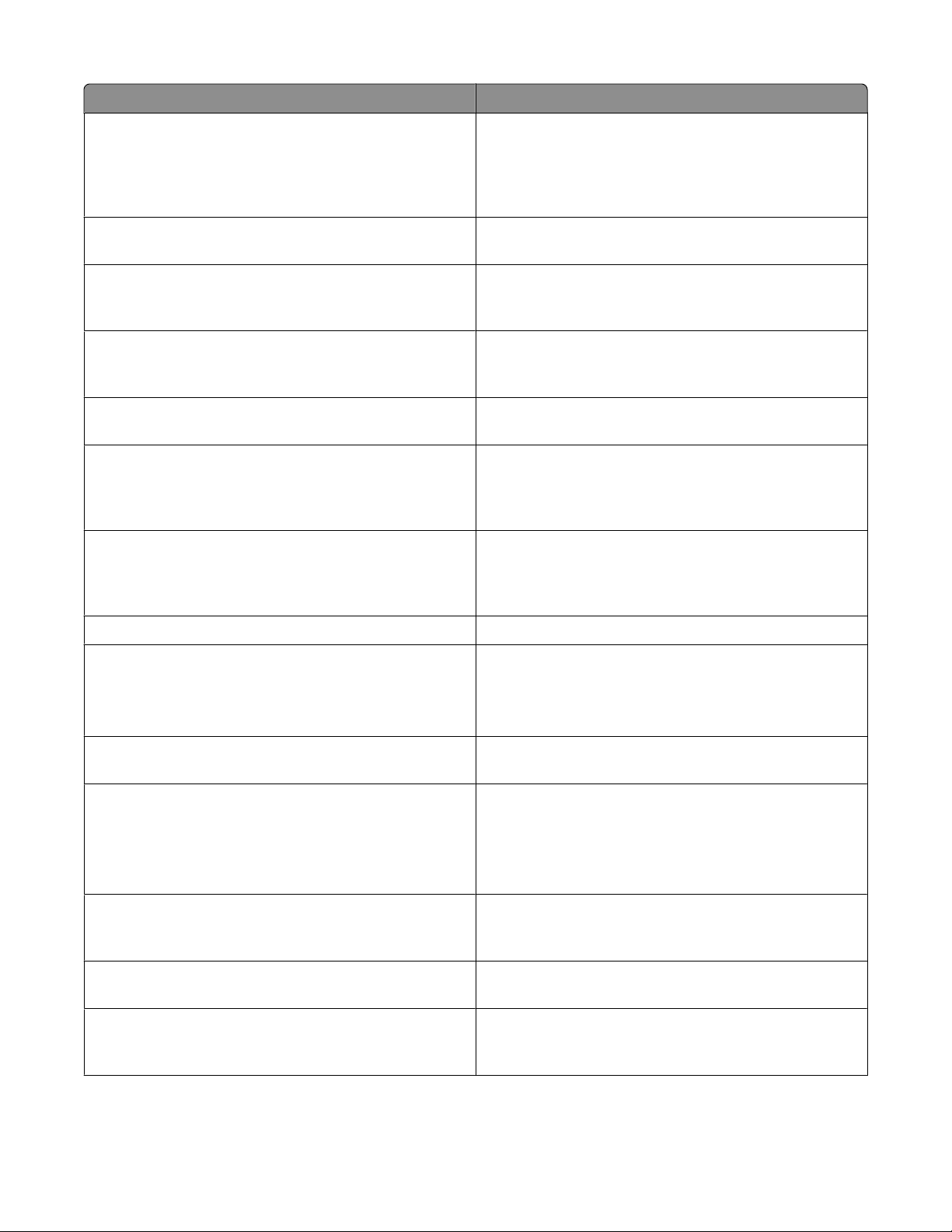
Task-Name Funktion der Task
Embedded Solutions - Funktionen Zum Anzeigen einer Tabelle mit Informationen zu den
Framework-Einstellungen für Embedded Solutions sowie
den Lizenzeinstellungen (wenn vorhanden) und den
Einstellungen für installierte Lösungen auf ausgewählten
Geräten.
Embedded Solutions - Framework-Management Einstellungen für das Embedded Solutions Framework bei
ausgewählten Geräten verwalten.
Embedded Solutions - Host-ID abrufen Zum Abfragen der Host-ID ausgewählter Geräte zur
Weitergabe an einen Lizenzanbieter für die Erstellung einer
Lösungslizenz.
Embedded Solutions – Lösungsmanagement Embedded Solutions bei ausgewählten Geräten verwalten:
Lösungen installieren, entfernen und lizenzieren und ihre
Einstellungen verwalten.
Emulatoren Einstellungen für Emulatoren (Druckersprachen-
Interpreter) für ausgewählte Drucker anzeigen.
Ereignisprotokoll Eine Liste der Ereignisse anzeigen und/oder speichern, die
bei einem ausgewählten Gerät stattgefunden haben. Diese
Liste enthält unter anderem Papierstaus und FirmwareAktualisierungen.
Server-Einstellungen exportieren Zum Exportieren von MVP-Servereinstellungen in eine
Datei, die auf einen anderen Server importiert oder für die
Sicherung eines vorhandenen Serverfilters oder -ordners
verwendet werden kann.
Fax (Drucker) Einstellungen eines Faxdruckers anzeigen oder ändern.
Fax-Adressen Faxziele für ausgewählte Geräte erstellen und verwalten.
Hinweis: Diese Task gilt nur für ältere Geräte. Bei den
aktuellen Geräten mit Faxfunktion wird die Task
"Faxeinstellungen" verwendet.
Zeitplan für angehaltene Faxe Tage und Zeiten für das Drucken oder Halten von
gesammelten Faxaufträgen festlegen.
Faxeinstellungen Zum Anzeigen oder Ändern der Faxeinstellungen eines
bestimmten Geräts.
Hinweis: Diese Task bezieht sich nur auf neuere Geräte. Für
die meisten älteren Geräte mit Faxfunktionen ist die Task
"Fax (Drucker)" anwendbar.
Funktionsüberblick (Drucker) Druckerdaten, wie Identifikationsinformationen,
Funktionen, Code-Ebenen und Seitenzahlinformationen,
anzeigen.
Funktionsüberblick (Druckserver) Druckserverdaten, wie Identifikationsinformationen,
Protokoll und Faxeinstellungen, anzeigen.
Filter Eine Liste gespeicherter Filter, die dazu dienen können, die
Anzahl der angezeigten Geräte zu begrenzen, anzeigen
oder bearbeiten.
Verwenden von MarkVision Professional
32
Page 33
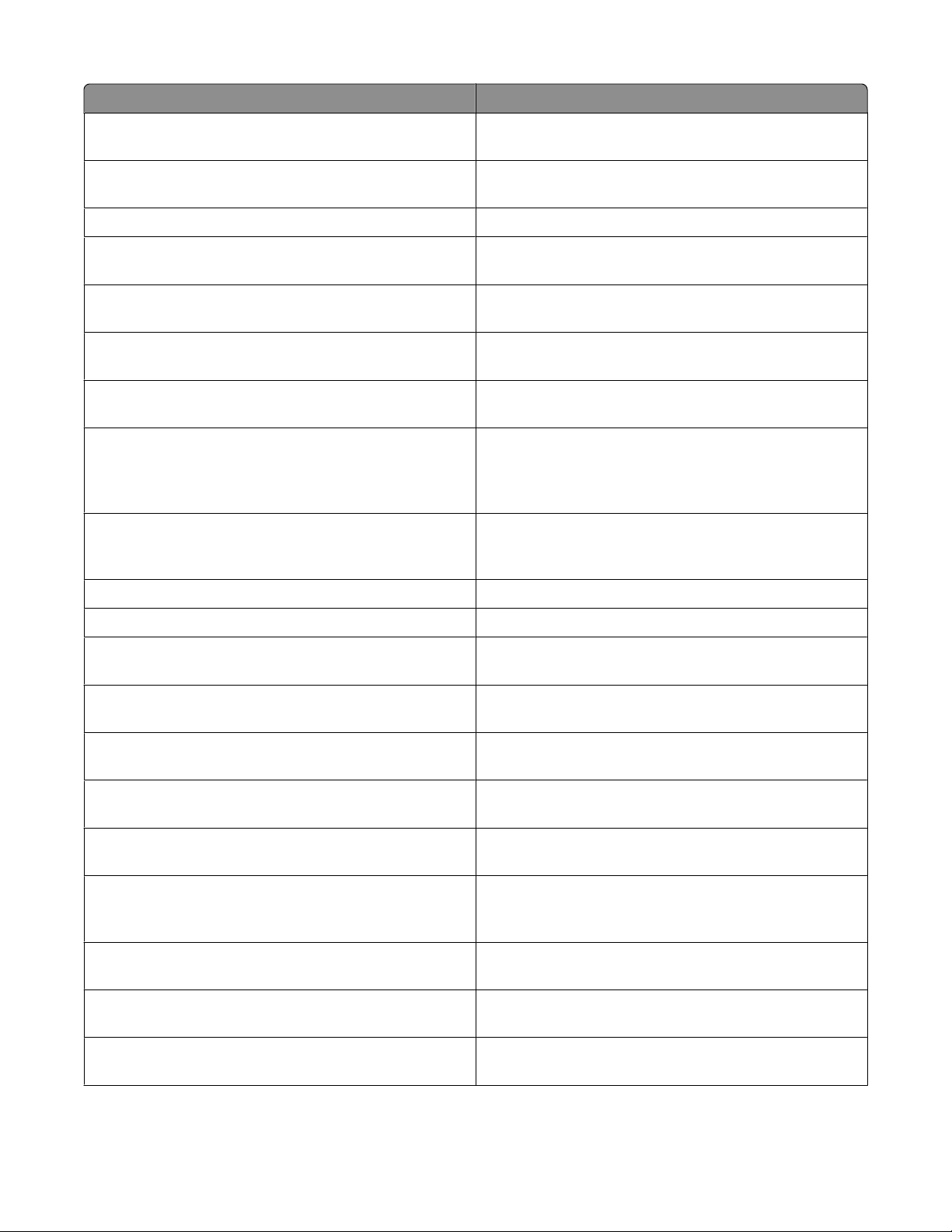
Task-Name Funktion der Task
Papierausgabe/Qualität Papierausgabe- und Qualitätseinstellungen des Druckers,
wie Kopien, Sortieren und Auflösung, anzeigen.
Firmware (Im Internet) Zum Öffnen einer Webseite, von der Aktualisierungen für
unterstützte Druckserver geladen werden können.
Firmware-Download (Druckserver) Druckserver-Firmware aktualisieren.
Ordnerkonfiguration Geräte in Ordnern organisieren. Den Ordnerinhalt auf
Grundlage von Druckerattributen filtern.
Schriftartkassetten Informationen über installierte Schriftartkassetten
anzeigen.
FTP-Ziele Zum Erstellen und Verwalten von FTP-Adressen für
ausgewählte Geräte.
Allgemeine Einstellungen (Drucker) Zum Anzeigen oder Ändern von Druckereinstellungen wie
Zeitsperre, Emulation und Energiesparmodus.
Allgemeine Einstellungen (Druckserver) Zum Anzeigen oder Ändern von Druckservereinstellungen
wie Auftragszeitsperre, Name des Ansprechpartners,
Adresse des Ansprechpartners und
Netzwerkgeschwindigkeit.
Download generischer Dateien Sonstige Dateien, wie PostScript-Dateien, universelle
Konfigurationsdateien (UCF) oder Schriftartdateien, auf ein
oder mehrere Geräte im Netzwerk laden.
Start Zum Startbildschirm zurückkehren.
Homepage (im Internet) Zum Aufrufen der Lexmark Website.
HTML Einstellungen für den Druck von HTML-Dokumenten bei
einem ausgewählten Gerät konfigurieren.
HTTP-Einstellungen Zum Anzeigen oder Ändern der HTTP-Einstellungen von
Geräten.
Bild Angeben, wie ein Gerät Bilder bearbeitet – von der
Skalierung bis zur Ausrichtung.
Server-Einstellungen importieren Ordner- und Filtereinstellungen für den MarkVision-Server
aus einer gespeicherten Datei in einen Server importieren.
Zufuhrfächer Zum Anzeigen von Einstellungen für Papierfächer und
andere Papierzuführungen des Druckers.
Autorisierungsschlüssel installieren Eine Datei auswählen, die als sicherer NTP-
Autorisierungsschlüssel für ein bestimmtes Gerät
verwendet wird.
ZS-Zertifikat installieren Ein Zertifikat einer Zertifizierungsstelle für einen oder
mehrere Drucker installieren.
Interne Kontenverwaltung Interne Konten in einem ausgewählten Gerät hinzufügen,
bearbeiten oder entfernen.
IPDS Zum Verwalten der IPDS-Einstellungen (Intelligent Printer
Data Stream) auf ausgewählten Geräten.
Verwenden von MarkVision Professional
33
Page 34
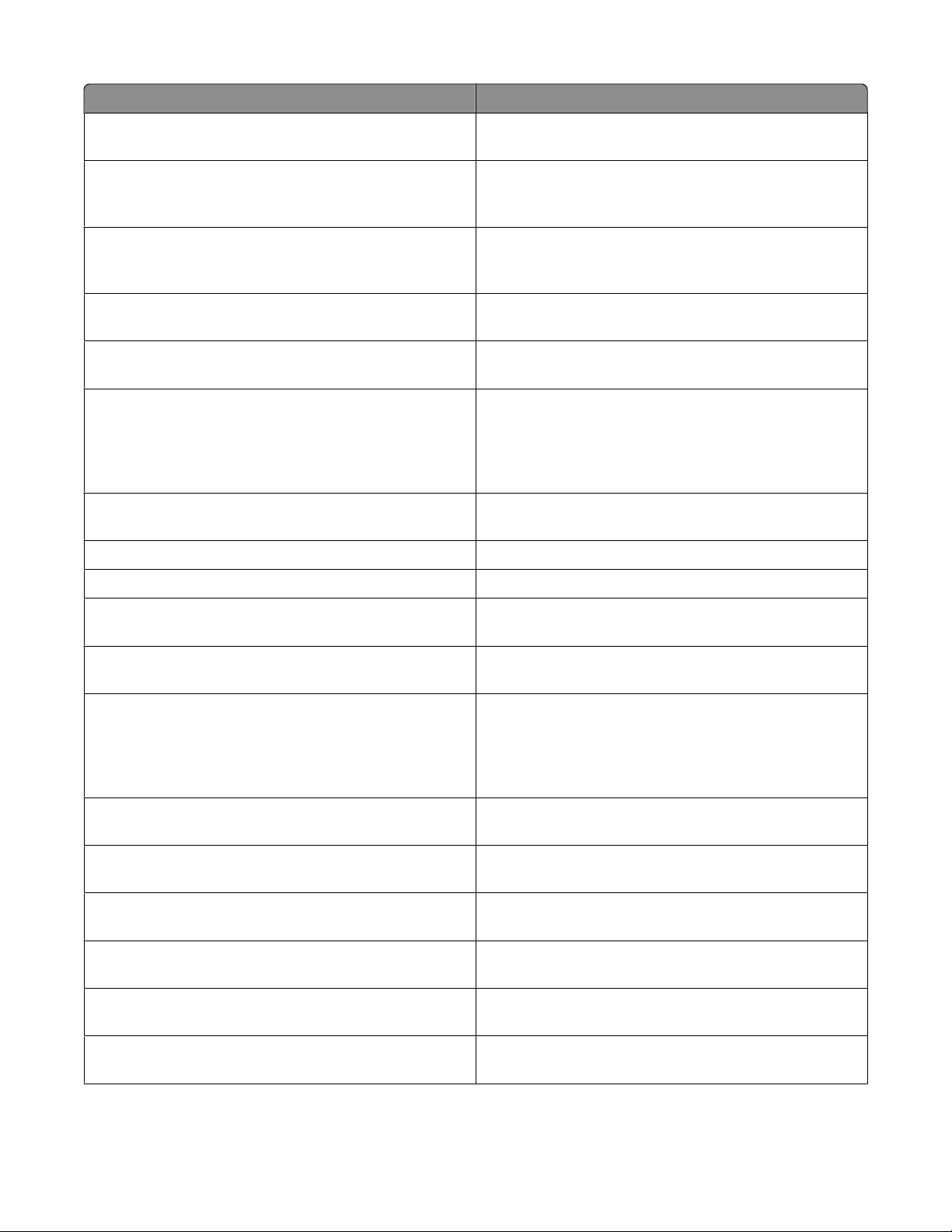
Task-Name Funktion der Task
IPSec Einstellungen für das IP-Sicherheitsprotokoll (IPSec) bei
ausgewählten Geräten verwalten.
IPv6 Allgemeine Einstellungsinformationen für ein
ausgewähltes Gerät festlegen, um Internet-Protokoll Version
6 (IPv6) zu unterstützen.
Auftragsstatistiken: Trendanalyse Das Erfassen und Speichern von Informationen zu
Druckaufträgen, die an ein bestimmtes Gerät gesendet
werden, durch MVP aktivieren.
Auftragszeitsperre (Druckserver) Zum Anzeigen oder Ändern der Auftragszeitsperren von
Geräten.
LCD-Bedienerkonsolenkonfiguration Zeigt eine beschränkte Ansicht der
Druckerbedienerkonsole an.
LexLink LexLink-Einstellungen auf dem Gerätedruckserver
konfigurieren. LexLink ist ein Druckprotokoll, das in einigen
älteren Windows-Umgebungen wie OS/2 Lan Server,
OS/2 Lan Manager und Windows NT Advanced Server
verwendet wird.
Verknüpfen Eine grafische Darstellung, die die Verteilung gefundener
Geräte abbildet, erstellen.
MarkVision Messenger starten Die Anwendung "MarkVision Messenger" öffnen.
MarkVision-Installation Auf den MarkVision-Konfigurationsassistenten zugreifen.
Menüseite Eine Liste mit Menüeinstellungen für ein gewähltes Gerät
anzeigen und/oder speichern.
Zähler Eine Liste mit Zählerstatistiken für ein gewähltes Gerät
anzeigen und/oder speichern.
MFP – Backup-Konfigurationsinformationen Zum Erstellen einer Sicherungskopie aller
Konfigurationseinstellungen auf Multifunktionsdruckern.
Die Sicherungskopie wird zur Wiederherstellung der
Einstellungen während einer Festplattenwiederherstellung
oder bei Codeaktualisierungen verwendet.
MFP - Standardkopiereinstellungen Zum Anzeigen oder Ändern der Kopiereinstellungen von
Multifunktionsdruckern.
MFP – Scannen an E-Mail – Standardeinstellungen Zum Anzeigen oder Ändern der Einstellungen zum Scannen
nach E-Mail bei Multifunktionsdruckern.
MFP – Standardeinstellungen zum Scannen nach FTP Zum Anzeigen oder Ändern der Eins tellungen zum Scannen
nach FTP bei ausgewählten Multifunktionsdruckern.
MFP - Standardeinstellungen für Scannen ins Netzwerk Einstellungen eines MFP-Geräts für das Scannen ins
Netzwerk anzeigen oder ändern.
MFP - Scannen an USB – Standardeinstellungen Zum Anzeigen oder Ändern der Eins tellungen zum Scannen
nach USB bei ausgewählten Multifunktionsdruckern.
MFP-Funktionen Funktionsinformationen für Multifunktionsgeräte
anzeigen.
Verwenden von MarkVision Professional
34
Page 35
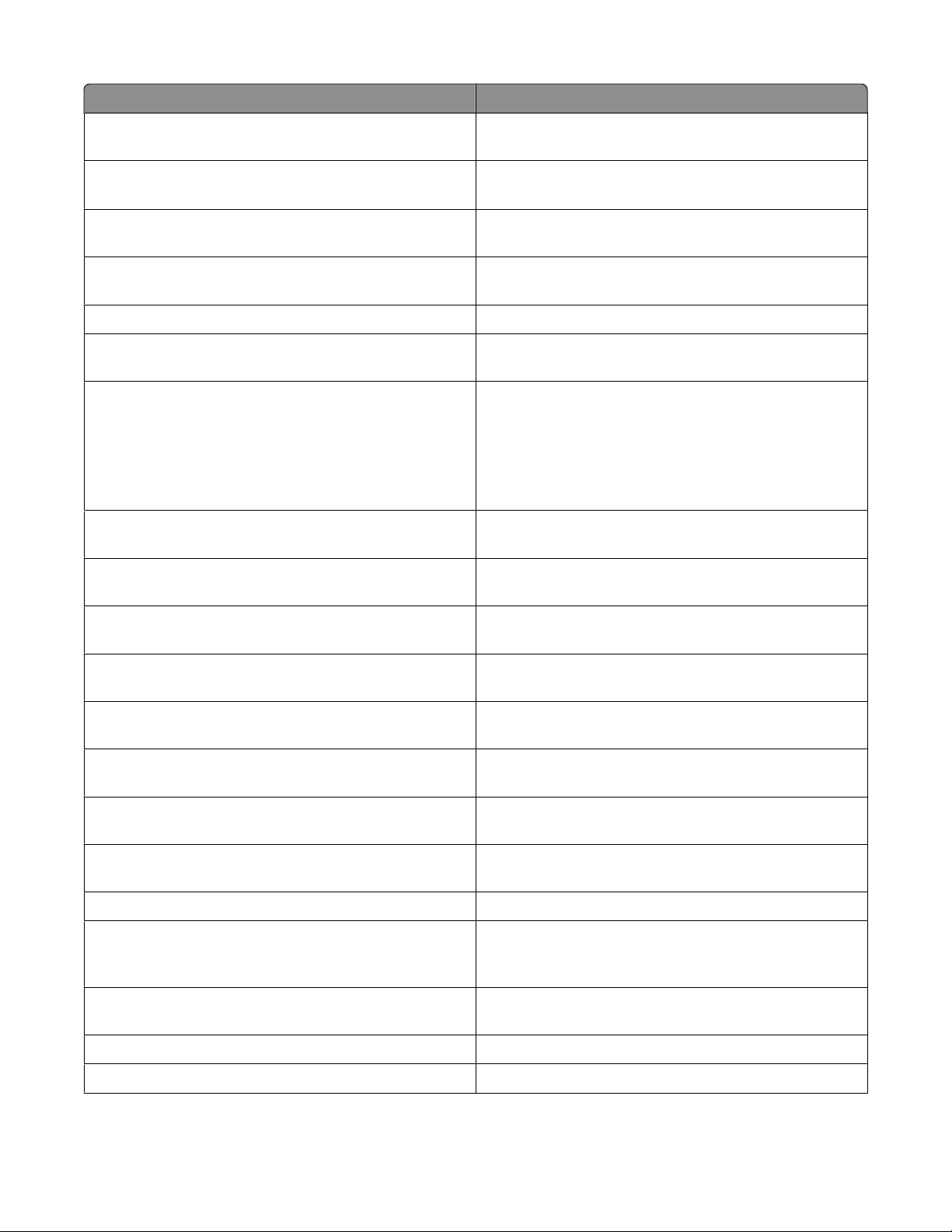
Task-Name Funktion der Task
MFP – Allgemeine Einstellungen Allgemeine Einstellungen eines MFP-Geräts anzeigen oder
ändern.
MFP – Einstellungen für OptraImage-Auftragsstatistik
MFP - Externe Adressdatei angeben Zum Anzeigen oder Ändern der externen Zieleinstellungen
MFP-Status Zum Anzeigen der aktuellen Statusbedingungen von
Gerätenamen Gerätenamen anzeigen oder ändern.
NetWare Zum Anzeigen oder Ändern der NetWare-
Network Time Protocol (Drucker) Zum Synchronisieren der internen Uhr eines Druckers mit
Network Time Protocol (Druckserver) Zum Synchronisieren der internen Uhr eines Druckservers
Bedienerkonsole Eine Bedienerkonsole für bestimmte Funktionen eines
Bedienerkonsolenanzeige Zum Anzeigen des LCD eines Druckers von der
OptraImageTM-Auftragsstatistik-Einstellungen für ein MFPGerät anzeigen oder ändern.
für OptraImage bei Multifunktionsdruckern.
Multifunktionsgeräten.
Netzwerkeinstellungen.
dem MarkVision-Server.
Hinweis: Bei Geräten verschiedener Generationen werden
die Zeit- und Datumseinstellungen unterschiedlich
implementiert. Bestimmte neuere Geräte unterstützen
diese Methode der Synchronisierung.
mit dem MarkVision Server.
vorgegebenen Druckers anzeigen.
Bedienerkonsole aus.
Sperren/Entsperren der Bedienerkonsole Zum standortfernen Sperren und Entsperren der
Bedienerkonsole eines Druckers.
Papierablagenamen Zum Anzeigen oder Ändern der benutzerdefinierten
Namen der Papierablagen eines Druckers.
Ablagen Fasst Geräteablageoptionen zusammen. Diese Task gehört
zu den Funktionsübersicht-Tasks.
Seitenzähler Zum Anzeigen der aktuellen Informationen zu den
Seitenzahlen eines Druckers.
Papiereinstellungen Zum Anzeigen oder Ändern der Einstellungen für das
Druckerpapier.
PCL PCL-Einstellungen für einen Drucker anzeigen oder ändern.
PDF Die Einstellungen zu Format und Anmerkungen für den
direkten Ausdruck von PDFs von unterstützen Geräten
festlegen.
Persönliche Einstellungen MVP für die Arbeitsweise des jeweiligen Benutzers
personalisieren.
Druckerbild Eine Abbildung des ausgewählten Druckers anzeigen.
Ports Zum Anzeigen oder Ändern von Port-Namen.
Verwenden von MarkVision Professional
35
Page 36
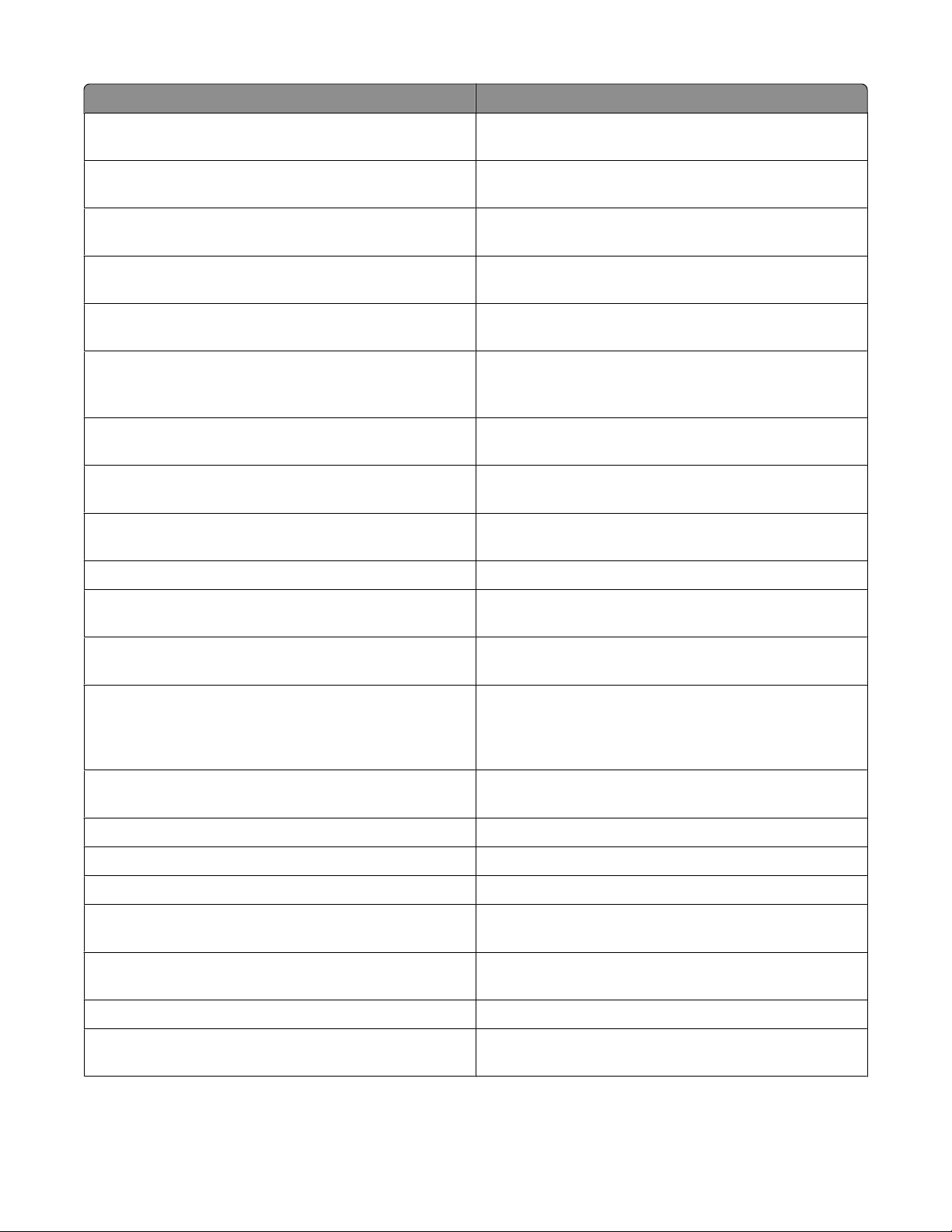
Task-Name Funktion der Task
PostScript Zum Anzeigen oder Ändern der PostScript-Einstellungen
eines Druckers.
PPDS Zum Anzeigen oder Ändern der PPDS-Einstellungen eines
Druckers.
Druckbereichbegrenzungen Die Druckränder für spezialisierte Anwendungen wie
Magnetic Ink Character Recognition (MICR) konfigurieren.
Druckerbestand Druckerbestandsdaten für unterstützte Drucker auf einem
ausgewählten Druckserver erfassen.
Druckberechtigungen (Hosts) Eine Konfiguration von Host-Computernamen (ein Teil der
Technologie für Druckberechtigungen).
Druckberechtigungen (Benutzer) Zum Konfigurieren von Druckberechtigungen für Benutzer
auf Geräten, die die Druckberechtigungstechnologie
unterstützen.
Druckerpool Druckpoolregeln bei externen Druckservern mit mehreren
Ports konfigurieren.
Profilziele Zum Erstellen und Verwalten von Profiladressen für
ausgewählte Geräte.
Kennzeichnung Kennzeichnung (Benutzeridentifikation) eines Druckers
anzeigen oder ändern.
Dokumentation (Im Internet) Die Web-Seite von Lexmark mit Veröffentlichungen öffnen.
Geräte aktualisieren Gecachte Informationen für ausgewählte Drucker bzw.
Druckservergeräte aktualisieren.
Registrierung (Im Internet) Zum Öffnen der Lexmark Webseite zur
Druckerregistrierung.
Geräte entfernen (Erweitert) Ein oder mehrere Geräte aus der Geräteliste entfernen, die
von MVP verwaltet wird. Verwenden Sie dazu das Symbol
zum Entfernen von Druckern oder die Tastenkombination
für "Entfernen".
Windows-Druckobjekte entfernen Windows-Druckobjekte (Warteschlangen) von entfernten
Host-Computern entfernen.
Reset (Zurücksetzen) Bestimmten Drucker oder Druckserver zurücksetzen.
Ressourcenverwaltung Schriftarten und Schablonen in Drucker laden.
Betriebsdauer planen Betriebsdauer für ausgewählte Geräte festlegen.
Energiesparmodus planen Festlegen, wann Geräte in den Energiesparmodus
übergehen und wann sie diesen verlassen sollen.
Zeitplaner Zeitpunkte festlegen, zu denen bestimmte Tasks
automatisch ausgeführt werden sollen.
Sicherheit – Zugriffssteuerungen Zugriffssteuerungen für ein ausgewähltes Gerät einstellen.
Sicherheit – erweiterte Anmeldeinformationen Benutzer-ID, Passwort, PIN und Bereich für den MarkVision-
Server angeben.
Verwenden von MarkVision Professional
36
Page 37
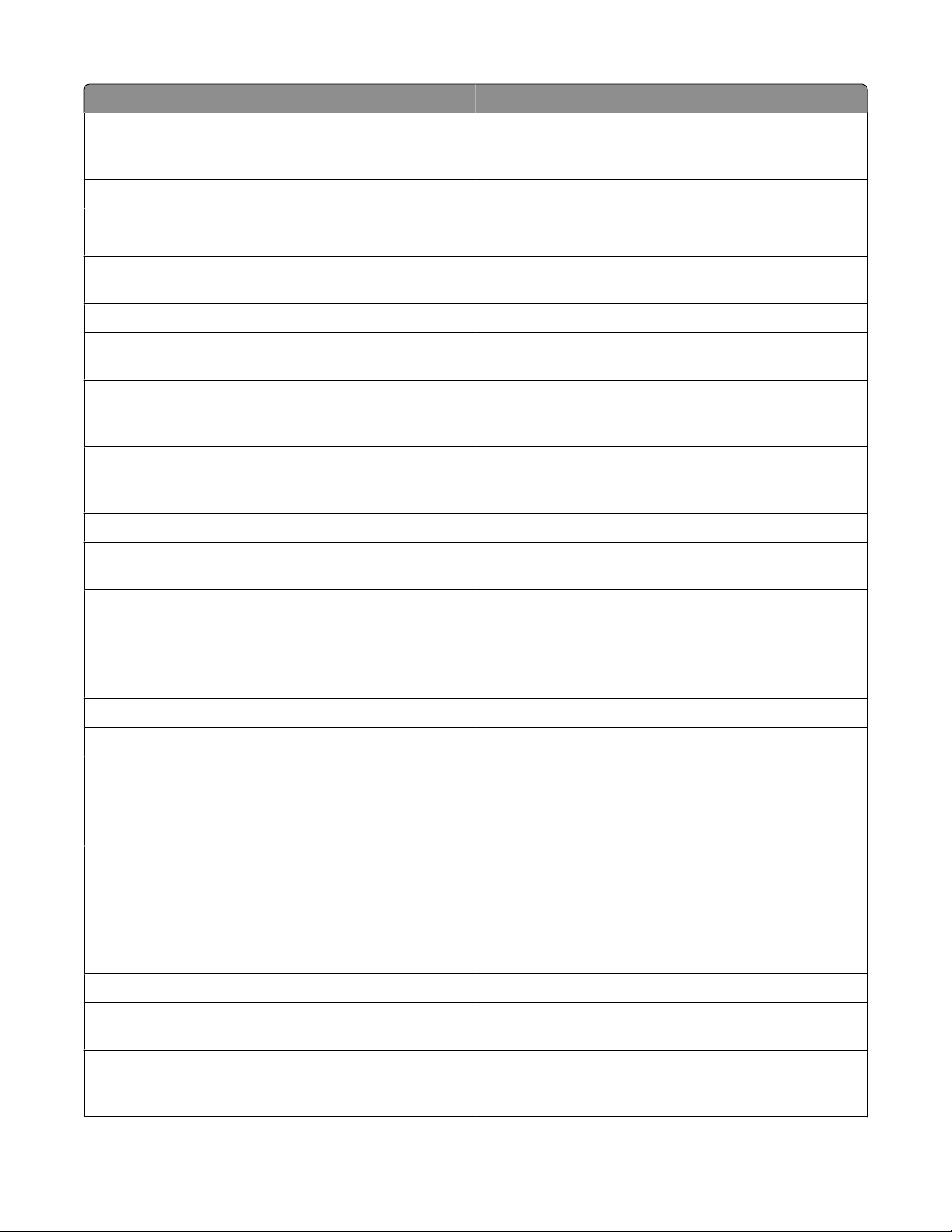
Task-Name Funktion der Task
Sicherheit- Überwachungsprotokoll Überwachungsprotokoll-Einstellungen konfigurieren, um
sicherheitsbezogene Ereignisse bei einem bestimmten
Gerät zu verfolgen.
Sicherheit – Sicherungspasswort Ein Hauptpasswort für ausgewählte Geräte eingeben.
Sicherheit – allgemeine Anmeldedaten Eine Liste der Gerätepasswörter auf dem MarkVision-Server
pflegen.
Sicherheit - Zertifikatsstandards Standardeinstellungen für Sicherheitszertifikate
konfigurieren.
Sicherheit - Zertifikatsverwaltung Sicherheitszertifikate für ausgewählte Geräte verwalten.
Sicherheit - Kommunikationspasswort Ein Server-Kommunikationspasswort für ein oder mehrere
Geräte synchronisieren.
Sicherheit - Druckeinrichtung für vertrauliche Jobs Einstellungen für "Max. ungültige PINs" und
"Auftragsverfall" für vertrauliche Druckaufträge in einem
Gerät konfigurieren.
Sicherheit - Gerätepasswort eingeben Zum Eingeben eines Passworts, um für die aktuelle Client-
Sitzung Zugriff auf ein durch ein Passwort geschütztes Gerät
zu erhalten.
Sicherheit - Interne Konten Interne Konten für ein ausgewähltes Gerät konfigurieren.
Sicherheit - Kerberos (Erweitert) Einen Kerberos-Baustein für ein ausgewähltes Gerät
einrichten.
Sicherheit - Kerberos (Einfach) Zum Importieren, Anzeigen oder Ändern des Kerberos-
Setups.
Kerberos: Ein Netzwerkprotokoll zur Authentifizierung, mit
dem sich der Benutzer und Server gegenseitig überprüfen
können.
Sicherheit - Kerberos-Einrichtung (Einfach) Standardmäßigen Kerberos-Bereich für Benutzer angeben.
Sicherheit - LDAP (Erweitert) Einen LDAP-Baustein für ein ausgewähltes Gerät einrichten.
Sicherheit - LDAP (Einfach) LDAP-Einstellungen eines MFP-Geräts anzeigen oder
ändern.
LDAP: Ein Netzwerk-Authentifizierungsprotokoll, das über
TCP/IP ausgeführt wird.
Sicherheit - LDAP + GSSAPI Einen LDAP + GSSAPI-Baustein für ein ausgewähltes Gerät
einrichten.
GSSAPI: Generic Security Services Application Programming
Interface; eine Anwendungsprogrammierschnittstelle, mit
der Programme auf Sicherheitsdienste zugreifen können –
insbesondere auf die Kerberos-Authentifizierung.
Sicherheit - Funktionszugriff verwalten Funktionszugriff für ein MFP-Gerät anzeigen oder ändern.
Sicherheit - Konfig. Menüsperre Menüabschaltungseinstellungen für ein Gerät anzeigen
oder ändern.
Sicherheit - Verschiedene Sicherheitseinstellungen Sicherheitseinstellungen, wie z.B.
Anmeldebeschränkungen, für ein ausgewähltes Gerät
konfigurieren.
Verwenden von MarkVision Professional
37
Page 38
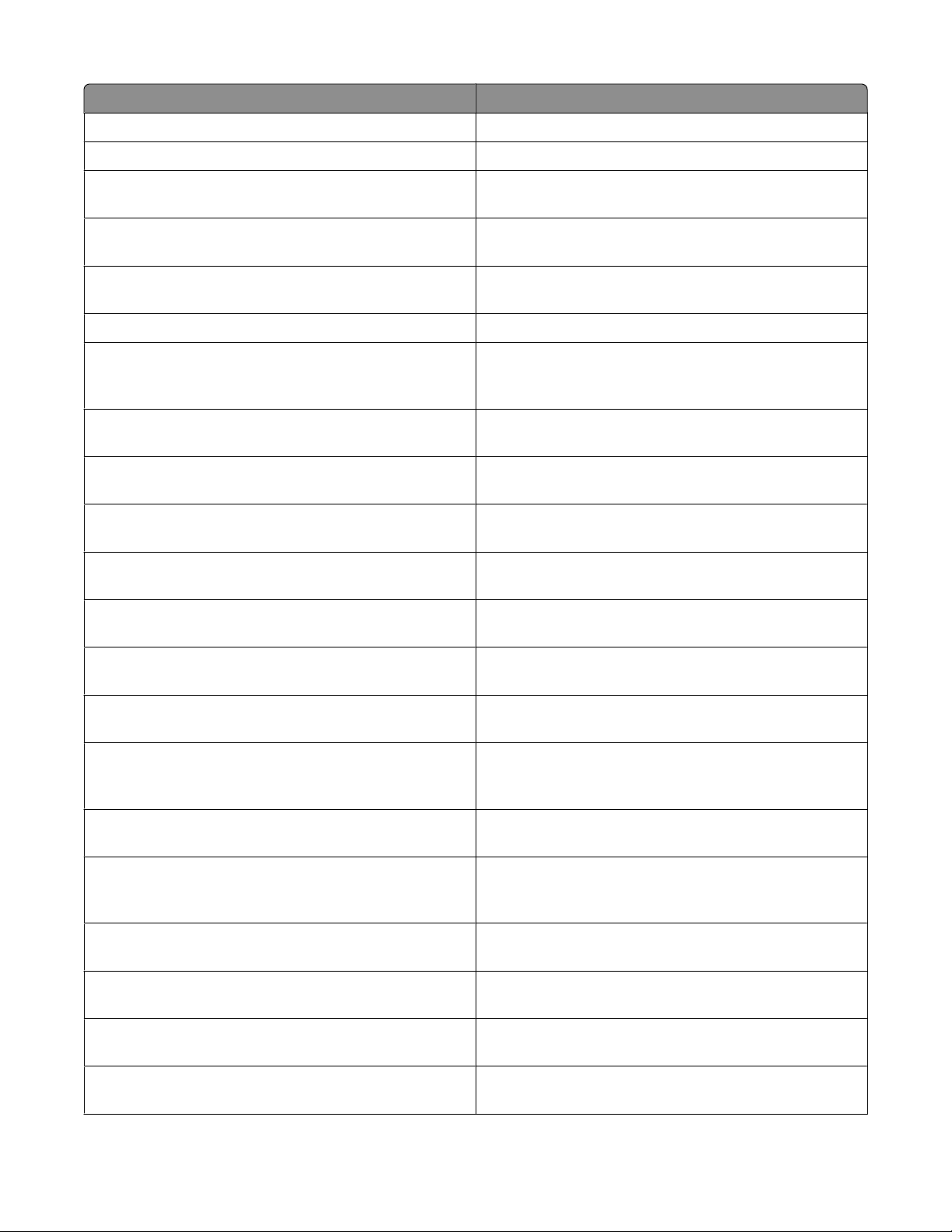
Task-Name Funktion der Task
Sicherheit – NTLM (Erweitert) Einen NTLM-Baustein für ein ausgewähltes Gerät einrichten.
Sicherheit – NTLM (Einfach) NTLM-Einstellungen für ein Gerät anzeigen oder ändern.
Sicherheit- Integrierte Sicherheitsfunktionen Auf einem bestimmten Gerät konfigurierte
Sicherheitseinstellungen anzeigen oder ändern.
Sicherheit – Passwort Einen Passwort-Baustein für ein ausgewähltes Gerät
einrichten.
Sicherheit – Passwortkonfiguration Zum Konfigurieren von Passwortrichtlinien und -kriterien
für ausgewählte Geräte.
Sicherheit – PIN Einen PIN-Baustein für ein ausgewähltes Gerät einrichten.
Sicherheit – Druckersperre Zum Erzwingen der ausschließlichen Kommunikation über
einen sicheren Kommunikationskanal für ein oder mehrere
unterstützte Geräte.
Sicherheit – Sicherheitsvorlagen Bausteine verwenden, um eine Sicherheitsvorlage für ein
ausgewähltes Gerät zu erstellen.
Sicherheit - Gerätepasswort festlegen Zum Anzeigen und Bearbeiten einer Passwortliste für
Geräte, die von MVP verwaltet werden.
Sicherheit – SNMP SNMP-Einstellungen für ein ausgewähltes Gerät
konfigurieren.
Sicherheit – SSL-Installation Einstellungen der Secure Socket Layer (SSL) bei
ausgewählten Geräten konfigurieren.
Service Location Protocol Zum Aktivieren oder Deaktivieren der Funktion Service
Location Protocol (SLP) auf einem Druckserver.
SMTP-Server SMTP-Einstellungen für ein ausgewähltes Gerät
konfigurieren.
SNMP-Traps Zum Anzeigen oder Ändern von Adresseinstellungen für
SNMP-Traps bei Geräten.
Software-Aktualisierung (Plugins/verwalten) Neue MVPView installieren und entfernen oder Kerberos-
Konfiguration für Plugins eines MFP-Geräts für zusätzliche
Geräteunterstützung ändern.
Spezialkonfiguration/Debug (Drucker) Die Funktionen "Hex Trace" und "Deckungsabschätzung"
für ein Gerät aktivieren bzw. deaktivieren.
Spezialkonfiguration/Debug (Druckserver) Das Faxübertragungslevel und den Schwellenwert für den
Faxempfang für einen ausgewählten Druckserver
konfigurieren.
Standard-Netzwerk Standard-Netzwerkeinstellungen für ausgewählte Geräte
anzeigen oder ändern.
Standard-Parallel Standard-Paralleleinstellungen für ausgewählte Geräte
anzeigen oder ändern.
Standard-USB Standard-USB-Einstellungen für ausgewählte Geräte
anzeigen oder ändern.
Druckerstatus Zum Anzeigen der aktuellen Statusbedingungen von
ausgewählten Druckern.
Verwenden von MarkVision Professional
38
Page 39

Task-Name Funktion der Task
Statusüberblick Bedienerkonsolenanzeige, Abbildung des Druckers und
Druckerstatus für ausgewählte Geräte anzeigen.
Speichergeräte Informationen über Druckerspeichergeräte, wie Festplatten
und Flash-Speicher, anzeigen.
Verbrauchsmaterial Den Verbrauchsmaterialstatus für ausgewählte Geräte
anzeigen.
Verbrauchsmat. (im Internet) Eine Webseite öffnen, auf der Verbrauchsmaterial für
Drucker bestellt werden kann.
Materialbenachrichtigungen Einstellungen für automatische
Materialbenachrichtigungen zu ausgewählten Geräten
konfigurieren.
TCP/IP TCP/IP-Netzwerkeinstellungen anzeigen oder ändern.
Hinweis: Durch Deaktivierung des Kontrollkästchens
"mDNS aktivieren" in der Task "TCP/IP" wird die
Kommunikation zwischen dem MVP-Server und
bestimmten Geräten deaktiviert.
TCP/IP-Portzugriff Zugriff auf alle TCP/IP-Anschlüsse an einem ausgewählten
Gerät aktivieren bzw. deaktivieren.
Technischer Kundendienst (Im Internet) Zum Öffnen einer Webseite, auf der technischer
Kundendienst für Produkte von Lexmark angefordert
werden kann.
Benutzerhandbuch Zum Öffnen des MVP-Benutzerhandbuchs.
Benutzerkonten und Benutzergruppen Einzelkonten oder Kontengruppen erstellen oder
bearbeiten, um Zugriff auf bestimmte Tasks zu
beschränken.
Aufträge in der Warteschlange Anzeigen und/oder Ändern der Einstellungen für
Druckaufträge in der Warteschlange, z.B. Aufträge, die auf
Geräteressourcen wie Papier eines bestimmten Formats
warten.
Webseite (Druckserver) Eine Web-Seite mit Einstellungen für ein ausgewähltes
Gerät öffnen.
WLAN
XPS Festlegen, ob Fehlerseiten für XPS-Dokumente auf einem
Drahtlose Geräte einrichten und konfigurieren (Lexmark
N8050).
ausgewählten Gerät gedruckt werden sollen.
TM
Ergebnisbereich
Geräte, die mithilfe der Registerkarten "Schnellsuche" oder "Ordner" ausgewählt werden, werden im Ergebnisbereich
angezeigt. Bei Auswahl der Registerkarte "Schnellsuche" enthält der Ergebnisbereich das Fenster "Suchergebnisse";
bei Ausw ahl der Registerkarte "Ordner" enthält der Er gebnisbereich das Fenster "Ordnerinhalt". Geräte, deren Namen
durchgestrichen angezeigt werden, werden für die ausgewählte Task nicht unterstützt. Geräte, deren Namen in Rot
angezeigt werden, sind durch ein Passwort geschützt.
Verwenden von MarkVision Professional
39
Page 40
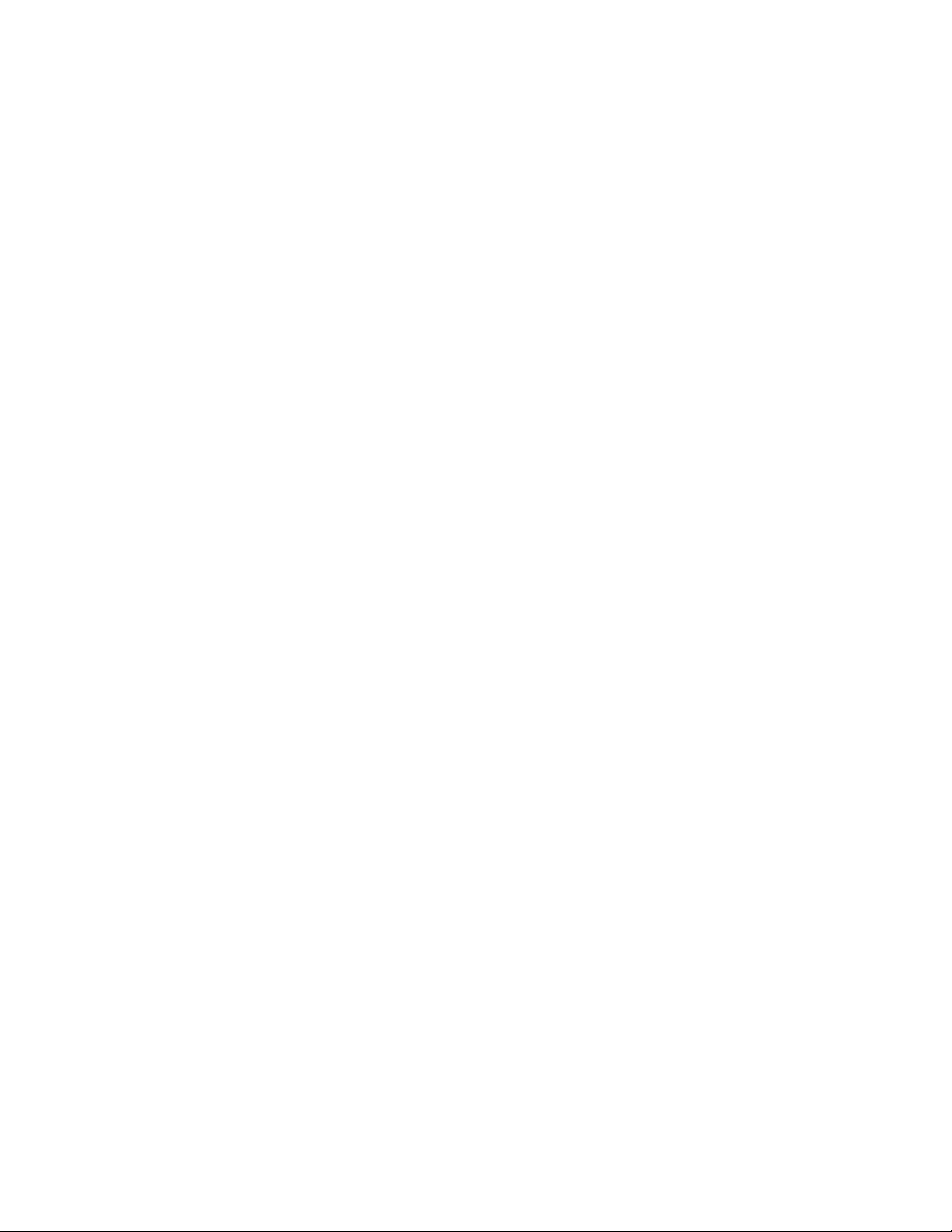
Verwenden der Schnellsuche
Verwenden Sie die Schnellsuche als einfache Alternative zu leistungsstärkeren Gerätesuchoptionen, wie "Geräte
hinzufügen" und "Suchprofile verwalten".
So verwenden Sie die Schnellsuche, um Geräte in einem Netzwerk zu suchen:
1 Wählen Sie ein Gerätemerkmal aus:
• Verfügbare Suchkriterien: IP-Adresse/Hostname, Gerätename, Hardware-Adresse, Modell
(Drucker/Druckerserver), Kennzeichnung, Seriennummer oder andere.
• Geben sie die IP-Adressen im Format x.x.x.x (z. B. 192.168.12.34) ein.
2 Geben Sie den entsprechenden Wert im Suchfeld ein oder wählen Sie ihn aus.
3 Klicken Sie auf Suchen.
4 Klicken Sie auf Stopp, um den aktuellen Suchvorgang zu beenden.
Hinweis: Die meisten Suchoptionen der Schnellsuche werden nur für Geräte durchgeführt, die bereits vom
MarkVision-Server verwaltet werden. Eine Ausnahme dazu stellt die Option "IP-Adresse/Hostname" dar, bei der das
Netzwerk nach entsprechenden Adressen durchsucht wird.
Ändern von SNMP-Gemeinschaftsnamen
Ändern Sie mit Hilfe der SNMP-Protokolle-Community Namen die der Schnellsuche zugewiesenen Schreib- oder
Lesezugriffsrechte. SNMP wird oft von Systemen für Netzwerkverwaltung zur Überwachung von mit dem Netzwerk
verbundenen Geräten unter Bedingungen verwendet, welche die Überwachung durch Administratoren erfordern.
1 Wählen Sie im MarkVision Professional-Startbildschirm aus der Liste "Alle Tasks" den Eintrag Administrative
Einstellungen aus.
2 Klicken Sie auf die Registerkarte Schnellsuche.
3 Geben Sie den neuen Community Namen in das entsprechende Feld ein, um den Standardwert zu ändern.
Hinweis: Der Standardwert für die Felder "Lesezugriff" und "Schreibzugriff" lautet öffentlich. Bei Community
Namen wird zwischen Groß- und Kleinschreibung unterschieden.
4 Klicken Sie auf OK.
Hinweis: Hierdurch wird der Community Name von MVP geändert, nicht der des Druckservers. Informationen zum
Ändern des Druckservernamens finden Sie in der Dokumentation zum Druckserver. Außerdem können Sie die MVPTask "TCP/IP" verwenden.
Verwenden der Registerkarte "Ordner"
In diesem Bereich werden Ordner angezeigt, die mithilfe der Task "Ordnerkonfiguration" und/oder dem MarkVisionKonfigurationsassistenten konfiguriert wurden. Hier werden gefundene Geräte gespeichert.
Zugriff
MVP unterstützt auch die Navigation mithilfe der Tastatur gemäß Industriestandards. Sie können durch die
Benutzeroberfläche und die Task-orientierten Dialogfelder ausschließlich mit Tastaturbefehlen navigieren.
• Verwenden Sie die Alt-Taste, um mithilfe der unterstrichenen Zeichen in den Menünamen Menüs aus der
Taskleiste aufzurufen.
• Mit Tastenkombinationen können Sie Menüelemente ohne Navigation durch die Menüs aufrufen.
Verwenden von MarkVision Professional
40
Page 41
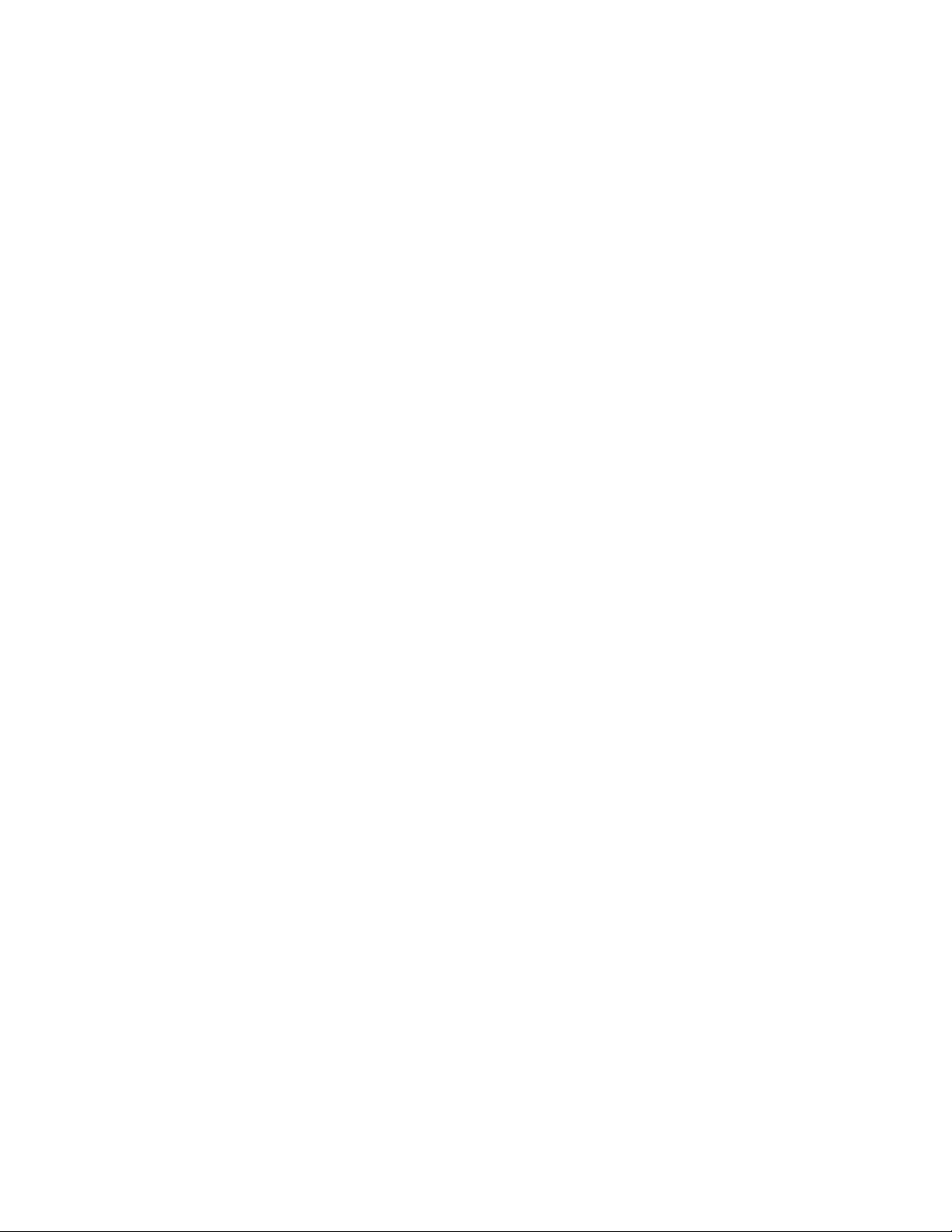
• Zwischen verschiedenen Abschnitten von Dialogfeldern können Sie mit der Funktionstaste F6 oder mit der
Tabulatortaste navigieren.
• Verwenden Sie die Taste "Entf", um ausgewählte Geräte aus der Serverliste der verwalteten Geräte zu entfernen.
• Verwenden Sie die Alt-Taste in Verbindung mit der linken oder rechten Pfeiltaste, um durch die zuvor
ausgewählten Tasks zu blättern.
• Verwenden Sie die Tasten + und - im Ziffer nblock, um die ausgewählten Knoten einer Geräterichtlinie zu erweitern
oder zu reduzieren.
• Verwenden Sie die Taste F5, um die aktuelle Task zu aktualisieren.
Mehrfachauswahl
Wenn eine Liste mit mehreren Einträgen (z. B. Druckern) angezeigt wird, können Sie mithilfe der Strg-Taste oder der
Umschalttaste m ehrere Einträge auswähl en. Dies gibt Ihnen die Mögli chkeit, ein Attribut für alle ausgewählten Geräte
gleichzeitig zu bearbeiten.
Verwenden von MarkVision Professional
41
Page 42

Konfigurieren von MarkVision Professional
Gerätesuche
Hinzufügen oder Entfernen von Geräten
Mit MVP können Sie ein Netzwerk nach Druckern und Druckservern durchsuchen. Sie können Suchvorgänge
entsprechend I hren individuellen Anfor derungen planen und konf igurieren. Wenn Geräte g efunden werden, werden
ihre Speicherorte auf dem MarkVision-Server abgelegt und in den Ordner "Alle Geräte" eingefügt.
Um nach Geräten zu suchen, wählen Sie aus der Liste "Alle Tasks" die Tasks "Gerätesuchprofile" oder "Geräte
hinzufügen" aus, oder wählen Sie auf dem Startbildschirm von MarkVision Professional "Schnellsuche" aus.
Suchprofile definieren die Art der Geräte, die Sie suchen möchten, sowie die Konfiguration des Suchvorgangs. Sie
können mehrere Geräteprofile mit einer jeweils unterschiedlichen Gerätegruppe erstellen. Jedes Profil kann
gespeichert und für spätere Suchen verwendet werden.
Erstellen von Suchprofilen
1 Wählen Sie im MarkVision Professional-Startbildschirm aus der Liste "Alle Tasks" Gerätesuchprofile aus.
2 Klicken Sie auf Neu, und geben Sie dann einen Namen für das Profil ein.
3 Klicken Sie auf Hinzufügen, um Geräte zur Liste "Einschließen" hinzuzufügen.
4 Wählen Sie die Art der Adresse aus, und geben Sie dann den Bereich ein, aus dem die einzuschließenden Geräte
stammen sollen. Geben Sie eine oder mehrere der folgenden Informationen an:
TCP/IP-Adresse, Subnetz oder Hostnamen Geben sie die IP-Adressen im Format x.x.x.x (z. B. 192.168.12.34) ein.
TCP/IP-Adressbereich Geben Sie über die Felder "Von" und "Bis" den TCP/IP-Adressbereich ein.
IPX Geben Sie die achtstellige hexadezimale Netzwerknummer des
Druckservers ein (z. B. 000C2194). Befindet sich der Druckserver im selben
Netzwerk wie der MarkVision-Server, geben Sie 00000000 (Nullen) als
Netzwerknummer ein.
Hinweis: Wenn Sie die Netzwerknummer Ihres Druckservers nicht
kennen, sehen Sie in der Einrichtungsseite des Druckservers unter den
Einstellungen für NetWare nach.
5 Klicken Sie auf OK, um zum Bildschirm "Gerätesuchprofile" zurückzukehren.
Die Adresse bzw. der Adressbereich wird jetzt auf der Registerkarte "Einschließen" angezeigt.
6 Klicken Sie auf Übernehmen.
Gerätesuche
1 Wählen Sie im MarkVision Professional-Startbildschirm aus der Liste "Alle Tasks" Gerätesuchprofile aus.
2 Wählen Sie im Dialogfeld "Gerätesuchprofil" ein Profil aus.
Konfigurieren von MarkVision Professional
42
Page 43

3 Klicken Sie auf Start.
MVP kommuniziert mit den Geräten, die im ausgewählten Profil enthalten sind.
Hinweise:
• Um eine Suche zu einem beliebigen Zeitpunkt zu stoppen, klicken Sie auf Stoppen.
• Mithilfe der Schaltfläche "Stopp" können Sie den zuletzt gestarteten Suchvorgang abbrechen.
• Wenn Sie eine Suche ausführen, die alle Geräte in einem Netzwerk enthält, ist eine hohe CPU-Nutzung
erforderlich. Das könnte die Geschwindigkeit des MarkVision Servers stark beeinträchtigen.
Einschließen und Ausschließen von Geräten
Bei der Erstellung eines Suchprofils können Sie Geräte in einem Gerätebereich einschließen oder ausschließen.
1 Wählen Sie im MarkVision Professional-Startbildschirm aus der Liste "Alle Tasks" Gerätesuchprofile aus.
2 Wählen Sie ein Suchprofil aus der Liste aus.
3 Wählen Sie die Registerkarte Einschließen oder Ausschließen.
4 Klicken Sie auf Hinzufügen oder auf Laden.
5 Geben Sie die Adresse oder den Adressbereich in das Textfeld ein und klicken Sie anschließend auf OK.
6 Klicken Sie auf Anwenden und anschließend auf Schließen.
Speichern und Laden von Listen zu Einschließen und Ausschließen
1 Wählen Sie im MarkVision Professional-Startbildschirm aus der Liste "Alle Tasks" Gerätesuchprofile aus.
2 Wählen Sie ein Suchprofil aus der Liste aus.
3 Wählen Sie die Registerkarte Einschließen oder Ausschließen.
4 Führen Sie einen der folgenden Schritte durch:
• Klicken Sie auf Speichern, um vorhandene Gerätebereiche zu speichern. Suchen Sie nach dem gewünschten
Speicherort und klicken Sie anschließend auf Speichern.
• Klicken Sie auf Laden, um eine vorhandene .List-Datei mit Gerätebereichen zu laden. Suchen Sie nach der
Datei und klicken Sie anschließend auf Öffnen.
Hinweis: Listen zu "Einschließen" und "Ausschließen" sind durch Leerzeichen getrennte ASCII-Dateien,
deren Einträge dem folgenden Format entsprechen müssen: Protokolladresse Community Name (Lesen)
Community Name (Schreiben) (Beispiel: IP 19.59.3.11/24 public public).
5 Wenn Sie eine Liste zu "Einschließen" oder "Ausschließen" laden, klicken Sie auf Start, um die Suche für diese
Geräte zu starten.
Konfigurieren von MarkVision Professional
43
Page 44

Konfiguration der erweiterten Funktionen der Gerätesuche
1 Wählen Sie im MarkVision Professional-Startbildschirm aus der Liste "Alle Tasks" Gerätesuchprofile aus.
2 Um erweiterte Funktionen der Gerätesuche zu konfigurieren, klicken Sie im Hauptfenster der Gerätesuchprofile
auf die Registerkarte Erweitert. Folgende Funktionen können für ein erweitertes Gerätesuchprofil angepasst
werden:
• Alle Adressen abfragen: MVP richtet eine separate Abfrage an jede in der Gerätesuche angegebene Adresse.
• Nach Geräten anderer Hersteller suchen: MVP sucht nach Geräten anderer Hersteller als Lexmark im
Netzwerk.
• SLP Multicast-Suche: MVP versendet eine einzelne SLP-Anfrage (Service Location Protocol) im Netzwerk.
Eine SLP-Multicast-Suche erzeugt nur eine kurze Spitzenlast im Netzwerk.
• Maximale Wartezeit auf Antwort von Gerät in Sekunden: Diese Funktion gibt an, wie lange während der
Gerätesuche höchstens auf eine Reaktion des Geräts gewartet wird. Passen Sie diesen Wert an, wenn die
Geräte nicht reagieren oder das Netzwerk stark belastet ist.
• Maximale Wartezeit auf Antworten auf eine SLP-Multicast-Suche in Sekunden: Diese Funktion gibt an,
wie lange während einer SLP-Multicast-Suche höchstens auf eine Reaktion des Druckservers gewartet wird.
Passen Sie diesen Wert an, wenn die Druckserver nicht reagieren oder das Netzwerk stark belastet ist. Lediglich
unterstützte Druckserver werden bei einer SLP-Multicast-Suche gefunden.
• Anzahl Wiederholungen, wenn ein Gerät nicht antwortet: Diese Funktion gibt an, wie oft ein Versuch
wiederholt werden soll, bevor eine Adresse übergangen wird. Wenn Sie einen größeren Wert als 1 einstellen,
führt dies normalerweise nicht zu einer höheren Genauigkeit. Stellen Sie diesen Wert auf 0 (Null), so werden
Versuche nicht wiederholt, wodurch die Geschwindigkeit erheblich gesteigert werden kann und die
Genauigkeit nur geringfügig beeinträchtigt wird.
Hinweis: Die erweiterten Einstellungen können individuell für jedes Suchprofil festgelegt werden.
3 Klicken Sie auf Schließen.
Importieren und Exportieren von Suchprofilen
Importieren von Suchprofilen
1 Wählen Sie im Startbildschirm von MarkVision Professional Gerätesuchprofile aus.
2 Klicken Sie auf Importieren.
3 Navigieren Sie zur XML-Datei des Suchprofils.
4 Klicken Sie auf Importieren.
5 Wählen Sie in der Liste das neue Profil aus, und klicken Sie dann auf Start, um Geräte mithilfe des Profils zu
ermitteln.
Hinweis: Klicken Sie auf Stopp, um den aktuellen Suchvorgang jederzeit zu beenden.
6 Klicken Sie auf Schließen.
Konfigurieren von MarkVision Professional
44
Page 45

Exportieren von Suchprofilen
Die Benutzer können auf dem MarkVision-Server befindliche Suchprofile in XML-Dateien exportieren. Diese XMLDateien können auf denselben MVP-Server oder andere MVP-Server importiert werden.
1 Wählen Sie im Startbildschirm von MarkVision Professional Gerätesuchprofile aus.
2 Klicken Sie auf Exportieren.
3 Geben Sie den Namen der .xml-Datei eines Suchprofils ein und legen Sie den Speicherort fest.
4 Klicken Sie auf Exportieren.
5 Klicken Sie auf Schließen.
Festlegen eines Zeitplans für eine Gerätesuche
Führen Sie Gerätesu chvorgänge regelmäßig durch, um s icherzustellen, dass die MVP-Geräteliste stets aktuell ist. Falls
die Gerätesuchvorgänge das Netzwerk stark beanspruchen, können Sie diese zu Zeiten planen, wenn die
Netzwerkauslastung möglichst gering ist.
Hinweis: Sie müssen ein Gerätesuchprofil angeben, be vor eine Task in den Zeitplan eines P rofils eingetragen werden
kann.
1 Wählen Sie im MarkVision Professional-Startbildschirm aus der Liste "Alle Tasks" Zeitplan aus.
2 Klicken Sie auf Hinzufügen, um den Plan-Assistenten zu starten.
3 Wählen Sie Gerätesuche: Geräte hinzufügen.
4 Geben Sie eine Beschreibung des Ereignisses im Textfeld ein, und klicken Sie dann auf Weiter.
5 Wählen Sie ein Startdatum und Startzeit und aus dem Bereich "Startzeit".
6 Wählen Sie im Bereich "Wiederkehrendes Ereignis" die Häufigkeit aus und klicken Sie auf Weiter.
7 Wählen Sie ein Suchprofil aus und klicken Sie dann auf Fertigstellen.
Die Task erscheint im Feld "Alle geplanten Ereignisse"
Benennen von Geräten
Wenn kein benutzerdefinierter Name angegeben wurde, benennt MVP die Geräte nach dem ersten Attribut, das auf
der Registerkarte mit den Regeln zum Benennen von Geräten aufgeführt wird. Diese Liste finden Sie unter der Task
"Administrative Einstellungen" in der Liste "Alle Tasks".
So passen Sie einen Gerätenamen an:
1 Wählen Sie im MarkVision Professional-Startbildschirm aus der Liste "Alle Tasks" Gerätenamen aus.
2 Wählen Sie das Gerät aus.
3 Geben Sie einen benutzerdefinierten Namen ein.
4 Klicken Sie auf Übernehmen.
Konfigurieren von MarkVision Professional
45
Page 46

Hinzufügen von Geräten
Um einzelne Geräte oder kleine Gruppen von Geräten zu suchen, ohne ein Profil zu erstellen, verwenden Sie die Task
"Geräte hinzufügen".
1 Wählen Sie im Menü "Alle Tasks" die Option Geräte hinzufügen.
2 Wählen Sie aus der Liste im Dialogfeld ein bestimmtes Gerät oder mehrere Geräte aus oder klicken Sie auf
Hinzufügen, um eine neue Geräteadresse einzugeben, und klicken Sie dann auf OK.
3 Wählen Sie die Registerkarte Erweitert, um zusätzliche Sucheinstellungen zurückzusetzen.
Hinweis: Sie können die neuen Gerätegruppen, die Sie mit der Task "Geräte hinzufügen" einrichten, als neues
Suchprofil speichern, indem Sie auf "Als Profil speichern" klicken.
4 Klicken Sie auf Start, um die Suche zu starten.
Hinweis: Sie können auch die Registerkarte "Ausschließen" wählen, um Geräte aus einem bestehenden Profil
auszuwählen, die Sie nicht in die Suche einschließen möchten.
5 Klicken Sie auf Stopp, um den aktuellen Suchvorgang zu beenden.
Anzeige der Gerätesuchergebnisse
Nachdem Sie eine Gerätesuche durchgeführt haben, können Sie die Suchergebnisse anzeigen.
1 Wählen Sie im Startbildschirm von MarkVision Professional Gerätesuchergebnisse aus.
Die Suchergebnisse bestehen aus einer Reihe von Protokollen mit detaillierten Informationen zur Suche.
2 Klicken Sie auf Exportieren, um die Ergebnisse zu exportieren.
3 Navigieren Sie zu dem Verzeichnis, in dem Sie die Ergebnisse speichern möchten, und klicken Sie anschließend
auf Speichern.
Entfernen von Geräten vom Server
Um Geräte nicht mehr mit einem Netzwerk zu verknüpfen, entfernen Sie sie aus der Server-Liste der verwalteten
Geräte. Es empfiehlt sich, die zugehörigen Suchprofile zu ändern, damit die Geräte bei der nächsten Ausführung der
Profile nicht gefunden werden. Es gibt mehrere Methoden, um Geräte vom Server zu entfernen:
• Wählen Sie das Symbol "Ausgewählte Geräte vom Server entfernen".
• Führen Sie die Löschen-Kurzwahl aus, um die ausgewählten Geräte zu entfernen.
• Verwenden Sie die Task "Geräte entfernen (Erweitert)", um alle Geräte oder alle mit einem bestimmten Suchprofil
verbundenen Geräte zu entfernen.
So entfernen Sie Geräte mithilfe der Task "Geräte entfernen (Erweitert)":
1 Wählen Sie im MarkVision Professional-Startbildschirm aus der Liste "Alle Tasks" Geräte entfernen (Erweitert)
aus.
2 Geben Sie an, ob Sie alle Geräte entfernen möchten oder nur die Geräte, die mit einem Suchprofil verknüpft sind.
3 Wenn Sie Geräte entfernen möchten, die mit einem Suchprofil verknüpft sind, wählen Sie das entsprechende
Profil aus der Dropdown-Liste aus.
4 Klicken Sie auf Entfernen, um alle ausgewählten Geräte vom MarkVision-Server zu entfernen.
Konfigurieren von MarkVision Professional
46
Page 47

Organisieren von Geräten über Filter und Ordner
Erstellen von Ordnern
Erstellen Sie Ordner, um Geräte zu organisieren und zu Gruppen zusammenzufassen. Erstellen Sie Ordner nach
Möglichkeit anhand von statistischen Kriterien oder Optionen, um Netzwerkressourcen in größeren
Druckernetzwerken einzusparen.
Hinweise:
• Der standardmäßige Stammordner "Alle Geräte" kann nicht gelöscht werden. Alle von Benutzern erstellte Ordner
werden unter dem Ordner "Alle Geräte" aufgeführt.
• Beim Organisieren einer Vielzahl an Druckern anhand regelmäßig wechselnder Kriterien (wie z. B. Papierstaus)
sollten Sie eher Filter als Ordner verwenden. Permanente Aktualisierung und erneute Eingabe der Ordner kann
die Systemgeschwindigkeit stark beeinträchtigen.
• Der MarkVision-Konfigurationsassistent (über die Task "MarkVision-Einrichtung" aufgerufen) erstellt einige
standardmäßige Ordner mit häufig verwendeten Filterbedingungen.
• Ordner, die auf dynamischen Bedingungen basieren (vor allem, wenn diese stark verschachtelt sind) können auf
dem MarkVision-Server einen großen Teil der Bearbeitungskapazität binden.
1 Wählen Sie im MarkVision Professional-Startbildschirm aus der Liste "Alle Tasks" Ordnerkonfiguration aus.
2 Wählen Sie Alle Geräte aus, um unter dem Stammordner einen Ordner zu erstellen, oder wählen Sie einen
anderen übergeordneten Ordner aus.
3 Wählen Sie im Fenster "Ordner" den Befehl Neu.
4 Geben Sie den Namen des neuen Ordners in das Feld "Name" ein.
5 Fügen Sie dem Ordner Geräte hinzu.
Geräte manuell hinzufügen
Verwenden Sie die manuelle Auswahl, um eine kleine Anzahl an Geräten hinzuzufügen.
a Wählen Sie die Registerkarte Manuelle Auswahl aus.
b Klicken Sie auf das Kontrollkästchen links, um das die Geräte auszuwählen.
c Klicken Sie auf Anwenden, um die Geräte dem Ordner hinzuzufügen.
Geräte mit Filtern hinzufügen
Verwenden Sie Filter, um eine große Anzahl an Geräten zu verwalten. Ein Filter begrenzt die Anzahl der Geräte,
die in einem Ordner angezeigt werden, auf jene, die nur die angegebenen Kriterien erfüllen. Sie können mehrere
Filtereigenschaften auswählen und somit die Auswahl immer weiter einschränken.
a Um mithilfe von Filtern Geräte hinzuzufügen, wählen Sie die Registerkarte Filter.
b Konfigurieren Sie einen Filter.
6 Klicken Sie auf Übernehmen.
Konfigurieren von MarkVision Professional
47
Page 48

Verwenden von Filtern
Überblick über Filter
Mithilfe der Task "Filter" können Sie die Anzahl von Geräten, die in einer Liste oder einem Ordner angezeigt werden,
auf solche mit spezifischen Merkmalen beschränken. Filter können mehrere Kriterien aufweisen, wodurch eine
gezielte Geräteauswahl ermöglicht wird. Nachdem ein Ordner erstellt wurde, kann ein Filter darauf angewendet
werden, oder ein gespeicherter Filter kann zur Verwendung geladen werden. Ein Ordner ohne Filter enthält alle
Geräte des übergeordneten Ordners. Ordner sind von Natur aus hierarchisch. Ein Ordner darf höchstens so viele
Geräte wie der übergeordnete Ordner enthalten. Mit Filter n, die auf den Ordner an gewendet werden, wird die Anzahl
der Geräte weiter begrenzt.
Es gibt zwei Typen von Filtern:
• Einfach: Wählen Sie ein oder mehrere gemeinsame Gerätemerkmale als Filterkriterien aus.
• Erweitert: Erstellen Sie mehrere Filterkriterien, für die möglicherweise Angaben im Feld "Wert" erforderlich sind.
Unten sehen Sie die erweiterten Filterkriterien:
– Alle Bedingungen müssen erfüllt sein: Jedes Gerät muss allen Filterkriterien entsprechen.
– Mindestens eine Bedingung muss erfüllt sein: Die Geräte müssen nur einer der Filterkriterien entsprechen.
– Gerätetyp: Geben Sie an, welche Geräte vom Filter erfasst werden sollen. Zur Auswahl stehen Drucker,
Druckserver oder Alle.
Beispiel für einfache Filter
John ist für die Wartung der Drucker im Unternehmen verantwortlich. Er möchte wissen, welche Drucker jetzt oder
demnächst seine Aufmerksamkeit erfordern. John führt Folgendes aus:
1 John wählt aus der Liste "Gerätetyp" die Option Drucker aus, da er nur an Druckern interessiert ist.
2 Aus der Liste "Filtertyp auswählen" wählt er die Option Status aus.
3 Anschließend aktiviert er die Kontrollkästchen Alle Fehler und Alle Warnungen.
4 John wählt Mindestens eine Bedingung muss erfüllt sein.
5 John ändert im Namensfeld den standardmäßigen Namen zu Meine Fehler und Warnungen.
6 John klickt auf Anwenden, um den Filter zu erstellen und zu speichern.
Nachdem John den Filter auf einen Ordner angewendet hat, enthält der Ordner nur die Drucker, zu denen Fehler
oder Warnungen angezeigt werden. Er kann nun eine andere MVP-Task, wie etwa Druckerstatus, aus der Liste "Alle
Tasks" auswählen, um den neuen Ordner anzuzeigen und um zu sehen, zu welchen Druckern momentan Fehler oder
Warnungen angezeigt werden.
Erweiterter Filter. Beispiel 1
Mary möchte einen Filter erstellen und speichern, mit dem nur Schwarzweißdrucker mit dem Firmware-Code 1.10.17
angezeigt werden. Zu diesem Zweck erstellt Sie den folgenden erweiterten Filter:
1 Mary wählt aus der Liste "Gerätetyp" die Option Drucker aus, da sie nur nach Druckern suchen möchte.
2 Anschließend wählt sie die folgenden Filterkriterien aus:
Parameter Operation Wert
Farbe Gleich Schwarzweiß
Konfigurieren von MarkVision Professional
48
Page 49

3 Sie klickt auf Neu, um ein weiteres Filterkriterium zu erstellen, und trifft dann die folgende Auswahl in den
Listenfeldern "Parameter" und "Betrieb". Sie muss manuell den Firmware-Code (1.10.17) eingeben.
Parameter Operation Wert
Drucker-Firmware-Code Gleich 1.10.17
4 Da Marys Drucker beide Bedingungen erfüllen müssen, wählt sie im Dialogfeld Alle Bedingungen müssen erfüllt
sein aus.
5 Mary klickt auf Filter speichern unter, um den Filter zu speichern.
6 Im Namensfeld ändert sie den Standardnamen zu Firmware-Codeprüfung.
Nachdem Mary den Filter auf einen Ordner angewendet hat, enthält er nur die Schwarzweißdrucker mit dem
Firmware-Code 1.10.17.
Erweiterter Filter. Beispiel 2
John möchte einen Filter erstellen, mit dem nur Drucker angezeigt werden, deren schwarze Kassette 50 Prozent
Kapazität oder weniger aufweist.
1 John wählt aus der Liste "Gerätetyp" die Option Drucker aus.
2 Anschließend wählt John die folgenden Filterkriterien aus:
Parameter Operation Wert
Tonervorrat, Schwarz in % Kleiner oder gleich 50
3 John klickt auf Filter speichern unter, um den Filter zu speichern.
4 Im Namensfeld ändert er den Standardnamen zu Prüfung Schwarze Kassette.
Nachdem John den Filter auf einen Ordner angewendet hat, enthält der Ordner nur die Drucker, die eine schwarze
Kassette mit 50 Prozent Kapazität oder weniger aufweisen.
Erweiterter Filter. Beispiel 3
Jane möchte Geräte anhand ihrer Übereinstimmung mit spezifischen erstellten Geräterichtlinien filtern. So erstellt
Jane einen Filter für die Übereinstimmung mit Geräterichtlinien:
1 Jane wählt den Parameter Richtlinienübereinstimmung aus.
Bei dem Wert handelt es sich um eine der Geräterichtlinien auf dem MarkVision-Server (es sei denn, es wurden
noch keine Richtlinien erstellt).
2 Anschließend wählt Jane für den Vorgang entweder Stimmt überein mit oder Stimmt nicht überein mit aus.
3 Zuletzt gibt sie Janes Druckerrichtlinie ein.
Parameter Operation Wert
Richtlinienübereinstimmung Stimmt überein mit Janes Druckerrichtlinie
Nur diejenigen Drucker, die alle in Janes Druckerrichtlinie genannten Werte aufweisen, werden nach Anwendung
dieses Filters angezeigt.
Konfigurieren von MarkVision Professional
49
Page 50
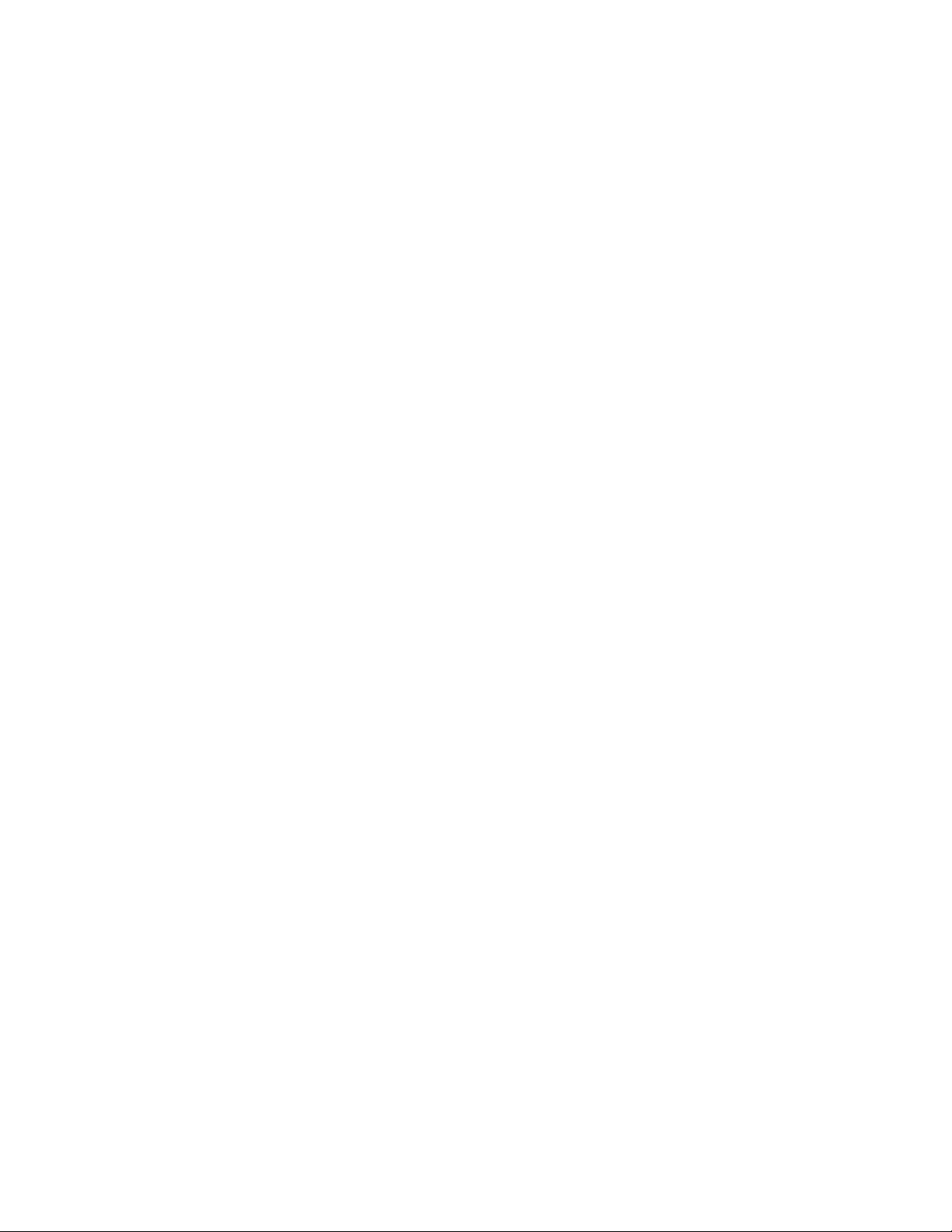
Erstellen von Konten und Gruppen
Erstellen von Benutzerkonten und Benutzergruppen
Erstellen und verwalten Sie Benutzerkonten und Kontengruppen mit der Task "Benutzerkonten und
Benutzergruppen".
Konten und Kontengruppen:
• Sie bestimmen, welche Zugriffsrechte ein Benutzer für die von MVP verwalteten Geräte hat.
• Sie schränken den Benutzerzugriff auf bestimmte Tasks ein.
• Sie fassen Konten in Kontengruppen zusammen.
• Sie vergeben eine Reihe von Berechtigungen für mehrere Konten.
Hinweis: Das Hinzufügen von Konten ist optional. Die Erstellung eines Systemverwalterkontos gewährleistet jedoch
die Sicherheit der Geräte.
Erstellen von Systemverwalterkonten
Um ein Systemverwalterkonto mit allen Berechtigungen zu erstellen, müssen Sie mindestens ein anderes
Benutzerkonto einzurichten. Wenn die Erstellung eines Systemverwalterkontos abgeschlossen ist, fordert MVP Sie
dazu auf, ein Benutzerkonto einzurichten.
1 Wählen Sie im MarkVision Professional-Startbildschirm aus der Liste "Alle Tasks" Benutzerkonten und -
gruppen aus.
2 Klicken Sie auf der Registerkarte "Benutzerkonten" auf Hinzufügen.
3 Geben Sie einen Benutzernamen und ein Passwort für das Administratorkonto ein.
Für Systemverwalterkonten sind nachprüfbare, spezifische Benutzer-IDs und Passwörter für MVP erforderlich.
4 Bestätigen Sie das Passwort durch erneute Eingabe.
Wenn beide Passwörter übereinstimmen, wird die Anzeigeleuchte rechts neben dem Textfeld grün.
5 Klicken Sie auf Fertig stellen. Das Dialogfeld "Erstellen eines Benutzerkontos" wird angezeigt.
Hinweis: Sie müssen jetzt mindestens ein Benutzerkonto einrichten, sonst wird das Systemverwalterkonto
wieder gelöscht.
Erstellen von Benutzerkonten
1 Wählen Sie im MarkVision Professional-Startbildschirm aus der Liste "Alle Tasks" Benutzerkonten und -
gruppen aus.
2 Klicken Sie auf der Registerkarte "Benutzerkonten" auf Hinzufügen.
3 Geben Sie einen Benutzernamen und ein Passwort für das Konto ein.
Hinweise:
• Die Passwörter der Benutzerkonten können vom LDAP-Server überprüft werden, wenn er entsprechend
konfiguriert ist. Andernfalls werden sie lokal authentifiziert.
• Wenn Sie die Benutzerauthentifizierung mit LDAP verwenden, sollten die Kontonamen (mit Ausnahme des
Systemverwalterkontos) einem vorhandenen Kontoeintrag auf Ihrem LDAP-Server entsprechen.
Konfigurieren von MarkVision Professional
50
Page 51
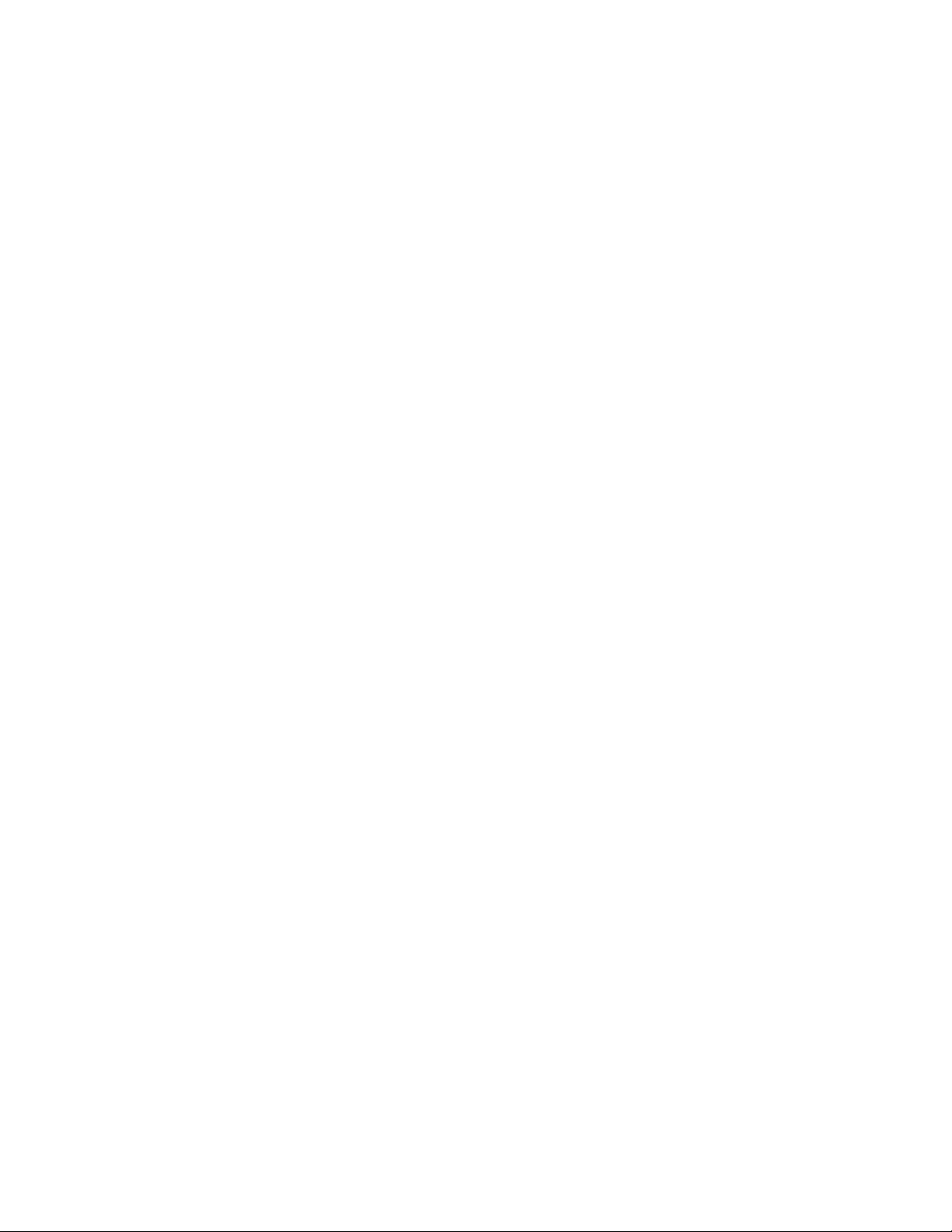
4 Bestätigen Sie das Passwort durch erneute Eingabe.
Wenn beide Passwörter übereinstimmen, wird die Anzeigeleuchte rechts neben dem Textfeld grün.
5 Klicken Sie auf Weiter.
6 Wählen Sie im Fenster "Verfügbare Berechtigungen" die Berechtigungen aus, über die das Konto verfügen soll.
7 Klicken Sie auf die Schaltfläche > oder <, um die ausgewählten Berechtigungen hinzuzufügen bzw. zu entfernen,
und klicken Sie anschließend auf Weiter.
Hinweis: Klicken Sie auf die Schaltfläche >>, um alle Berechtigungen hinzuzufügen, oder auf die Schaltfläche
<<, um alle Berechtigungen zu entfernen.
8 Wählen Sie die Geräteordner aus, die dem Benutzer zur Verfügung stehen sollen.
9 Klicken Sie auf Weiter oder Fertigstellen.
Erstellen einer Benutzergruppe
Indem Sie Benutzer Gruppen zuweisen, stellen Sie sicher, dass Konten einheitlich konfiguriert werden. Den Gruppen
zugewiesene Rechte auf Tasks sind dann für alle Benutzer der Gruppe verfügbar.
1 Wählen Sie im MarkVision Professional-Startbildschirm aus der Liste "Alle Tasks" Benutzerkonten und -
gruppen aus.
2 Klicken Sie auf der Registerkarte "Benutzergruppen" auf Hinzufügen.
3 Geben Sie einen Gruppennamen ein.
4 Wählen Sie die zu dieser Gruppe gehörenden Benutzerkonten aus.
5 Klicken Sie auf Weiter.
6 Wählen Sie im Fenster "Verfügbare Berechtigungen" die Berechtigungen aus, über die das Konto verfügen soll.
7 Klicken Sie auf die Schaltfläche >, um die ausgewählten Berechtigungen der Benutzergruppe zuzuweisen, bzw.
auf die Schaltfläche <, um sie ihr zu entziehen. Klicken Sie anschließend auf Weiter.
Hinweis: Klicken Sie auf die Schaltfläche >>, um alle Berechtigungen hinzuzufügen, oder auf die Schaltfläche
<<, um alle Berechtigungen zu entfernen.
8 Wählen Sie die Geräteordner aus, die dem Benutzer zur Verfügung stehen sollen.
9 Klicken Sie auf Weiter oder Fertigstellen.
Bearbeiten bestehender Benutzerkonten oder -gruppen
1 Wählen Sie im MarkVision Professional-Startbildschirm aus der Liste "Alle Tasks" Benutzerkonten und -
gruppen aus.
2 Wählen Sie im Bereich "Benutzerkonten" oder "Benutzergruppen" eine Gruppe oder ein Konto aus und klicken
Sie dann auf Bearbeiten.
3 Geben Sie i m Bereich "Benutzerkonten" den Kontonamen und das P asswort ein oder aktivie ren bzw. deaktivieren
Sie im Bereich "Benutzergruppen" das Kontrollkästchen neben dem Benutzernamen, um den Benutzer einer
Gruppe hinzuzufügen oder aus dieser zu entfernen.
4 Klicken Sie auf Weiter.
5 Wählen Sie im Fenster "Verfügbare Berechtigungen" die Berechtigungen aus, über die das Konto verfügen soll.
Konfigurieren von MarkVision Professional
51
Page 52
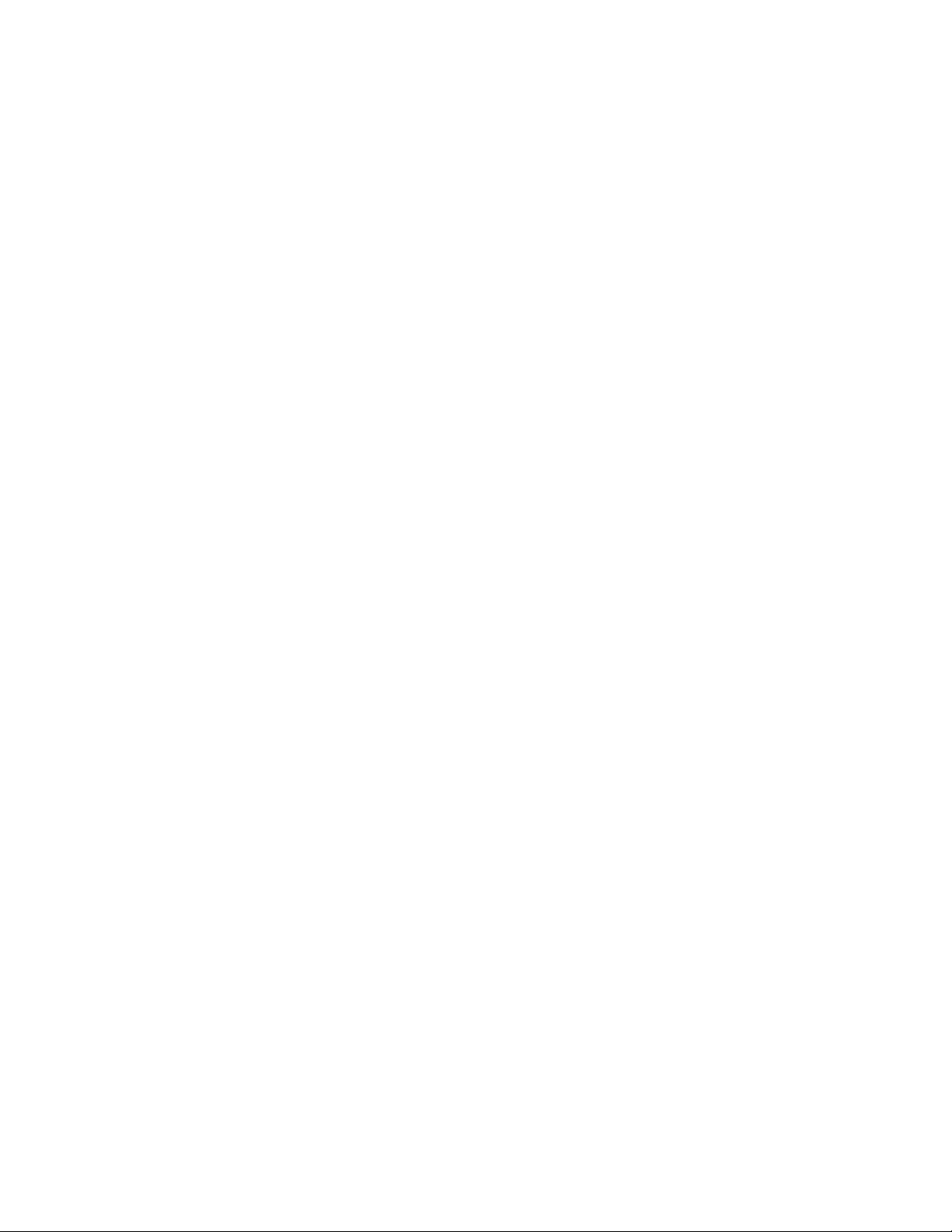
6 Klicken Sie auf die Schaltfläche >, um die ausgewählten Berechtigungen der Benutzergruppe zuzuweisen, bzw.
auf die Schaltfläche <, um sie ihr zu entziehen. Klicken Sie anschließend auf Weiter.
Hinweis: Klicken Sie auf die Schaltfläche >>, um alle Berechtigungen hinzuzufügen, oder auf die Schaltfläche
<<, um alle Berechtigungen zu entfernen.
7 Wählen Sie die Geräteordner aus, die dem Benutzer zur Verfügung stehen sollen.
8 Klicken Sie auf Weiter oder Fertigstellen.
Entfernen bestehender Benutzerkonten oder -gruppen
So entfernen Sie ein Benutzerkonto bzw. eine Benutzergruppe:
1 Wählen Sie im MarkVision Professional-Startbildschirm aus der Liste "Alle Tasks" Benutzerkonten und -
gruppen aus.
2 Wählen Sie das Konto bzw. die Gruppe aus, das bzw. die Sie entfernen möchten, und klicken Sie auf Entfernen.
Hinweis: Antworten Sie mit Ja, wenn Sie dazu aufgefordert werden, das Konto oder die Gruppe zu löschen.
3 Wenn unter der Task "Persönliche Einstellungen" die Einstellung "Löschen von Benutzerkonto und -gruppe
bestätigen" aktiviert ist, geben Sie jeweils Ihr Benutzerkonto und Passwort in die Eingabeaufforderung ein und
klicken Sie auf OK. Wenn kein Passwort erforderlich ist, klicken Sie auf OK.
Hinweis: Das Entfernen von Gruppen wirkt sich möglicherweise auf die Zugriffsrechte der Benutzer aus. Eine
Gruppe kann nicht wiederhergestellt werden, nachdem sie gelöscht wurde.
Zuweisen von Rechten
Damit MVP-Benutzerkonten erstellt werden können, muss ein Systemverwalterkonto vorhanden sein. Der
Systemverwalter verfügt über die Rechte zur Ausführung aller MVP-Tasks auf allen Geräten. Wenn keine Konten
erstellt werden, verfügen alle MVP-Benutzer über die Rechte zur Ausführung aller Tasks. Für Konten von NichtSystemverwaltern werden Zugriffsrechte und verfügbare Geräte entweder durch die bei der Erstellung des Kontos
festgelegten Parameter oder durch die dem Benutzer zugewiesene Gruppe definiert.
Konfigurieren des Ablaufens aktiver Sitzungen
Wenn das Ablaufen aktiver Sitzungen aktiviert wurde und die MarkVision-Clientsitzung über einen bestimmten
Zeitraum hinweg inaktiv ist, wird ein Dialogfeld angezeigt, in dem der Benutzer aufgefordert wird, zum Zugreifen
auf die Anwendung sein Passwort erneut einzugeben. Das Ablaufen aktiver Sitzungen trägt dazu bei, den Zugriff
Unbefugter auf MarkVision-Clients, von denen sich der angemeldete Benutzer während einer Sitzung entfernt hat,
zu verhindern.
1 Wählen Sie im MarkVision Professional-Startbildschirm aus der Liste "Alle Tasks" Administrative
Einstellungen aus.
2 Geben Sie auf der Registerkarte "Intervalle" des Dialogs das Ablaufintervall für die aktive Sitzung in Minuten ein.
Um das Ablaufen der aktiven Sitzung zu deaktivieren, wählen Sie im Bereich "Ablaufintervall für aktive Sitzung
(Minuten)" Nie aus.
3 Klicken Sie auf OK.
Konfigurieren von MarkVision Professional
52
Page 53

Konfigurieren des Ablaufs von Kontopasswörtern
Um die Gefahr zu verringern, dass Passwörter von Unbefugten verwendet werden, können Systemverwalter
festlegen, dass Passwörter für Benutzerkonten nach einem bestimmten zeitlichen Intervall ablaufen. Nach Ablauf
eines bestimmten Zeitraums wird das Passwort für das Benutzerkonto ungültig und der Benutzer muss sein MVPPasswort ändern. Das Ablaufen von Passwörtern gilt für alle Benutzer mit Ausnahme des Systemverwalters, es sei
denn, die LDAP-Server-Authentifizierung ist aktiviert. Bei aktivierter LDAP-Server-Authentifizierung kann kein
Ablaufintervall für Kontopasswörter festgel egt werden und die Sicherheit des Passworts hängt von den bestehenden
Passwort-Sicherheitsfunktionen und Netzwerkprotokollen ab.
Hinweis: Damit der Systemverwalter nicht bei jedem Ablauf jedes einzelne Passwort für Benutzerkonten ändern
muss, sollten alle Benutzer auf die Task "Passwort ändern" zugreifen können
1 Wählen Sie im MarkVision Professional-Startbildschirm aus der Liste "Alle Tasks" den Eintrag Administrative
Einstellungen aus.
2 Geben Sie im Dialogfeld im Abschnitt "Intervalle" ein, nach wie vielen Tagen das Kontopasswort ablaufen soll.
Um das Ablaufintervall für das Passwort zu entfernen, wählen Sie Nie aus.
3 Klicken Sie auf Anwenden und anschließend auf OK.
Konfigurieren von MarkVision Professional
53
Page 54
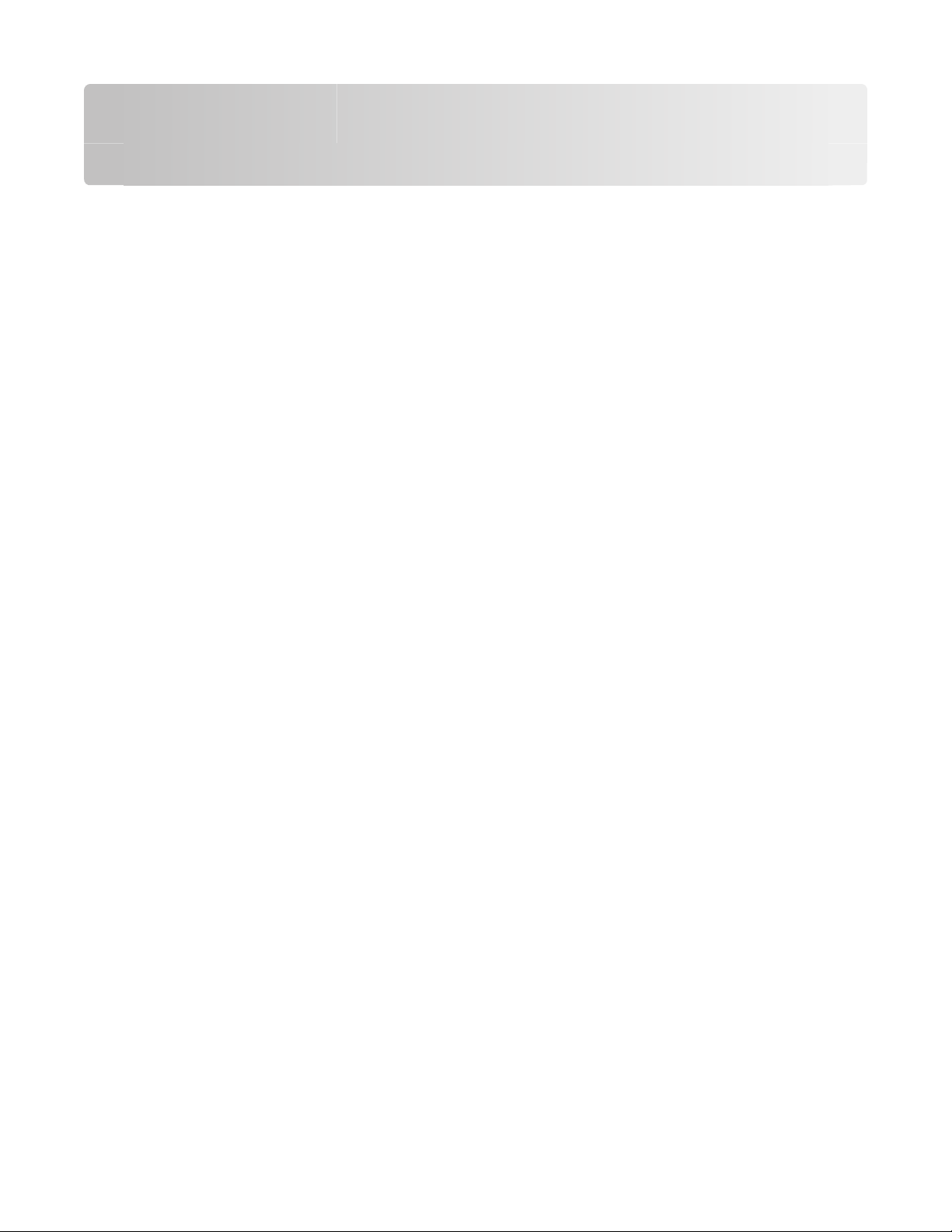
Verwenden von Sicherheitsfunktionen in MarkVision Professional
Einschränken des MarkVision-Zugriffs auf Geräte
MVP unterstützt zahlreiche Generationen von vernetzten Lexmark Druckgeräten. Verschiedene Gerätegenerationen
implementieren verschiedene Verfahren, mit denen Administratoren verhindern können, dass Host-ManagementSoftware wie MVP unautorisiert an ihren Geräten verwendet wird. Die Sicherheits- und Au thentifizierungsfunktionen
von vernetzten Lexmark Druckgeräten kann grob in drei Ebenen untergliedert werden:
• Einfach (Beispiel: Lexmark T620): erwenden Sie für diese Geräte die Task "Sicherhe it – Allgemeine Anmeldedaten",
um eine Liste von mehreren Gerätepasswörtern im MarkVision-Server zu speichern. MVP versucht, die in dieser
Liste gespeicherten Passwörter zu verwenden, um passwortgeschützte Geräte zu authentifizieren, bis es eine
Übereinstimmung findet. Es ermöglicht den Zugriff auf das Gerät, wenn eine Übereinstimmung gefunden wird.
Andernfalls wird der Name des Geräts in rot angezeigt.
• Mittel (Beispiel: Lexmark T640): Verwenden Sie für diese Geräte die Task "Sicherheit – Kommunikationspas swort",
um ein einzelnes Kommunikationspasswort für jeden MarkVision-Server zu speichern. Das
Kommunikationspasswort wird zur Authentifizierung gegen erweiterte Passwörter verwendet. Konfigurieren Sie
die von MarkVision verwendete Sicherheitsstufe mit der Task "Administrative Einstellungen". Verwenden Sie die
Option "Mit Server synchronisieren" in der Task "Sicherheit - Kommunikationspasswort" um sicherzustellen, dass
die Geräte sicher mit demselben Passwort wie der MarkVision-Server kommunizieren. Verwenden Sie die Task
"Sicherheit - Druckersperre", um die sichere Kommunikation dieser Geräte mit Host-Management-Software wie
MVP zu erzwingen.
• Erweitert (Beispiel: Lexmark T650): Verwenden Sie für Geräte der nächsten Generation, die Bausteine und die
Remote-Verwaltungs-Zugriffssteuerung unterstützen, die Task "Sicherheit – Erweiterte Anmeldeinformationen",
um einen einzelnen Satz Authentifizierungsinformationen für jeden MarkVision-Server zu speichern. MVP
verwendet diese Informationen für die Authentifizierung gegen diese Geräte. Diese Geräte unterstützen keine
Mechanismen für MarkVision-Kommunikationspasswort oder -Druckersperre und bleiben unberührt von der
Sicherheitsstufe, die in der Task "MVP Administrative Einstellungen" eingestellt wird.
Einfache Gerätesicherheit
Sicherstellen der Passwortübereinstimmung
Der Zugriff auf MVP-Netzwerkgeräte ist durch Passwortschutz streng reguliert. In der Liste "Alle Tasks" gibt es sieben
Tasks, die in Beziehung mit der Passwortübereinstimmung stehen:
• Sicherheit – Sicherungspasswort: Festlegung eines Passworts für den Zugriff auf ein Gerät ungeachtet der
anderen festgelegten Authentifizierungsmethoden.
• Sicherheit – allgemeine Anmeldedaten: Verwaltung einer Liste von Gerätepasswörtern auf dem MarkVision-
Server.
• Sicherheit – Kommunikationspasswort: Festlegung einer sicheren Verbindung zwischen Gerät und dem
MarkVision-Server.
• Sicherheit – Gerätepasswort eingeben: Festlegung eines passwortgeschützten Zugriff für spezielle
Netzwerkgeräte.
Verwenden von Sicherheitsfunktionen in MarkVision Professional
54
Page 55

• Sicherheit – Passwort: Festlegung eines Passworts für ein unterstütztes Gerät, dass als Administratorpasswort
verwendet werden kann.
• Sicherheit – Passwortkonfiguration: Konfiguration der Merkmale von Passwörtern, die von den Geräten
unterstützt werden.
• Sicherheit – Gerätepasswort festlegen: Verwaltung von Passwörtern für mehrere Geräte.
Eingeben eines Passworts zum Zugriff auf ein gesichertes Gerät
Bei Geräten älterer Generationen können Sie das Gerätepasswort eingeben, um Zugriff auf das Gerät in MarkVision
zu erhalten. Folgen Sie dazu dem untenstehenden Verfahren. Bei moderneren Geräten müssen Sie die
Authentifizierungseinstellungen des MarkVision-Servers aktualisieren, damit diese denen im Gerät entsprechen.
1 Wählen Sie im Startbildschirm von MarkVision Professional aus der Liste "Alle Tasks" die Option Sicherheit -
Gerätepasswort eingeben aus.
2 Wählen Sie ein Gerät aus.
3 Geben Sie das Gerätepasswort ein.
4 Klicken Sie auf Übernehmen.
Erstellen, Bearbeiten oder Löschen eines Gerätepassworts (Einfach)
1 Wählen Sie im Startbildschirm von MarkVision Professional aus der Liste "Alle Tasks" die Option Sicherheit -
Sicherungspasswort festlegen aus.
2 Wählen Sie das Gerät über die Registerkarten "Schnellsuche" oder "Ordner" aus.
Hinweis: Wenn ein in MVP verwaltetes Gerät durch eine bestimmte Task nicht unterstützt wird, ist dessen Name
auf der Registerkarte "Schnellsuche" oder "Ordner" schwarz durchgestrichen. Passwortgeschützte
Netzwerkgeräte w erden in rot angezeigt. Geben Sie das Gerätepasswort ein, u m Zugriff auf das G erät zu erhalten.
3 Bearbeiten Sie das Feld "Aktuelles Passwort" entsprechend.
• Löschen Sie zum Erstellen eines neuen Gerätepassworts den Text im Textfeld "Aktuelles Passwort" und fahren
Sie mit dem nächsten Schritt fort.
• Geben Sie zum Ändern eines vorhandenen Gerätepassworts das Gerätepasswort ein.
4 Geben Sie in das Feld "Neues Passwort" das neue Passwort ein.
5 Bestätigen Sie das Passwort durch erneute Eingabe.
Wenn beide Passwörter übereinstimmen, wird die Anzeigeleuchte rechts neben dem Textfeld grün.
Hinweis: Löschen Sie jegliche Angaben in den Textfeldern "Neues Passwort" und "Neues Passwort bestätigen",
um ein vorhandenes Gerätepasswort zu löschen.
6 Klicken Sie auf Übernehmen.
Verwenden von Sicherheitsfunktionen in MarkVision Professional
55
Page 56
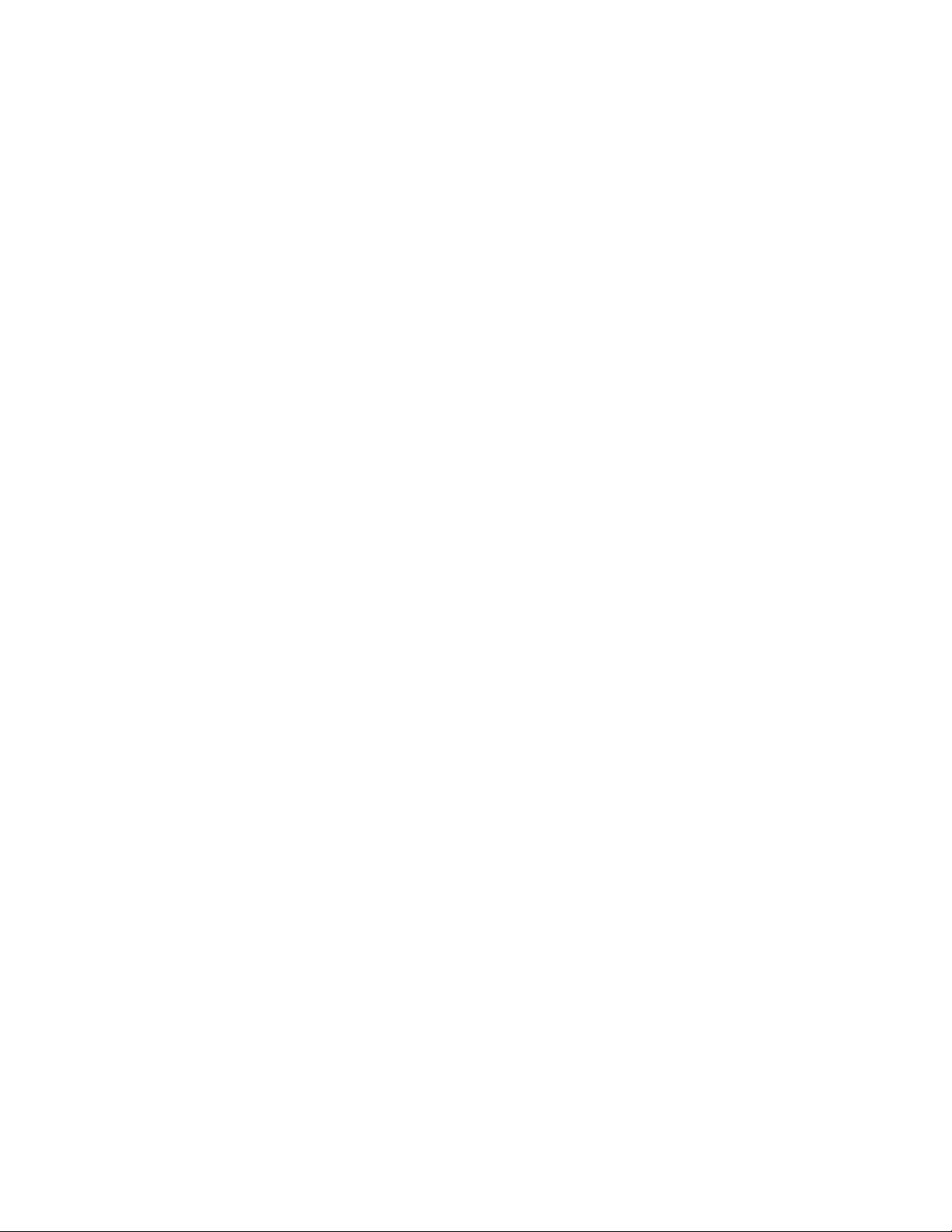
Hinzufügen eines Passworts zur Gerätepasswortliste
MVP versucht, die in der Gerätepasswortliste gespeicherten Passwörter zu verwenden, um passwortgeschützte
Geräte zu authentifizieren, bis es eine Übereinstimmung findet. Es ermöglicht den Zugriff auf das Gerät, wenn eine
Übereinstimmung gefunden wird. Andernfalls wird der Name des Geräts in rot angezeigt.
1 Wählen Sie im Startbildschirm von MarkVision Professional aus der Liste "Alle Tasks" die Option Sicherheit –
Allgemeine Anmeldeinformationen aus.
2 Klicken Sie auf Hinzufügen.
3 Geben Sie ein neues Passwort ein.
4 Klicken Sie auf OK.
Bearbeiten eines Gerätekennworts aus der Liste der Gerätekennwörter
1 Wählen Sie im Startbildschirm von MarkVision Professional in der Liste "Alle Tasks" die Option Sicherheit –
allgemeine Anmeldedaten aus.
2 Wählen Sie mithilfe der Registerkarte "Schnellsuche" oder "Ordner" ein Gerät aus.
Hinweis: Wenn ein in MVP verwaltetes Gerät durch eine bestimmte Task nicht unterstützt wird, ist dessen Name
auf der Registerkarte "Schnellsuche" oder "Ordner" schwarz durchgestrichen. Passwortgeschützte
Netzwerkgeräte w erden in rot angezeigt. Geben Sie das Gerätepasswort ein, u m Zugriff auf das G erät zu erhalten.
3 Klicken Sie auf Bearbeiten.
4 Geben Sie ein neues Passwort ein.
5 Bestätigen Sie das geänderte Passwort.
6 Klicken Sie auf OK.
Löschen eines Kennworts aus der Liste der Gerätekennwörter
1 Wählen Sie im Startbildschirm von MarkVision Professional in der Liste "Alle Tasks" die Option Sicherheit –
allgemeine Anmeldedaten aus.
2 Wählen Sie mithilfe der Registerkarte "Schnellsuche" oder "Ordner" ein Gerät aus.
Hinweis: Wenn ein in MVP verwaltetes Gerät durch eine bestimmte Task nicht unterstützt wird, ist dessen Name
auf der Registerkarte "Schnellsuche" oder "Ordner" schwarz durchgestrichen. Passwortgeschützte
Netzwerkgeräte w erden in rot angezeigt. Geben Sie das Gerätepasswort ein, u m Zugriff auf das G erät zu erhalten.
3 Wählen Sie die Passwörter aus, das Sie löschen möchten.
4 Klicken Sie auf Entfernen.
5 Klicken Sie auf Ja.
Hinweis: Klicken Sie auf Alle entfernen, um alle Passwörter aus der Liste zu entfernen.
Verwenden von Sicherheitsfunktionen in MarkVision Professional
56
Page 57
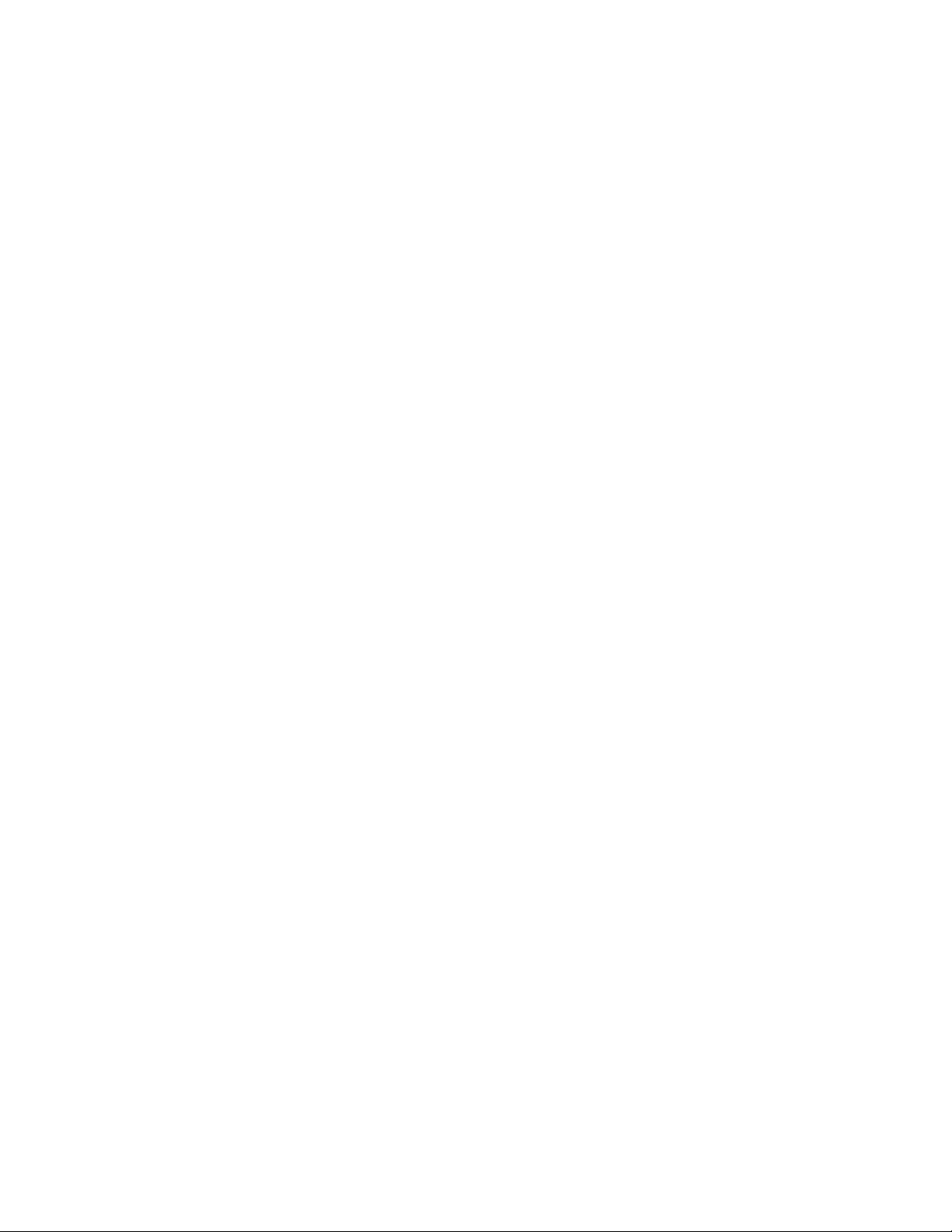
Verwenden einer Geräterichtlinie zum Festlegen von Gerätepasswörtern
1 Wählen Sie im Startbildschirm von MarkVision Professional Geräterichtlinien – Erstellen/Verwalten aus der
Liste "Alle Tasks" aus.
2 Klicken Sie auf Neu.
3 Wählen Sie Für jeden Druckserver aus und klicken Sie anschließend auf Fortfahren.
4 Geben Sie einen Namen für die Richtlinie ein.
5 Erweitern Sie den Ordner Sicherheit.
6 Aktivieren Sie das Kontrollkästchen Passwort.
7 Geben Sie das aktuelle Passwort gefolgt von einem Doppelpunkt und dem neuen Passwort ein. (Beispiel:
veronica:betty.)
Hinweise:
• Zum Festlegen eines Passworts für Geräte ohne aktuelles Passwort ist ein Doppelpunkt gefolgt vom neuen
Passwort einzugeben.
• Zum Löschen des aktuellen Passworts geben Sie das aktuelle Passwort gefolgt von einem Doppelpunkt ein.
8 Klicken Sie auf Anwenden und anschließend auf Schließen.
Die neue Gerät erichtlinie kann jetzt über die Task Ge räterichtlinien - Anwenden auf Geräte angewendet werd en.
Hinweis: Für Geräte mit einem aktuellen Passwort, das ungleich dem eingegebenen aktuellen Passwort ist,
erfolgt keine Änderung des Passworts.
Konfiguration der erweiterten Anmeldeinformationen
Mit MarkVision Professional können Benutzer mehrere Sicherheitsdaten auf dem MVP-Server für die spätere
Verwendung bei der Authentifizierung an unterstützten Geräten speichern. Die Task "Sicherheit – Erweiterte
Anmeldeinformationen" ermöglicht es den Benutzern, Authentifizierungsdaten auf dem MarkVision-Server zu
speichern. Mit diesen Daten kann der MarkVision-Server eine Sicherheitsvorlage erstellen und diese der RemoteVerwaltungs-Zugriffssteuerung zuweisen. Dadurch wird die sichere Authentifizierung an ausgefeilten Geräten der
nächsten Generation gewährleistet, die über geschützte Remote-Verwaltung verfügen. Pro MarkVision-Server kann
nur ein Satz Authentifizierungsdaten gespeichert werden.
1 Wählen Sie im Startbildschirm von MarkVision Professional aus der Liste "Alle Tasks" die Option Sicherheit –
Erweiterte Anmeldeinformationen aus.
2 Geben Sie die Benutzer-ID, das Passwort und den Kerberos-Bereich ein, die auf dem MVP-Server gespeichert
werden sollen.
Hinweis: Wenn die beiden Passwörter übereinstimmen, wird die Kontrollleuchte grün. Wenn die Passwörter
nicht übereinstimmen, leuchtet die Kontrollleuchte weiterhin rot.
3 Klicken Sie auf Übernehmen.
Verwenden von Sicherheitsfunktionen in MarkVision Professional
57
Page 58

Verwenden der Kerberos-Authentifizierung (Einfach)
Einrichten des standardmäßigen Kerberos-Bereichs für ein Gerät
1 Wählen Sie im Startbildschirm von MarkVision Professional in der Liste "Alle Tasks" die Option Kerberos-
Einrichtung (Einfach) aus.
2 Wählen Sie Geräte über die Registerkarten "Schnellsuche" oder "Ordner" aus.
Sie können mehrere Geräte auswählen, indem Sie beim Klicken die Strg-Taste und Umschalttaste gedrückt
halten.
Hinweis: Wenn ein in MVP verwaltetes Gerät durch eine bestimmte Task nicht unterstützt wird, ist dessen Name
auf der Registerkarte "Schnellsuche" oder "Ordner" schwarz durchgestrichen. Passwortgeschützte
Netzwerkgeräte w erden in rot angezeigt. Geben Sie das Gerätepasswort ein, u m Zugriff auf das G erät zu erhalten.
3 Geben Sie den Standardbereich für die Kerberos-Authentifizierung ein (Beispiel: it.markvision.com).
4 Klicken Sie auf Anwenden, um die Änderungen zu speichern, oder auf Rückgängig, um das Textfeld zu löschen
und von vorne zu beginnen.
Importieren einer Kerberos-Datei
1 Wählen Sie im Startbildschirm von MarkVision Professional in der Liste "Alle Tasks" die Option Sicherheit -
Kerberos (Einfach) aus.
2 Wählen Sie Geräte über die Registerkarten "Schnellsuche" oder "Ordner" aus.
Sie können mehrere Geräte auswählen, indem Sie beim Klicken die Strg-Taste und Umschalttaste gedrückt
halten.
Hinweis: Wenn ein in MVP verwaltetes Gerät durch eine bestimmte Task nicht unterstützt wird, ist dessen Name
auf der Registerkarte "Schnellsuche" oder "Ordner" schwarz durchgestrichen. Passwortgeschützte
Netzwerkgeräte w erden in rot angezeigt. Geben Sie das Gerätepasswort ein, u m Zugriff auf das G erät zu erhalten.
3 Klicken Sie auf Durchsuchen, um nach der entsprechenden Kerberos-Konfigurationsdatei zu suchen.
4 Klicken Sie auf Anwenden, um die Datei in das Gerät zu laden.
Hinweise:
• Klicken Sie auf Kerberos-Datei anzeigen, um die Kerberos-Konfigurationsdatei auf dem Gerät als Textversion
anzuzeigen.
• Klicken Sie auf Kerberos-Datei löschen, um die im Gerät gespeicherte Kerberos-Konfigurationsdatei zu löschen.
Verwenden von Sicherheitsfunktionen in MarkVision Professional
58
Page 59

Aktivieren der LDAP-Serverauthentifizierung (Einfach)
MVP ermöglicht Administratoren die Konfiguration der LDAP-Authentifizierungseinstellungen für einzelne Geräte.
Anhand dieser Einstellungen können Administratoren bestimmte Gerätemenüs durch bestehende LDAP-Konten
schützen.
1 Wählen Sie im Startbildschirm von MarkVision Professional Sicherheit - LDAP (Einfach) aus der Liste "Alle Tasks"
aus.
2 Wählen Sie mit der Registerkarte "Schnellsuche" oder "Ordner" die Geräte aus.
Sie können mehrere Geräte auswählen, indem Sie beim Klicken die Strg-Taste und Umschalttaste gedrückt
halten.
Hinweis: Wenn ein in MVP verwaltetes Gerät durch eine bestimmte Task nicht unterstützt wird, ist dessen Name
auf der Registerkarte "Schnellsuche" oder "Ordner" schwarz durchgestrichen. Passwortgeschützte
Netzwerkgeräte w erden in rot angezeigt. Geben Sie das Gerätepasswort ein, u m Zugriff auf das G erät zu erhalten.
3 Geben Sie die entsprechenden LDAP-Serverinformationen ein:
• Serveradresse: Geben Sie die IP-Adresse oder den Hostnamen des LDAP-Verzeichnisservers ein, in dem die
Authentifizierung stattfindet.
• Port-Nummer: Der Anschluss, der vom lokalen Computer zur Kommunikation mit dem LDAP-
Verzeichnisserver verwendet wird. Die Standardnummer des LDAP-Anschlusses lautet 389.
• Suchbasis: Die Suchbasis (auch "Distinguished Name" (definierter Name) oder "DN" genannt) ist der Knoten
im LDAP-Verzeichnisserver, in dem sich die Benutzerkonten befinden.
Hinweis: Eine Suchbasis besteht aus mehreren Attributen – wie z.B. cn (gemeinsamer Name), ou
(Organisationeinheit), o (Organisation), c (Land) oder dc (Domäne) – die durch Kommas getrennt sind.
• Benutzer-ID-Attribute: Geben Sie einen Wert für cn, userid oder userdefined ein, wobei cn für "Gemeinsamer
Name" steht.
• Zeitsperre Adressbuchsuche: Geben Sie die Sekundenanzahl an, nach der eine Suchanfrage auf einem
LDAP-Verzeichnis abgebrochen wird (Bereich: 5-300).
• Maximale Suchergebnisse: Geben Sie die Anzahl der Benutzereinträge ein, die nach Adressbuchsuchen
angezeigt werden sollen (Bereich: 5-500).
• SSL/TLS verwenden: Dadurch wird die Kommunikation über SSL (Secure Sockets Layer) oder TLS (Transport
Layer Security) aktiviert.
4 Geben Sie die MFP-Anmeldeinformationen ein, wie sie auf dem LDAP-Server festgelegt sind:
• Definierter MFP-Name: Geben Sie den definierten Namen des LDAP-Kontos für das MFP ein. Zu den
standardmäßigen Beispielen gehören "ou" (Organisationseinheit) und "o" (Organisationsname), wobei "o"
der Name eines Unternehmens sein kann und "ou" eine bestimmte Mitarbeitergruppe im Unternehmen
(Beispiel: o=Acme, ou=Managers).
• MFP-Passwort: Geben Sie das Passwort des LDAP-Kontos für das MFP ein.
• Anonyme LDAP-Bindung: Wenn diese Option gewählt ist, kann sich das MFP ohne Passwort am LDAP-Server
anmelden.
• MFP-Anmeldung (Kerberos-Einstellungen): Geben Sie den Anmeldenamen des Kerberos-Kontos für das
MFP ein.
• MFP-Passwort (Kerberos-Einstellungen): Geben Sie das Passwort des Kerberos-Kontos für das MFP ein.
Hinweis: Bei der Kerberos-LDAP-Authentifizierung ist je nach Kerberos-Konfiguration möglicherweise ein
zugeordnetes MFP-Konto erforderlich. Weitere Informationen zu MFP-Konten für Kerberos finden Sie in der
Kerberos-Dokumentation.
Verwenden von Sicherheitsfunktionen in MarkVision Professional
59
Page 60

5 Geben Sie die entsprechenden Informationen in die Felder der erweiterten LDAP-Installation ein:
• Mail-Attribut: Legen Sie das Suchattribut für E-Mail-Adressen fest. Der Standardwert für dieses Feld lautet
mail, dies kann aber vom Benutzer geändert werden.
• Faxnummer-Attribut: Legen Sie das Suchattribut für Faxnummern fest. Der Standardwert für dieses Feld
lautet facsimiletelephonenumber, dies kann aber vom Benutzer geändert werden.
Festlegen eines Kommunikationspassworts
Ein Kommunikationspasswort sorgt für eine sichere Verbindung zwischen Gerät und dem MarkVision-Server. Eine
sichere Kommunikation mit einem Gerät ist zwar auch dann möglich, wenn es nicht über ein Passwort verfügt, wenn
für das Gerät jedoch ein solches festgelegt wurde, muss es mit dem Passwort des Servers identisch sein, damit ein
sicherer Kanal hergestellt werden kann.
1 Wählen Sie im Startbildschirm von MarkVision Professional in der Liste "Alle Tasks" die Option Sicherheit -
Kommunikationspasswort aus.
2 Wählen Sie Geräte über die Registerkarten "Schnellsuche" oder "Ordner" aus.
Sie können mehrere Geräte auswählen, indem Sie beim Klicken die Strg-Taste und Umschalttaste gedrückt
halten.
Hinweis: Wenn ein in MVP verwaltetes Gerät durch eine bestimmte Task nicht unterstützt wird, ist dessen Name
auf der Registerkarte "Schnellsuche" oder "Ordner" schwarz durchgestrichen. Passwortgeschützte
Netzwerkgeräte w erden in rot angezeigt. Geben Sie das Gerätepasswort ein, u m Zugriff auf das G erät zu erhalten.
3 Klicken Sie auf Mit Server synchronisieren.
4 Klicken Sie auf Ja.
Hinweis: Aktivieren Sie das Kontrollkästchen, wenn Sie das Kommunikationspasswort für den Server vor dem
Synchronisieren ändern möchten.
5 Klicken Sie auf OK.
Hinweis: Klicken Sie auf die Schaltfläche Passwort entfernen, um das Passwort für das Gerät aufzuheben.
Änderung der integrierten Sicherheit für ein Gerät
Mit dieser Funktion können MVP-Administratoren einzelne Sicherheitseinstellungen an unterstützen Geräten
ändern. Dadurch werden alle vorherigen Änderungen an den Einstellungen am Gerät selbst außer Kraft gesetzt.
1 Wählen Sie im Startbildschirm von MarkVision Professional aus der Liste "Alle Tasks" die Option Sicherheit –
Integrierte Sicherheitsfunktionen aus.
2 Wählen Sie Geräte über die Registerkarten "Schnellsuche" oder "Ordner" aus.
Sie können mehrere Geräte auswählen, indem Sie beim Klicken die Strg-Taste und Umschalttaste gedrückt
halten.
Hinweis: Wenn ein in MVP verwaltetes Gerät durch eine bestimmte Task nicht unterstützt wird, ist dessen Name
auf der Registerkarte "Schnellsuche" oder "Ordner" schwarz durchgestrichen. Passwortgeschützte
Netzwerkgeräte werden rot angezeigt. Geben Sie das Gerätepasswort ein, um Zugriff auf das Gerät zu erhalten.
3 Wählen Sie eine Authentifizierungsmethode. Folgende Optionen sind verfügbar: Intern, Kerberos 5, LDAP, LDAP
+ GSSAPI und NTLM.
4 Stellen Sie die Verzögerungszeit in Sekunden ein (zwischen 1 und 900), nach der ein Benutzer automatisch von
einem Gerät abgemeldet wird.
Verwenden von Sicherheitsfunktionen in MarkVision Professional
60
Page 61

5 Geben Sie einen Wert für "Scannen an PC-Anschlussbereich" ein. Diese Einstellung richtet sich an MVP-
Administratoren, die eine Firewall zum Blockieren von Anschlüssen zwischen einem MFP und den Benutzern
installiert haben. Eine gültige Eingabe besteht aus zwei Anschlussnummern, die durch einen Doppelpunkt
getrennt sind.
6 Klicken Sie auf Anwenden, um die Informationen zu speichern oder auf Rückgängig, um alle Felder zu löschen
und von vorne zu beginnen.
Verwalten der Zugriffssteuerung
Mit MarkVision Professional können Administratoren die Sicherheitskonfigurationen für mehrere
Geräteeinstellungen (z. B. für Faxen, Kopieren oder E-Mail) steuern.
1 Wählen Sie im Startbildschirm von MarkVision Professional Home in der Liste "Alle Tasks" die Option Sicherheit
– Zugriffssteuerungen aus.
2 Wählen Sie Geräte über die Registerkarten "Schnellsuche" oder "Ordner" aus.
Sie können mehrere Geräte auswählen, indem Sie beim Klicken die Strg-Taste und Umschalttaste gedrückt
halten.
Hinweis: Wenn ein in MVP verwaltetes Gerät durch eine bestimmte Task nicht unterstützt wird, ist dessen Name
auf der Registerkarte "Schnellsuche" oder "Ordner" schwarz durchgestrichen. Passwortgeschützte
Netzwerkgeräte w erden in rot angezeigt. Geben Sie das Gerätepasswort ein, u m Zugriff auf das G erät zu erhalten.
3 Wählen Sie im Listenfeld eine der verfügbaren Optionen aus:
• Keine Sicherheit: Alle Anwender können auf die Funktionen der Zugriffssteuerung zugreifen (unabhängig
von den Sicherheitsberechtigungen).
• Deaktiviert: Entfernt alle Schaltflächen und Menüelemente zu den Funktionen, die durch die
Zugriffssteuerung geschützt werden. Das Gerät verhindert den Zugriff auf deaktivierte Funktionen
(unabhängig von den jeweiligen Sicherheitsberechtigungen).
• Die Auswahl einer Sicherheitsvorlage ermöglicht die Zugriffssteuerung entsprechend der
Vorlagenkonfiguration für das Gerät.
Hinweis: Listenfelder stehen nur für jene Gerätefunktionen zur Verfügungm die für die Zugriffssteuerung
konfiguriert werden können.
4 Klicken Sie auf Anwenden, um die Änderungen zu speichern oder klicken Sie auf Rückgängig, um alle
Änderungen zu widerrufen.
Konfigurieren der Menüsperre
Mithilfe von MVP können Administratoren die Menüs "Papier", "Berichte", "Einstellungen" und "Netzwerk" auf
unterstützten Geräten durch Eingabe einer PIN schützen.
1 Wählen Sie im Startbildschirm von MarkVision Professional aus der Liste "Alle Tasks" die Option Sicherheit -
Konfig. Menüsperre aus.
2 Wählen Sie das Gerät über die Registerkarten "Schnellsuche" oder "Ordner" aus.
Hinweis: Wenn ein in MVP verwaltetes Gerät durch eine bestimmte Task nicht unterstützt wird, ist dessen Name
auf der Registerkarte "Schnellsuche" oder "Ordner" schwarz durchgestrichen. Passwortgeschützte
Netzwerkgeräte w erden in rot angezeigt. Geben Sie das Gerätepasswort ein, u m Zugriff auf das G erät zu erhalten.
3 Aktivieren Sie die zu schützenden Menüs im Abschnitt "Passwortschutz".
Verwenden von Sicherheitsfunktionen in MarkVision Professional
61
Page 62

4 Geben Sie die PIN-Nummer in das Textfeld "PIN eingeben" ein und geben Sie sie anschließend erneut in das
Textfeld "PIN erneut eingeben" ein.
Hinweise:
• Für eine PIN, die aus vier Zeichen besteht, sollten nur die Zahlen von 0 bis 9 verwendet werden.
• Wenn die beiden PINs übereinstimmen, leuchte die Kontrollleuchte grün. Wenn sie nicht übereinstimmen,
leuchtet die Kontrollleuchte weiterhin rot.
5 Klicken Sie auf Anwenden, um die Änderungen zu speichern, oder auf Rückgängig, um die Änderungen
rückgängig zu machen und von vorne zu beginnen.
In Zertifikatspeicher importieren (SSL)
Bei einer Kommunikation über SSL (Secure Sockets Layer) muss auf dem Druckserver für jeden Socket, der SSL
verwendet, ein Zertifikat registriert sein. Der Socket besteht aus einer IP-Adresse und einem Port.
So laden Sie ein einen SSL-Zertifikatspeicher in ein Gerät:
1 Wählen Sie im Startbildschirm von MarkVision Professional aus der Liste "Alle Tasks" die Option Sicherheit - SSL-
Installation aus.
2 Wählen Sie Geräte über die Registerkarten "Schnellsuche" oder "Ordner" aus.
Sie können mehrere Geräte auswählen, indem Sie beim Klicken die Strg-Taste und Umschalttaste gedrückt
halten.
Hinweis: Wenn ein in MVP verwaltetes Gerät durch eine bestimmte Task nicht unterstützt wird, ist dessen Name
auf der Registerkarte "Schnellsuche" oder "Ordner" schwarz durchgestrichen. Passwortgeschützte
Netzwerkgeräte w erden in rot angezeigt. Geben Sie das Gerätepasswort ein, u m Zugriff auf das G erät zu erhalten.
3 Klicken Sie auf Durchsuchen, um den entsprechenden Zertifikatspeicher anzuzeigen, und klicken Sie dann auf
Importieren.
4 Klicken Sie auf "Anwenden", um den Zertifikatspeicher in das Gerät zu laden.
Hinweise:
• Durch Klicken auf Zertifikate auflisten werden die in einem Gerät verfügbaren Zertifikate aufgelistet.
• Durch Klicken auf Zertifikate löschen werden alle SSL-Zertifikate aus dem Gerät gelöscht.
Erweiterte Gerätesicherheit
Erläuterung der Bausteine und Sicherheitsvorlagen
In MarkVision Professional können Administratoren für unterstützte Geräte benutzerdefinierte Sicherheitsvorlagen
für die Zugriffssteuerung auf verschiedene Funktionen wie Kopieren, Faxen, Remote-Verwaltung oder eSFKonfiguration usw. erstellen. Funktionszugriffskontrolle (oder FACs) kann für mehr als 50 Funktionen auf einem
unterstützen Einzelfunktionsdrucker und für mehr als 70 Funktionen auf einem unterstützten Multifunktionsdrucker
angewendet werden.
Sicherheitsvorlagen werden für einen oder mehrere Bausteine erstellt, die eine spezielle Form der
Benutzerüberprüfung darstellen. MarkVision Professional unterstützt die folgenden sieben Bausteine:
• Passwort
• PIN
Verwenden von Sicherheitsfunktionen in MarkVision Professional
62
Page 63

• Internes Konto
• Kerberos 5
• NTLM
• LDAP
• LDAP + GSSAPI
Je nach Kombinationsart erfüllen die Bausteine die Voraussetzungen für eine gültige Sicherheitsvorlage:
1 Authentifizierung (erforderlich): Dem Gerät wird Ihre Identität mitgeteilt. Alle sieben Bausteine unterstützen
die Authentifizierung.
2 Autorisierung (optional): Dem Gerät werden Ihre Berechtigungen mitgeteilt. Nur die Bausteine, die Gruppen
unterstützen - LDAP, LDAP + GSSAPI und Interne Konten - sind für die Autorisierung geeignet.
3 Gruppeliste (erforderlich bei Verwendung der Autorisierung): Hiermit wird bestimmt, welche Zugriffsebene dem
Benutzer für ein Gerät zugewiesen wird. Es können beispielsweise drei Gruppen eingerichtet werden:
Administratoren, Manager und Mitarbeiter. In diesem Beispiel haben die Administratoren Zugriff auf alle
Funktionen, während die Manager Zugriff auf weniger Funktionen als die Administratoren jedoch auf mehr
Funktionen als die Mitarbeiter haben.
Wenn ein Administrator mithilfe eines LDAP-Kontos den Zugriff auf die Kopierfunktion eines Multifunktionsdruckers
steuern möchte, sollte Beispiel 1 befolgt werden. Soll jedoch der Zugriff auf die Kopierfunktion mithilfe einer PIN
geschützt werden, sollte Beispiel 2 angewendet werden.
Hinweis: In diesen Verfahren werden nur die grundlegenden Anweisungen zur Einrichtung von Bausteinen,
Sicherheitsvorlagen und Funktionszugriffskontrolle erläutert. Genauere Anweisungen erhalten Sie weiter unten in
diesem Kapitel.
Beispiel 1: Einrichten einer Funktionszugriffskontrolle unter Verwendung
eines LDAP
1 Wählen Sie aus der Geräteliste ein oder mehrere Geräte aus.
2 Richten Sie einen Baustein mithilfe der Task Sicherheit - LDAP (Erweitert) ein.
3 Geben Sie als Namen für den Baustein Firma ein, und nehmen Sie sein Konfiguration anhand der
entsprechenden LDAP-Informationen einschließlich Suchparameter und Gruppenmitgliedschaft vor.
4 Richten Sie eine Sicherheitsvorlage mithilfe der Task Sicherheit - Sicherheitsvorlagen ein.
5 Geben Sie als Namen für die Sicherheitsvor lage Beispielfirma ein, und wählen Sie Firma und den Dropdown-
Listen Authentifizierungseinrichtung und Autorisierungseinrichtung aus.
6 Wählen Sie in der Liste "Alle Tasks" die Option Sicherheit - Zugriffssteuerungen und anschließend in der
Dropdown-Liste "Kopierfunktion" die Option Beispielfirma aus.
7 Klicken Sie auf Übernehmen.
Nun müssen die Benutzer die entsprechenden LDAP-Anmeldeinformationen eingeben, um die Kopierfunktion
auf den ausgewählten Geräten aufrufen zu können.
Verwenden von Sicherheitsfunktionen in MarkVision Professional
63
Page 64

Beispiel 2: Einrichten einer Funktionszugriffskontrolle unter Verwendung
einer PIN
Bei Geräten, auf denen die Funktionszugriffskontrolle über auf Passwörtern und PIN basierenden Sicherheitsvorlagen
erfolgt, haben alle Benutzer, die das richtige Passwort oder die richtige PIN eingeben, die gleichen Rechte. Daher
gelten Passwörter und PINs als weniger sicher als andere Formen der Authentifizierung.
1 Wählen Sie aus der Geräteliste ein oder mehrere Geräte aus.
2 Richten Sie einen Baustein mithilfe der Task Sicherheit - PIN ein.
3 Geben Sie als Namen für den Baustein PIN Kopieren und dann die PIN ein. Diese PIN muss anschließend
bestätigt werden.
4 Richten Sie eine Sicherheitsvorlage mithilfe der Task Sicherheit - Sicherheitsvorlagen ein.
5 Geben Sie Namen für die Sicherheitsvorlage PIN 1 Kopieren ein und wählen Sie dann aus der Dropdown-
Liste Authentifizierungseinrichtung den Eintrag PIN Kopieren aus.
6 Wählen Sie in der Liste "Alle Tasks" die Option Sicherheit - Zugriffssteuerungen und anschließend in der
Dropdown-Liste "Kopierfunktion" die Option PIN 1 Kopieren aus.
7 Klicken Sie auf Übernehmen.
Nun müssen die Benutzer die entsprechende PIN eingeben, um di e Kopierfunktion auf den ausgew ählten Geräten
aufrufen zu können.
Hinweise:
• MVP ermöglicht Administratoren die Definition von mehreren Instanzen der Bausteine Passwort, PIN, LDAP und
LDAP+GSSAPI bei einem Gerät. Wenn mehrere Instanzen dieser Bausteine bei einem einzelnen Gerät vorhanden
sind, muss der Administrator jeder Instanz einen eindeutigen Namen zuweisen.
• Pro Gerät können Administratoren nur jeweils eine Instanz der Bausteine Internes Konto, Kerberos 5 und NTLM
verwenden.
• Jedes Gerät unterstützt bis zu 140 Sicherheitsvorlagen. Obwohl sich die Namen der Sicherheitsvorlagen
voneinander unterscheiden müssen, können Bausteine und Sicherheitsvorlagen einen gemeinsamen Namen
haben.
• Bausteine können nicht gelöscht werden, wenn sie als Teil einer Sicherheitsvorlage verwendet werden.
Erstellen oder Bearbeiten eines Gerätepassworts (Erweitert)
Mit MarkVision Professional können Administratoren insgesamt bis zu 250 Passwörter auf Benutzer- und
Administratorebene für jedes unterstützte Gerät einrichten. Jedes Passwort muss zwischen 8 und 128 UTF-8-Zeichen
lang und durch einen eindeutigen Namen zu identifizieren (Beispiel: IT- Manager-Passwort) sein . Der eindeutige Name
sollte zwischen 1 und 128 UTF-8-Zeichen lang sein.
1 Wählen Sie im Startbildschirm von MarkVision Professional aus der Liste "Alle Tasks" die Option Sicherheit -
Passwort aus.
2 Wählen Sie ein Gerät aus.
Hinweis: Wenn ein in MVP verwaltetes Gerät durch eine bestimmte Task nicht unterstützt wird, ist dessen Name
auf der Registerkarte "Schnellsuche" oder "Ordner" schwarz durchgestrichen. Passwortgeschützte
Netzwerk geräte werden in Rot angezeigt. Gebe n Sie das Gerätepasswort ein, um Zugriff auf das Gerät zu erhalte n.
Verwenden von Sicherheitsfunktionen in MarkVision Professional
64
Page 65
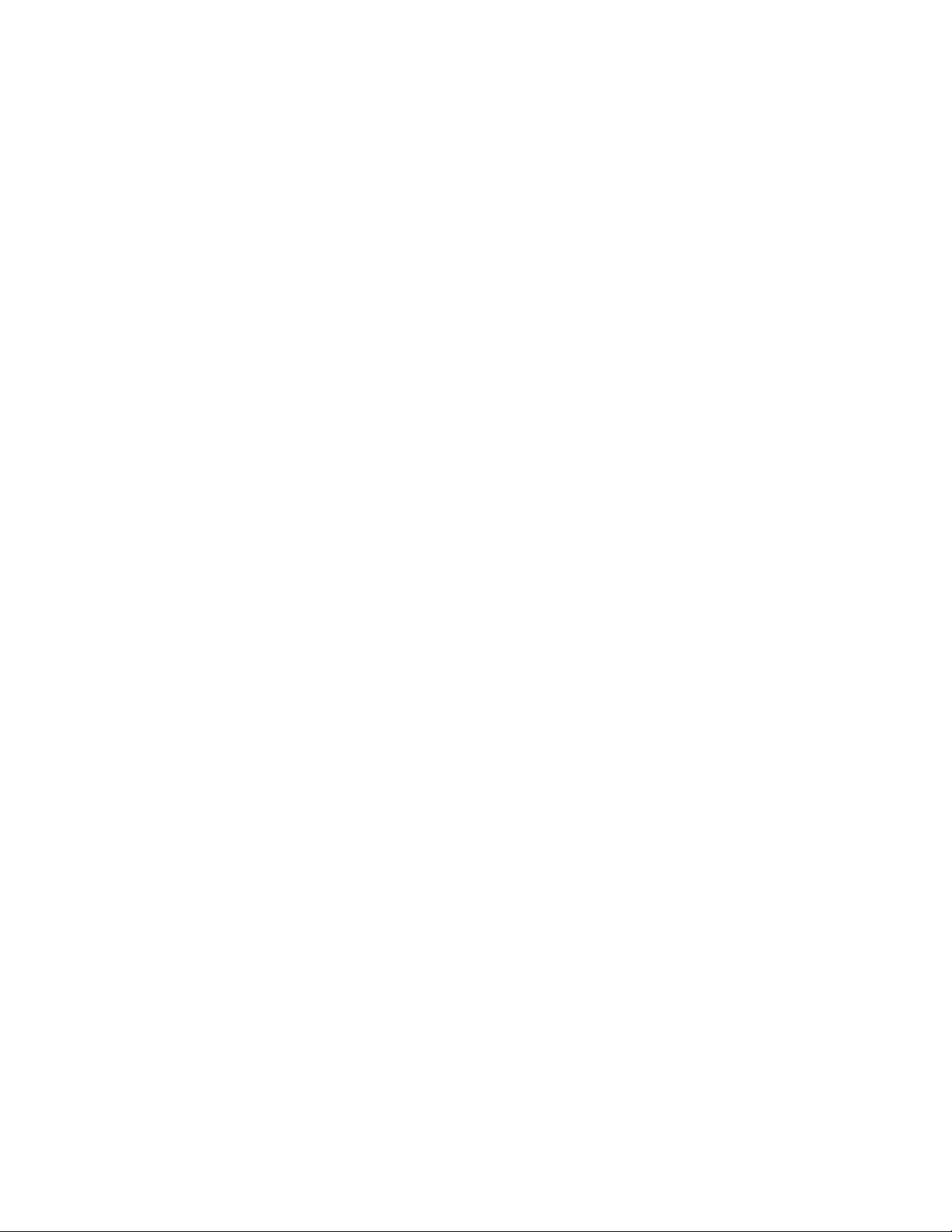
3 So fügen Sie Gerätepasswörter hinzu bzw. bearbeiten es:
• Klicken Sie auf Hinzufügen, um ein neues Gerätepasswort zu erstellen.
• Wählen Sie ein Passwort in der Liste aus und klicken Sie auf Bearbeiten, um es zu bearbeiten.
Hinweise:
– Aktivieren Sie das Kontrollkästchen Admin-Passwort, um ein Passwort auf Administratorebene zu erstellen.
Wenn eine Aktivität durch ein Passwort auf Administratorebene gesichert ist, kann die Aktivität nur durch
Eingabe dieses Passworts durchgeführt werden.Passwörter auf Administratorebene überschreiben normale
Passwörter. Wenn eine Aktivität durch ein normales Passwort geschützt ist, ist der Zugriff auch durch Eingabe
eines Passworts auf Administrator-Ebene möglich.
– Um ein Passwort zu löschen, wählen Sie es in der Liste aus und klicken Sie dann auf Löschen. Durch Klicken
auf Alle löschen, werden alle Passwörter gelöscht, unabhängig davon ob sie ausgewählt wurden oder nicht.
Erstellen einer PIN
Normalerweise werden PINs dazu verwendet, den Zugriff auf bestimmte Gerätemenüs oder auf ein Gerät selbst zu
kontrollieren. Bei bestimmten Geräten können Administratoren mithilfe von MarkVision Professional insgesamt bis
zu 250 Benutzer- und Administrator-PINs erstellen, die bestimmte Aktivitäten, wie das Scannen oder Kopieren,
kontrollieren. Diese PINs können später mit eindeutigen Benutzernamen kombiniert werden, um Sicherheitsvorlagen
zu erstellen, die den Zugriff auf bestimmte Funktionen kontrollieren.
So erstellen Sie eine PIN:
1 Wählen Sie im Startbildschirm von MarkVision Professional aus der Liste "Alle Tasks" die Option Sicherheit –
PIN aus.
2 Wählen Sie Geräte über die Registerkarten "Schnellsuche" oder "Ordner" aus.
Sie können mehrere Geräte auswählen, indem Sie beim Klicken die Strg-Taste und Umschalttaste gedrückt
halten.
Hinweis: Wenn ein in MVP verwaltetes Gerät durch eine bestimmte Task nicht unterstützt wird, ist dessen Name
auf der Registerkarte "Schnellsuche" oder "Ordner" schwarz durchgestrichen. Passwortgeschützte
Netzwerkgeräte w erden in rot angezeigt. Geben Sie das Gerätepasswort ein, u m Zugriff auf das G erät zu erhalten.
3 Klicken Sie auf Hinzufügen.
4 Geben Sie in das Feld "Name" den Namen der PIN-Konfiguration ein. Jede PIN muss über einen eindeutigen
Namen mit 1 bis 128 UTF-8-Zeichen verfügen (Beispiel: "PIN Kopiersperre").
5 Geben Sie eine vierstellige PIN in das entsprechende Feld ein und geben Sie die PIN dann zur Bestätigung erneut
ein.
Hinweis: Wenn die beiden PIN-Nummern übereinstimmen, ändert die Kontrollleuchte ihre Farbe zu grün. Wenn
die PIN-Nummern nicht übereinstimmen, leuchtet die Kontrollleuchte weiterhin rot.
6 Wählen Sie Admin-PIN, wenn die PIN als Administrator-PIN verwendet werden soll.
Hinweis: Wenn eine Aktivität durch eine spezielle Administrator-PIN geschützt ist, erhalten Sie nur mit dieser
PIN Zugriff auf die Aktivität.
7 Klicken Sie auf OK.
Verwenden von Sicherheitsfunktionen in MarkVision Professional
65
Page 66
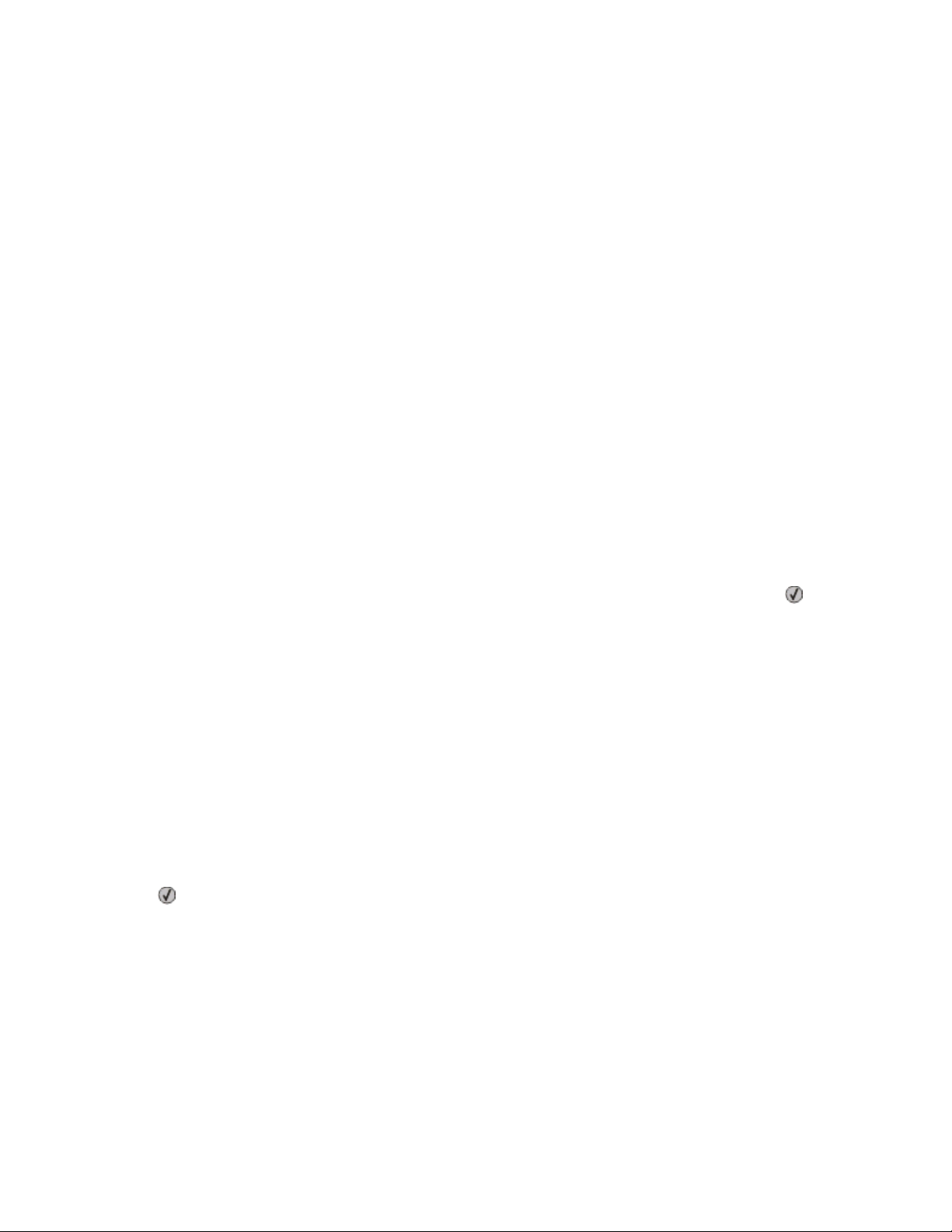
Verwalten mehrerer PIN-Konfigurationen
1 Wählen Sie im Startbildschirm von MarkVision Professional aus der Liste "Alle Tasks" die Option Sicherheit -
PIN aus.
2 Wählen Sie Geräte über die Registerkarten "Schnellsuche" oder "Ordner" aus.
Sie können mehrere Geräte auswählen, indem Sie beim Klicken die Strg-Taste und Umschalttaste gedrückt
halten.
Hinweis: Wenn ein in MVP verwaltetes Gerät durch eine bestimmte Task nicht unterstützt wird, ist dessen Name
auf der Registerkarte "Schnellsuche" oder "Ordner" schwarz durchgestrichen. Passwortgeschützte
Netzwerkgeräte w erden in rot angezeigt. Geben Sie das Gerätepasswort ein, u m Zugriff auf das G erät zu erhalten.
3 Wählen Sie eine PIN-Konfiguration aus der Liste aus und klicken Sie auf Bearbeiten.
4 Ändern Sie den Namen oder die PIN und klicken Sie auf OK.
Hinweis: Wenn die beiden PIN-Nummern übereinstimmen, ändert die Kontrollleuchte ihre Farbe zu grün. Wenn
die PIN-Nummern nicht übereinstimmen, leuchtet die Kontrollleuchte weiterhin rot.
5 Um eine PIN-Konfiguration zu löschen, markieren Sie sie in der Liste und klicken Sie auf Löschen.
Hinweis: Durch Klicken auf Alle löschen, werden alle gespeicherten PIN-Konfigurationen gelöscht.
Eingabe einer PIN mit der druckerfernen Bedienerkonsole
Der Bildschirm der Bedienerkonsole bleibt leer, während Sie eine PIN mit der Task "Bedienerkonsole" in MVP
eingeben. Dadurch wird vermieden, dass die PIN auf dem Bildschirm angezeigt wird. Die PIN wird erst registriert,
wenn Sie die Eingabetaste auf der Computertastatur oder auf der druckerfernen Bedienerkonsole auf
Solange bleibt der Bildschirm leer.
klicken.
Führen Sie die folgenden Schritte aus, um eine PIN mit der druckerfernen
Bedienerkonsole einzugeben
1 Wählen Sie im Startbildschirm von MarkVision Professional aus der Liste "Alle Tasks" Bedienerkonsole aus.
2 Wählen Sie ein Gerät über die Registerkarten "Schnellsuche" oder "Ordner" aus.
Hinweis: Wenn ein in MVP verwaltetes Gerät durch eine bestimmte Task nicht unterstützt wird, ist dessen Name
auf der Registerkarte "Schnellsuche" oder "Ordner" schwarz durchgestrichen. Passwortgeschützte
Netzwerkgeräte w erden in rot angezeigt. Geben Sie das Gerätepasswort ein, u m Zugriff auf das G erät zu erhalten.
3 Wählen Sie die PIN-geschützte Funktion aus.
4 Geben Sie die entsprechende PIN ein und drücken Sie die Eingabetase auf der Computertastatur oder klicken
Sie auf
auf der druckerfernen Bedienerkonsole.
Verwenden von Sicherheitsfunktionen in MarkVision Professional
66
Page 67
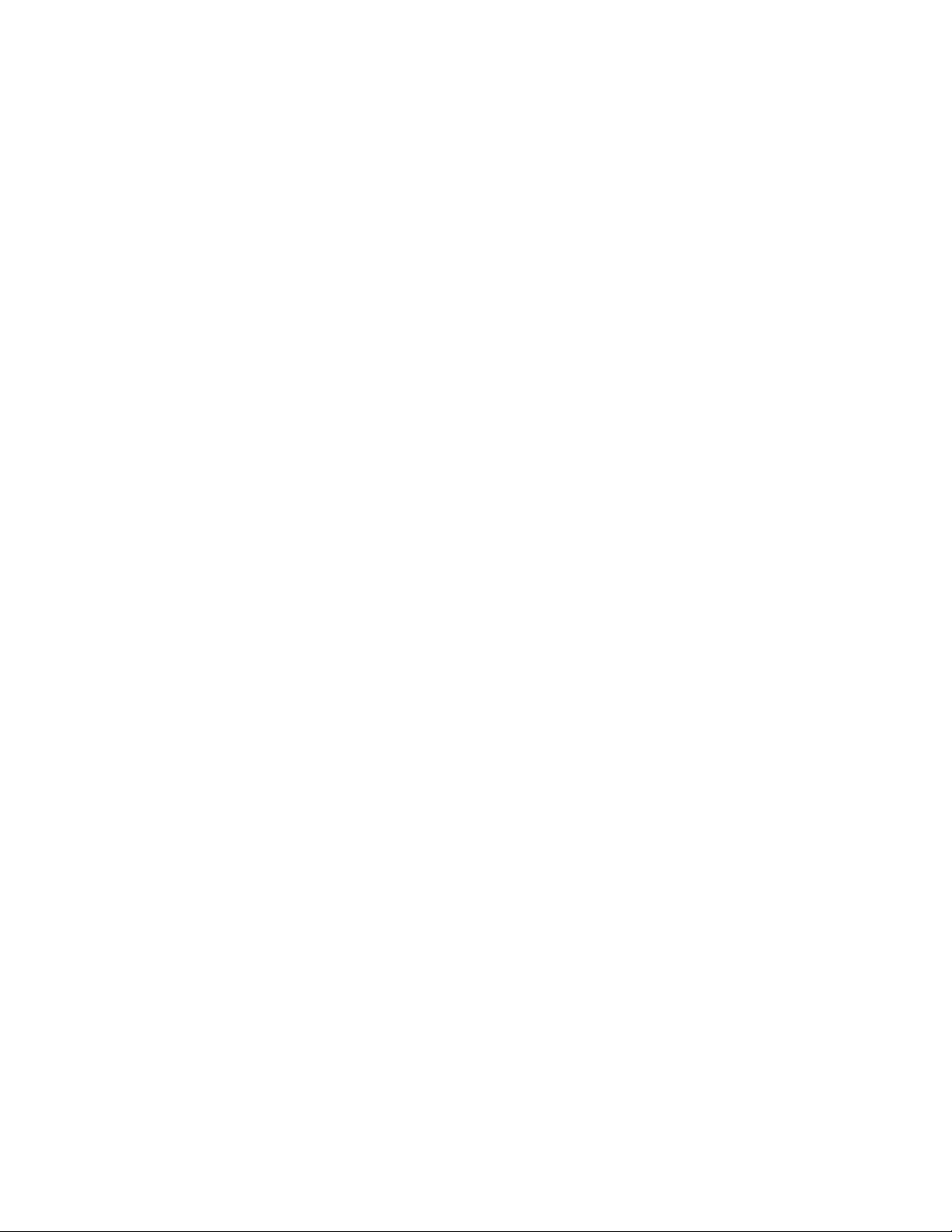
Verwendung von internen Konten
MVP-Administratoren können einen Baustein "Internes Konto" für jedes unterstützte Gerät konfigurieren. Jedes
interne Konto kann maximal 32 Benutzergruppen und 250 Benutzerkonten umfassen. Der Baustein "Internes Konto"
kann nur dann in einer Sicherheitsvorlage verwendet werden, wenn die Gruppenmitgliedschaft jedes Benutzers
definiert wurde.
Jede Sicherheitsvorlage, die den Baustein "Internes Konto" verwendet, muss die Benutzergruppen definieren, die
auf die durch die Vorlage geschützten Funktionen zugreifen können. Jeder Benutzer, der zu der Gruppe in der
Sicherheitsvorlage gehört, kann auf alle durch diese Vorlage geschützten Funktionen zugreifen.
Definieren von Benutzergruppen
Vor dem Erstellen von neuen internen Konten für ein Gerät in MVP sollte der Administrator mindestens eine
Benutzergruppe definieren. So definieren Sie Benutzergruppen:
1 Wählen Sie im Startbildschirm von MarkVision Professional aus der Liste "Alle Tasks" die Option Sicherheit –
Interne Konten aus.
2 Wählen Sie ein Gerät aus.
3 Klicken Sie auf Konfigurationsgruppen.
4 Geben Sie Namen für bis zu 32 Benutzergruppen ein.
Hinweis: Gruppennamen sind auf höchstens 128 Zeichen beschränkt.
Erstellen von internen Konten
So erstellen Sie ein internes Konto:
1 Wählen Sie im Startbildschirm von MarkVision Professional aus der Liste "Alle Tasks" die Option Sicherheit –
Interne Konten aus.
2 Wählen Sie ein Gerät aus.
3 Klicken Sie auf Hinzufügen.
Geben Sie die erforderlichen Informationen in die Felder ein (Pflichtfelder sind kursiv):
• Kontoname: Geben Sie den Kontonamen des Benutzers ein (Beispiel: "Jack Smith"). Sie können bis zu 128
UTF-8-Zeichen verwenden.
• Benutzer-ID: Geben Sie eine ID für das Konto ein (Beispiel: "jsmith"). Sie können bis zu 128 UTF-8-Zeichen
verwenden.
• Passwort: Geben Sie ein Passwort mit 8 bis 128 Zeichen ein.
• Passwort erneut eingeben: Geben Sie dasselbe Passwort erneut ein. Wenn die beiden Passwörter
übereinstimmen, wird die Kontrollleuchte grün. Wenn die Passwörter nicht übereinstimmen, leuchtet die
Kontrollleuchte weiterhin rot.
• E-Mail: Geben Sie die E-Mail-Adresse des Benutzers ein (Beispiel: "jsmith@markvision.com").
• Gruppen: Wählen Sie die Gruppen aus, zu denen das Konto gehört. Halten Sie die Strg-Taste gedrückt, um
mehrere Gruppen für das Konto auszuwählen.
4 Klicken Sie auf OK.
Hinweis: Wenn Sie auf Zurücksetzen klicken, werden alle Änderungen zurückgesetzt, bevor Sie übernommen
werden.
Verwenden von Sicherheitsfunktionen in MarkVision Professional
67
Page 68
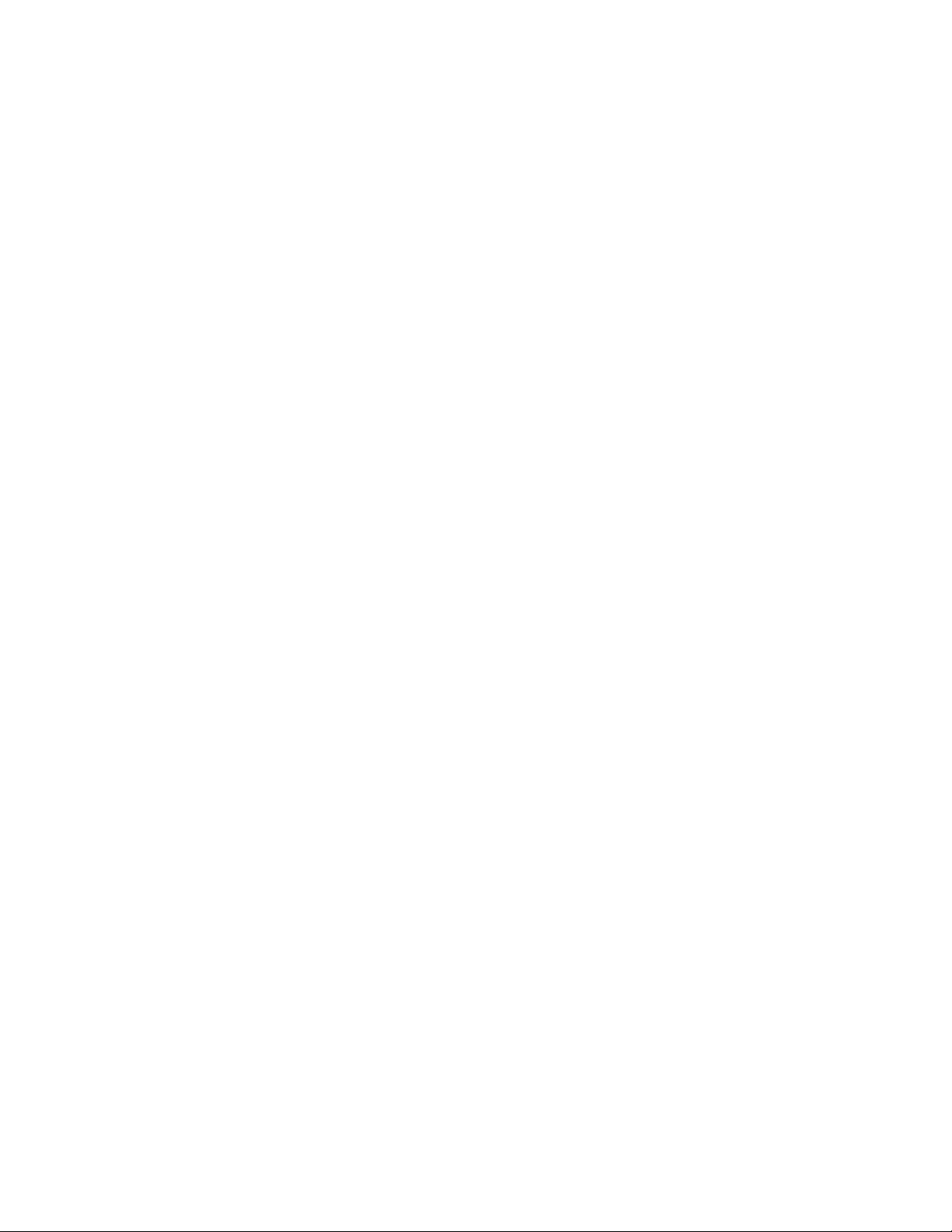
Festlegen von Einstellungen für interne Konten
Die im Abschnitt "Einstellungen von internen Konten" ausgewählten Einstellungen bestimmen die Informationen,
die ein Administrator beim Erstellen eines neuen internen Kontos angeben muss, sowie die Informationen, die ein
Benutzer bei der Authentifizierung angeben muss.
• Passwort erforderlich machen: Aktivieren Sie dieses Kontrollkästchen, um das Passwortfeld beim Erstellen von
neuen internen Konten zu einem Pflichtfeld zu machen.
• E-Mail-Adresse erforderlich machen: Aktivieren Sie dieses Kontrollkästchen, um die E-Mail-Adresse beim
Erstellen von neuen internen Konten zu einem Pflichtfeld zu machen.
• Erforderliche Benutzeranmeldeinformationen: Wählen Sie entweder Benutzer-ID oder Benutzer-ID und
Passwort als Informationen, die ein Benutzer bei der Authentifizierung angeben muss.
Verwenden der Kerberos-Authentifizierung (Erweitert)
MVP-Administratoren können auf dem unterstützten Gerät nur eine Kerberos-Konfigurationsdatei (krb5.conf)
speichern. Die Datei "krb5.conf" kann jedoch für mehrere Bereiche und Kerberos Domain Controller (KDCs) gelten.
Daher muss der Administrator alle unterschiedlichen Arten der Authentifizierungsanforderungen, die ein KerberosServer erhalten kann, voraussehen und dann die Datei "krb5.conf" so konfigurieren, dass diese Anforderungen
verarbeitet werden können.
Hinweise:
• Da nur eine krb5.conf-Datei verwendet wird, wird die Konfigurationsdatei beim Hochladen oder erneuten
Übermittlung einer einfachen Kerberos-Datei überschrieben.
• Mit der Datei "krb5.conf" kann ein Standardbereich angegeben werden. Wenn der Bereich jedoch nicht in der
Konfigurationsdatei angegeben wird, wird der zuerst festgelegte Bereich als Standardbereich für die
Authentifizierung verwendet.
Erstellen einer einfachen Kerberos-Konfigurationsdatei
1 Wählen Sie im Startbildschirm von MarkVision Professional in der Liste "Alle Tasks" die Option Sicherheit -
Kerberos (Erweitert) aus.
2 Wählen Sie Geräte über die Registerkarten "Schnellsuche" oder "Ordner" aus.
Sie können mehrere Geräte auswählen, indem Sie beim Klicken die Strg-Taste und Umschalttaste gedrückt
halten.
Hinweis: Wenn ein in MVP verwaltetes Gerät durch eine bestimmte Task nicht unterstützt wird, ist dessen Name
auf der Registerkarte "Schnellsuche" oder "Ordner" schwarz durchgestrichen. Passwortgeschützte
Netzwerk geräte werden in Rot angezeigt. Gebe n Sie das Gerätepasswort ein, um Zugriff auf das Gerät zu erhalte n.
3 Geben Sie die Adresse des KDC (Kerberos Domain Controller) in das Feld KDC-Adresse ein.
4 Geben Sie die vom Kerberos-Server verwendete Portnummer (zwischen 1 und 88) in das Feld KDC-Port ein.
5 Geben Sie den vom Kerberos-Server verwendeten Bereich in das Feld Bereich ein.
6 Klicken Sie auf Anwenden, um die Informationen als Datei "krb5.conf" auf dem ausgewählten Gerät zu speichern.
Wenn Sie auf Rückgängig klicken, wird das Feld zurückgesetzt, und Sie müssen von vorne beginnen.
Verwenden von Sicherheitsfunktionen in MarkVision Professional
68
Page 69

Hochladen einer Kerberos-Konfigurationsdatei
1 Wählen Sie im Startbildschirm von MarkVision Professional in der Liste "Alle Tasks" die Option Sicherheit -
Kerberos (Erweitert) aus.
2 Wählen Sie Geräte über die Registerkarten "Schnellsuche" oder "Ordner" aus.
Sie können mehrere Geräte auswählen, indem Sie beim Klicken die Strg-Taste und Umschalttaste gedrückt
halten.
Hinweis: Wenn ein in MVP verwaltetes Gerät durch eine bestimmte Task nicht unterstützt wird, ist dessen Name
auf der Registerkarte "Schnellsuche" oder "Ordner" schwarz durchgestrichen. Passwortgeschützte
Netzwerk geräte werden in Rot angezeigt. Gebe n Sie das Gerätepasswort ein, um Zugriff auf das Gerät zu erhalte n.
3 Klicken Sie auf Durchsuchen, um nach der Datei "krb5.conf" suchen. Klicken Sie anschließend auf Hinzufügen.
4 Klicken Sie auf Anwenden, um die Datei "krb5.conf" in das ausgewählte Gerät zu laden, oder klicken Sie auf
Rückgängig, um das Feld zurücksetzen und nach einer neuen Konfigurationsdatei zu suchen.
Hinweise:
• Klicken Sie auf Löschen, um die Kerberos-Konfigurationsdatei aus dem ausgewählten Gerät zu löschen.
• Klicken Sie auf Anzeigen, um die Kerberos-Konfigurationsdatei für das ausgewählte Gerät anzuzeigen.
• Klicken Sie auf Setup testen, um sicherzustellen, dass die Kerberos-Konfigurationsdatei für das ausgewählte
Gerät ordnungsgemäß funktioniert.
Verwenden der NTLM-Authentifizierung
Mit NTLM (Windows NT LAN Manager) von Microsoft kann die Authentifizierung aktiviert werden, ohne dass ein
Benutzerpasswort unverschlüsselt im Netzwerk übertragen werden muss. Das aktuelle Passwort wird nicht
verglichen. Der NTLM-Server und der Client erstellen und vergleichen drei verschlüsselte auf dem Benutzerpasswort
baiserende Strings.
Der MVP-Administrator kann nur eine NTLM-Konfiguration auf einem unterstützten Gerät speichern, da jedes Gerät
nur für eine NT-Domäne registriert werden kann.
Hinweise:
• Da die Informationen in der NTLM-Konfigurationsdatei vertraulich sind, muss der MVP-Administrator die
komplette NTLM-Konfiguration über die Seite Embedded Web Server (EWS) aufrufen und dort entsprechende
Änderungen vornehmen. In MVP kann nur die Adresse der Standard-Benutzerdomäne für den NTLM-Server
geändert werden.
• Der NTLM-Baustein kann in einer Sicherheitsvorlage nur nach der Registrierung eines unterstützten Geräts in
der NTLM-Domäne verwendet werden.
• Der NTLM-Baustein kann nicht gelöscht oder derigistriert werden, wenn er als Teil einer Sicherheitsvorlage
verwendet wird.
Verwenden von Sicherheitsfunktionen in MarkVision Professional
69
Page 70
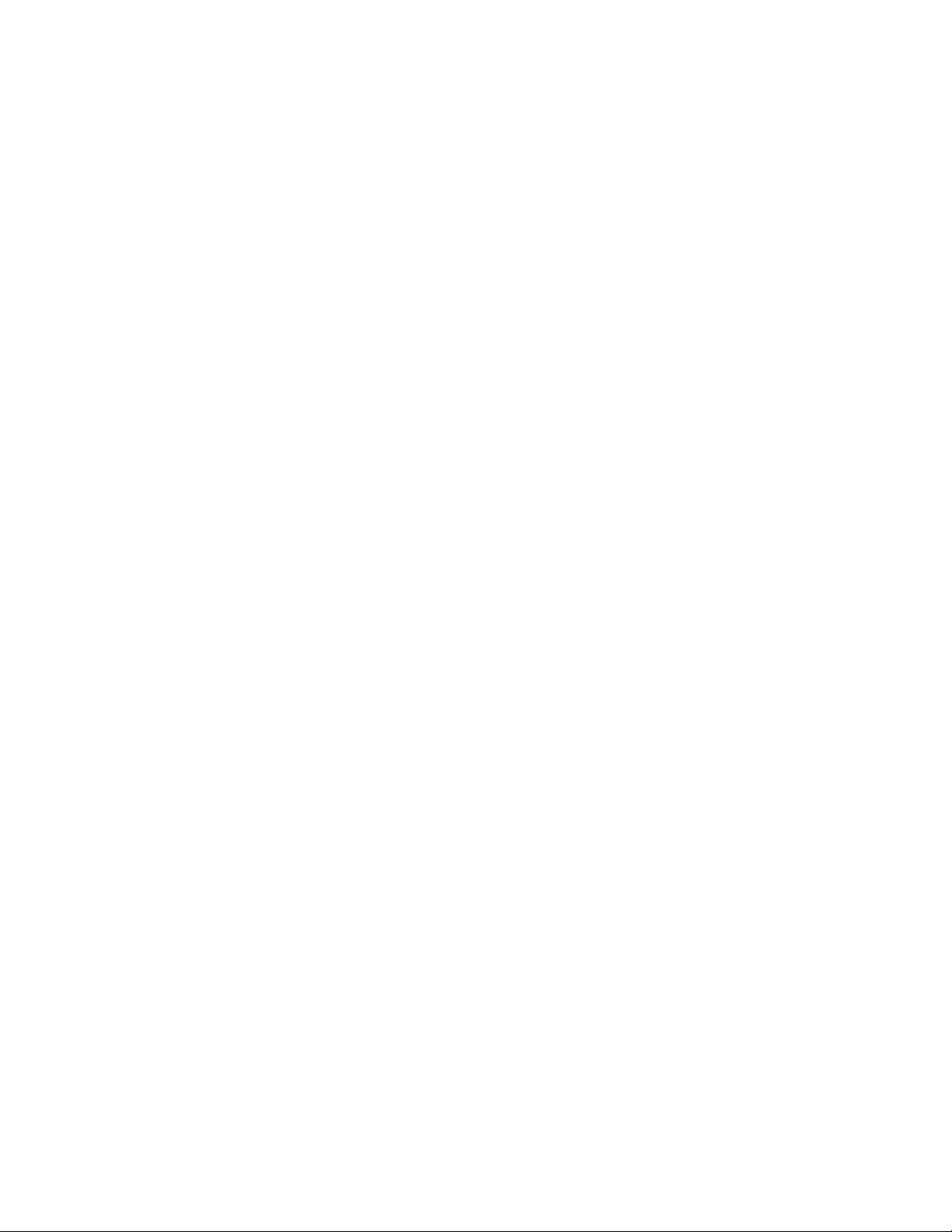
Festlegen der Standard-Benutzerdomäne für den NTLM-Server
1 Wählen Sie im Startbildschirm von MarkVision Professional in der Liste "Alle Tasks" die Option Sicherheit -
NTLM aus.
2 Wählen Sie Geräte über die Registerkarten "Schnellsuche" oder "Ordner" aus.
Sie können mehrere Geräte auswählen, indem Sie beim Klicken die Strg-Taste und Umschalttaste gedrückt
halten.
Hinweis: Wenn ein in MVP verwaltetes Gerät durch eine bestimmte Task nicht unterstützt wird, ist dessen Name
auf der Registerkarte "Schnellsuche" oder "Ordner" schwarz durchgestrichen. Passwortgeschützte
Netzwerk geräte werden in Rot angezeigt. Gebe n Sie das Gerätepasswort ein, um Zugriff auf das Gerät zu erhalte n.
3 Geben Sie die Standard-Benutzerdomäne in das Feld Standard-Benutzerdomäne ein. Hierbei handelt es sich
um die Standard-NT-Domäne, die bei der Authentifizierung von Benutzern durch MVP verwendet wird.
4 Klicken Sie auf Anwenden, um die neue Standard-Benutzerdomäne zu speichern.
Konfiguration der LDAP-Einstellungen (Erweitert)
Lightweight Directory Access Protocol (LDAP) ist ein standardsbasiertes, plattformübergreifendes erweiterbares
Protokoll,das direkt über TCP/IP ausgeführt und für den Zugriff auf spezielle Datenbanken verwendet wird. Diese
Datenbanken werden Verzeichnisse genannt. Sein Vorteil liegt darin, dass es mit zahlreichen verschiedenen
Datenbanken kommunizieren kann. Somit ist es flexibler als viele andere Authentifizierungsverfahren.
Hinweise:
• MVP ermöglicht Administratoren das Speichern von maximal fünf eindeutigen LDAP-Konfigurationen auf einem
unterstützten Gerät. Jede Konfiguration muss über einen eindeutigen Namen verfügen.
• Administratoren können bis zu 32 benutzerdefinierte Gruppen erstellen, die für jede eindeutige LDAP-
Konfiguration gelten.
• Ein LDAP-Baustein kann nicht gelöscht werden, wenn er als Teil einer Sicherheitsvorlage verwendet wird.
So fügen Sie eine neue LDAP-Konfiguration hinzu
1 Wählen Sie im Startbildschirm von MarkVision Professional aus der Liste "Alle Tasks" die Option Sicherheit –
LDAP aus.
2 Wählen Sie Geräte über die Registerkarten "Schnellsuche" oder "Ordner" aus.
Sie können mehrere Geräte auswählen, indem Sie beim Klicken die Strg-Taste und Umschalttaste gedrückt
halten.
Hinweis: Wenn ein in MVP verwaltetes Gerät durch eine bestimmte Task nicht unterstützt wird, ist dessen Name
auf der Registerkarte "Schnellsuche" oder "Ordner" schwarz durchgestrichen. Passwortgeschützte
Netzwerk geräte werden in Rot angezeigt. Gebe n Sie das Gerätepasswort ein, um Zugriff auf das Gerät zu erhalte n.
3 Klicken Sie auf Hinzufügen.
4 Geben Sie die entsprechenden Informationen in das Dialogfeld zur LDAP-Konfiguration ein:
• Konfigurationsname: Mithilfe dieses Namens können einzelne LDAP Server-Konfigurationen zur Erstellung
von Sicherheitsvorlagen ermittelt werden.
• Serveradresse: Geben Sie die IP-Adresse oder den Hostnamen des LDAP-Verzeichnisservers ein, in dem die
Authentifizierung stattfindet.
Verwenden von Sicherheitsfunktionen in MarkVision Professional
70
Page 71
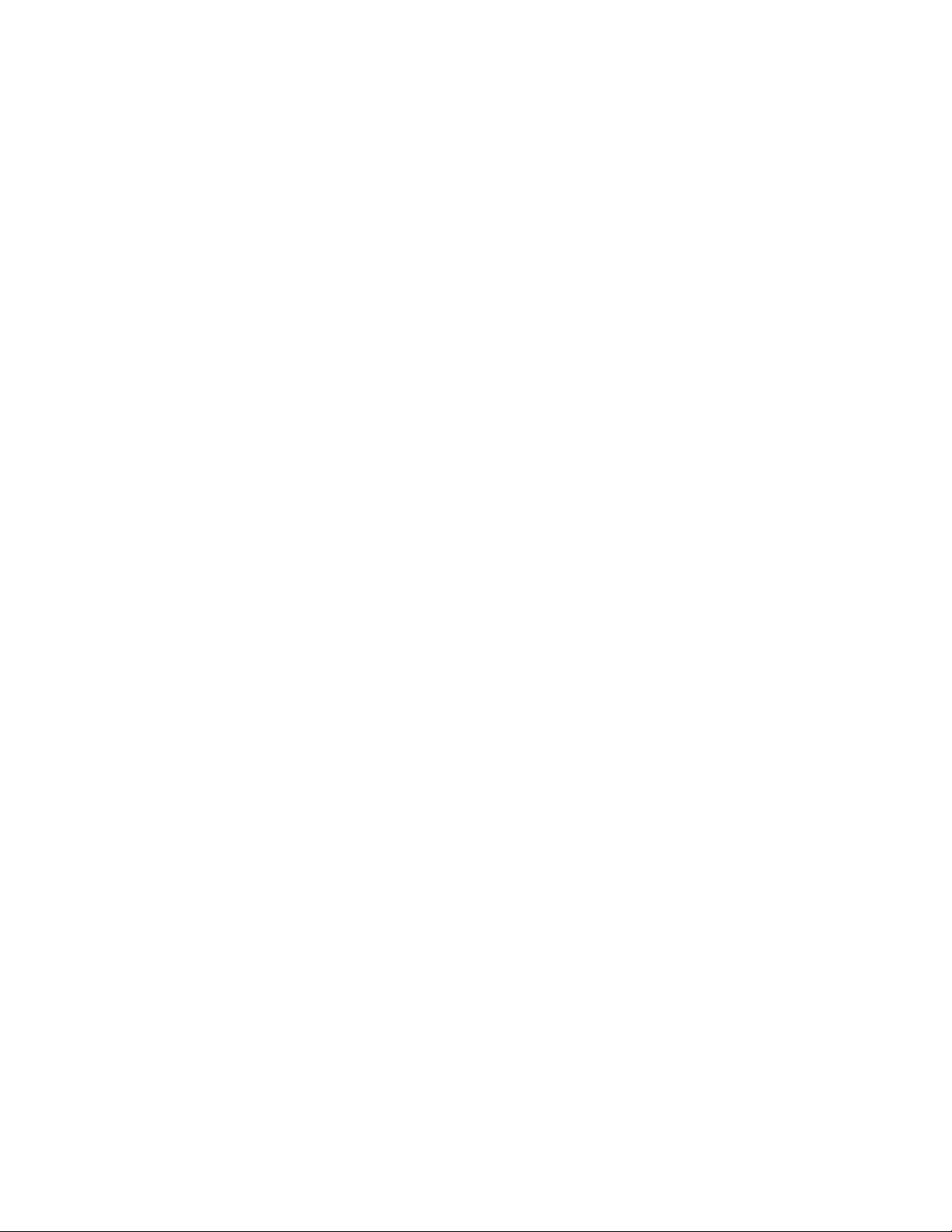
• Serveranschluss: Der Anschluss, der vom lokalen Computer zur Kommunikation mit dem LDAP-
Verzeichnisserver verwendet wird. Die Standardnummer des LDAP-Anschlusses lautet 389.
• SSL/TLS verwenden: Wählen Sie SSL (Secure Sockets Layer), TLS (Transport Layer Security) oder Keine.
• Benutzer-ID-Attribut: Geben Sie den Namen des Attributs ein, mit Benutzer eindeutig zu identifizieren sind.
Geben Sie einen Wert für cn oder userid ein, wobei cn für "Gemeinsamer Name" steht. Ein
benutzerdefinierter Attributname kann auch angegeben werden.
• Mail-Attribut: Geben Sie den Attributnamen der E-Mail-Adresse des Benutzers ein.
• Attribut für den vollständigen Namen: Geben Sie den Attributnamen für den vollständigen Namen des
Benutzers ein.
Hinweis: Die Felder "Mail-Attribut" und "Attribut für den vollständigen Namen" stehen nur für
Multifunktionsdrucker zur Verfügung.
• Suchbasis: Die Suchbasis (auch "Distinguished Name" (definierter Name) oder "DN" genannt) ist der Knoten
im LDAP-Verzeichnisserver, in dem sich die Benutzerkonten befinden.Es können mehrere durch Komma
voneinander getrennte Suchbasen angegeben werden.
Hinweis: Eine Suchbasis besteht aus mehreren Attributen – wie z.B. cn (gemeinsamer Name), ou
(Organisationeinheit), o (Organisation), c (Land) oder dc (Domäne) – die durch Kommas getrennt sind.
• Suchzeitsperre: Geben Sie einen Wert zwischen 5 und 30 Sekunden ein.
• Erforderliche Benutzereingabe: Wählen Sie entweder Benutzer-ID oder Benutzer-ID und Passwort um
festzulegen, welche Anmeldedaten vom Benutzer eingegeben werden müssen, wenn dieser auf eine durch
den LDAP-Baustein geschützte Funktion zugreifen möchte.
• Anonyme LDAP-Bindung: Wenn dies ausgewählt ist, stellt MVP eine anonyme Verbindung mit dem LDAP-
Server her, und die Felder "Qualifizierter MFP-Name" und "MFP-Passwort" stehen nicht zur Verfügung.
• Qualifizierter MFP-Name: Geben Sie den qualifizierten Namen des Druckservers ein.
• MFP-Passwort: Geben Sie das Passwort für den Druckserver ein.
• Person: Klicken Sie, um die Option zu aktivieren oder zu deaktivieren. Sie gibt an, dass die Objektklasse
"Person" ebenfalls durchsucht wird.
• Benutzerdefinierte Objektklasse: Klicken Sie, um die Option zu aktivieren oder zu deaktivieren. Der MVP-
Administrator kann bis zu drei benutzerdefinierte Objektklasse definieren.
• Gruppen konfigurieren: MVP-Administratoren können den Zugriff auf bestimmte Gruppen einschränken,
indem sie Bezeichner für diese Gruppen (wie zum Beispiel den gemeinsamen Namen) eingeben. Es können
bis zu 32 Gruppen festgelegt werden.
5 Klicken Sie auf OK, um Änderungen zu speichern, oder klicken Sie auf Zurücksetzen, um zu den vorherigen
Werten zurückzukehren.
So bearbeiten Sie eine bestehende LDAP-Konfiguration
1 Wählen Sie im Startbildschirm von MarkVision Professional aus der Liste "Alle Tasks" die Option Sicherheit –
LDAP aus.
2 Wählen Sie Geräte über die Registerkarten "Schnellsuche" oder "Ordner" aus.
Sie können mehrere Geräte auswählen, indem Sie beim Klicken die Strg-Taste und Umschalttaste gedrückt
halten.
Hinweis: Wenn ein in MVP verwaltetes Gerät durch eine bestimmte Task nicht unterstützt wird, ist dessen Name
auf der Registerkarte "Schnellsuche" oder "Ordner" schwarz durchgestrichen. Passwortgeschützte
Netzwerk geräte werden in Rot angezeigt. Gebe n Sie das Gerätepasswort ein, um Zugriff auf das Gerät zu erhalte n.
3 Wählen Sie eine Konfiguration aus der Liste aus.
Verwenden von Sicherheitsfunktionen in MarkVision Professional
71
Page 72
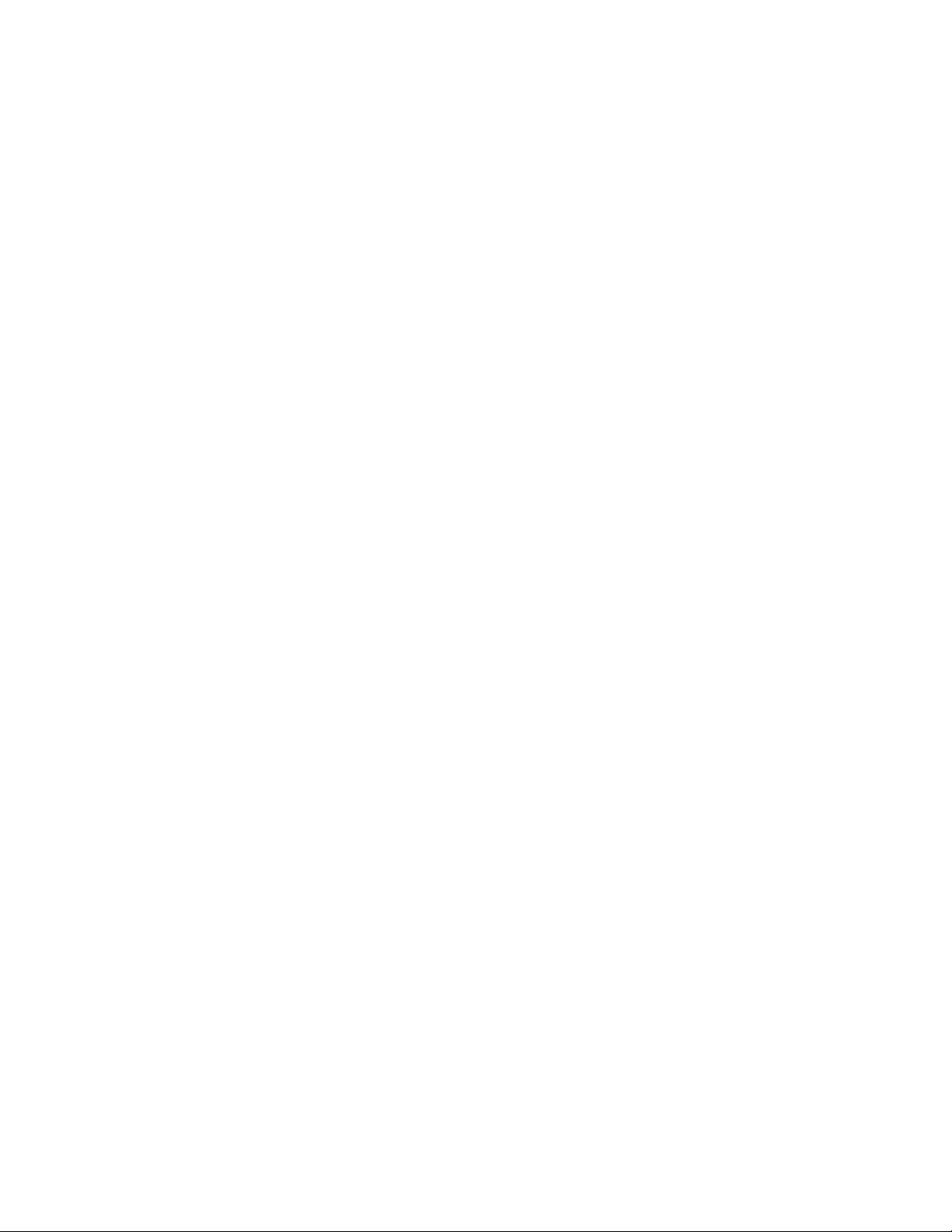
4 Klicken Sie auf Bearbeiten.
5 Nehmen Sie die gewünschten Änderungen im Dialogfeld "LDAP-Konfiguration" vor.
6 Klicken Sie auf OK, um Änderungen zu speichern, oder klicken Sie auf Zurücksetzen, um zu den vorherigen
Werten zurückzukehren.
So löschen Sie eine bestehende LDAP-Konfiguration
1 Wählen Sie im Startbildschirm von MarkVision Professional aus der Liste "Alle Tasks" die Option Sicherheit –
LDAP aus.
2 Wählen Sie Geräte über die Registerkarten "Schnellsuche" oder "Ordner" aus.
Sie können mehrere Geräte auswählen, indem Sie beim Klicken die Strg-Taste und Umschalttaste gedrückt
halten.
Hinweis: Wenn ein in MVP verwaltetes Gerät durch eine bestimmte Task nicht unterstützt wird, ist dessen Name
auf der Registerkarte "Schnellsuche" oder "Ordner" schwarz durchgestrichen. Passwortgeschützte
Netzwerk geräte werden in Rot angezeigt. Gebe n Sie das Gerätepasswort ein, um Zugriff auf das Gerät zu erhalte n.
3 Wählen Sie eine Konfiguration aus der Liste aus.
4 Klicken Sie auf Löschen.
5 Klicken Sie auf Ja.
Hinweis: Klicken Sie auf Alle löschen, um alle LDAP + GSSAPI-Konfigurationen in der Liste zu löschen.
So prüfen Sie eine bestehende LDAP-Konfiguration
1 Wählen Sie im Startbildschirm von MarkVision Professional aus der Liste "Alle Tasks" die Option Sicherheit –
LDAP aus.
2 Wählen Sie Geräte über die Registerkarten "Schnellsuche" oder "Ordner" aus.
Sie können mehrere Geräte auswählen, indem Sie beim Klicken die Strg-Taste und Umschalttaste gedrückt
halten.
Hinweis: Wenn ein in MVP verwaltetes Gerät durch eine bestimmte Task nicht unterstützt wird, ist dessen Name
auf der Registerkarte "Schnellsuche" oder "Ordner" schwarz durchgestrichen. Passwortgeschützte
Netzwerk geräte werden in Rot angezeigt. Gebe n Sie das Gerätepasswort ein, um Zugriff auf das Gerät zu erhalte n.
3 Wählen Sie eine Konfiguration aus der Liste aus.
4 Klicken Sie auf Setup testen.
Konfiguration der LDAP + GSSAPI-Einstellungen
Einige MVP-Administratoren bevorzugen möglicherweise die Authentifizierung zu einem LDAP-Server mit GSSAPI
(Generic Security Services Application Programming Interface) anstelle einer einfachen LDAP-Authentifizierung, da
die Übertragung immer sicher ist. Anstelle der direkten Authentifizierung mit dem LDAP-Server wird der Benutzer
zunächst mit einem Kerberos-Server authentifiziert, um ei n Kerberos-Ticket zu erhalten. Dieses Ticket wird dann dem
LDAP-Server mit dem GSSAPI-Protokoll für den Zugriff vorgelegt.
Verwenden von Sicherheitsfunktionen in MarkVision Professional
72
Page 73
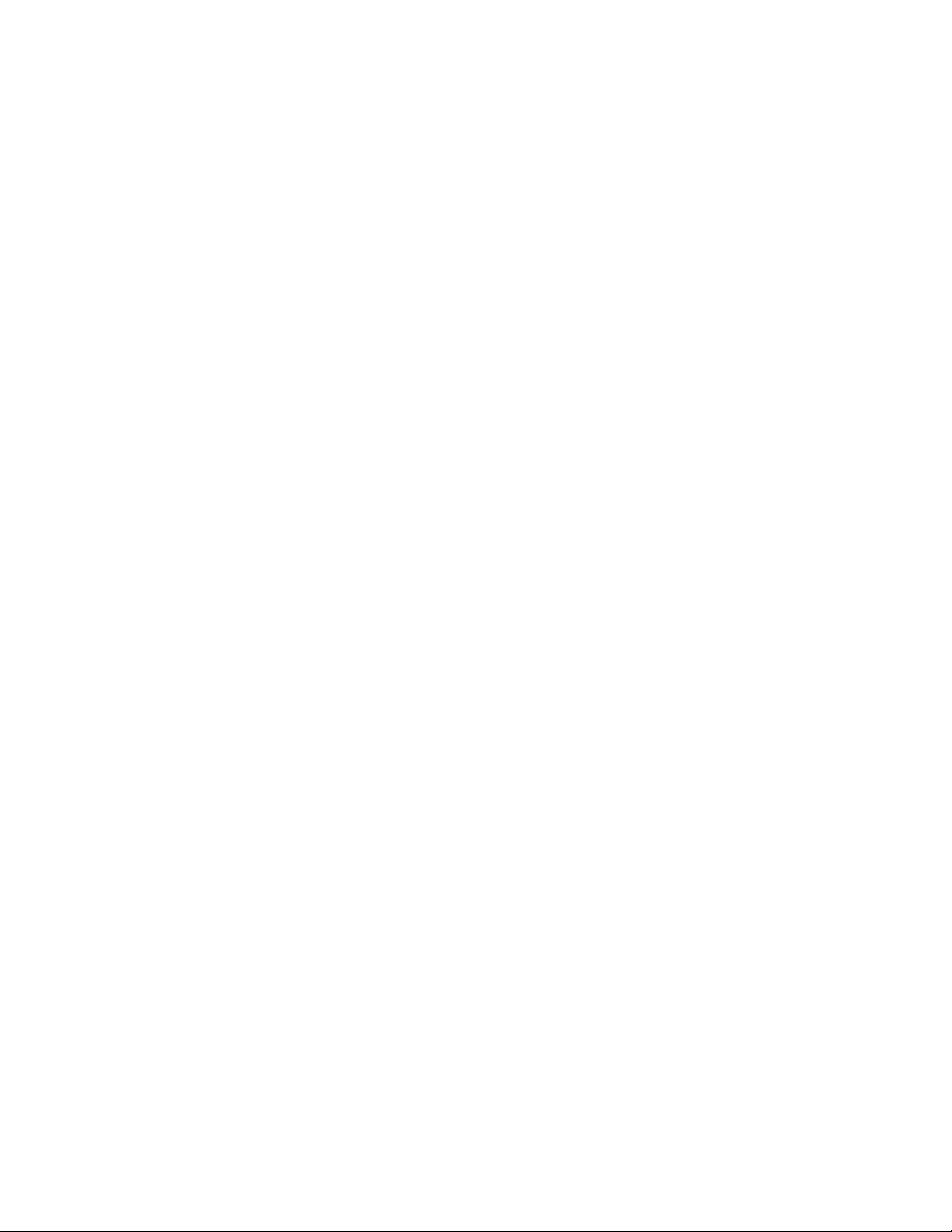
Hinweise:
• MVP ermöglicht Administratoren das Speichern von maximal fünf eindeutigen LDAP + GSSAPI-Konfigurationen
auf einem unterstützten Gerät. Jede Konfiguration muss über einen eindeutigen Namen verfügen.
• Administratoren können bis zu 32 benutzerdefinierte Gruppen erstellen, die für jede eindeutige LDAP + GSSAPI-
Konfiguration gelten.
• Ein LDAP + GSSAPI-Baustein kann nicht gelöscht werden, wenn er als Teil einer Sicherheitsvorlage verwendet
wird.
So fügen Sie eine neue LDAP + GSSAPI-Konfiguration hinzu
1 Wählen Sie im Startbildschirm von MarkVision Professional aus der Liste "Alle Tasks" die Option Sicherheit –
LDAP + GSSAPI aus.
2 Wählen Sie Geräte über die Registerkarten "Schnellsuche" oder "Ordner" aus.
Sie können mehrere Geräte auswählen, indem Sie beim Klicken die Strg-Taste und Umschalttaste gedrückt
halten.
Hinweis: Wenn ein in MVP verwaltetes Gerät durch eine bestimmte Task nicht unterstützt wird, ist dessen Name
auf der Registerkarte "Schnellsuche" oder "Ordner" schwarz durchgestrichen. Passwortgeschützte
Netzwerk geräte werden in Rot angezeigt. Gebe n Sie das Gerätepasswort ein, um Zugriff auf das Gerät zu erhalte n.
3 Klicken Sie auf Hinzufügen.
4 Geben Sie die entsprechenden Informationen in das Dialogfeld zur LDAP-Konfiguration ein:
• Konfigurationsname: Mithilfe dieses Namens können einzelne LDAP Server-Konfigurationen zur Erstellung
von Sicherheitsvorlagen ermittelt werden.
• Serveradresse: Geben Sie die IP-Adresse oder den Hostnamen des LDAP-Verzeichnisservers ein, in dem die
Authentifizierung stattfindet.
• Serveranschluss: Der Anschluss, der vom lokalen Computer zur Kommunikation mit dem LDAP-
Verzeichnisserver verwendet wird. Die Standardnummer des LDAP-Anschlusses lautet 389.
• SSL/TLS verwenden: Wählen Sie SSL (Secure Sockets Layer), TLS (Transport Layer Security) oder Keine.
• Benutzer-ID-Attribut: Geben Sie den Namen des Attributs ein, mit Benutzer eindeutig zu identifizieren sind.
Geben Sie einen Wert für cn oder userid ein, wobei cn für "Gemeinsamer Name" steht. Ein
benutzerdefinierter Attributname kann auch angegeben werden.
• Mail-Attribut: Geben Sie den Attributnamen der E-Mail-Adresse des Benutzers ein.
• Attribut für den vollständigen Namen: Geben Sie den Attributnamen für den vollständigen Namen des
Benutzers ein.
Hinweis: Die Felder "Mail-Attribut" und "Attribut für den vollständigen Namen" stehen nur für
Multifunktionsdrucker zur Verfügung.
• Suchbasis: Die Suchbasis (auch "Distinguished Name" (definierter Name) oder "DN" genannt) ist der Knoten
im LDAP-Verzeichnisserver, in dem sich die Benutzerkonten befinden.Es können mehrere durch Komma
voneinander getrennte Suchbasen angegeben werden.
Hinweis: Eine Suchbasis besteht aus mehreren Attributen – wie z.B. cn (gemeinsamer Name), ou
(Organisationeinheit), o (Organisation), c (Land) oder dc (Domäne) – die durch Kommas getrennt sind.
• Suchzeitsperre: Geben Sie einen Wert zwischen 5 und 30 Sekunden ein.
• Qualifizierter MFP-Name: Geben Sie den qualifizierten Namen des Druckservers ein.
• MFP-Passwort: Geben Sie das Passwort für den Druckserver ein.
Verwenden von Sicherheitsfunktionen in MarkVision Professional
73
Page 74

• Person: Klicken Sie, um die Option zu aktivieren oder zu deaktivieren. Sie gibt an, dass die Objektklasse
"Person" ebenfalls durchsucht wird.
• Benutzerdefinierte Objektklasse: Klicken Sie, um die Option zu aktivieren oder zu deaktivieren. Der MVP-
Administrator kann bis zu drei benutzerdefinierte Objektklasse definieren.
• Gruppen konfigurieren: MVP-Administratoren können den Zugriff auf bestimmte Gruppen einschränken,
indem sie Bezeichner für diese Gruppen (wie zum Beispiel den gemeinsamen Namen) eingeben. Es können
bis zu 32 Gruppen festgelegt werden.
5 Klicken Sie auf OK, um Änderungen zu speichern, oder klicken Sie auf Zurücksetzen, um zu den vorherigen
Werten zurückzukehren.
So bearbeiten Sie eine bestehende LDAP + GSSAPI-Konfiguration
1 Wählen Sie im Startbildschirm von MarkVision Professional aus der Liste "Alle Tasks" die Option Sicherheit –
LDAP + GSSAPI aus.
2 Wählen Sie Geräte über die Registerkarten "Schnellsuche" oder "Ordner" aus.
Sie können mehrere Geräte auswählen, indem Sie beim Klicken die Strg-Taste gedrückt halten.
Hinweis: Wenn ein in MVP verwaltetes Gerät durch eine bestimmte Task nicht unterstützt wird, ist dessen Name
auf der Registerkarte "Schnellsuche" oder "Ordner" schwarz durchgestrichen. Passwortgeschützte
Netzwerk geräte werden in Rot angezeigt. Gebe n Sie das Gerätepasswort ein, um Zugriff auf das Gerät zu erhalte n.
3 Wählen Sie eine Konfiguration aus der Liste aus.
4 Klicken Sie auf Bearbeiten.
5 Nehmen Sie die gewünschten Änderungen im Dialogfeld "LDAP-Konfiguration" vor.
6 Klicken Sie auf OK, um Änderungen zu speichern, oder klicken Sie auf Zurücksetzen, um zu den vorherigen
Werten zurückzukehren.
So löschen Sie eine bestehende LDAP + GSSAPI-Konfiguration
1 Wählen Sie im Startbildschirm von MarkVision Professional aus der Liste "Alle Tasks" die Option Sicherheit –
LDAP + GSSAPI aus.
2 Wählen Sie Geräte über die Registerkarten "Schnellsuche" oder "Ordner" aus.
Sie können mehrere Geräte auswählen, indem Sie beim Klicken die Strg-Taste gedrückt halten.
Hinweis: Wenn ein in MVP verwaltetes Gerät durch eine bestimmte Task nicht unterstützt wird, ist dessen Name
auf der Registerkarte "Schnellsuche" oder "Ordner" schwarz durchgestrichen. Passwortgeschützte
Netzwerk geräte werden in Rot angezeigt. Gebe n Sie das Gerätepasswort ein, um Zugriff auf das Gerät zu erhalte n.
3 Wählen Sie eine Konfiguration aus der Liste aus.
4 Klicken Sie auf Löschen.
5 Klicken Sie auf Ja.
Hinweis: Klicken Sie auf Alle löschen, um alle LDAP + GSSAPI-Konfigurationen in der Liste zu löschen.
Verwenden von Sicherheitsfunktionen in MarkVision Professional
74
Page 75

So prüfen Sie eine bestehende LDAP + GSSAPI-Konfiguration
1 Wählen Sie im Startbildschirm von MarkVision Professional aus der Liste "Alle Tasks" die Option Sicherheit –
LDAP + GSSAPI aus.
2 Wählen Sie Geräte über die Registerkarten "Schnellsuche" oder "Ordner" aus.
Sie können mehrere Geräte auswählen, indem Sie beim Klicken die Strg-Taste gedrückt halten.
Hinweis: Wenn ein in MVP verwaltetes Gerät durch eine bestimmte Task nicht unterstützt wird, ist dessen Name
auf der Registerkarte "Schnellsuche" oder "Ordner" schwarz durchgestrichen. Passwortgeschützte
Netzwerk geräte werden in Rot angezeigt. Gebe n Sie das Gerätepasswort ein, um Zugriff auf das Gerät zu erhalte n.
3 Wählen Sie eine Konfiguration aus der Liste aus.
4 Klicken Sie auf Setup testen.
Konfiguration von Sicherheitsvorlagen
In MarkVision Professional können Administratoren für unterstützte Geräte benutzerdefinierte Sicherheitsvorlagen
für die Zugriffssteuerung auf verschiedene Funktionen wie Kopieren, Faxen, Remote-Verwaltung oder eSFKonfiguration usw. erstellen. Funktionszugriffskontrolle (oder FACs) kann für mehr als 50 Funktionen auf einem
unterstützen Einzelfunktionsdrucker und für mehr als 70 Funktionen auf einem unterstützten Multifunktionsdrucker
angewendet werden.
Sicherheitsvorlagen werden für einen oder mehrere Bausteine erstellt, die eine spezielle Form der
Benutzerüberprüfung darstellen. MarkVision Professional unterstützt die folgenden sieben Bausteine:
• Passwort
• PIN
• Internes Konto
• Kerberos 5
• NTLM
• LDAP
• LDAP + GSSAPI
Je nach Kombinationsart erfüllen die Bausteine die Voraussetzungen für eine gültige Sicherheitsvorlage:
1 Authentifizierung (erforderlich): Dem Gerät wird Ihre Identität mitgeteilt. Alle sieben Bausteine unterstützen
die Authentifizierung.
2 Autorisierung (optional): Dem Gerät werden Ihre Berechtigungen mitgeteilt. Nur die Bausteine, die Gruppen
unterstützen - LDAP, LDAP + GSSAPI und Interne Konten - sind für die Autorisierung geeignet.
3 Gruppeliste (erforderlich bei Verwendung der Autorisierung): Hiermit wird bestimmt, welche Zugriffsebene dem
Benutzer für ein Gerät zugewiesen wird. Es können beispielsweise drei Gruppen eingerichtet werden:
Administratoren, Manager und Mitarbeiter. In diesem Beispiel haben die Administratoren Zugriff auf alle
Funktionen, während die Manager Zugriff auf weniger Funktionen als die Administratoren jedoch auf mehr
Funktionen als die Mitarbeiter haben.
Hinweise:
• Für jedes unterstützte Gerät können bis zu 140 Sicherheitsvorlagen eingerichtet werden.
• Jede Sicherheitsvorlage in einem Gerät muss einen eindeutigen Namen haben.
Verwenden von Sicherheitsfunktionen in MarkVision Professional
75
Page 76

Erstellen einer neuen Sicherheitsvorlage
1 Wählen Sie im Startbildschirm von MarkVision Professional aus der Liste "Alle Tasks" die Option Sicherheit -
Sicherheitsvorlagen aus.
2 Wählen Sie das Gerät über die Registerkarten "Schnellsuche" oder "Ordner" aus.
Hinweis: Wenn ein in MVP verwaltetes Gerät durch eine bestimmte Task nicht unterstützt wird, ist dessen Name
auf der Registerkarte "Schnellsuche" oder "Ordner" schwarz durchgestrichen. Passwortgeschützte
Netzwerk geräte werden in Rot angezeigt. Gebe n Sie das Gerätepasswort ein, um Zugriff auf das Gerät zu erhalte n.
3 Klicken Sie auf Hinzufügen.
4 Geben Sie einen eindeutigen Namen mit bis zu 128 Zeichen ein, um die Sicherheitsvorlage zu identifizierten.
5 Wählen Sie eine Authentifizierungskonfiguration. Diese Liste enthält die auf dem Gerät verfügbaren Bausteine
für die Authentifizierung.
6 Wählen Sie eine Autorisierungskonfiguration. Diese Liste enthält die auf dem Gerät verfügbaren Bausteine für
die Autorisierung.
Hinweis: Bestimmte Bausteine, wie PINs und Passwörter, unterstützen keine separate Autorisierung.
7 Wählen Sie eine Gruppe, die in der Sicherheitsvorlage eingeschlossen werden soll. Halten Sie die Strg-Taste
gedrückt, um mehrere Gruppen auszuwählen.
8 Klicken Sie auf OK.
Bearbeiten oder Löschen einer vorhandenen Sicherheitsvorlage
1 Wählen Sie im Startbildschirm von MarkVision Professional aus der Liste "Alle Tasks" die Option Sicherheit -
Sicherheitsvorlagen aus.
2 Wählen Sie das Gerät über die Registerkarten "Schnellsuche" oder "Ordner" aus.
Hinweis: Wenn ein in MVP verwaltetes Gerät durch eine bestimmte Task nicht unterstützt wird, ist dessen Name
auf der Registerkarte "Schnellsuche" oder "Ordner" schwarz durchgestrichen. Passwortgeschützte
Netzwerk geräte werden in Rot angezeigt. Gebe n Sie das Gerätepasswort ein, um Zugriff auf das Gerät zu erhalte n.
3 Wählen Sie eine Sicherheitsvorlage aus der Liste aus.
4 Klicken Sie auf Bearbeiten.
5 Geben Sie die erforderlichen Informationen in die Felder ein.
6 Klicken Sie auf OK.
Hinweise:
• Sie können eine Sicherheitsvorlage löschen, indem Sie sie aus der Liste auswählen und auf Löschen klicken.
Wenn Sie auf Alle löschen klicken, werden alle Sicherheitsvorlagen im Gerät gelöscht, unabhängig davon,
welche Sie ausgewählt haben.
• Sie können eine Sicherheitsvorlage nur dann löschen, wenn sie nicht verwendet wird. Derzeit verwendete
Sicherheitsvorlagen können allerdings bearbeitet werden.
Verwenden von Sicherheitsfunktionen in MarkVision Professional
76
Page 77

Verwenden einer Sicherheitsvorlage zur Steuerung des Funktionszugriffs
In MarkVision Professional können Administratoren Sicherheitsvorlagen für die Zugriffssteuerung auf verschiedene
Funktionen für Geräte verwenden, die erweiterte Sicherheitseinstellungen unterstützen. Die Konfiguration einer
Zugriffssteuerung mithilfe von Sicherheitsvorlagen besteht aus drei Schritten:
Schritt 1: Erstellen eines Bausteins
MVP unterstützt sieben Bausteine: Passwort, PIN, interne Konten, Kerberos, NTLM, LDAP und LDAP + GSSAPI.
Bausteine stellen die grundlegenden Elemente bei der Erstellung von Sicherheitsvorlagen dar. In den nach folgenden
Schritten wird dargestellt, wie der Baustein für ein internes Konto erstellt wird. Die anderen sechs Bausteine lassen
sich jedoch genauso einfach erstellen.
1 Wählen Sie im Startbildschirm von MarkVision Professional aus der Liste "Alle Tasks" die Option Sicherheit -
Interne Konten aus.
2 Wählen Sie Geräte über die Registerkarten "Schnellsuche" oder "Ordner" aus.
Sie können mehrere Geräte auswählen, indem Sie beim Klicken die Strg-Taste und Umschalttaste gedrückt
halten.
Hinweis: Wenn ein in MVP verwaltetes Gerät durch eine bestimmte Task nicht unterstützt wird, ist dessen Name
auf der Registerkarte "Schnellsuche" oder "Ordner" schwarz durchgestrichen. Passwortgeschützte
Netzwerkgeräte w erden in rot angezeigt. Geben Sie das Gerätepasswort ein, u m Zugriff auf das G erät zu erhalten.
3 Klicken Sie auf Hinzufügen.
4 Geben Sie die entsprechenden Informationen zur Kontoerstellung ein. Sind keine Gruppen aufgeführt, müssen
Sie mindestens eine Gruppe erstellen, der das neue interne Konto zugewiesen werden soll. Weitere Informationen
zur Erstellung einer neuen Gruppen finden Sie unter "Erstellen von Benutzerkonten und Benutzergruppen" auf
Seite 50.
5 Klicken Sie auf OK.
Schritt 2: Erstellen einer Sicherheitsvorlage
Nach der Konfigur ation können ein oder zwei Baus teine unter einem eindeut igen aus bis zu 128 Zeichen bestehenden
Namen zusammengefasst werden, um eine Sicherheitsvorlage zu erstellen. Jedes Gerät unterstützt bis zu 140
Sicherheitsvorlagen. Obwohl sich die Namen für die einzelnen Sicherheitsvorlagen voneinander unterscheiden
müssen, kann für Bausteine und Sicherheitsvorlagen der gleiche Name verwendet werden.
1 Wählen Sie im Startbildschirm von MarkVision Professional in der Liste "Alle Tasks" die Option Sicherheit -
Sicherheitsvorlagen aus.
2 Wählen Sie Geräte über die Registerkarten "Schnellsuche" oder "Ordner" aus.
Sie können mehrere Geräte auswählen, indem Sie beim Klicken die Strg-Taste und Umschalttaste gedrückt
halten.
Hinweis: Wenn ein in MVP verwaltetes Gerät durch eine bestimmte Task nicht unterstützt wird, ist dessen Name
auf der Registerkarte "Schnellsuche" oder "Ordner" schwarz durchgestrichen. Passwortgeschützte
Netzwerkgeräte w erden in rot angezeigt. Geben Sie das Gerätepasswort ein, u m Zugriff auf das G erät zu erhalten.
3 Klicken Sie auf Hinzufügen.
4 Geben Sie den Namen für die Sicherheitsvorlage ein und wählen Sie anschließend den entsprechenden Baustein
aus den Listen "Authentifizierungseinrichtung" und "Autorisierungseinrichtung" aus.
Verwenden von Sicherheitsfunktionen in MarkVision Professional
77
Page 78

5 Wählen Sie die Gruppen nach Bedarf aus der Liste "Gruppen" aus.
6 Klicken Sie auf OK.
Schritt 3: Konfigurieren der Zugriffssteuerung für Geräte
Im letzten Schritt wird die Sicherheitsvorlage, mit der der Zugriff auf verschiedene Funktionen eines Geräts gesteuert
wird, angewendet.
1 Wählen Sie im Startbildschirm von MarkVision Professional aus der Liste "Alle Tasks" die Option Sicherheit -
Zugriffssteuerungen aus.
2 Wählen Sie Geräte über die Registerkarten "Schnellsuche" oder "Ordner" aus.
Sie können mehrere Geräte auswählen, indem Sie beim Klicken die Strg-Taste und Umschalttaste gedrückt
halten.
Hinweis: Wenn ein in MVP verwaltetes Gerät durch eine bestimmte Task nicht unterstützt wird, ist dessen Name
auf der Registerkarte "Schnellsuche" oder "Ordner" schwarz durchgestrichen. Passwortgeschützte
Netzwerkgeräte w erden in rot angezeigt. Geben Sie das Gerätepasswort ein, u m Zugriff auf das G erät zu erhalten.
3 Wählen Sie die neu erstellte Sicherheitsvorlage aus einer der verfügbaren Dropdown-Listen für den
Funktionszugriff aus und klicken Sie anschließend auf Anwenden.
Die Benutzer müssen nun die entsprechenden Anmeldeinformationen eingeben, um Zugriff auf eine durch die
Sicherheitsvorlage gesteuerte Funktion zu erlangen.
Hinweis: Die Dropdown-Listen für den Funktionszugriff werden als Textfelder angezeigt, wenn eine
Sicherheitsvorlage auf mehrere Geräte gleichzeitig angewendet wird. In diesem Fall müssen Sie den Namen der
Sicherheitsvorlage in jedes Textfeld für den entsprechenden Funktionszugriff eingeben.
Verwalten des Funktionszugriffs
Administratoren können den Zugriff von Benutzern auf bestimmte Gerätefunktionen, wie beispielsweise Faxen,
Kopieren oder E-Mail, mithilfe von MarkVision Professional steuern.
1 Wählen Sie im Startbildschirm von MarkVision Professional in der Liste "Alle Tasks" die Option Sicherheit -
Funktionszugriff verwalten aus.
2 Wählen Sie Geräte über die Registerkarten "Schnellsuche" oder "Ordner" aus.
Sie können mehrere Geräte auswählen, indem Sie beim Klicken die Strg-Taste und Umschalttaste gedrückt
halten.
Hinweis: Wenn ein in MVP verwaltetes Gerät durch eine bestimmte Task nicht unterstützt wird, ist dessen Name
auf der Registerkarte "Schnellsuche" oder "Ordner" schwarz durchgestrichen. Passwortgeschützte
Netzwerkgeräte w erden in rot angezeigt. Geben Sie das Gerätepasswort ein, u m Zugriff auf das G erät zu erhalten.
3 Passen Sie die Sicherheitsoptionen für jede Zugriffssteuerung durch Auswahl der gewünschten Funktion aus der
Dropdown-Liste an.
4 Klicken Sie auf Anwenden, um die Änderungen zu speichern, oder auf Rückgängig, um alle Änderungen
rückgängig zu machen.
Verwenden von Sicherheitsfunktionen in MarkVision Professional
78
Page 79

Verwenden von Sicherungspasswörtern
In einigen Situationen (z. B. beim Absturz des Authentifizierungsservers) muss der Administrator unter Umständen
die Konfiguration für die Gerätesicherheit ändern oder löschen, so dass der Fehler behoben werden kann. Über ein
Sicherungspasswort kann der Administrator auf unterstützen Geräten trotz der Verwendung eines Baustein zur
Sicherung auf das Menü "Sicherheit" zugreifen. Wenn beispielsweise im Sicherheitsmenü für ein Gerät eine LDAPAuthentifizierung erforderlich ist, um den Zugriff zu gewähren, kann mit einem Sicherungspasswort die LDAPAuthentifizierung aufgehoben werden.
1 Wählen Sie im Startbildschirm von MarkVision Professional aus der Liste "Alle Tasks" die Option Sicherheit -
Sicherungspasswort aus.
2 Wählen Sie das Gerät über die Registerkarten "Schnellsuche" oder "Ordner" aus.
Hinweis: Wenn ein in MVP verwaltetes Gerät durch eine bestimmte Task nicht unterstützt wird, ist dessen Name
auf der Registerkarte "Schnellsuche" oder "Ordner" schwarz durchgestrichen. Passwortgeschützte
Netzwerkgeräte w erden in rot angezeigt. Geben Sie das Gerätepasswort ein, u m Zugriff auf das G erät zu erhalten.
3 Wählen Sie Sicherungspasswort verwenden aus.
4 Geben Sie ein Passwort ein und wiederholen Sie es im Feld weiter unten.
Hinweis: Wenn die beiden Passwörter übereinstimmen, wird die Kontrollleuchte grün. Wenn die Passwörter
nicht übereinstimmen, leuchtet die Kontrollleuchte weiterhin rot.
5 Klicken Sie auf Übernehmen.
Hinweise:
• Die Option "Sicherungspasswort" ist standardmäßig deaktiviert, da sie ein Sicherheitsrisiko darstellt.
• Um ein vorhandenes Sicherungspasswort zu löschen, müssen Sie das Kontrollkästchen Sicherungspasswort
verwenden deaktivieren und dann einen leeren String in das Feld "Passwort" eingeben und auf Übernehmen
klicken.
Einstellungen für Sicherheitsüberwachungsprotokoll konfigurieren
Anhand des Sicherheitsüberwachungsprotokoll können Administratoren sicherheitsrelevante Ereignisse zu einem
Gerät wie fehlgeschlagene Benuterzautorisierung, erfolgreiche Administratorauthentifizierung oder auf ein Gerät
geladene Kerberos-Dateien überwachen. Diese Funktion ist besonders in Umgebungen mit streng vertraulichen
oder sensiblen Informationen hilfreich.
1 Wählen Sie im Startbildschirm von MarkVision Professional aus der Liste "Alle Tasks" die Option
Sicherheitsüberwachungsprotokoll aus.
2 Wählen Sie Geräte über die Registerkarten "Schnellsuche" oder "Ordner" aus.
Sie können mehrere Geräte auswählen, indem Sie beim Klicken die Strg-Taste gedrückt halten.
Hinweis: Wenn ein in MVP verwaltetes Gerät durch eine bestimmte Task nicht unterstützt wird, ist dessen Name
auf der Registerkarte "Schnellsuche" oder "Ordner" schwarz durchgestrichen. Passwortgeschützte
Netzwerkgeräte w erden in rot angezeigt. Geben Sie das Gerätepasswort ein, u m Zugriff auf das G erät zu erhalten.
Verwenden von Sicherheitsfunktionen in MarkVision Professional
79
Page 80
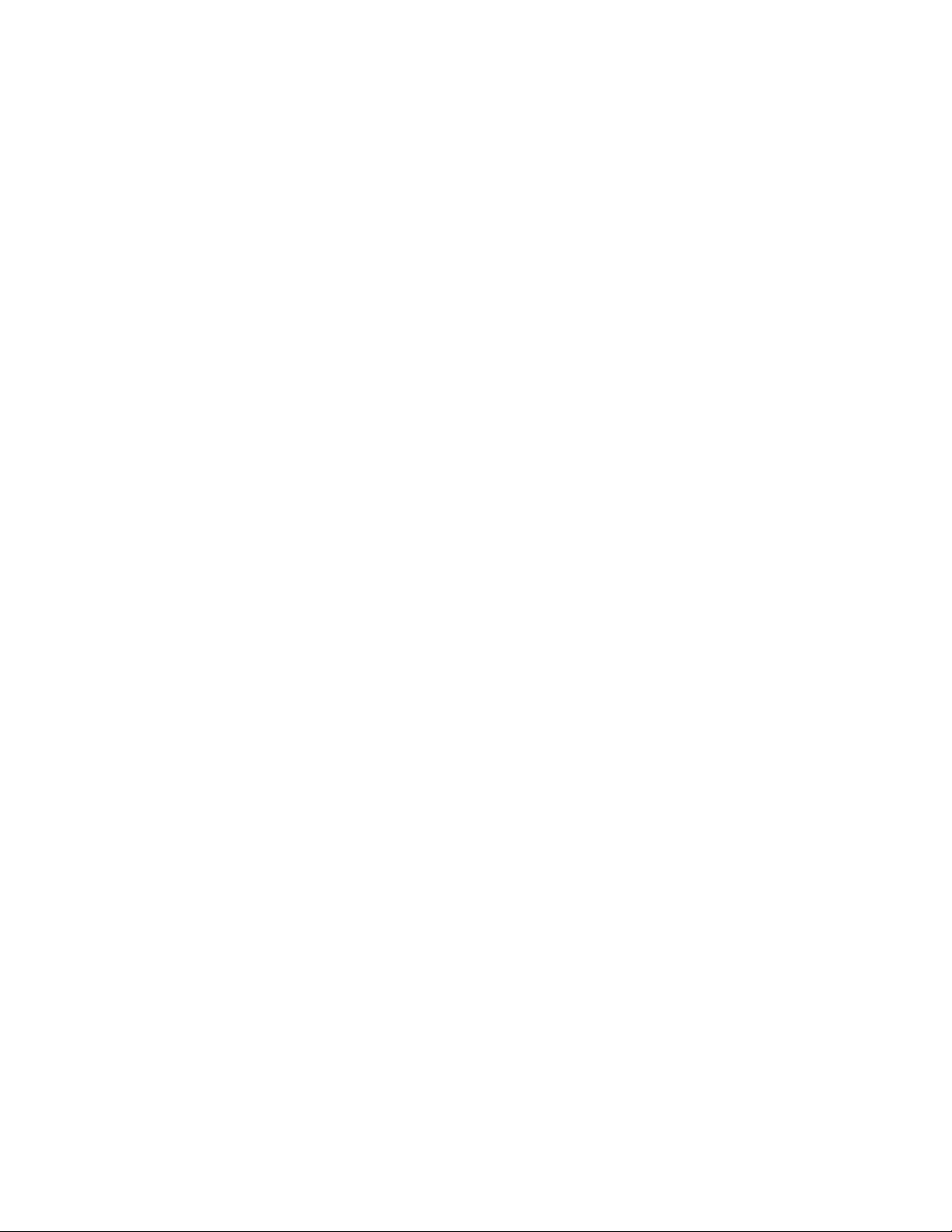
3 Geben Sie in die entsprechenden Felder Werte ein bzw. passen Sie diese an.
4 Klicken Sie auf Anwenden, um die Änderungen an den Einstellungen für das Sicherheitsüberwachungsprotokoll
zu speichern. Mit Rückgängig können Sie die Felder zurücksetzen oder von vorne beginnen.
Hinweis: Das Sicherheitsüberwachungsprotokoll kann auf der Embedded Web Server (EWS)-Seite eines Geräts
aufgerufen und gelöscht werden. Die EWS-Seite für ein Gerät wird über die "Web-Seite (Druckserver)" in der Liste
"Alle Tasks" aufgerufen.
Installieren von ZS-Zertifikaten für mehrere Geräte
1 Wählen Sie im Startbildschirm von MarkVision Professional aus der Liste "Alle Tasks" ZS-Zertifikat installieren.
2 Wählen Sie die Geräte aus.
3 Navigieren Sie über die Schaltfläche Durchsuchen zum Verzeichnis für das ZS-Zertifikat.
4 Klicken Sie auf Anwenden.
Hinweis: Wenn Sie für diese Task mehrere Geräte auswählen, wird das ZS-Zertifikat allen Geräten zugewiesen
und bereits vorhandene Zertifikate werden überschrieben.
Verwalten von Zertifikaten
Mit MVP können Administratoren Zertifikate auf einem unterstützten Gerät erstellen, aktualisieren und verwalten.
Erstellen eines neues Zertifikats
1 Wählen Sie im Startbildschirm von MarkVision Professional in der Liste "Alle Tasks" die Option Sicherheit -
Zertifikatverwaltung aus.
2 Wählen Sie Geräte über die Registerkarten "Schnellsuche" oder "Ordner" aus.
Sie können mehrere Geräte auswählen, indem Sie beim Klicken die Strg-Taste und Umschalttaste gedrückt
halten.
Hinweis: Wenn ein in MVP verwaltetes Gerät durch eine bestimmte Task nicht unterstützt wird, ist dessen Name
auf der Registerkarte "Schnellsuche" oder "Ordner" schwarz durchgestrichen. Passwortgeschützte
Netzwerkgeräte w erden in rot angezeigt. Geben Sie das Gerätepasswort ein, u m Zugriff auf das G erät zu erhalten.
3 Klicken Sie auf Neu.
4 Geben Sie die Werte in die entsprechenden Felder ein.
• Anzeigename: Geben Sie einen Namen für das Zertifikat ein (maximal 64 Zeichen).
• Gemeinsamer Name: Geben Sie einen Namen für das Gerät ein (maximal 128 Zeichen).
Hinweis: Lassen Sie dieses Feld leer, um einen Domänennamen für dieses Gerät zu verwenden.
• Name des Unternehmens: Geben Sie einen Namen für das Unternehmen oder die Organisation ein, die das
Zertifikat ausgegeben hat (maximal 128 Zeichen).
• Abteilungsname: Geben Sie den Abteilungsnamen des Unternehmens oder der Organisation ein, die das
Zertifikat ausgegeben hat (maximal 128 Zeichen).
• Land: Geben Sie das Land des Unternehmens oder der Organisation ein, die das Zertifikat ausgegeben hat
(maximal 2 Zeichen).
• Bundesland: Geben Sie das Bundesland ein, wo sich das Unternehmen oder die Organisation befindet, die
das Zertifikat ausgegeben hat (maximal 128 Zeichen).
Verwenden von Sicherheitsfunktionen in MarkVision Professional
80
Page 81
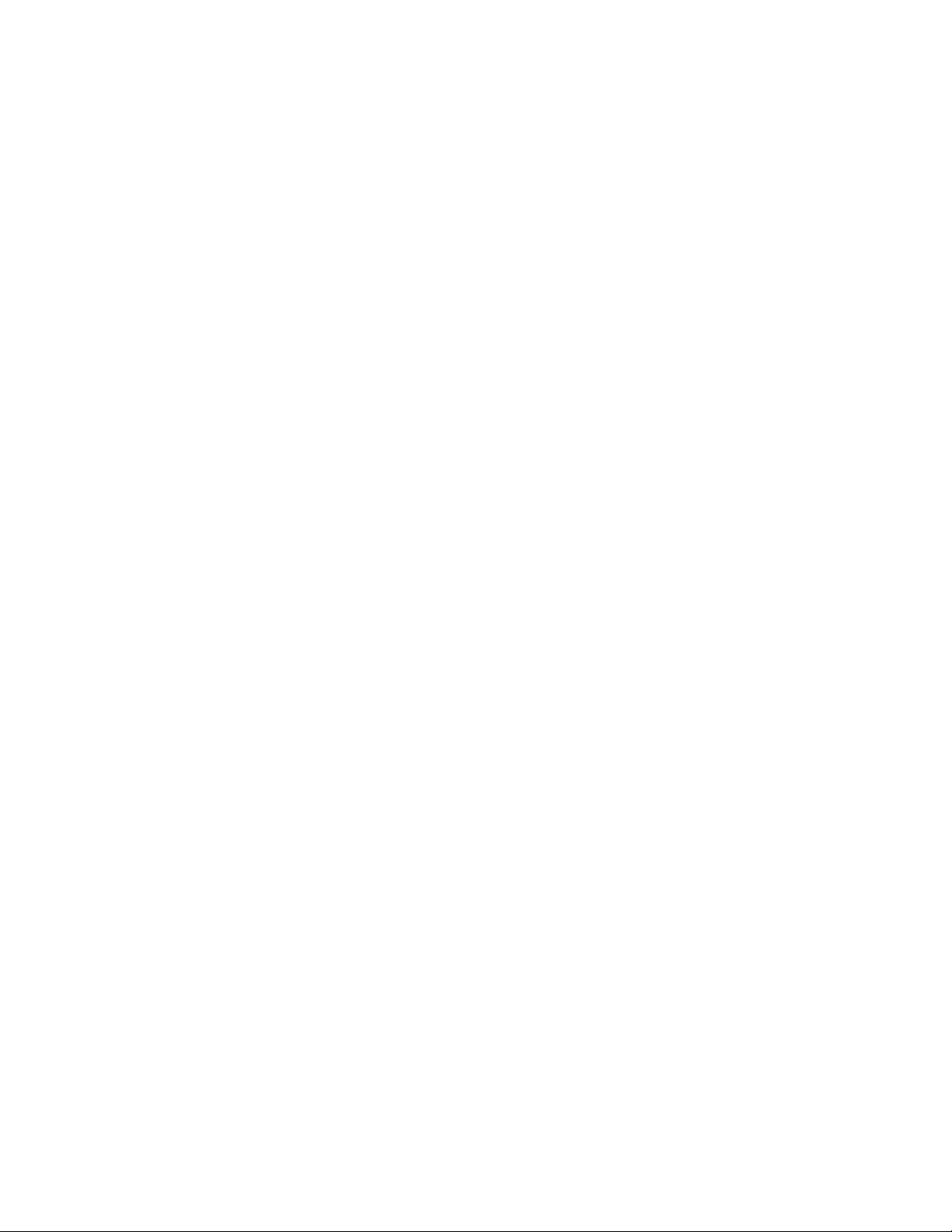
• Ort: Geben Sie den Ort ein, wo sich das Unternehmen oder die Organisation befindet, die das Zertifikat
ausgegeben hat (maximal 128 Zeichen).
• Alternativer Zertifikatsname: Geben Sie einen alternativen Namen und das Präfix ein, die dem Standard
RFC 2459 entsprechen müssen. Geben Sie beispielsweise eine IP-Adresse im Format IP:1.2.3.4 oder eine DNSAdresse im Format DNS:ldap.company.com ein. Lassen Sie dieses Feld für die IPv4-Adresse leer (maximal 128
Zeichen).
Anzeigen eines Zertifikats
1 Wählen Sie im Startbildschirm von MarkVision Professional in der Liste "Alle Tasks" die Option Sicherheit -
Zertifikatverwaltung aus.
2 Wählen Sie Geräte über die Registerkarten "Schnellsuche" oder "Ordner" aus.
Sie können mehrere Geräte auswählen, indem Sie beim Klicken die Strg-Taste und Umschalttaste gedrückt
halten.
Hinweis: Wenn ein in MVP verwaltetes Gerät durch eine bestimmte Task nicht unterstützt wird, ist dessen Name
auf der Registerkarte "Schnellsuche" oder "Ordner" schwarz durchgestrichen. Passwortgeschützte
Netzwerkgeräte w erden in rot angezeigt. Geben Sie das Gerätepasswort ein, u m Zugriff auf das G erät zu erhalten.
3 Wählen Sie ein Zertifikat aus der Liste aus.
4 Die Details zum Zertifikat werden im Fenster "Zertifikatsdetails" angezeigt.
Löschen eines Zertifikats
1 Wählen Sie im Startbildschirm von MarkVision Professional in der Liste "Alle Tasks" die Option Sicherheit -
Zertifikatverwaltung aus.
2 Wählen Sie Geräte über die Registerkarten "Schnellsuche" oder "Ordner" aus.
Sie können mehrere Geräte auswählen, indem Sie beim Klicken die Strg-Taste und Umschalttaste gedrückt
halten.
Hinweis: Wenn ein in MVP verwaltetes Gerät durch eine bestimmte Task nicht unterstützt wird, ist dessen Name
auf der Registerkarte "Schnellsuche" oder "Ordner" schwarz durchgestrichen. Passwortgeschützte
Netzwerkgeräte w erden in rot angezeigt. Geben Sie das Gerätepasswort ein, u m Zugriff auf das G erät zu erhalten.
3 Wählen Sie ein Zertifikat aus der Liste aus.
4 Klicken Sie auf Löschen.
5 Klicken Sie auf Ja.
Verwenden von Sicherheitsfunktionen in MarkVision Professional
81
Page 82
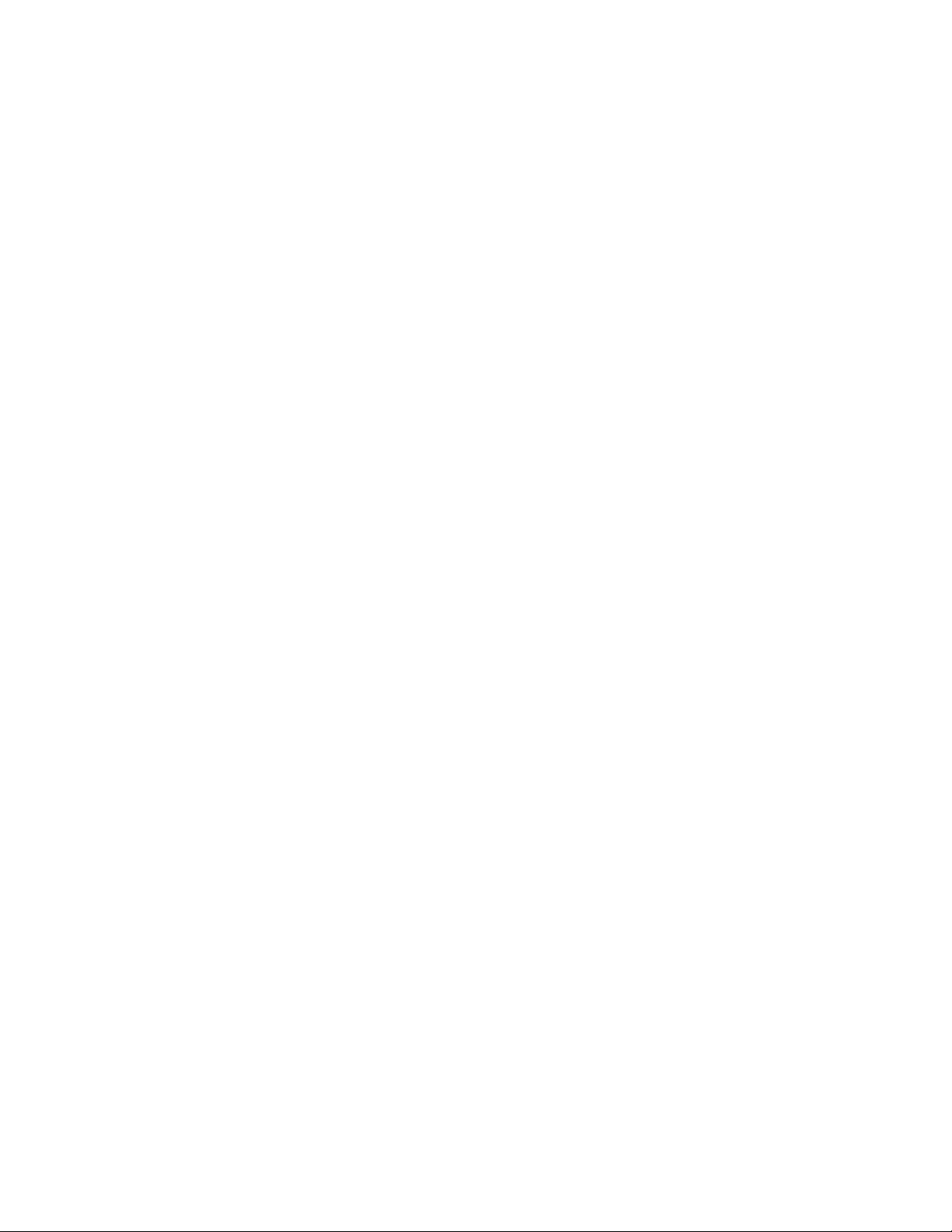
Festlegen der Zertifikatsstandards
Mit MarkVision Professional können Administratoren Standardw erte für Zertifikate festlegen, die für ein unterstütztes
Gerät generiert wurden. Die hier eingegebenen Werte gelten für alle neuen über die Task "Sicherheit –
Zertifikatsverwaltung" generierten Zertifikate, auch wenn diese Felder am Bildschirm nicht angezeigt werden.
1 Wählen Sie im Startbildschirm von MarkVision Professional in der Liste "Alle Tasks" die Option Sicherheit –
Zertifikatsstandards aus.
2 Wählen Sie Geräte über die Registerkarten "Schnellsuche" oder "Ordner" aus.
Sie können mehrere Geräte auswählen, indem Sie beim Klicken die Strg-Taste und Umschalttaste gedrückt
halten.
Hinweis: Wenn ein in MVP verwaltetes Gerät durch eine bestimmte Task nicht unterstützt wird, ist dessen Name
auf der Registerkarte "Schnellsuche" oder "Ordner" schwarz durchgestrichen. Passwortgeschützte
Netzwerkgeräte w erden in rot angezeigt. Geben Sie das Gerätepasswort ein, u m Zugriff auf das G erät zu erhalten.
3 Geben Sie die Werte in die entsprechenden Felder ein.
• Gemeinsamer Name: Geben Sie einen Namen für das Gerät ein (maximal 128 Zeichen).
Hinweis: Lassen Sie dieses Feld leer, um einen Domänennamen für dieses Gerät zu verwenden.
• Name des Unternehmens: Geben Sie einen Namen für das Unternehmen oder die Organisation ein, die das
Zertifikat ausgegeben hat.
• Abteilungsname: Geben Sie den Abteilungsnamen des Unternehmens oder der Organisation ein, die das
Zertifikat ausgegeben hat.
• Land: Geben Sie das Land des Unternehmens oder der Organisation ein, die das Zertifikat ausgegeben hat
(maximal 2 Zeichen).
• Bundesland: Geben Sie das Bundesland ein, wo sich das Unternehmen oder die Organisation befindet, die
das Zertifikat ausgegeben hat.
• Ort: Geben Sie den Ort ein, wo sich das Unternehmen oder die Organisation befindet, die das Zertifikat
ausgegeben hat.
• Alternativer Zertifikatsname: Geben Sie einen alternativen Namen und das Präfix ein, die dem Standard
RFC 2459 entsprechen müssen. Geben Sie beispielsweise eine IP-Adresse im Format IP:1.2.3.4 oder eine DNSAdresse im Format DNS:ldap.company.com ein. Lassen Sie dieses Feld für die IPv4-Adresse leer.
Hinweis: Soweit nichts anderes vermerkt ist, können in alle Felder bis zu 128 Zeichen eingegeben werden.
Anzeigen allgemeiner Zertifikatinformationen
So zeigen Sie die allgemeinen Informationen zu Zertifikaten an, die auf einem Gerät oder einer Gruppe von Geräten
gespeichert sind:
1 Wählen Sie im Startbildschirm von MarkVision Professional in der Liste "Alle Tasks" die Option Sicherheit -
Zertifikatverwaltung aus.
2 Wählen Sie Geräte über die Registerkarten "Schnellsuche" oder "Ordner" aus.
Sie können mehrere Geräte auswählen, indem Sie beim Klicken die Strg-Taste und Umschalttaste gedrückt
halten.
Hinweis: Wenn ein in MVP verwaltetes Gerät durch eine bestimmte Task nicht unterstützt wird, ist dessen Name
auf der Registerkarte "Schnellsuche" oder "Ordner" schwarz durchgestrichen. Passwortgeschützte
Netzwerkgeräte w erden in rot angezeigt. Geben Sie das Gerätepasswort ein, u m Zugriff auf das G erät zu erhalten.
Verwenden von Sicherheitsfunktionen in MarkVision Professional
82
Page 83

3 Die Tabelle "Gerätezertifikate" enthält die allgemeinen Zertifikatinformationen für die ausgewählten Geräte:
• Anzeigename: Hierbei handelt es sich um den benutzerdefinierten Namen für das Zertifikat.
• Gemeinsamer Name: Hierbei handelt es sich um den benutzerdefinierten Namen für den Drucker.
• Gemeinsamer Name Aussteller: Bei einem signierten Zertifikat werden in diesem Feld die
Zertifizierungsstellen-Informationen für das Zertifikat angezeigt. Bei einem nicht signierten Zertifikat wird
hier der gemeinsame Name angezeigt.
• Gerätename:Hierbei handelt es sich um den Gerätenamen, der in der MVP-Geräteliste aufgeführt ist.
Hinweis: In MVP wird das Feld "Gerätename" angezeigt, da das gleiche Zertifikat auf mehreren Geräten
gespeichert werden kann. Im Embedded Web Server wird das Feld "Gerätename" nicht angezeigt, da hier
die Einstellungen nur für ein Gerät verwaltet werden können.
Schützen der Kommunikation mit dem MarkVisionServer
Verwenden der sicheren Kommunikation
MVP ermöglicht die sichere Kommunikation zwischen dem MarkVision-Server und Netzwerkgeräten, die dasselbe
Sicherheitsprotokoll unterstützen. Dadurch können Administratoren gesicherte Geräte im Netzwerk konfigurieren
und steuern, mit ihnen kommunizieren und Daten von ihnen abrufen. Die sichere Kommunikation verringert die
Bedrohung durch bloßgestellte Anmeldeinformationen oder Gerätebefehle. Die gesamte Sicherheit, mit der die
Geräte und der Server kommunizieren, beruht auf der für den MarkVision-Server festgelegten Sicherheitsstufe und
der auf das Geräte angewendeten Einstellung für die Kommunikationssicherheit.
Bei Tasks im Rahmen der Kommunikationssicherheit handelt es sich um:
• Administrative Einstellungen: Gibt die Server-an-Gerät-Sicherheitsstufe an und legt ein MarkVision-Server-
Passwort fest.
• Kommunikationspasswort:Synchronisiert ein Geräte-Kommunikationspasswort und ein Server-
Kommunikationspasswort, um einen sicheren Kommunikationskanal zu öffnen.
Hinweis: Die sichere Kommunikation ist auf Konfigurationsbefehle zwischen dem Host-Computer und dem
Gerät beschränkt.
• Druckersperre: Beschränkt den Druckerzugriff.
Hinweise:
– Sie müssen ein Kommunikationspasswort festlegen, damit ein Drucker gesperrt werden kann.
– Die Task "Druckersperre" ist auf Geräten, die Bausteine und Sicherheitsvorlagen unterstützen, nicht
verfügbar.
Authentifizieren des Benutzerzugriffs mit LDAP
MVP-Systemverwalter können Benutzer-IDs und Kennwörter mithilfe des firmeneigenen LDAP-Servers
authentifizieren. Dadurch ist es nicht erforderlich, dass Benutzer separate IDs und Passwörter für die MVP-Anmeldung
haben.
Verwenden von Sicherheitsfunktionen in MarkVision Professional
83
Page 84
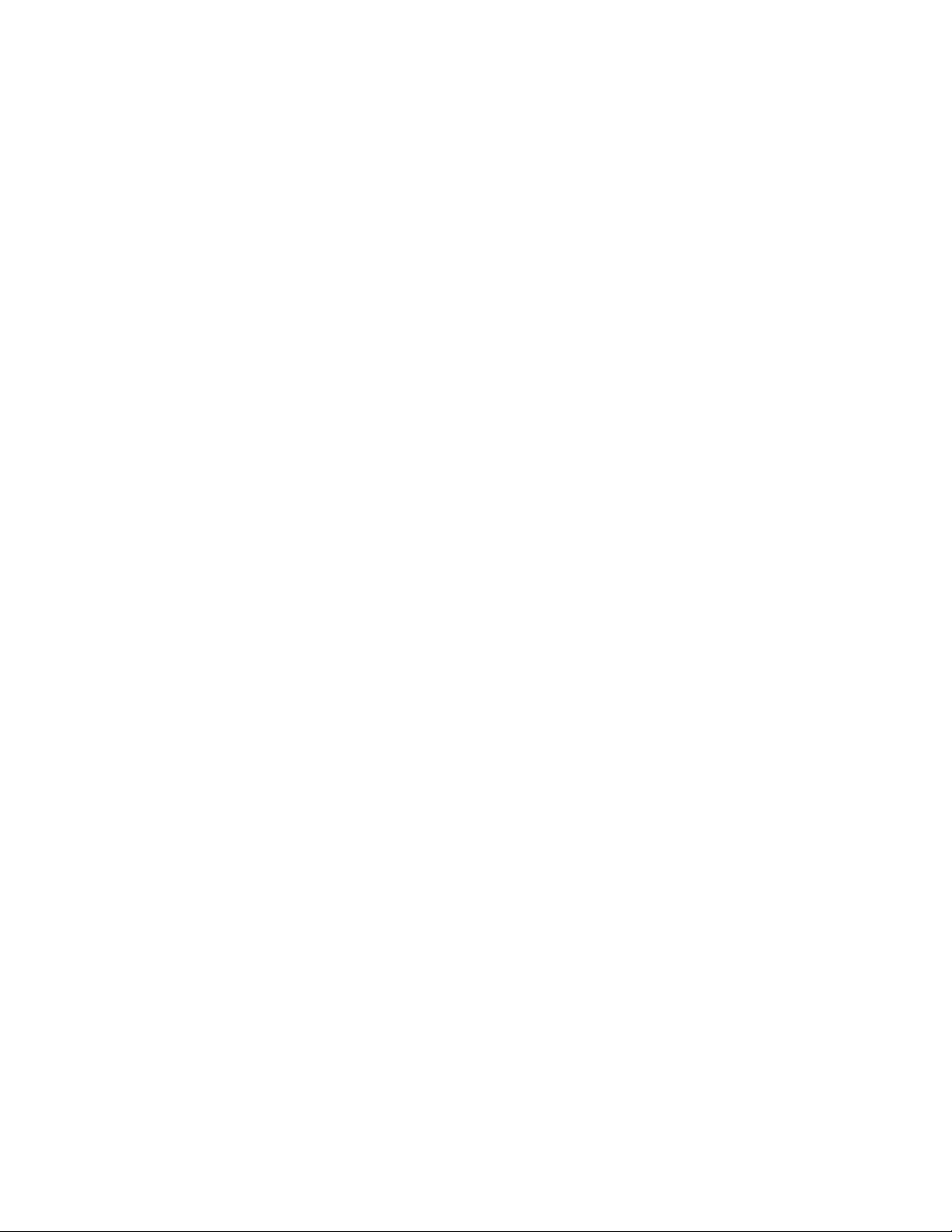
Bei der Aktivierung der LDAP-Server-Authentifizierung stehen Systemverwaltern drei Modi der LDAPAuthentifizierung zur Auswahl. Die folgenden Authentifizierungsmechanismen bieten zunehmende Sicherheit bei
der Verbindung mit dem LDAP-Server:
• Anonym: Verbindung zum LDAP-Server ohne Eingabe eines Passworts.
• Einfach: Verbindung zum LDAP-Server über Anmeldeinformationen in Klartext oder unter Verwendung eines
verschlüsselten Kanals (wenn ein SSL-Zertifikat vorliegt).
• Sicher: Authentifizierung mit einem Kerberos-KDC
Das Systemverwalterpasswort sollte unbedingt vor der Konfiguration der LDAP-Serverauthentifizierung festgelegt
werden. Der Zugriff auf die LDAP-Serverauthentifizierung ist nur über das Haupt-Systemverwalterkonto möglich.
Die LDAP-Authentifizierung gilt für alle Benutzerkonten mit Ausnahme des Haupt-Systemverwalterkontos. Für das
Haupt-Systemverwalterkonto wird ein eindeutiges MVP-Passwort benötigt.
Erstellen von Benutzerkonten unter Verwendung der einfachen LDAPAuthentifizierung
1 Wählen Sie im MarkVision Professional-Startbildschirm aus der Liste "Alle Tasks" Benutzerkonten und -
gruppen aus.
2 Klicken Sie auf Hinzufügen.
3 Geben Sie im Feld "Kontoname" die bestehenden Anmeldeinformationen der Benutzer-ID ein.
Hinweis: Diese ID muss mit der in der LDAP-Datenbank gespeicherten Benutzer-ID übereinstimmen.
4 Lassen Sie das Passwortfeld leer.
Hinweis: Eine Passworteingabe ist nicht erforderlich oder erlaubt, da die Authentifizierung des Benutzers bei
der Anmeldung mithilfe von LDAP erfolgt.
5 Aktivieren Sie das Kontrollkästchen Mit einem LDAP-Server authentifizieren und wählen Sie anschließend aus
der Dropdown-Liste für den Authentifizierungsmechanismus die Option Einfach aus.
6 Klicken Sie auf Weiter.
7 Geben Sie die Informationen zum LDAP-Server in die Textfelder für die LDAP-Einstellungen ein:
• LDAP-Serveradresse:: Geben Sie die IP-Adresse oder den Hostnamen des LDAP-Verzeichnisservers ein, in
dem die Authentifizierung stattfindet.
• Port-Nummer: Der Anschluss, der vom lokalen Computer zur Kommunikation mit dem LDAP-
Verzeichnisserver verwendet wird. Die Standardnummer des LDAP-Anschlusses lautet 389.
• Suchbasis: Die Suchbasis (auch "Distinguished Name" (definierter Name) oder "DN" genannt) ist der Knoten
im LDAP-Verzeichnisserver, in dem sich die Benutzerkonten befinden.
Hinweis: Eine Suchbasis besteht aus mehreren Attributen – wie z.B. cn (gemeinsamer Name), ou
(Organisationeinheit), o (Organisation), c (Land) oder dc (Domäne) – die durch Kommas getrennt sind.
• Benutzerattribute: Geben Sie einen Wert für cn, userid oder userdefined ein, wobei cn für "Gemeinsamer
Name" steht.
• Definierter Name: Geben Sie den definierten Namen des LDAP-Kontos für den MVP-Server ein. Zu den
standardmäßigen Beispielen gehören "ou" (Organisationseinheit) und "o" (Organisationsname), wobei "o"
der Name eines Unternehmens sein kann und "ou" eine bestimmte Mitarbeitergruppe im Unternehmen
(Beispiel: o=Acme, ou=Managers).
• Passwort und Passwort bestätigen: Wenn die beiden Passwörter übereinstimmen, leuchtet die
Kontrollleuchte grün. Wenn die Passwörter nicht übereinstimmen, leuchtet die Kontrollleuchte weiterhin rot.
Verwenden von Sicherheitsfunktionen in MarkVision Professional
84
Page 85
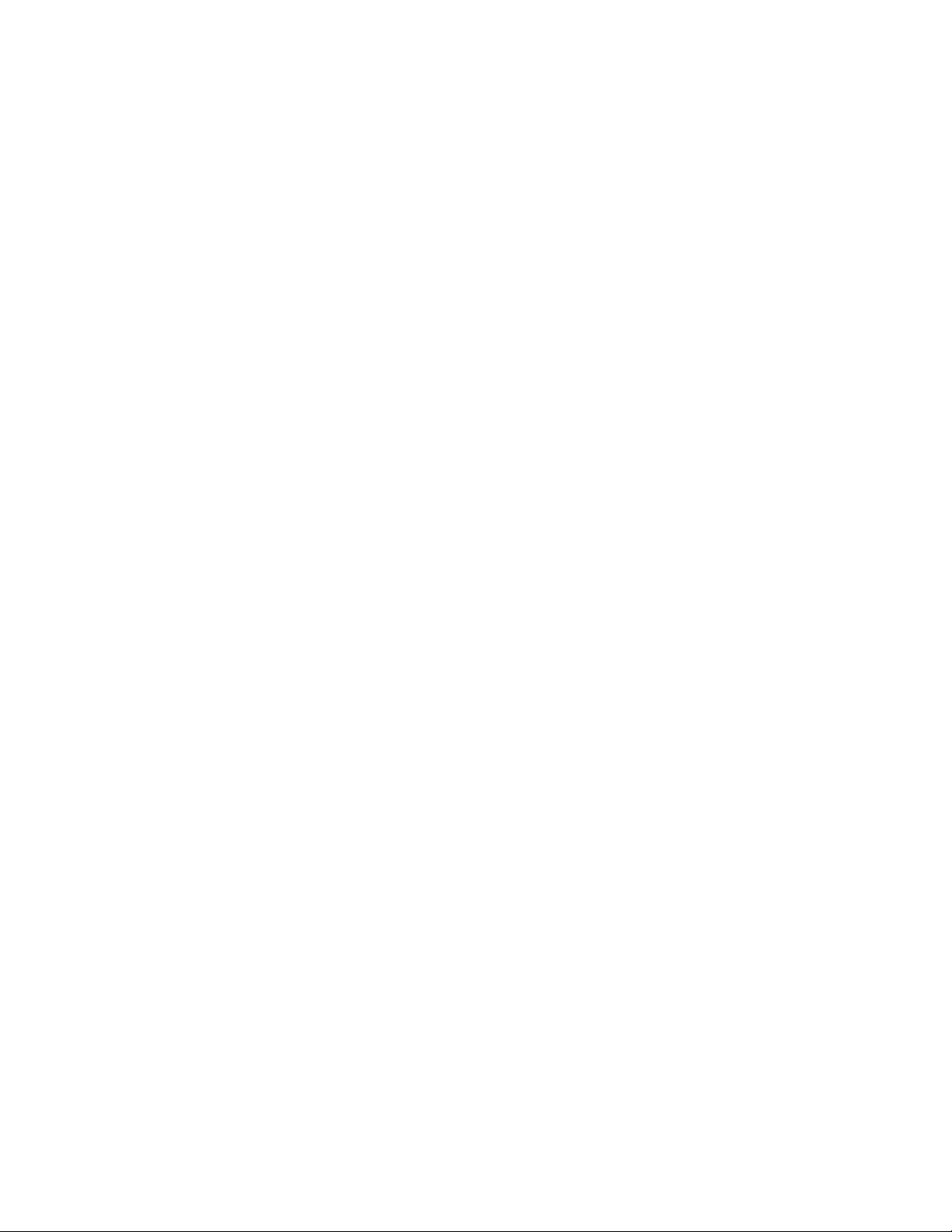
8 Wenn Sie SSL verwenden möchten, aktivieren Sie das Kontrollkästchen SSL verwenden und geben Sie das
Passwort für den Zertifikatspeicher in das Textfeld ein.
Hinweis: MVP-Administratoren können ihr Passwort für den Zertifikatspeicher schützen, indem sie vor dem
Import des ersten vertrauenswürdigen Zertifikats ein Passwort eingeben.
9 Klicken Sie auf Weiter.
10 Wählen Sie ein Zertifikat aus der Liste aus oder klicken Sie auf Importieren, um ein neues Zertifikat zu importieren.
11 Klicken Sie auf Fertig stellen.
12 Fordern Sie den Benutzer auf, MVP aufzurufen und dort die Benutzer-ID und das Passwort einzugeben, mit denen
er sich beim lokalen Unternehmensnetzwerk anmeldet. Der MarkVision-Server greift auf den LDAP-ServerVerzeichnisdienst des Unternehmens zu und authentifiziert die Benutzeranmeldung mithilfe einer einfachen mit
SSL geschützten Verbindung.
Erstellen von Benutzerkonten unter Verwendung der sicheren LDAPAuthentifizierung
1 Wählen Sie im MarkVision Professional-Startbildschirm aus der Liste "Alle Tasks" Benutzerkonten und -
gruppen aus.
2 Klicken Sie auf Hinzufügen.
3 Geben Sie im Feld "Kontoname" die bestehenden Anmeldeinformationen der Benutzer-ID ein.
Hinweis: Diese ID muss mit der in der LDAP-Datenbank gespeicherten Benutzer-ID übereinstimmen.
4 Lassen Sie das Passwortfeld leer.
Hinweis: Eine Passworteingabe ist nicht erforderlich oder erlaubt, da die Authentifizierung des Benutzers bei
der Anmeldung mithilfe von LDAP erfolgt.
5 Aktivieren Sie das Kontrollkästchen Mit einem LDAP-Server authentifizieren und wählen Sie anschließend aus
der Dropdown-Liste für den Authentifizierungsmechanismus die Option Sicher aus.
6 Klicken Sie auf Weiter.
7 Geben Sie die Informationen zum LDAP-Server in die Textfelder für die Kerberos-Einstellungen ein:
• KDC-IP/Host-Name: Geben Sie den Hostnamen oder die IP-Adresse des Kerberos-Servers (Key Distribution
Center) ein.
• Bereich: Geben Sie den Kerberos-Bereich oder einen Domänennamen an, der alle zur Identifizierung Ihrer
Netzwerkdomäne erforderlichen Komponenten enthält (zum Beispiel: "camelot.ap.england.com").
• Benutzername: Geben Sie den Benutzernamen des LDAP-Kontos für den MVP-Server ein.
Hinweis: Bei der Kerberos-LDAP-Authentifizierung ist je nach Kerberos-Konfiguration möglicherweise ein
zugeordnetes MarkVision-Server-Konto erforderlich. Weitere Informationen zu MarkVision-Server-Konten
für Kerberos finden Sie in der Kerberos-Dokumentation.
• Passwort und Passwort bestätigen: Wenn die beiden Passwörter übereinstimmen, leuchtet die
Kontrollleuchte grün. Wenn die Passwörter nicht übereinstimmen, leuchtet die Kontrollleuchte weiterhin rot.
8 Klicken Sie auf Fertig stellen.
Verwenden von Sicherheitsfunktionen in MarkVision Professional
85
Page 86
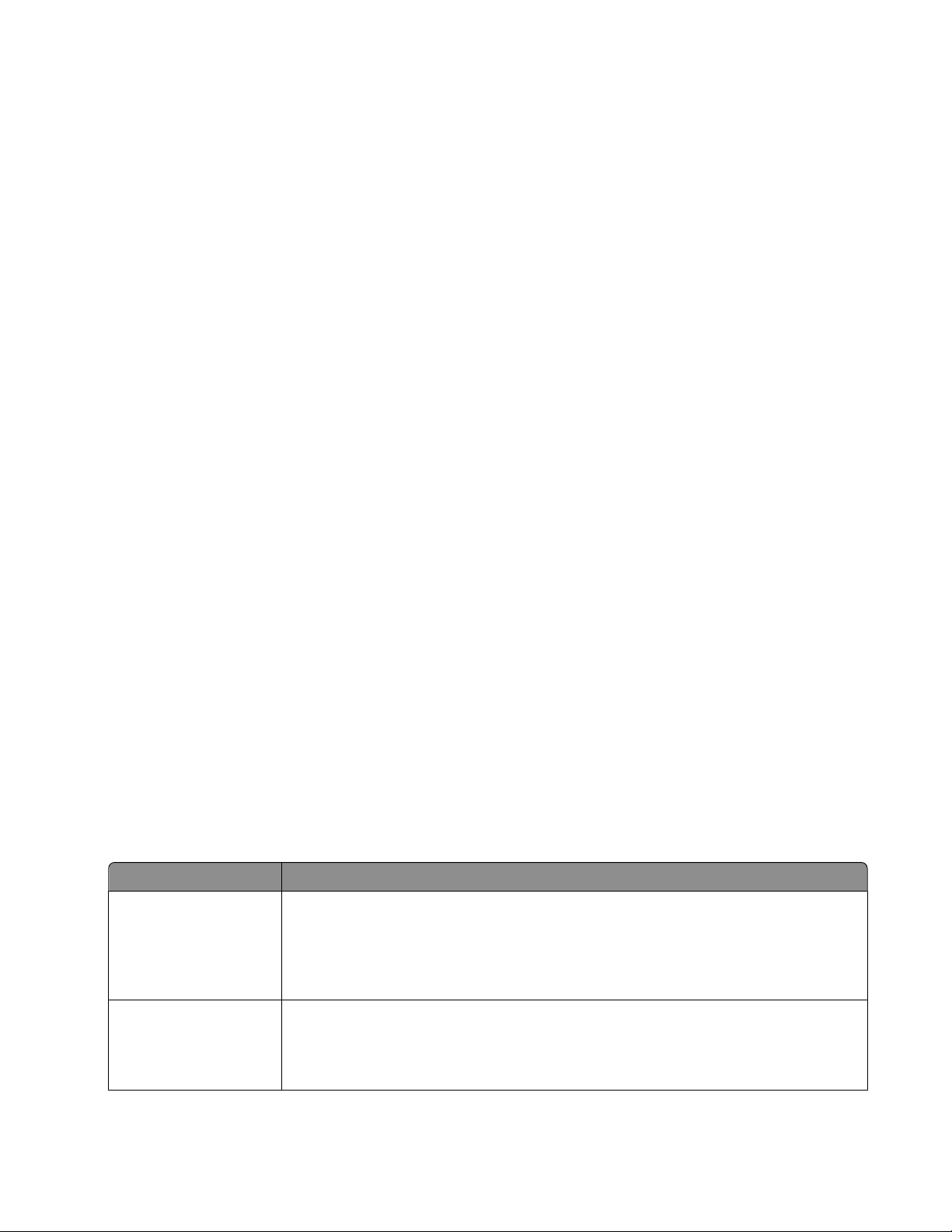
Festlegen der Server-Kommunikationssicherheit
Zum Festlegen der Server-Kommunikationssicherheit gehört:
• Das Einrichten eines Passworts für sichere Kommunikation für den Server
• Das Festlegen der Sicherheitsstufe für die Server-Kommunikation
Legen Sie das Passwort für sichere Kommunikation für den Server und die Sicherheitsstufe für die ServerKommunikation mit der Task "Administrative Einstellungen" fest. Die standardmäßige Server-Sicherheitsstufe ist
Niedrig.
Einrichten eines Passworts für sichere Kommunikation für den Server
1 Wählen Sie im MarkVision Professional-Startbildschirm aus der Liste "Alle Tasks" den Eintrag Administrative
Einstellungen aus.
2 Wählen Sie oben im Dialogfeld die Registerkarte Kommunikationssicherheit aus.
3 Klicken Sie auf Kommunikationspasswort.
4 Wenn Sie dazu aufgefordert werden, klicken Sie auf Ja, um fortzufahren.
5 Geben Sie in das Feld "Neues Passwort" das neue Passwort ein.
Hinweis: Wenn derzeit kein altes Passwort zugeordnet ist, lassen Sie das Feld "Altes Passwort" leer.
6 Bestätigen Sie das Passwort durch erneute Eingabe.
Hinweis: Wenn die beiden Passwörter übereinstimmen, leuchtet die Kontrollleuchte grün. Wenn sie nicht
übereinstimmen, leuchtet die Kontrollleuchte weiterhin rot.
7 Klicken Sie auf Übernehmen.
Festlegen der Sicherheitsstufe für die Server-Kommunikation
1 Wählen Sie im Startbildschirm von MarkVision Professional aus der Liste "Alle Tasks" Administrative
Einstellungen aus.
2 Wählen Sie oben im Dialogfeld die Registerkarte Kommunikationssicherheit aus.
3 Verschieben Sie das Regler, um die gewünschte Sicherheitsstufe für die Server-Kommunikation einzustellen.
Die Server-Kommunikationssicherheit kann auf vier Sicherheitsstufen eingestellt werden:
Server-Sicherheitsstufe Effekt
Hoch Lässt nur sichere Kommunikation zu.
Geräte ohne Unterstützung für sichere Kommunikation werden zwar gefunden, eine
Kommunikation zwischen dem Server und diesen Geräten ist danach jedoch nicht möglich.
Geräte, die sichere Kommunikation nicht unterstützen, werden mit einem
durchgestrichenen roten Kreis über dem Gerätesymbol gekennzeichnet.
Mittel Lässt sowohl sichere als auch unsichere Kommunikation zu.
Die Kommunikation ist sicher, wenn das Gerät sichere Kommunikation unterstützt. Geräte,
die nicht gesperrt sind und/oder sichere Kommunikation nicht unterstützen, können
weiter über unsichere Kanäle kommunizieren.
Verwenden von Sicherheitsfunktionen in MarkVision Professional
86
Page 87
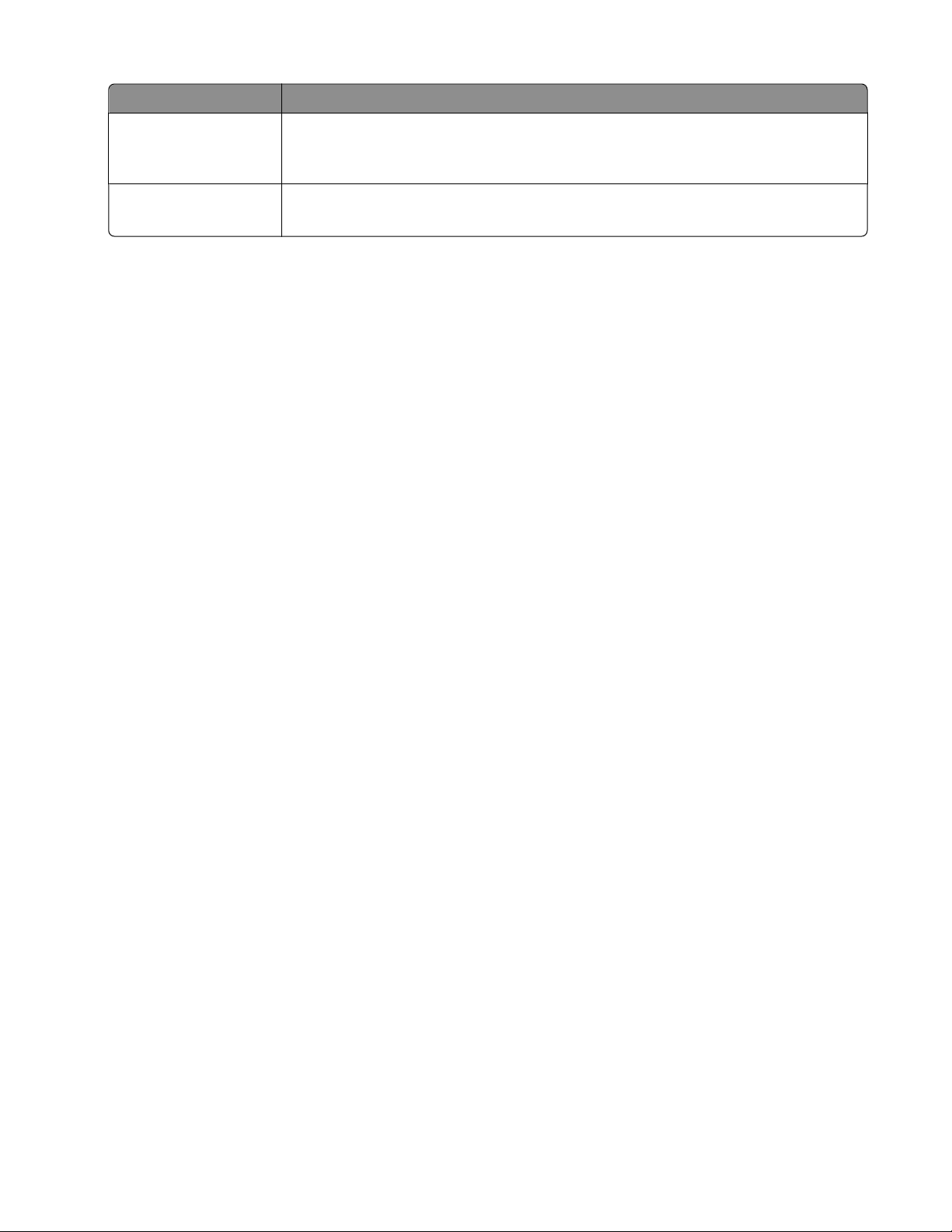
Server-Sicherheitsstufe Effekt
Niedrig (Standard) Lässt sowohl sichere als auch unsichere Kommunikation zu.
Die Kommunikation ist nur dann sicher, wenn das Gerät dies unterstützt und gesperrt ist.
In allen anderen Fällen ist die Kommunikation unsicher.
Aus Sichere Funktionen sind nicht verfügbar.
Geräte, die gesperrt sind, werden nicht gefunden.
Hinweis: Die Sicherheitsstufe des MarkVision Servers wird unten rechts im MarkVision ProfessionalStartbildschirm angezeigt.
4 Klicken Sie auf Anwenden und anschließend auf OK.
Hinweis: Diese Einstellung wird sofort übernommen und der Dienst muss nicht neu gestartet werden.
Auswählen der Server-an-Client-Sicherheit
Über die Registerkarte "Kommunikationssicherheit" im Dialogfeld "Administrative Einstellungen" steht
Systemverwaltern die Option zur Verfügung, SSL für die Kommunikation zwischen dem MarkVision-Server und dem
MarkVision-Client zu verwenden.
1 Wählen Sie im MarkVision Professional-Startbildschirm aus der Liste "Alle Tasks" Administrative
Einstellungen aus.
2 Klick Sie oben im Dialogfeld auf die Registerkarte Kommunikationssicherheit.
3 Aktivieren Sie das Kontrollkästchen SSL für Server-Client-Kommunikation verwenden, um die SSL-
Kommunikation zu aktivieren.
4 Klicken Sie auf Anwenden und anschließend auf OK.
Hinweis: SSL wird verwendet, wenn ein Client eine neue Verbindung zum MarkVision-Server herstellt. Diese
Einstellung wirkt sich nicht auf die aktuelle Sitzung aus.
Deaktivieren oder Sichern der Remote-Verwaltung eines Geräts
MarkVision Professional ermöglicht Administratoren das Sichern oder Deaktivieren der Remote-Verwaltung bei
bestimmten neueren Geräten. Beim Sichern der Remote-Verwaltung eines Geräts muss eine Sicherheitsvorlage an
die Remote-Verwaltungs-Zugriffssteuerung angewendet werden.
Für Benutzer, die eine neue Sicherheitsvorlage erstellen, ist die Einrichtung der Zugriffssteuerung zur Deaktivierung
der Remote-Verwaltung ein Verfahren mit drei Schritten. Eine Anleitung zur vollständigen Deaktivierung der RemoteVerwaltung finden Sie ab Schritt "Schritt 3: Konfiguration der Remote-Verwaltungs-Zugriffssteuerung für das Gerät"
auf Seite 89.
Hinweis: Durch die Deaktivierung der Remote-Verwaltung wird die Kommunikation zwischen einem gewählten
Gerät und dem MVP-Server beendet. Obwohl das Gerät nach der Suche in der Geräteliste angezeigt wird, ist MVP
möglicherweise nicht in der Lage, seine Funktionen und/oder Merkmale zu bestimmen, da das Gerät selbst das
Ablesen solcher Daten verhindert.
Verwenden von Sicherheitsfunktionen in MarkVision Professional
87
Page 88
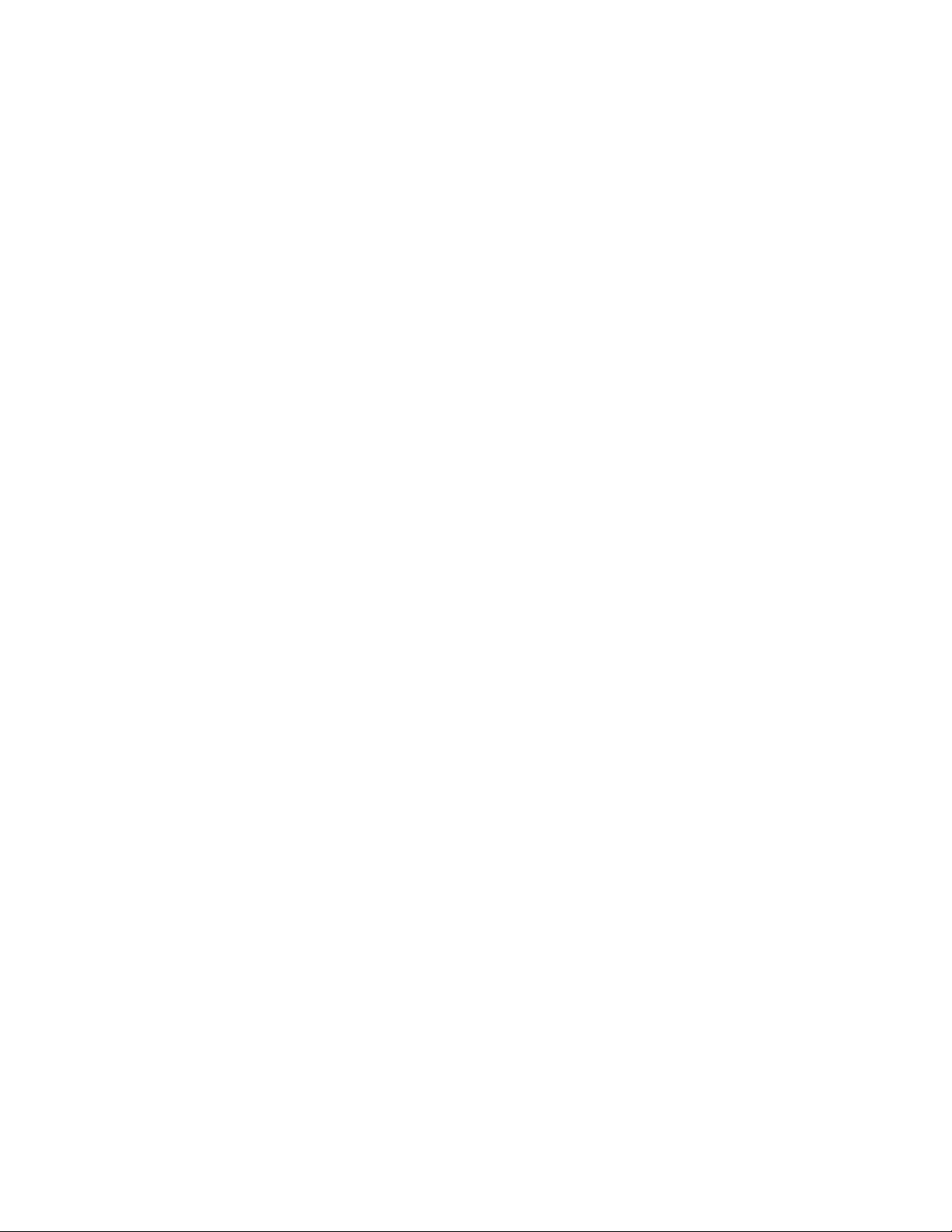
Schritt 1: Erstellen eines Bausteins
MVP unterstützt sieben Bausteine: Passwort, PIN, Interne Konten, Kerberos, NTLM, LDAP und LDAP + GSSAPI.
Bausteine sind die grundlegenden Elemente, mit denen Sicherheitsvorlagen erstellt werden . In den folgenden
Schritten wird die Erstellung eines PIN-Bausteins beschrieben. Es kann aber auch jeder der anderen sechs Bausteine
damit erstellt werden.
1 Wählen Sie im Startbildschirm von MarkVision Professional aus der Liste "Alle Tasks" die Option Sicherheit -
PIN aus.
2 Wählen Sie Geräte über die Registerkarten "Schnellsuche" oder "Ordner" aus.
Sie können mehrere Geräte auswählen, indem Sie beim Klicken die Strg-Taste und Umschalttaste gedrückt
halten.
Hinweis: Wenn ein in MVP verwaltetes Gerät durch eine bestimmte Task nicht unterstützt wird, ist dessen Name
auf der Registerkarte "Schnellsuche" oder "Ordner" schwarz durchgestrichen. Passwortgeschützte
Netzwerkgeräte w erden in rot angezeigt. Geben Sie das Gerätepasswort ein, u m Zugriff auf das G erät zu erhalten.
3 Klicken Sie auf Hinzufügen.
4 Geben Sie einen Namen und eine PIN in das Dialogfeld "PIN-Konfiguration" ein.
5 Klicken Sie auf OK.
Schritt 2: Erstellen einer Sicherheitsvorlage
Nach der Konfiguration kann ein Baustein oder auch mehrere mit einem eindeutigen Namen aus bis zu 128 Zeichen
kombiniert werden, um ein Sicherheitsvorlage zu erstellen. Jedes Gerät unterstützt bis zu 140 Sicherheitsvorlagen.
Obwohl sich die Namen der Sicherheitsvorlagen voneinander unterscheiden müssen, können Bausteine und
Sicherheitsvorlagen einen gemeinsamen Namen haben.
1 Wählen Sie im Startbildschirm von MarkVision Professional aus der Liste "Alle Tasks" die Option Sicherheit -
Sicherheitsvorlagen aus.
2 Wählen Sie Geräte über die Registerkarten "Schnellsuche" oder "Ordner" aus.
Sie können mehrere Geräte auswählen, indem Sie beim Klicken die Strg-Taste und Umschalttaste gedrückt
halten.
Hinweis: Wenn ein in MVP verwaltetes Gerät durch eine bestimmte Task nicht unterstützt wird, ist dessen Name
auf der Registerkarte "Schnellsuche" oder "Ordner" schwarz durchgestrichen. Passwortgeschützte
Netzwerkgeräte w erden in rot angezeigt. Geben Sie das Gerätepasswort ein, u m Zugriff auf das G erät zu erhalten.
3 Klicken Sie auf Hinzufügen.
4 Geben Sie einen Namen für die Sicherheitsvorlage ein und wählen Sie dann den entsprechenden Baustein aus
der Authentifizierungseinrichtungs-Liste.
5 Klicken Sie auf OK.
Verwenden von Sicherheitsfunktionen in MarkVision Professional
88
Page 89
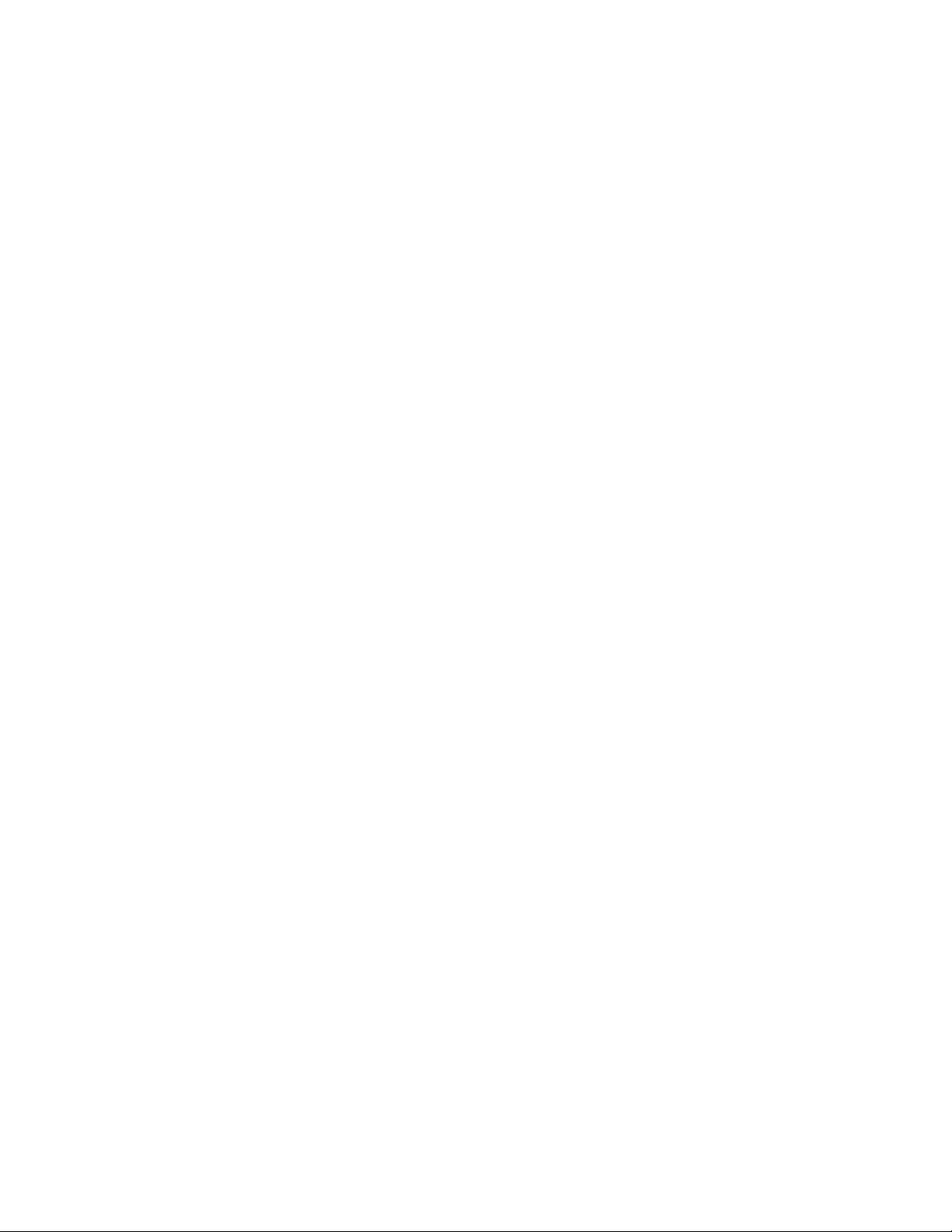
Schritt 3: Konfiguration der Remote-Verwaltungs-Zugriffssteuerung für das
Gerät
Als letzten Schritt zum Einschränken des Gerätezugriffs vom MVP Server müssen Sie eine Sicherheitsvorlage auf die
Remote-Verwaltungs-Zugriffssteuerung anwenden oder diese vollständig deaktivieren.
Hinweis: Dadurch wird ausschließlich die Remote-Host-Softwareverwaltung (MarkVision) deaktiviert, nicht aber der
Embedded Web Server für das Gerät.
1 Wählen Sie im Startbildschirm von MarkVision Professional aus der Liste "Alle Tasks" die Option Sicherheit -
Zugriffssteuerungen aus.
2 Wählen Sie Geräte über die Registerkarten "Schnellsuche" oder "Ordner" aus.
Sie können mehrere Geräte auswählen, indem Sie beim Klicken die Strg-Taste und Umschalttaste gedrückt
halten.
Hinweise:
• Wenn ein in MVP verwaltetes Gerät durch eine bestimmte Task nicht unterstützt wird, ist dessen Name auf
der Registerkarte "Schnellsuche" oder "Ordner" schwarz durchgestrichen. Passwortgeschützte
Netzwerkgeräte werden in rot angezeigt. Geben Sie das Gerätepasswort ein, um Zugriff auf das Gerät zu
erhalten.
• Dieselbe Sicherheitsvorlage muss auf jedem der gewählten Geräte installiert werden, um die Remote-
Verwaltung auf mehr als einem Gerät gleichzeitig zu deaktivieren.
3 Wählen Sie die neu erstellte Sicherheitsvorlage aus der Dropdown-Liste der Remote-Verwaltung aus und klicken
Sie dann auf Anwenden.
Hinweis: Um die Remote-Verwaltung für das Gerät zu deaktivieren, wählen Sie in der Dropdown-Liste der
Remote-Verwaltung die Option Deaktiviert aus und klicken Sie dann auf Anwenden.
Synchronisieren von Gerätekommunikationspasswörtern
Damit MVP Geräte sicher verwalten kann, müssen die Passwörter zwischen dem Server und den verwalteten Geräten
übereinstimmen. Beim Synchronisieren eines Gerätepassworts wird das Kommunikationspasswort des Geräts auf
dasselbe Passwort eingestellt, das der Server verwendet.
Hinweis: Das Passwort wird über einen verschlüsselten Datenkanal festgelegt.
1 Wählen Sie im Startbildschirm von MarkVision Professional in der Liste "Alle Tasks" die Option Sicherheit -
Kommunikationspasswort aus.
2 Wählen Sie Geräte über die Registerkarten "Schnellsuche" oder "Ordner" aus.
Sie können mehrere Geräte auswählen, indem Sie beim Klicken die Strg-Taste und Umschalttaste gedrückt
halten.
Hinweis: Wenn ein in MVP verwaltetes Gerät durch eine bestimmte Task nicht unterstützt wird, ist dessen Name
auf der Registerkarte "Schnellsuche" oder "Ordner" schwarz durchgestrichen. Passwortgeschützte
Netzwerkgeräte w erden in rot angezeigt. Geben Sie das Gerätepasswort ein, u m Zugriff auf das G erät zu erhalten.
3 Synchronisieren oder entfernen Sie das Gerätepasswort.
• So synchronisieren Sie das Gerätekommunikationspasswort mit dem MarkVision-Server:
a Klicken Sie auf Mit Server synchronisieren.
b Klicken Sie auf Ja.
Verwenden von Sicherheitsfunktionen in MarkVision Professional
89
Page 90

• So synchronisieren Sie das Kommunikationspasswort für ein Gerät mit einem neuen Server-Passwort:
a Klicken Sie auf Mit Server synchronisieren.
b Aktivieren Sie im Dialogfeld "Synchronisieren mit Server bestätigen" das entsprech ende Kontrollkästchen,
um das Synchronisieren zu bestätigen.
c Klicken Sie auf Ja.
d Geben Sie das alte Server-Kommunikationspasswort ein.
e Geben Sie ein neues Server-Kommunikationspasswort ein.
f Geben Sie zur Bestätigung das neue Server-Kommunikationspasswort erneut ein.
g Klicken Sie auf OK und anschließend auf Ja.
• So entfernen Sie das Gerätekommunikationspasswort:
a Klicken Sie auf Passwort entfernen.
b Stellen Sie sicher, dass das Gerät nicht gesperrt ist.
Hinweis: Geräte, für die keine sichere Kommunikation aktiviert werden kann, werden im Ergebnisbereich
schwarz durchgestrichen angezeigt.
Sichern der Druckerkommunikation durch Sperre
Die Task "Druckersperre" stellt für ein oder mehrere unterstützte Geräte sicher, dass die Kommunikation
ausschließlich über einen sicheren Kanal erfolgt. Es wird eine Firewall im Gerät aktiviert und die meisten
Netzwerkanschlüsse wie HTTP, SNMP und FTP werden deaktiviert. Nur sichere Anschlüsse bleiben aktiviert. Die Task
"Druckersperre" ist auf Geräten, die Bausteine und Sicherheitsvorlagen unterstützen, nicht verfügbar.
1 Wählen Sie im Startbildschirm von MarkVision Professional aus der Liste "Alle Tasks" die Option Sicherheit -
Druckersperre aus.
2 Wählen Sie Geräte über die Registerkarten "Schnellsuche" oder "Ordner" aus.
Sie können mehrere Geräte auswählen, indem Sie beim Klicken die Strg-Taste und Umschalttaste gedrückt
halten.
Hinweis: Wenn ein in MVP verwaltetes Gerät durch eine bestimmte Task nicht unterstützt wird, ist dessen Name
auf der Registerkarte "Schnellsuche" oder "Ordner" schwarz durchgestrichen. Passwortgeschützte
Netzwerkgeräte w erden in rot angezeigt. Geben Sie das Gerätepasswort ein, u m Zugriff auf das G erät zu erhalten.
3 Aktivieren Sie das Kontrollkästchen Sperre, um das Gerät zu sperren.
Um die Sperre eines Geräts aufzuheben, deaktivieren Sie das Kontrollkästchen Sperre.
Hinweis: Wenn die Druckersperre aktiviert ist, sind die Optionen für Druckerressourcen sowie zum Download
generischer Daten nicht verfügbar.
Anzeigen verschlüsselter Festplattenlaufwerke
Einige Geräte enthalten verschlüsselte Festplattenlaufwerke, um die auf den Geräten gespeicherten Daten zu
schützen. MVP ermöglicht es, ohne Beeinträchtigung der Gerätesicherheit Daten von Festplattenlaufwerken
abzurufen. Wenn ein Gerät ein verschlüsseltes Festplattenlaufwerk aufweist und die Kommunikation über einen
sicheren Kanal erfolgt, kann ein Systemverwalter das Festplattenlaufwerk mithilfe der Task "Speichergeräte"
einsehen. Falls das Festplattenlaufwerk verschlüsselt ist und die Kommunikation mit dem Gerät nicht über einen
sicheren Kanal erfolgt, werden die auf dem Festplattenlaufwerk gespeicherten Daten aus Sicherheitsgründen nicht
von der Task angezeigt. Zwar ist es mit MVP möglich, verschlüsselte Festplattenlaufwerke einzusehen, die
Verschlüsselung eines Geräts kann jedoch nicht mit MVP geändert werden.
Verwenden von Sicherheitsfunktionen in MarkVision Professional
90
Page 91

Konfigurieren von vertraulichen Druckaufträgen
Benutzer, die vertrauliche oder sensible Informationen drucken, können die Option "Vertraulich" für einen
Druckauftrag auswählen, um die Druckaufträge mit einer PIN zu schützen. Die Druckaufträge verbleiben in solange
in der Warteschlange, bis der Benutzer die PIN an der Bedienerkonsole eingibt. Administratoren können in MarkVision
Professional die Einstellungen für vertrauliche Druckaufträge konfigurieren.
1 Wählen Sie im Startbildschirm von MarkVision Professional in der Liste "Alle Tasks" die Option Sicherheit -
Druckeinrichtung für vertrauliche Jobs aus.
2 Wählen Sie Geräte über die Registerkarten "Schnellsuche" oder "Ordner" aus.
Sie können mehrere Geräte auswählen, indem Sie beim Klicken die Strg-Taste und Umschalttaste gedrückt
halten.
Hinweis: Wenn ein in MVP verwaltetes Gerät durch eine bestimmte Task nicht unterstützt wird, ist dessen Name
auf der Registerkarte "Schnellsuche" oder "Ordner" schwarz durchgestrichen. Passwortgeschützte
Netzwerkgeräte w erden in rot angezeigt. Geben Sie das Gerätepasswort ein, u m Zugriff auf das G erät zu erhalten.
3 Wählen Sie eine Option für "Max. ungültige PINs" aus:
• Bei Aus können die Benutzer eine falsche PIN beliebig oft eingeben.
• Durch Auswahl eines Werts zwischen 2 und 10 geben Sie an, wie oft der Benutzer eine falsche PIN eingeben
kann, bevor die Eingabe einer weiteren PIN gesperrt wird.
4 Wählen Sie eine Option für "Ablauffrist":
• Durch Auswahl von Aus verbleiben nicht gedruckte vertrauliche Druckaufträge für eine unbegrenzte Zeit in
der Druckerwarteschlange.
• Mit Werten wie "1 Stunde", "4 Stunden", "24 Stunden" oder "1 Woche" geben Sie den Zeitraum an, wie lange
nicht gedruckte Druckaufträge in der Warteschlange verbleiben, bevor sie automatisch gelöscht werden.
5 Klicken Sie auf Anwenden, um die Änderungen zu speichern, oder auf Rückgängig, um beide Felder
zurückzusetzen.
Verwenden von Sicherheitsfunktionen in MarkVision Professional
91
Page 92

Verwalten von Geräten
Suchen und Organisieren von Geräten
Suchen nach Geräten
Es gibt zahlreiche verschiedene Möglichkeiten, nach MVP-verwalteten Geräten zu suchen. Sie können entweder
anhand von spezifischen Kriterien nach einem bestimmten Gerät suchen oder mit einer Vielzahl von Methoden
mehrere MVP-verwaltete Geräte finden. Nachdem MVP mit einer dieser Methoden ein Gerät erkannt hat, kann dieses
später über andere Geräteattribute wie eine Seriennummer oder eine Kennzeichnung gefunden werden.
Hier einige Vorschläge für das Suchen eines oder mehrerer Drucker in MVP:
Suchen anhand von Druckerfunktionen, wenn nur eine geringe Anzahl von
Druckern verwaltet wird
1 Wählen Sie im MarkVision Professional-Startbildschirm aus der Liste "Alle Tasks" Funktionsübersicht
(Drucker) oder Funktionsübersicht (Druckserver) aus.
2 Klicken Sie auf die Registerkarte Ordner und wählen Sie den Ordner aus, der die Drucker enthält, aus denen Sie
eine Auswahl vornehmen möchten.
3 Wählen Sie ein oder mehrere Geräte aus.
4 Anschließend können Sie die verschiedenen Funktionsspalten durchsuchen.
5 Klicken Sie auf eine beliebige Registerkarte, um die Drucker nach den gewünschten Kriterien zu sortieren.
Suchen mit der Schnellsuche, wenn eine größere Anzahl von Druckern
verwaltet wird
1 Wählen Sie im Startbildschirm von MarkVision Professional die Registerkarte Schnellsuche aus.
2 Wählen Sie aus der Liste "Wählen sie ein zu durchsuchendes Feld" Andere aus.
3 Klicken Sie auf Parameter suchen.
4 Konfigurieren Sie den Filter für die Suche nach der Funktion.
5 Klicken Sie auf OK und anschließend auf Suchen.
Es werden die betreffenden vom MarkVision Server verwalteten Geräte angezeigt.
Verwalten von Geräten
92
Page 93

Erstellen von Ordnern und Filtern
In MarkVision stehen verschiedene Möglichkeiten zur Verfügung, um alle verfügbaren Drucker auf einmal
anzuzeigen.
• Erstellen Sie mit der Task "Ordnerkonfiguration" benutzerdefinierte Ordner, um Ihre Drucker zu organisieren.
Wenn sich die Drucker in einem kleinen Netzwerk befinden, ist ggf. nur ein Ordner erforderlich. Wenn die Drucker
jedoch über ein großes Netzwerk verteilt sind, können sie in mehreren Ordnern organisiert werden.
Wenn die Drucker z. B. in einem kleinen Netzwerk in einem einzelnen Gebäude konzentriert sind, erstellen Sie
Ordner für jede Etag e oder jeden Druckertyp. Bei größeren Druc kernetzwerken erstellen Sie eine Ordnerhierarch ie
mit Unterordnern, die Drucker nach geografischem Standort oder Subnetz enthalten.
• Wenden Sie Filterkriterien auf die Ordner an, um Ordnerinhalte automatisch einzutragen oder einen bestimmten
Drucker zu finden.
Erstellen Sie z. B. einen Ordner mit dem Namen "Farbe", und wählen Sie dann entsprechende Filterkriterien, um
nur Farbdrucker anzeigen. MVP wendet den Filter an und fügt diesem Ordner nur Farbdrucker hinzu. Ein Drucker
kann in mehr als einem Ordner enthalten sein. Ein Farbdrucker mit Duplexeinheit wird z. B. im Ordner "Farbe"
und auch im Ordner "Beidseitig" angezeigt.
Verwenden von Filtern zur automatischen Eingabe in Ordner
1 Wählen Sie im MarkVision Professional-Startbildschirm aus der Liste "Alle Tasks" Ordnerkonfiguration aus.
2 Wählen Sie einen übergeordneten Ordner aus.
3 Fahren Sie mit Schritt 4 fort, um einen Filter für einen vorhandenen Ordner zu konfigurieren, der nicht umbenannt
wird. So erstellen Sie einen neuen Ordner oder benennen einen vorhandenen Ordner um:
• Klicken Sie auf Neu, um einen neuen Ordner im übergeordneten Ordner zu erstellen.
• Geben Sie in das Feld "Name" einen neuen Namen ein, um einen vorhandenen Ordner umzubenennen.
4 Wählen Sie die Registerkarte Filter und wählen Sie dann Filterkriterien aus oder wählen Sie die Registerkarte
Manuelle Auswahl und wählen Sie dann Geräte aus, die dem Ordner hinzugefügt werden sollen.
5 Klicken Sie auf Übernehmen.
Erstellen von Karten
Erstellen Sie eine Grafik der Verteilung ausgewählter Drucker auf einem Kartenhintergrund. Welchen Kartentyp Sie
erstellen, richtet sich nach der Struktur Ihrer Organisation. Sie können ein Originalbild erstellen oder eine Grafik auf
Grundlage eines gescannten Bildes wie eines Lage- oder Gebäudeplans entwickeln. Speichern Sie das Bild im Format
JPEG oder GIF.
Wenn Ihre Organisation nur über einen Standort mit wenigen Druckern verfügt, kann Ihre Karte eine einfache
Strichzeichnung oder ein gescannter Plan Ihres Gebäudes mit Symbolen sein, die Druckerstandorte kennzeichnen.
Wenn Sie für viele Drucker an verschiedenen Standorten zuständig sind, können Sie Karten erstellen, die der
Hierarchie der Druckerordner entsprechen. Sie können zum Beispiel einen Ordner für das Bundesland erstellen, in
dem sich die Drucker befinden. In diesem Ordner erstellen Sie dann einen Unterordner für die Stadt. Zusätzliche
Unterordner können Drucker gruppiert nach Gebäude- oder Geschossnummer enthalten. Erstellen Sie eine
entsprechende Karte für jeden Ordner.
1 Wählen Sie im Startbildschirm von MarkVision Professional aus der Liste "Alle Tasks" Karte aus.
2 Wählen Sie einen Ordner aus.
3 Klicken Sie im unteren Bereich des Fensters auf das Symbol Karte.
Verwalten von Geräten
93
Page 94

4 Wählen Sie einen Kartenhintergrund aus der Liste oder klicken Sie auf Durchsuchen, um nach einer Grafik zu
suchen.
5 Ordnen Sie die Gerätesymbole auf der Kartengrafik an und klicken Sie dann auf Anwenden.
Hinweis: Ein gel ber Rah men um ei n Ge räte sym bol zeigt an, das s si ch d as Gerät im War nsta tus bef ind et. Ein rot er
Rahmen weist auf einen Fehlerstatus hin.
Erstellen von benutzerdefinierten Anzeigen und Tabellen
Erstellen einer benutzerdefinierten Ansicht
1 Wählen Sie im Startbildschirm von MarkVision Professional aus der Liste "Alle Tasks" die Option
Benutzerdefinierte Ansichten – Erstellen/Verwalten aus.
2 Klicken Sie auf Neu.
3 Weisen Sie der benutzerdefinierten Ansicht einen Namen zu.
4 Fügen Sie dieser Ansicht Druckerattribute hinzu, indem Sie neben dem Feld "Name" auf das Symbol Neue
Komponente klicken.
Während Sie die Attribute auswählen, werden im darunter liegenden Fenster Blöcke angezeigt, die den Umfang
der Daten angeben.
5 Ordnen Sie die Blöcke übersichtlich an.
6 Klicken Sie auf Übernehmen.
Hinweise:
• Sobald benutzerdefinierte Ansichten erstellt sind, stehen sie nach individuellen Namen geordnet in der Liste
"Alle Tasks" zur Verfügung.
• Sie können auf benutzerdefinierte Ansichten zugreifen, indem Sie auf Benutzerdefinierte Ansichten
anzeigen klicken und dann die gewünschte Anzeige auswählen.
Bearbeiten einer benutzerdefinierten Ansicht
1 Wählen Sie im Startbildschirm von MarkVision Professional aus der Liste "Alle Tasks" die Option
Benutzerdefinierte Ansichten – Erstellen/Verwalten aus.
2 Wählen Sie eine benutzerdefinierte Ansicht aus.
3 Ändern Sie die benutzerdefinierte Ansicht.
4 Klicken Sie auf Anwenden.
Verwalten von Geräten
94
Page 95

Erstellen einer benutzerdefinierten Tabelle
Die Task "Benutzerdefinierte Tabellen" stellt eine einfache Schnittstelle dar, mit der Berichte mit Geräteinformationen
angezeigt werden können. Obwohl MVP keinen speziellen Berichtersteller liefert, können zahlreiche Funktionen zur
Berichterstattung über benutzerdefinierte Tabellen erzielt werden. Benutzerdefinierte Tabellen können nach jeder
Spalte sortiert werden. Sie können das Erscheinungsbild der Tabellen außerdem anpassen, indem Sie Spalten
verschieben, die Sortierspalte ändern und Ihre Einstellungen dann speichern. Nachdem Sie eine benutzerdefinierte
Tabelle konfiguriert haben, können Sie diese in eine Datei mit durch Komma getrennten Werten (.csv) exportieren und
somit in Tabellenkalkulations- oder Textverarbeitungsprogrammen öffnen. Die Tasks "Druckerbestand" und
"Auftragsstatistiken: Trendanalyse" können ebenfalls verwendet werden, um Datenbanken zu füllen.
1 Wählen Sie im Startbildschirm von MarkVision Professional aus der Liste "Alle Tasks" die Option
Benutzerdefinierte Tabellen - Erstellen/Verwalten aus.
2 Klicken Sie auf Neu.
3 Benennen Sie die Tabelle.
4 Wählen Sie in dem Feld "Verfügbare Spalten" die Elemente aus, die in die Tabelle aufgenommen werden sollen.
5 Klicken Sie auf >, um die ausgewählten Elemente in das Feld "Verwendete Spalten" zu verschieben.
6 Ordnen Sie die Spalten mithilfe der Aufwärts- und Abwärtspfeile an.
Wenn beispielsweise "Duplexoption" die erste Tabellenspalte sein soll, verschieben Sie diesen Eintrag im Feld
"Verwendete Spalten" an die erste Position.
7 Wählen Sie aus, wie die Tabellenzeilen sortiert werden sollen.
Wenn Sie beispielsweise in der Liste "Sortierkriterien" den Eintrag "Farbe" auswählen und anschließend auf
"Aufsteigend" klicken, werden in der Tabelle zuerst alle Farbdrucker aufgeführt.
8 Klicken Sie auf Übernehmen.
Hinweis: Aktivieren Sie das Kontrollkästchen "Häufige Task", um der benutzerdefinierten Tabelle ein eindeutiges
Symbol zuzuweisen. Das Symbol wird im Menübereich des Startbildschirms von MarkVision Professional als
Symbol für häufig ausgeführte Tasks angezeigt.
Anzeigen und Bearbeiten einer benutzerdefinierten Tabelle
1 Wählen Sie im Startbildschirm von MarkVision Professional eine zuvor benannte benutzerdefinierte Tabelle aus
der Liste "Alle Tasks" aus.
2 Die benutzerdefinierte Tabelle wird angezeigt:
• Klicken Sie auf Drucken, um die benutzerdefinierte Tabelle zu drucken.
• Klicken Sie auf Exportieren, um die benutzerdefinierte Tabelle zu exportieren.
3 So passen Sie eine benutzerdefinierte Tabelle während der Anzeige an:
a Ordnen Sie Spalten neu an, indem Sie sie mit der Maus ziehen.
b Klicken Sie auf eine Spaltenüberschrift, um die Tabelle nach dieser Spalte zu sortieren.
c Klicken Sie mit der rechten Maustaste auf die Tabelle, um die Änderungen zu speichern oder um die
Standardspalten- und -sortierreihenfolge wiederherzustellen.
Verwalten von Geräten
95
Page 96
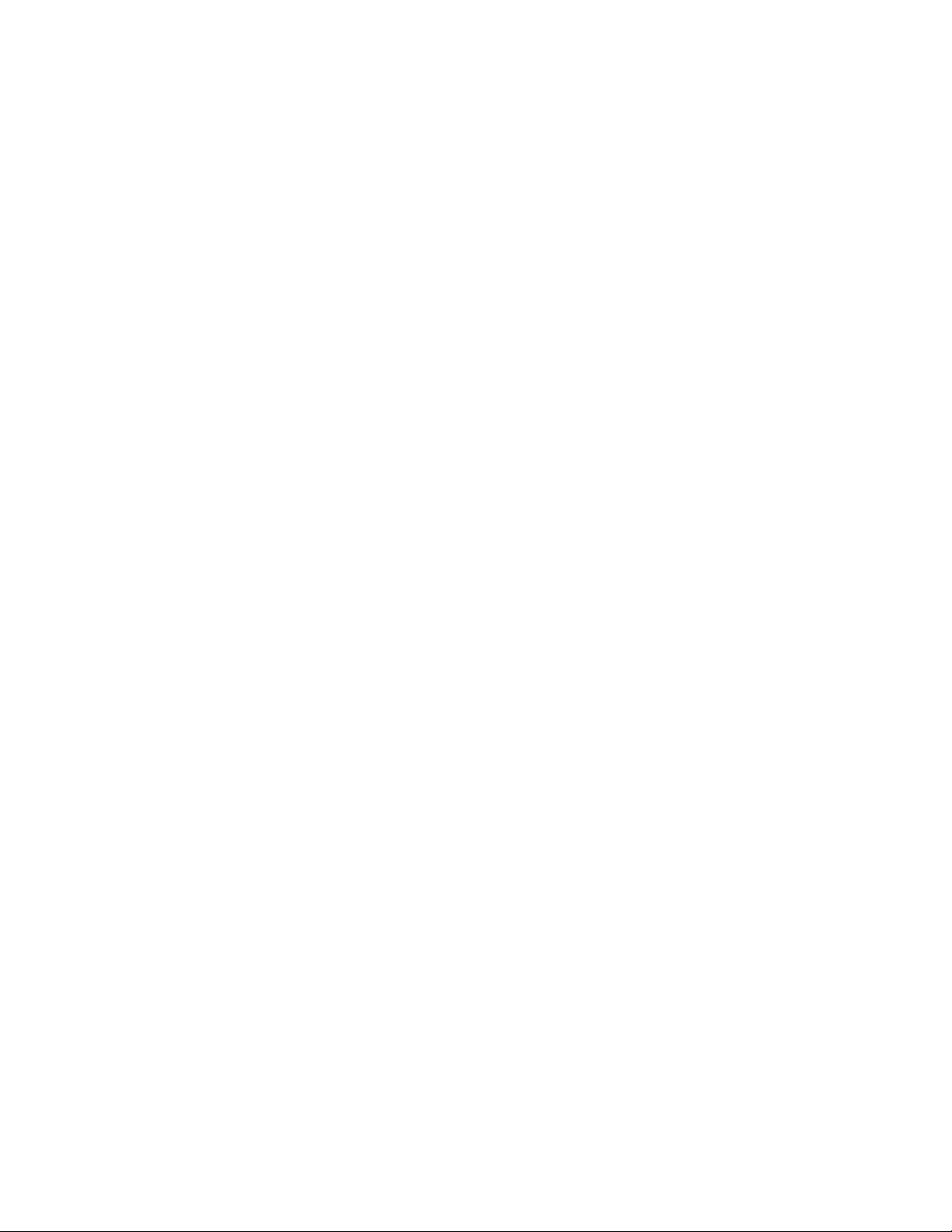
Hinweise:
• Diese Änderungen ändern nicht die Tabelleneinstellungen, die in der jeweiligen Task "Benutzerdefinierte
Tabellen" verwaltet sind, sondern sind für jedes Benutzerkonto individuell. Verwenden Sie die Task
"Benutzerdefinierte Tabellen", um die Standardspalten- und -sortierreihenfolge zu ändern.
• Eine einfache Art der Erstellung von benutzerdefinierten Tabellen liegt darin, die Task "Benutzerdefinierte
Tabellen – Erstellen/Verwalten" geöffnet zu lassen, während Sie die Tabellentask testen. Nehmen Sie
Änderungen am Spalteninhalt oder an der Spaltenreihenfolge vor, klicken Sie auf Anwenden, und schalten
Sie dann zur Tabellentask um, während Sie F5 drücken, um die Tabellenänderungen zu übernehmen.
Exportieren einer benutzerdefinierten Tabelle
1 Wählen Sie im St artbildschirm von MarkVision P rofessional aus der Liste "Alle Tasks" die benutzerdefinierte Tabelle
aus.
2 Wählen Sie Geräte über die Registerkarten "Schnellsuche" oder "Ordner" aus.
Sie können mehrere Geräte auswählen, indem Sie beim Klicken die Strg-Taste und Umschalttaste gedrückt
halten.
3 Klicken Sie auf Exportieren.
4 Geben Sie einen Namen für die Datei ein, die die Daten aus der benutzerdefinierten Tabelle enthält. Wählen Sie
dann den Speicherort aus.
5 Klicken Sie auf Exportieren.
Hinweis: Die Daten aus der benutzerdefinierten Tabelle werden in eine CSV-Datei mit durch Komma getrennten
Werten exportiert. Diese Datei kann dann in einer Software für Tabellenkalkulation oder Textverarbeitung geöffnet
werden.
Erfassen von Informationen zu Druckern und Druckaufträgen
Erfassen von Informationen zu Druckaufträgen
Mit den Tasks "Auftragsstatistik: Trendanalyse" und "Auftragsstatistik: Zusammenstellen von Laufwerk" kann
MarkVision Professional Informationen zu allen Druckaufträgen sammeln und speichern, die an ein bestimmtes Gerät
gesendet wurden. Diese Informationen umfassen Angaben zu Auftragsgröße, Ausgabefächern etc. Anschließend
können die Benutzer die erfassten Informationen mithilfe eines Datenbank-Tools oder einer anderen Anwendung
anzeigen, die zur Auslegung und Anzeige dieser Informationen entwickelt wurde.
Administrators können die von der Auftragsstatistik gesammelten Informationen nutzen, um folgende Fragen zu
beantworten:
• Welche Geräte werden am stärksten genutzt?
• Welche Abteilungen nutzen die Geräte am intensivsten?
• Wie lange dauert der Ausdruck von Druckaufträgen?
• Wie steht es um den Toner-Füllstand in den Geräten?
Verwalten von Geräten
96
Page 97

Wenn Benutzer die Task "Auftragsstatistik: Trendanalyse" für ein Gerät aktivieren, registriert MVP das Gerät und
sammelt fortlaufend Alarminformationen. Diese werden in die verbundene Datenbank geschrieben. Warnungen,
die bei starkem Datenverkehr im Netzwerk oder bei ausgefallenem MVP-Server auftreten, werden jedoch u. U. nicht
gespeichert. Diese Aufgabe setzt nicht voraus, dass das ausgewählte Gerät über eine integrierte Festplatte verfügt.
Wurde die Task "Auftragsstatistik: Von Laufwerk zusammenstellen" ausgewählt, sammelt MVP die Daten aus den im
Gerät selbst gespeicherten Informationen. Da diese Variante nicht von hohem Datenverkehr im Netzwerk oder von
einer unterbrochenen Verbindung zum MVP-Server betroffen ist, kann sie als zuverlässigere Variante angesehen
werden. Diese Option steht jedoch nur für Geräte mit integrierter Festplatte zur Verfügung.
Hinweise:
• Diese Tasks bieten Näherungsdaten zu den Geräten und dürfen daher nicht für die Abrechnung oder
Buchhaltung verwendet werden.
• Die Einstellung "Auftragsstatistik: Von Laufwerk zusammenstellen" muss eingeplant werden, bevor ein Gerät mit
der Speicherung von Auftragsdaten auf seiner Festplatte beginnt.
In MVP 11.2 unterstützte Systeme für die Datenbankverwaltung
Art der Datenbank Betriebssystem
CSV Windows, UNIX/Linux
1
Oracle
Microsoft Access Windows (Access 2002, Access 2003, Microsoft Office Access
Windows (10g), UNIX/Linux (10g)
2007)
Microsoft SQL Server Windows (SQL Server 2005, SQL Server 2005 Express Edition)
1
Die Oracle-Unterstützung in MVP 11.2 wird über ein Plug-In ermöglicht, das unter der folgenden Adresse
heruntergeladen werden kann: www.markvisionprofessional.com.
Auftragsstatistiken aktivieren
1 Wählen Sie im Startbildschirm von MarkVision Professional Auftragsstatistiken: Trendanalyse aus der Liste
"Alle Tasks" aus.
2 Wählen Sie die Art der Datenbank, in der die Auftragsstatistiken gespeichert werden.
Hinweis: MVP unterstützt Access- und SQL Server-Datenbanken sowie das CSV-Format (durch Kommas
getrennte Werte). In der unten stehenden Tabelle werden die verwendeten Pfadstrukturen für jeden
Datenbanktypen dargestellt.
3 Geben Sie die entsprechenden Informationen für die Datenbank ein oder wählen Sie diese aus:
• Access oder SQL Server: Geben Sie die URL, den Benutzernamen und das Passwort für die Datenbank ein.
Die URL ist der Pfad zu der Datenbank, die zum Überwachen dieses Servers verwendet wird.
• CSV: Geben Sie den vollständigen Pfad zu dem Verzeichnis an oder suchen Sie nach dem Verzeichnis, in dem
CSV-Daten gespeichert werden.
4 Wählen Sie die zu überwachenden Drucker aus. Klicken Sie auf Alle Drucker, um alle Geräte auf dem MVP-Server
zu überwachen, oder klicken Sie auf Ausgewählte Drucker, um bestimmte Geräte auf dem MVP-Server
auszuwählen. Wählen Sie diese Geräte über die Registerkarten "Schnellsuche" oder "Ordner" aus. Sie können
mehrere Geräte auswählen, indem Sie beim Klicken die Strg-Taste und Umschalttaste gedrückt halten.
Verwalten von Geräten
97
Page 98
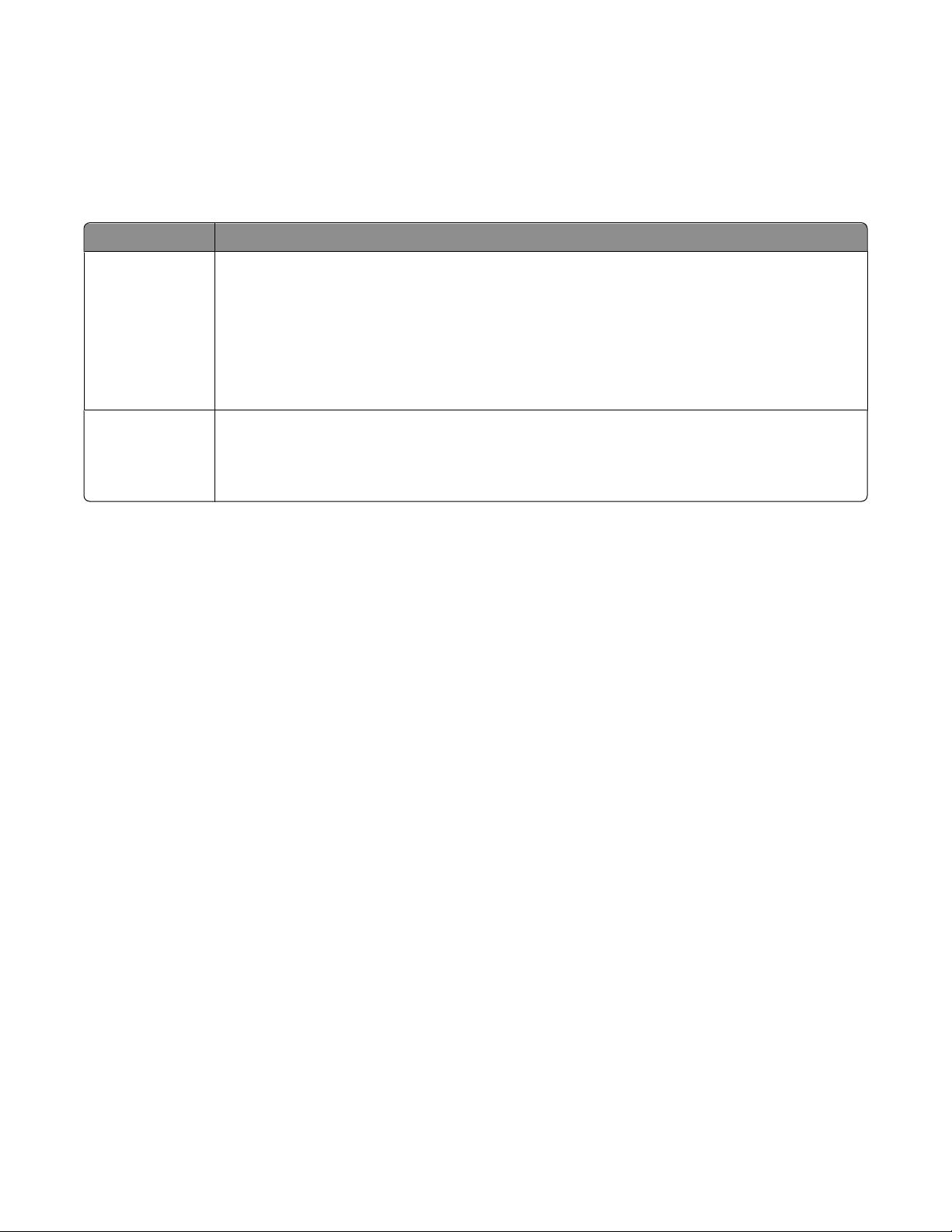
5 Wählen Sie Gerätestatuswarnungen einschließen, wenn die Datenbank Informationen zu Statusereignissen
wie Papierstaus und fehlendem Papier für die ausgewählten Geräte enthalten soll.
6 Klicken Sie auf Übernehmen.
Hinweis: Um die Auftragsstatistiken zu einem bestimmten Zeitpunkt zu erfassen, wählen Sie in der Liste "Alle Tasks"
die Task "Zeitplan" und dann die Option Auftragsstatistiken: Von Festplatte erfassen.
Datenbank Beschreibung
Access, SQL Server
CSV Beim CSV-Format verfügen Sie über die Option, Druckerdaten in eine Textdatei zu exportieren, die
<Datenbanktreiber>:<DSN>
Beispiel: jdbc:odbc:yourdsn
DSN ist ein Datenquellname, der vor dem Verwenden der Tasks "Auftragsstatistiken" bzw.
"Druckerbestand" erstellt werden muss. Verwenden Sie die ODBC-Konfiguration in der WindowsSystemsteuerung, um einen DSN zu erstellen.
Hinweis: Das Exportieren dieser Informationen über eine ODBC-Benutzeroberfläche wird nur in einer
Windows-Umgebung unterstützt.
auch Datenbankfelder berücksichtigt. Geben Sie die Verzeichnisadresse ein, unter der die Textdatei
auf dem Netzwerk oder Computer erstellt werden soll.
Beispiel: C:\temp\printerinventory\home
Zusammenstellen von Informationen zu Druckern
Mit der Task "Druckerbestand" sammelt und speichert Mark Vision Professional Informationen über die Geräte in
einem Netzwerk. Die Benutzer können die gesammel ten Informationen (den Druckerbestand) mit einem Datenban kTool oder mit einer Anwendung abrufen, die speziell zur Interpretation und Darstellung dieser Informationen
entwickelt wurde.
Administratoren können die bei der Bestandsermittlung gesammelten Informationen nutzen, um folgende Fragen
zu beantworten:
• Wie viele Geräte befinden sich im Netzwerk?
• Welche Arten von Geräten befinden sich im Netzwerk?
• Welche Optionen sind auf den Geräten installiert?
• Wie viele Seiten wurden bisher mit den Geräten gedruckt?
• Welche Druckauftragsstatistiken existieren für die Geräte?
Aktivieren der Druckerbestandserfassung
1 Wählen Sie im Startbildschirm von MarkVision Professional aus dem Menü "Alle Tasks" die Option
Druckerbestand aus.
2 Wählen Sie die Art der Datenbank, in der die Informationen zum Druckerbestand gespeichert werden.
Hinweis: MVP unterstützt Access- und SQL Server-Datenbanken sowie das CSV-Format (durch Kommas
getrennte Werte). In der unten stehenden Tabelle werden die verwendeten Pfadstrukturen für jeden
Datenbanktypen dargestellt.
Verwalten von Geräten
98
Page 99
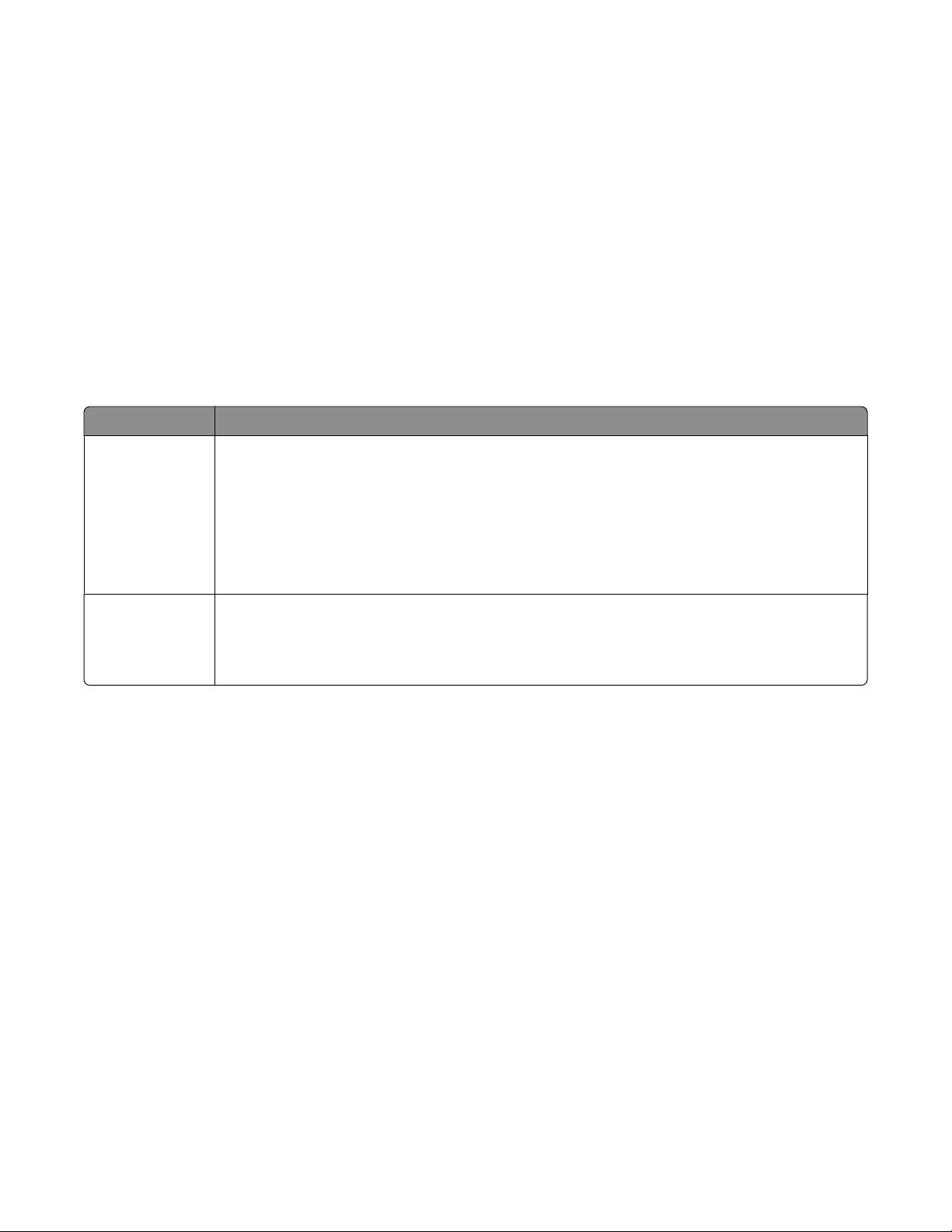
3 Geben Sie die entsprechenden Informationen für die Datenbank ein oder wählen Sie diese aus:
• Access oder SQL Server: Geben Sie die URL, den Benutzernamen und das Passwort für die Datenbank ein.
Die URL ist der Pfad zu der Datenbank, die zum Überwachen dieses Servers verwendet wird.
• CSV: Geben Sie den vollständigen Pfad zu dem Verzeichnis an oder suchen Sie nach dem Verzeichnis, in dem
CSV-Daten gespeichert werden.
4 Wählen Sie die zu überwachenden Drucker aus:
• Klicken Sie auf Alle Drucker, um alle Geräte auf dem MVP-Server zu überwachen.
• Klicken Sie auf Ausgewählte Ordner, um Geräte in speziellen MarkVision-Ordnern zu überwachen, und
wählen Sie dann die entsprechenden Ordner.
• Klicken Sie auf Ausgewählte Drucker, um bestimmte Geräte auf dem MVP-Server zu wählen, und wählen
Sie die Geräte dann mit den Registerkarten "Schnellsuche" oder "Ordner" aus. Sie können mehrere Geräte
auswählen, indem Sie beim Klicken die Strg-Taste und Umschalttaste gedrückt halten.
5 Klicken Sie auf Übernehmen.
Datenbank Beschreibung
Access, SQL Server
CSV Beim CSV-Format verfügen Sie über die Option, Druckerdaten in eine Textdatei zu exportieren, die
<Datenbanktreiber>:<DSN>
Beispiel: jdbc:odbc:yourdsn
DSN ist ein Datenquellname, der vor dem Verwenden der Tasks "Auftragsstatistiken" bzw.
"Druckerbestand" erstellt werden muss. Verwenden Sie die ODBC-Konfiguration in der WindowsSystemsteuerung, um einen DSN zu erstellen.
Hinweis: Das Exportieren dieser Informationen über eine ODBC-Benutzeroberfläche wird nur in einer
Windows-Umgebung unterstützt.
auch Datenbankfelder berücksichtigt. Geben Sie die Verzeichnisadresse ein, unter der die Textdatei
auf dem Netzwerk oder Computer erstellt werden soll.
Beispiel: C:\temp\printerinventory\home
Verwenden der druckerfernen Bedienerkonsole auf MFPs
Über das VNC-Protokoll ist es in MarkVision möglich, die Bedienerkonsole auf unterstützten MFPs standortfern
anzuzeigen und mit ihr zu arbeiten. Diese Funktion ist neu in MVP 11.2 und nur auf bestimmten neueren MFPs
verfügbar.
Im Gegensatz zur normalen auf dem Server stattfindenden MarkVision-Kommunikation von Software zu Gerät findet
die VNC-Kommunikation direkt zwischen MVP-Client und Gerät statt.
Zugreifen aus die druckerferne Bedienerkonsole
Die Funktion "Druckerferne Bedienerkonsole" in MFPs wird über eine eSF-Anwendung bereitgestellt, die auf dem
Gerät bereits installiert ist. MVP muss entsprechend konfiguriert sein, um diese Anwendung zu unterstützen.
Außerdem muss die Anwendung aktiviert werden, damit die VNC-Bedienerkonsole zur Verfügung steht.
Verwalten von Geräten
99
Page 100
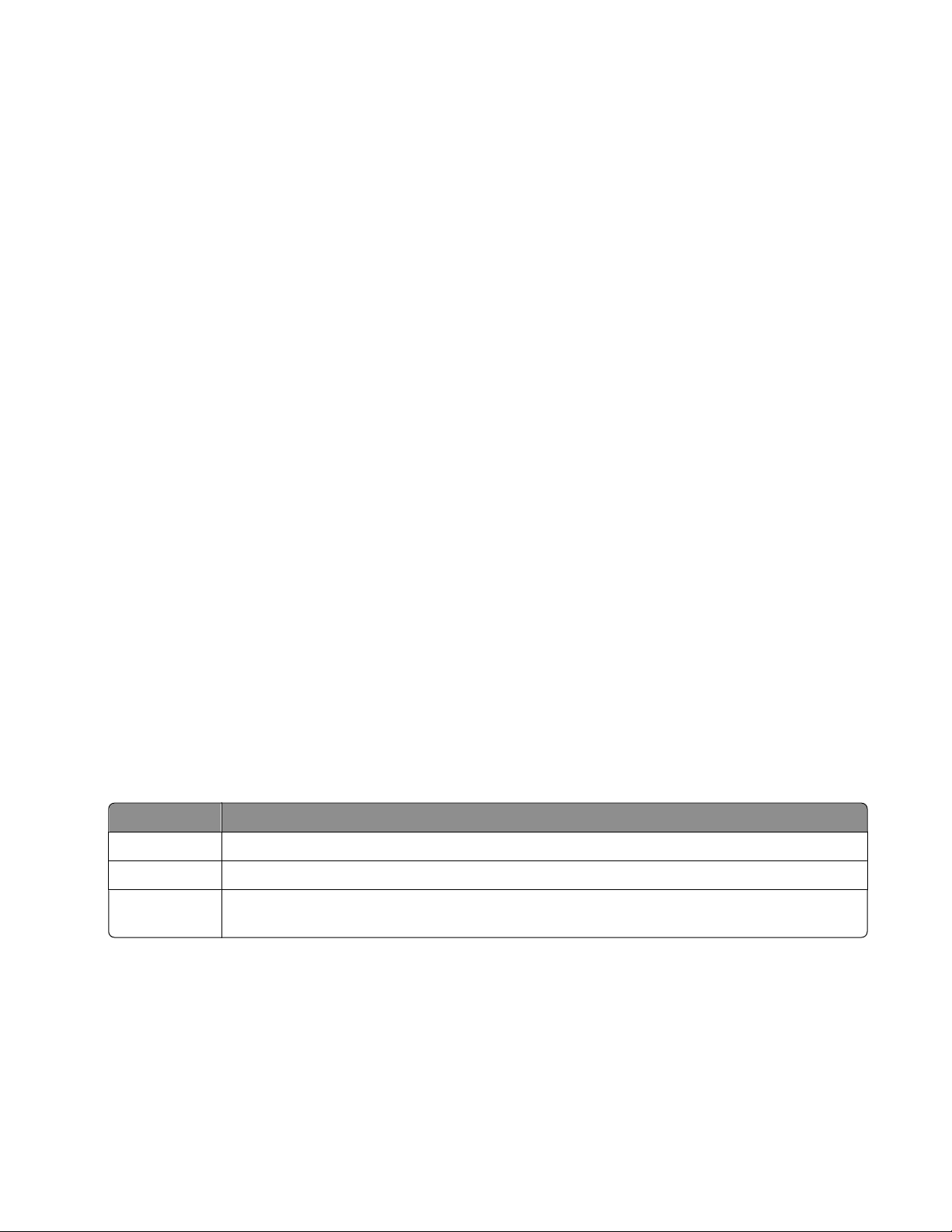
So aktivieren Sie die druckerferne Bedienerkonsole:
1 Wählen Sie im Startbildschirm von MarkVision Professional aus der Liste "Alle Tasks" die Option Integrierte
Lösungen – Lösungsmanagement aus.
2 Wählen Sie dann aus der Liste der integrierten Lösungen die Option Druckerferne Bedienerkonsole aus.
Hinweis: Die eSF-Anwendung für die druckerferne Bedienerkonsole wird nur aufgelistet ist, wenn sie von Ihrem
Gerät unterstützt wird.
3 Klicken Sie auf Deskriptor(en) abrufen.
Dadurch wird der Deskriptor auf dem MarkVision-Server installiert.
Verwenden der druckerfernen Bedienerkonsole
1 Wählen Sie das Gerät über die Registerkarten "Schnellsuche" oder "Ordner" aus.
2 Wählen Sie im MarkVision Professional-Startbildschirm aus der Liste "Alle Tasks" die Option Bedienerkonsole
aus.
3 Klicken Sie auf VNC-Applet starten.
Die druckerferne Bedienerkonsole wird in einem neuen Browser-Fenster geöffnet.
Hinweis: Wenn eine VNC-Authentifizierungsseite eingeblendet wird, klicken Sie auf Klicken Sie hier, um
fortzufahren, um die druckerferne Bedienerkonsole zu öffnen.
Verwalten von Zielen
Hinzufügen oder Bearbeiten von Zielen
Mit den Tasks zur Zieleverwaltung von MarkVision Professional können Sie die Ziele präziser verwalten, an die die
Geräte in Ihrem Netzwerk Informationen senden. MVP bietet Tasks zur Zieleverwaltung, mit denen Sie bestimmte
Ziele für jedes Protokoll, das Netzwerkgeräte zum Übertragen von Informationen verwenden, hinzufügen oder
bearbeiten können.
1 Wählen Sie im Startbildschirm von MarkVision Professional aus der Liste "Alle Tasks" eine der drei Tasks zur
Zielverwaltung aus.
Name der Task Felder
Fax-Adressen Faxname, Faxnummer, Kurzwahl (falls zutreffend)
E-Mail-Ziele Name, E-Mail-Adresse, Format, Inhalt, Farbe, Auflösung, Kurzwahl (falls vorhanden)
FTP-Ziele Name, Server, Anmeldung, Passwort, Passwortbestätigung, Pfad und Dateiname, Format, Inhalt,
Farbe, Auflösung, Kurzwahl (falls zutreffend)
2 Wählen Sie die Geräte aus, die über Zieltypen verfügen, die Sie verwalten möchten.
Eine Tabelle mit den vorhandenen Zielen wird auf der rechten Seite des Bildschirms angezeigt. Wenn den
ausgewählten Geräten momentan keine Zielorte zugeordnet sind, ist die Tabelle leer.
3 Wählen Sie ein Ziel aus.
4 Klicken Sie auf Hinzufügen oder Bearbeiten.
Verwalten von Geräten
100
